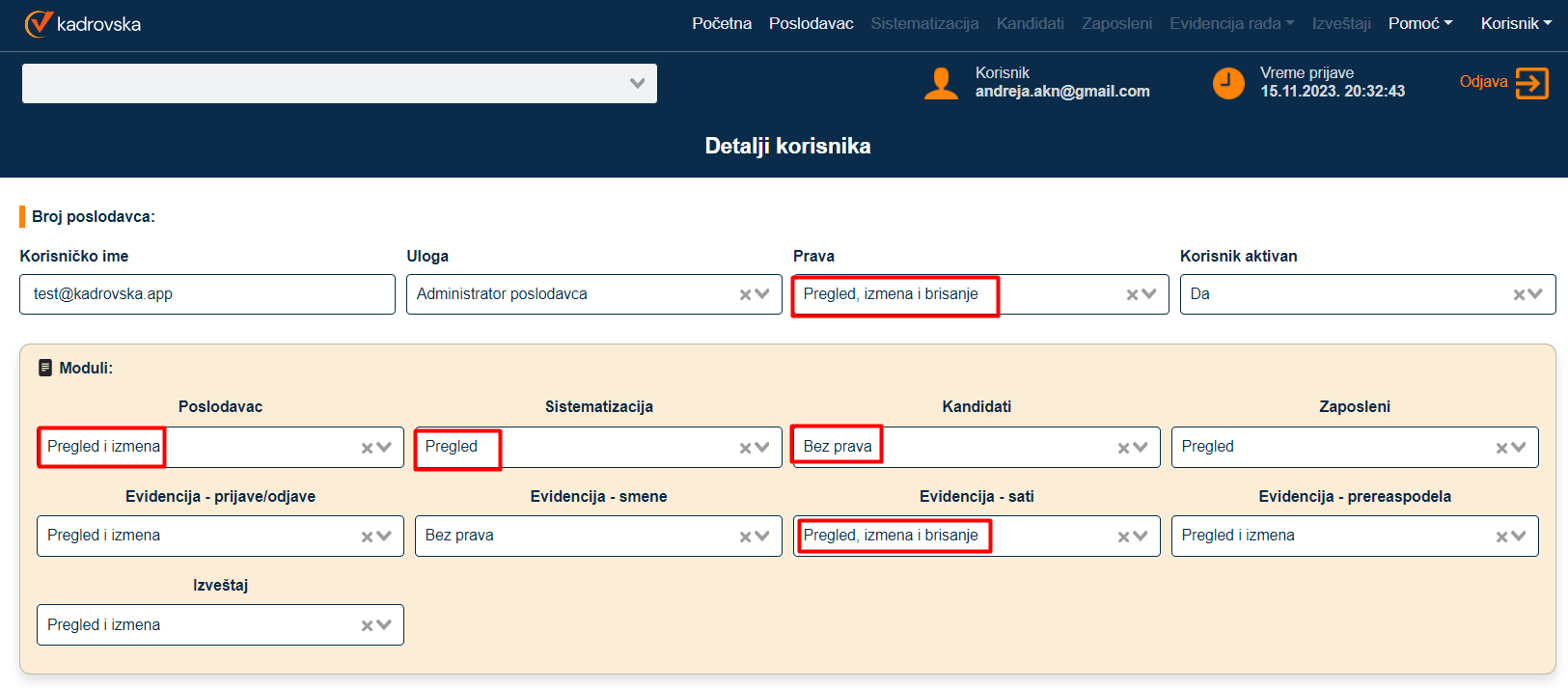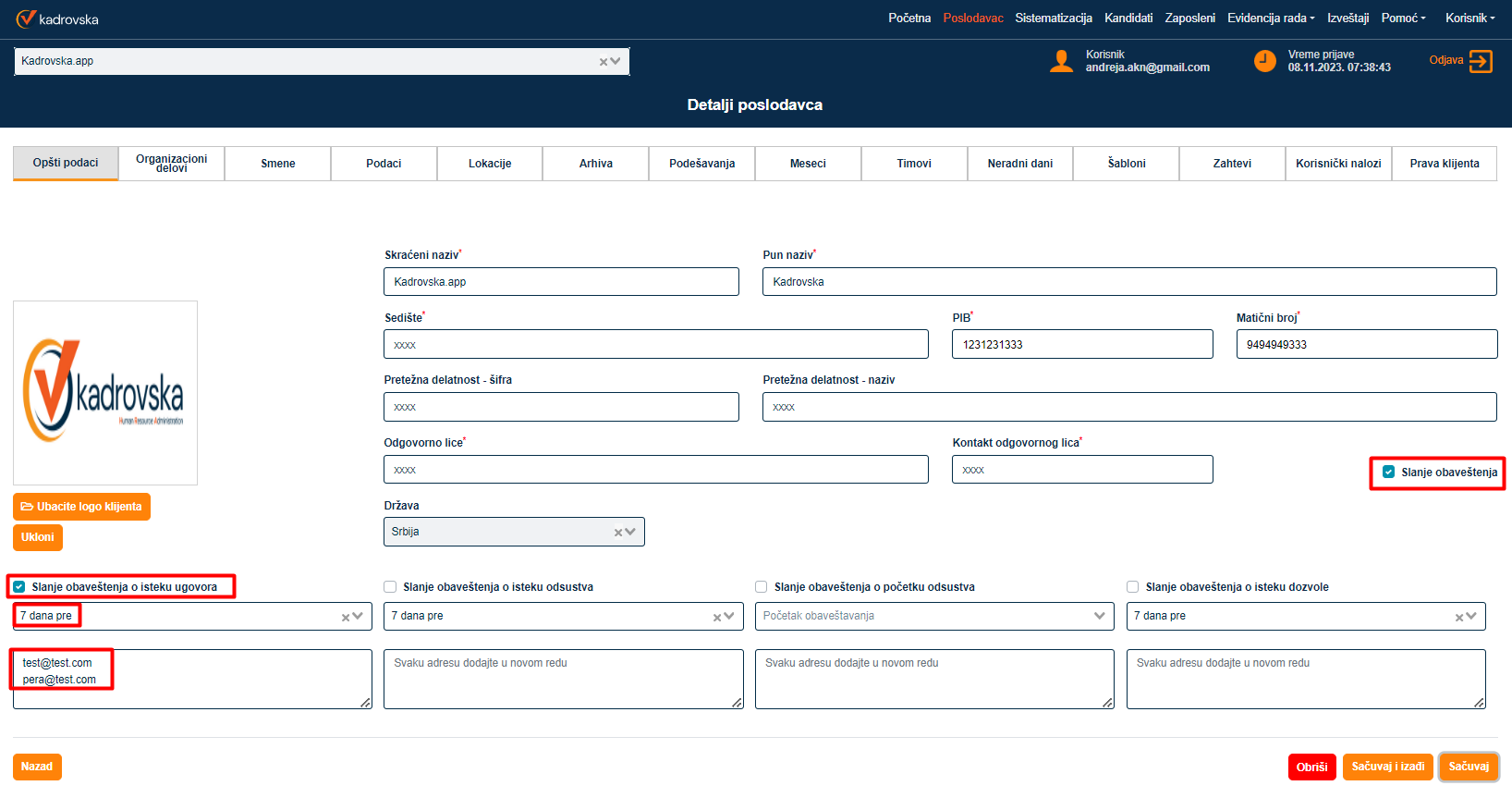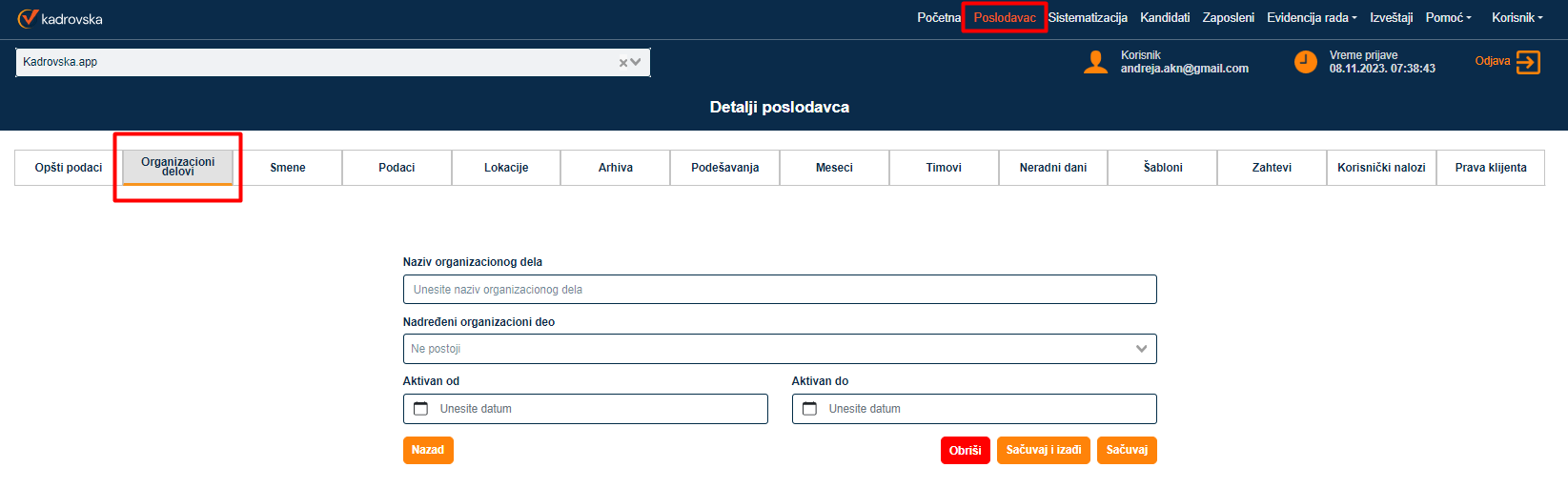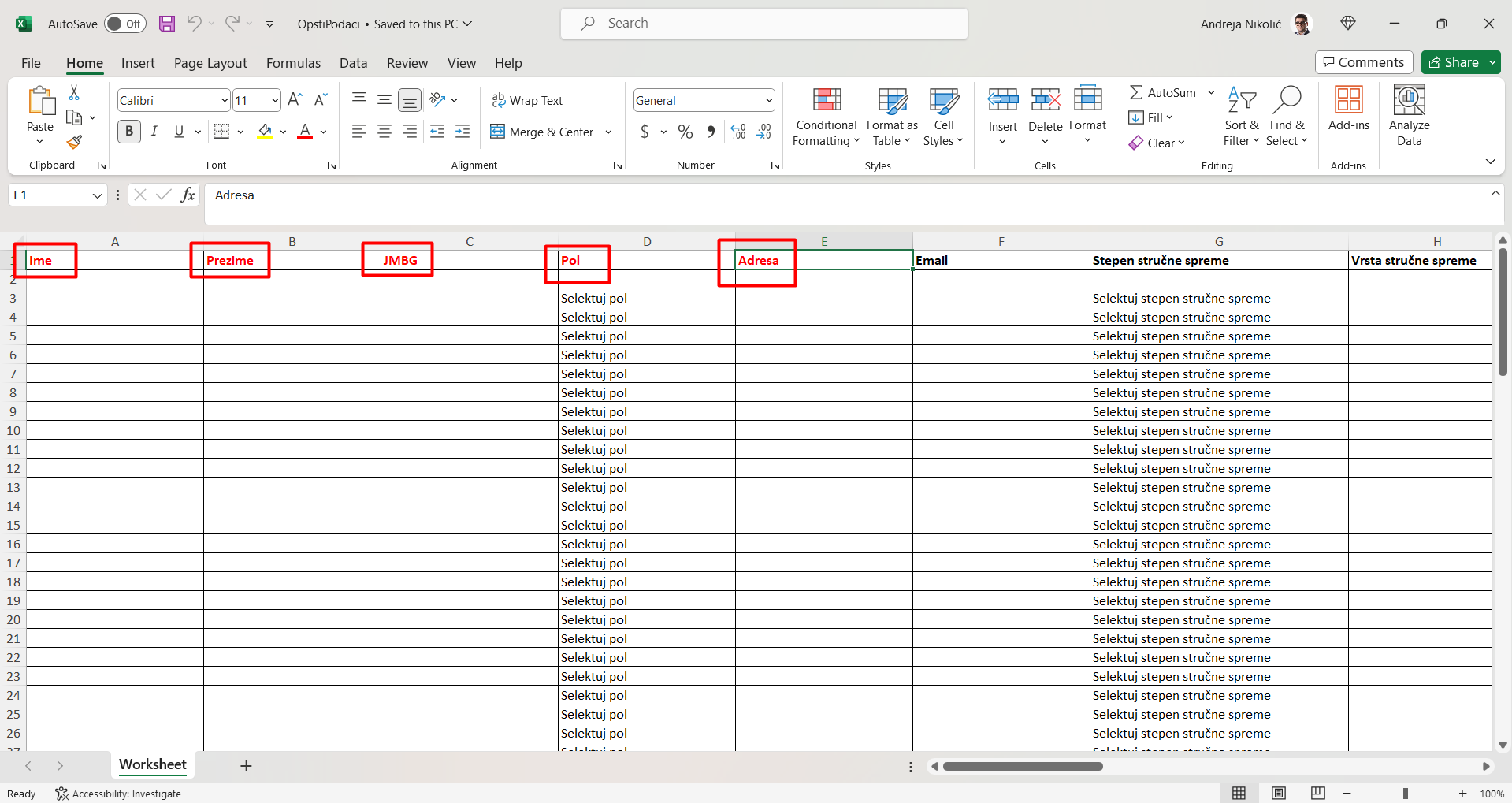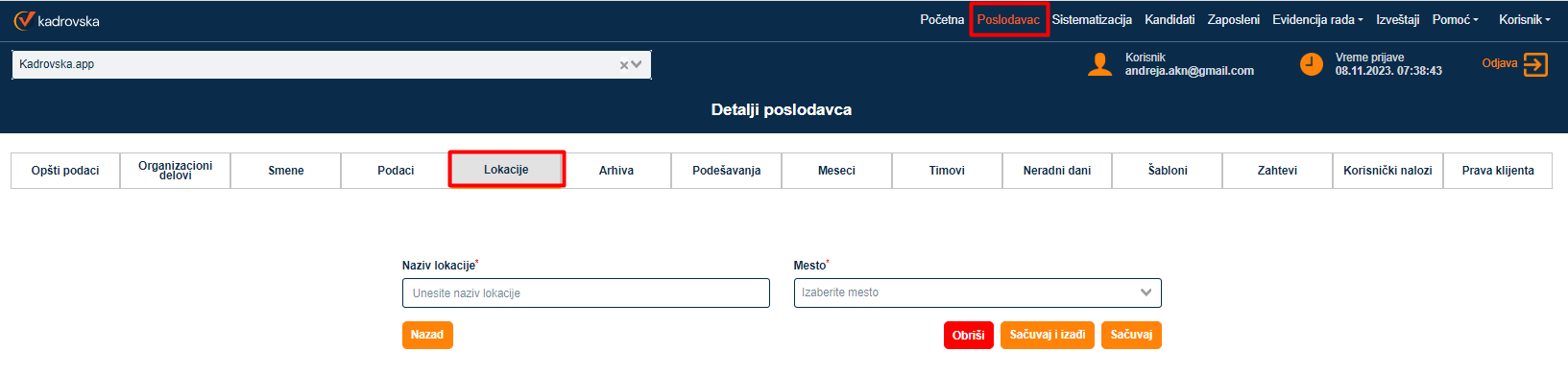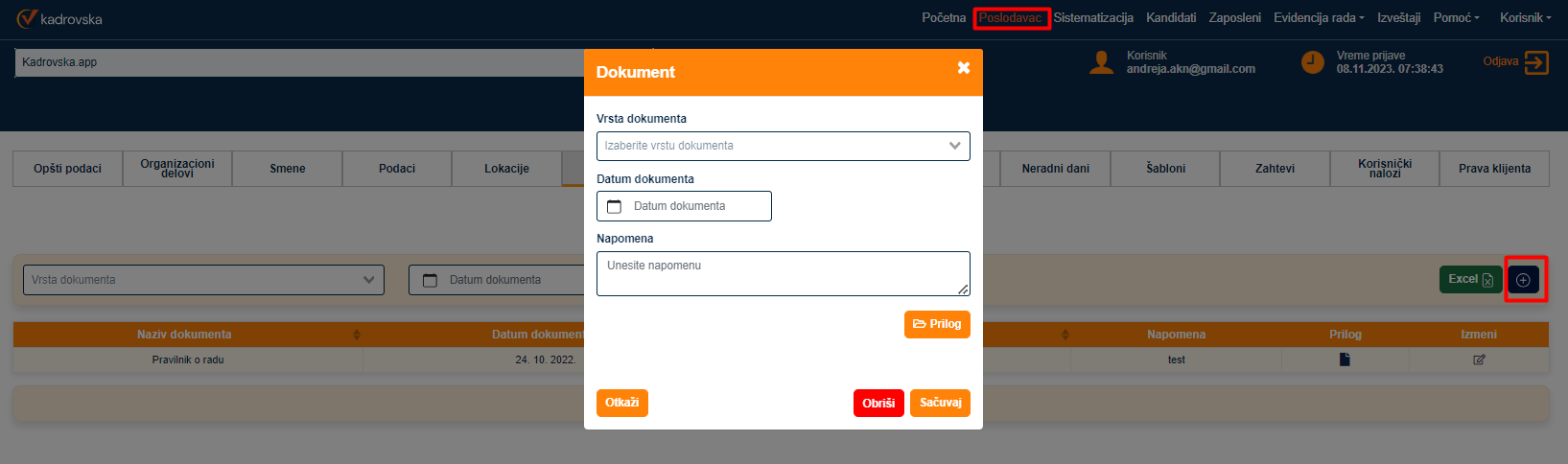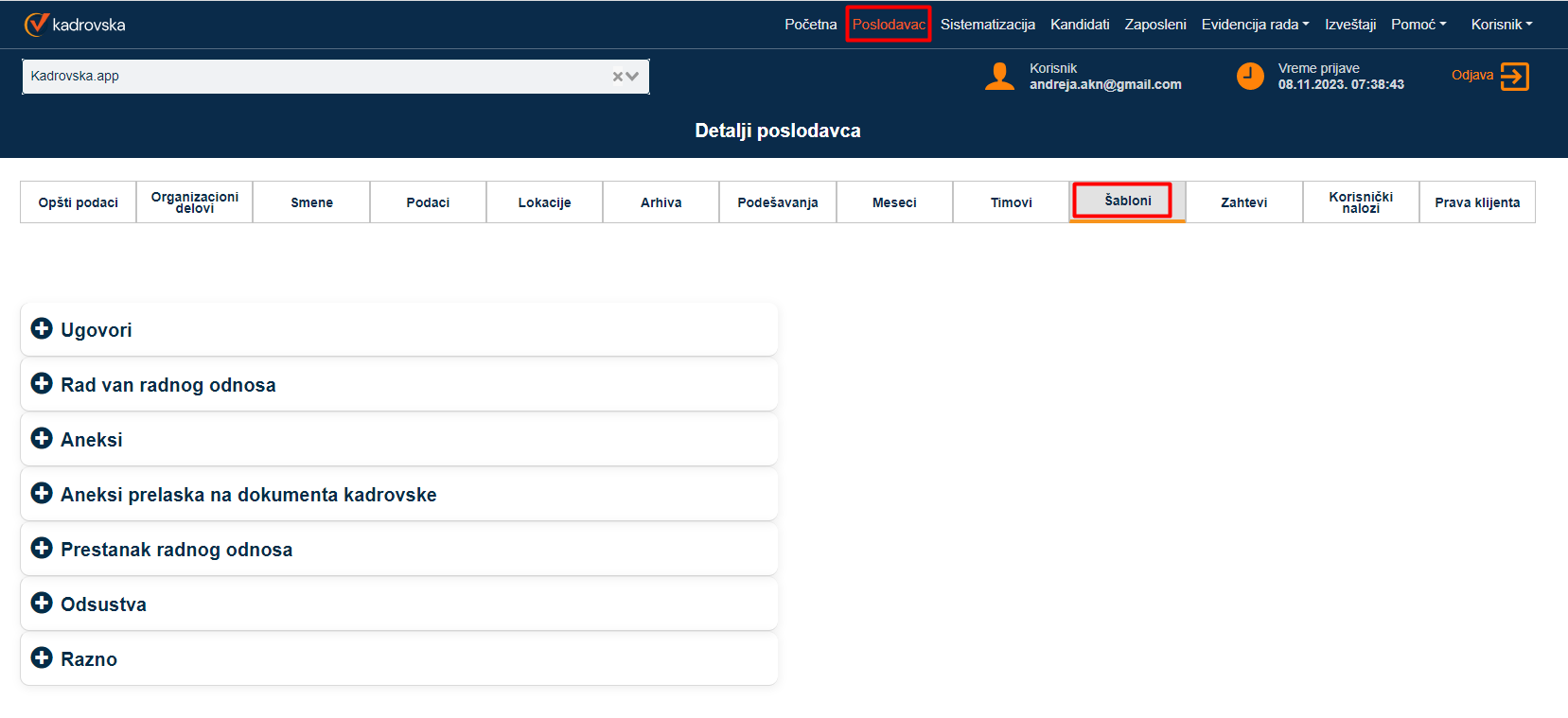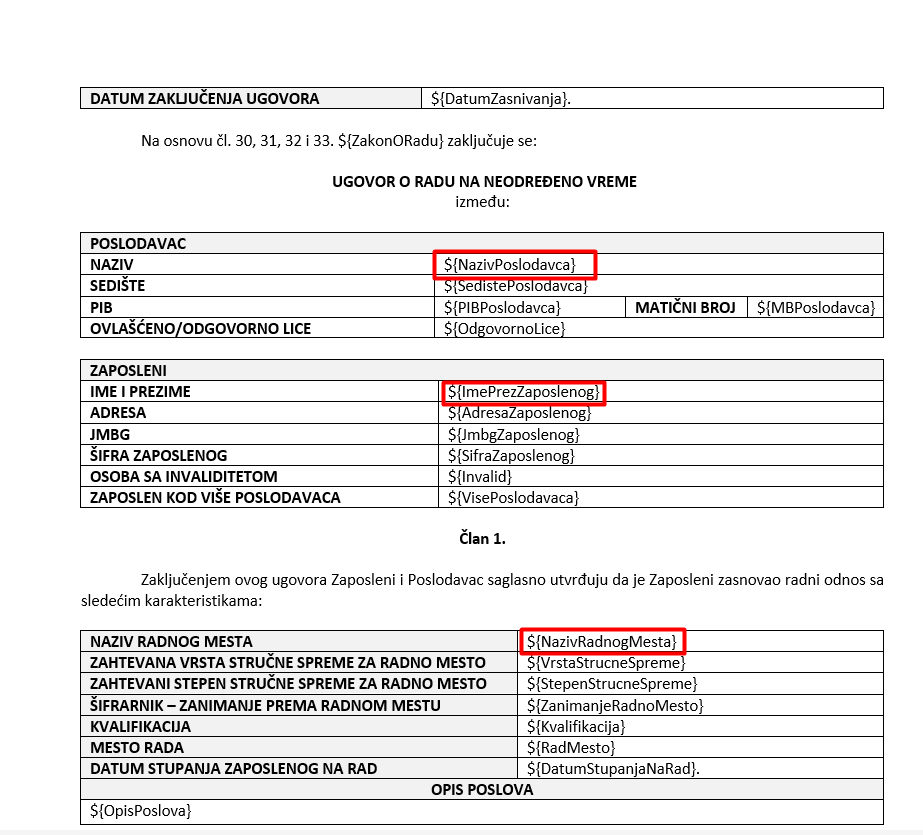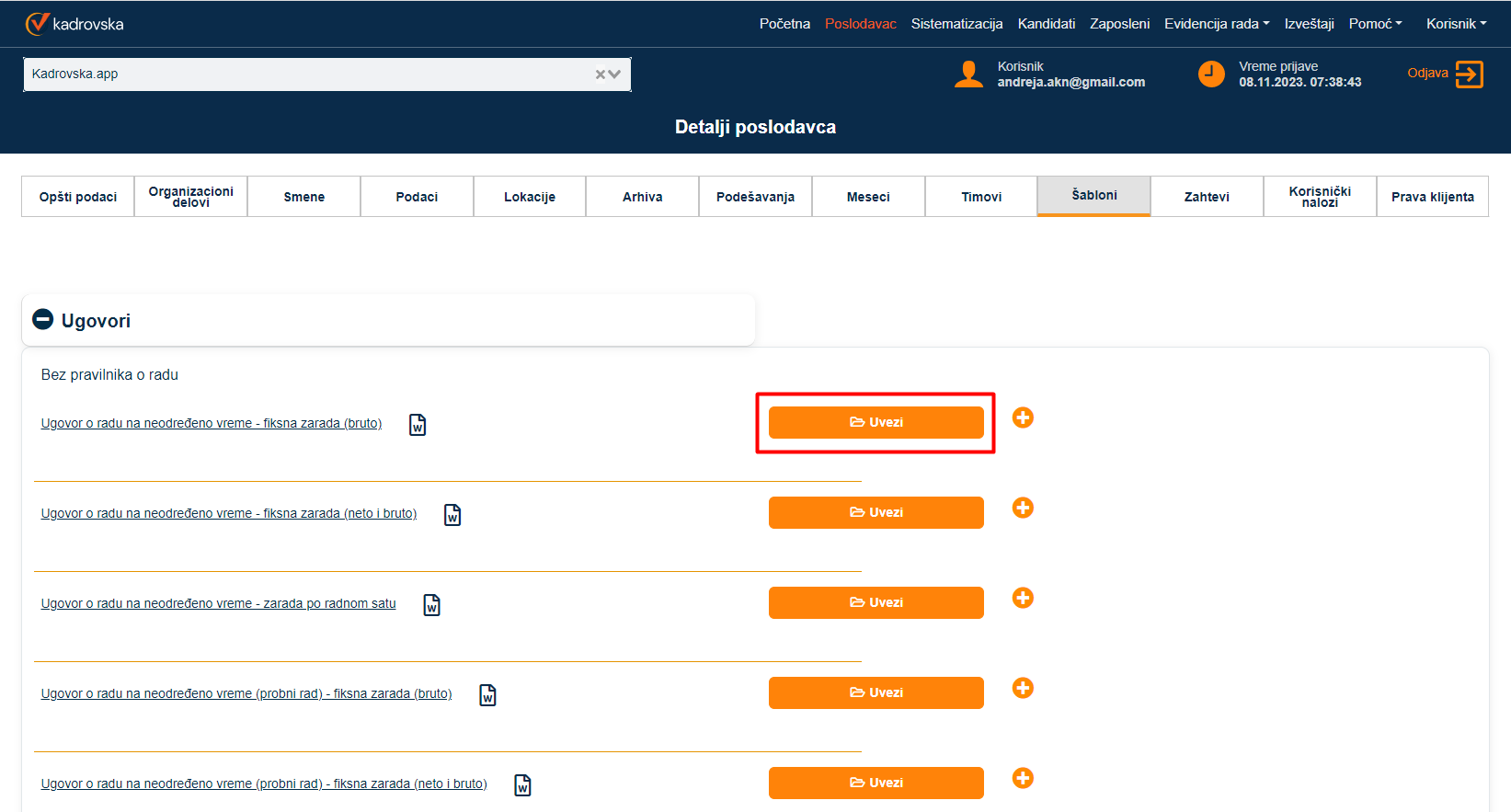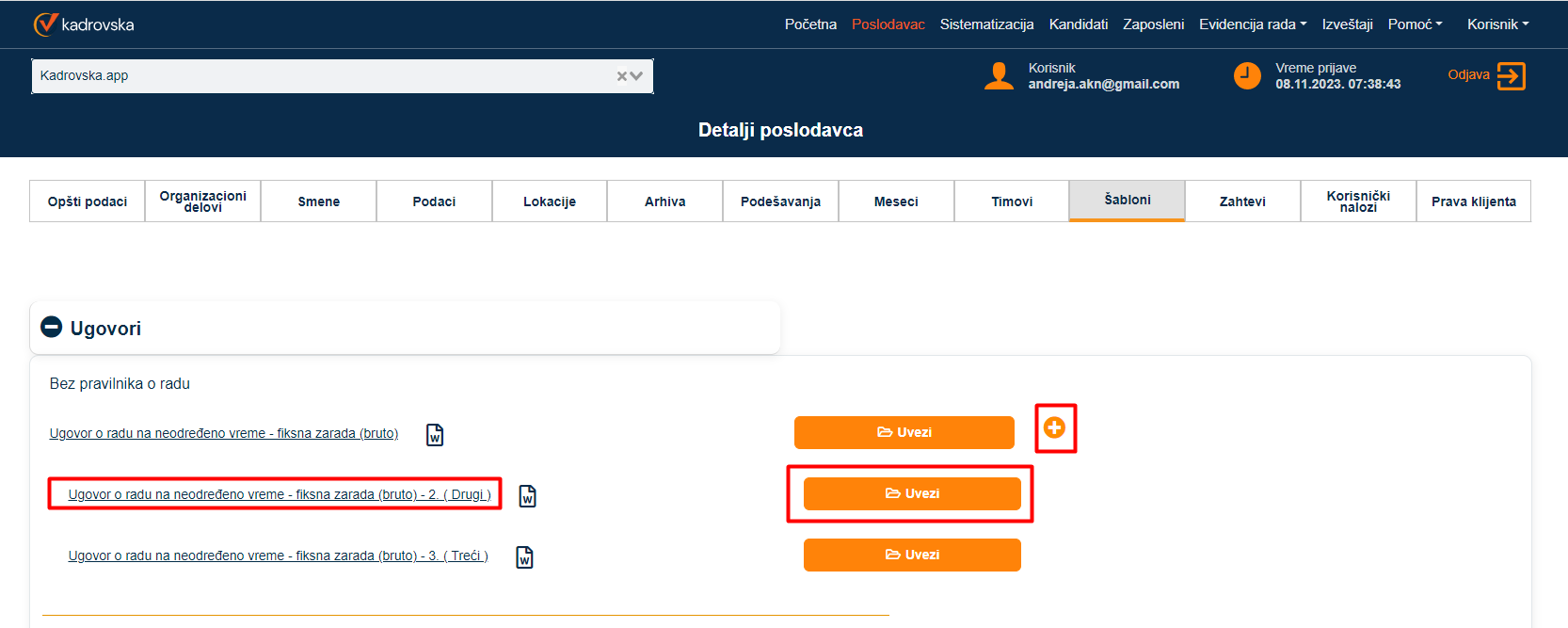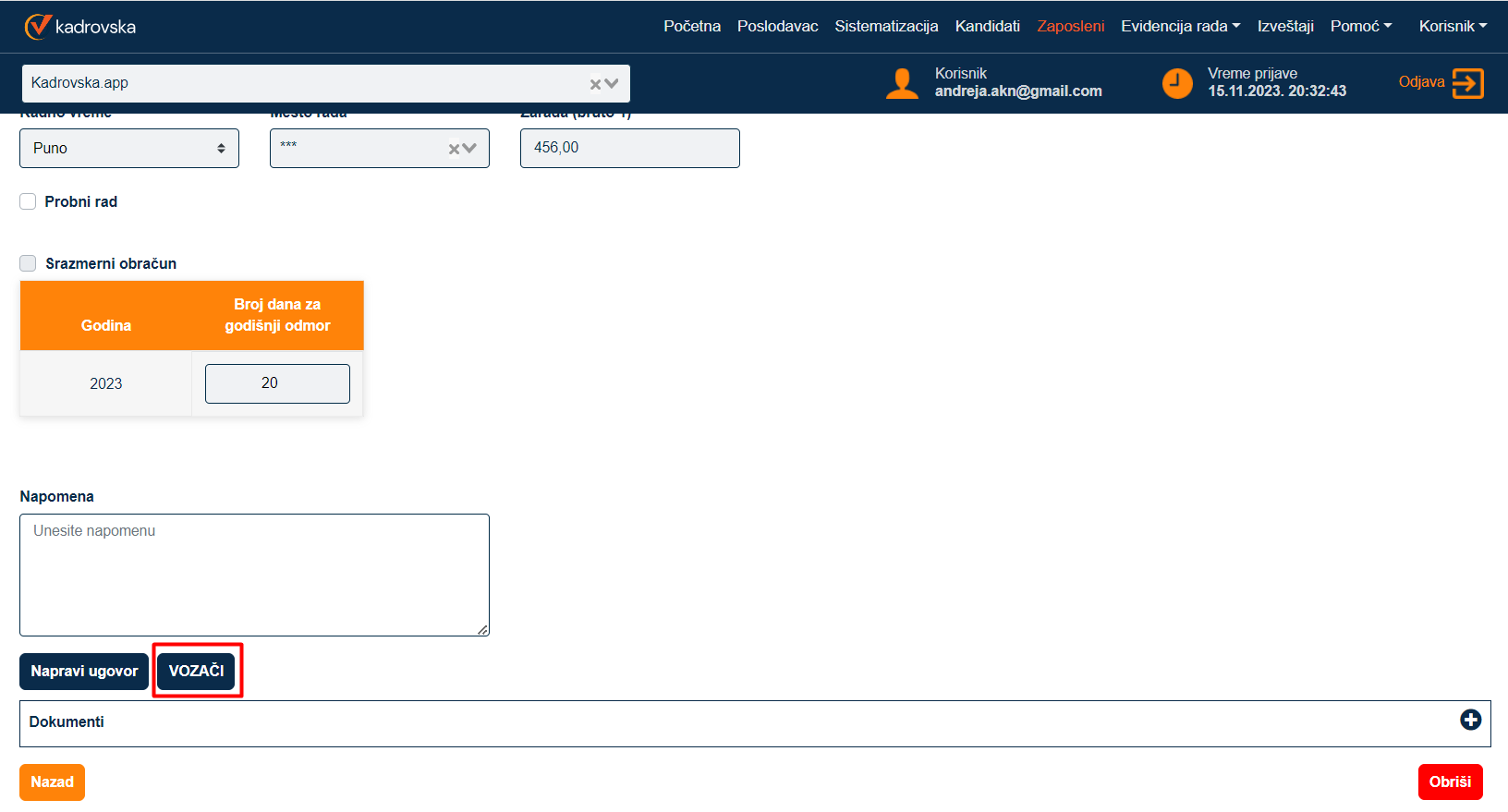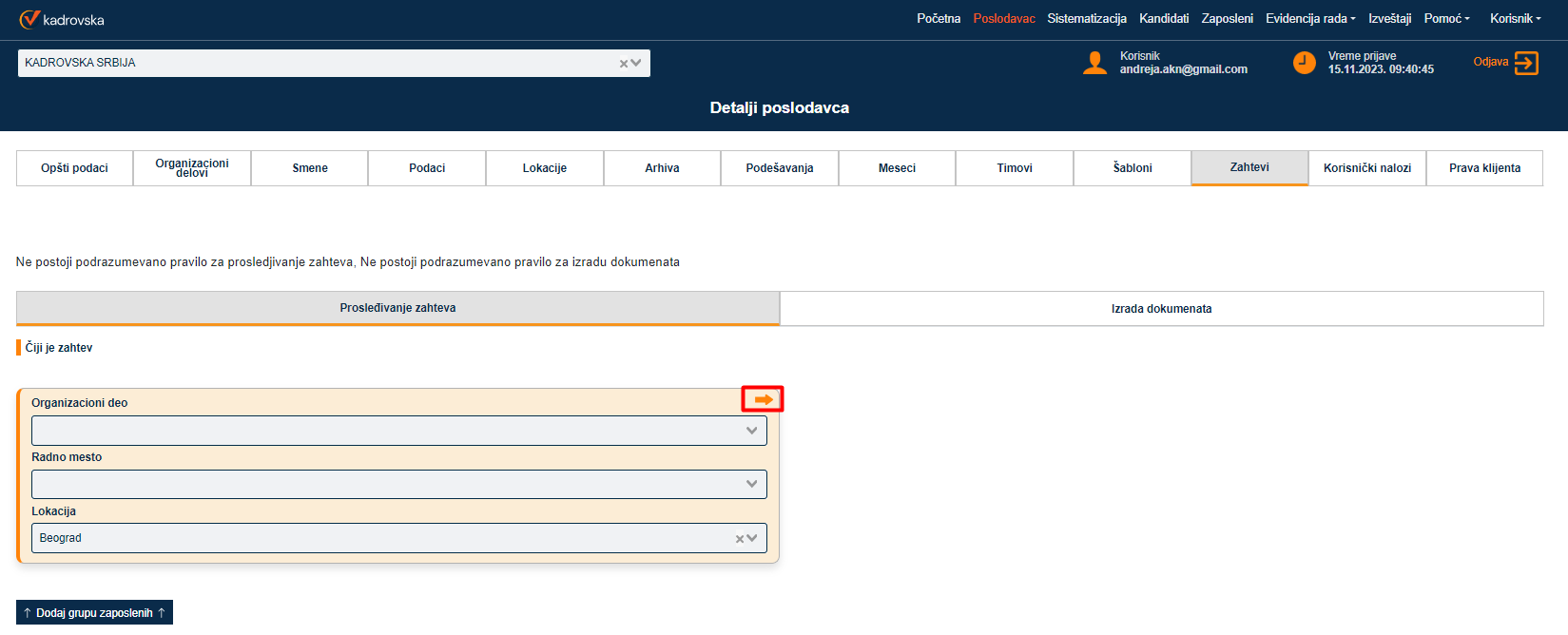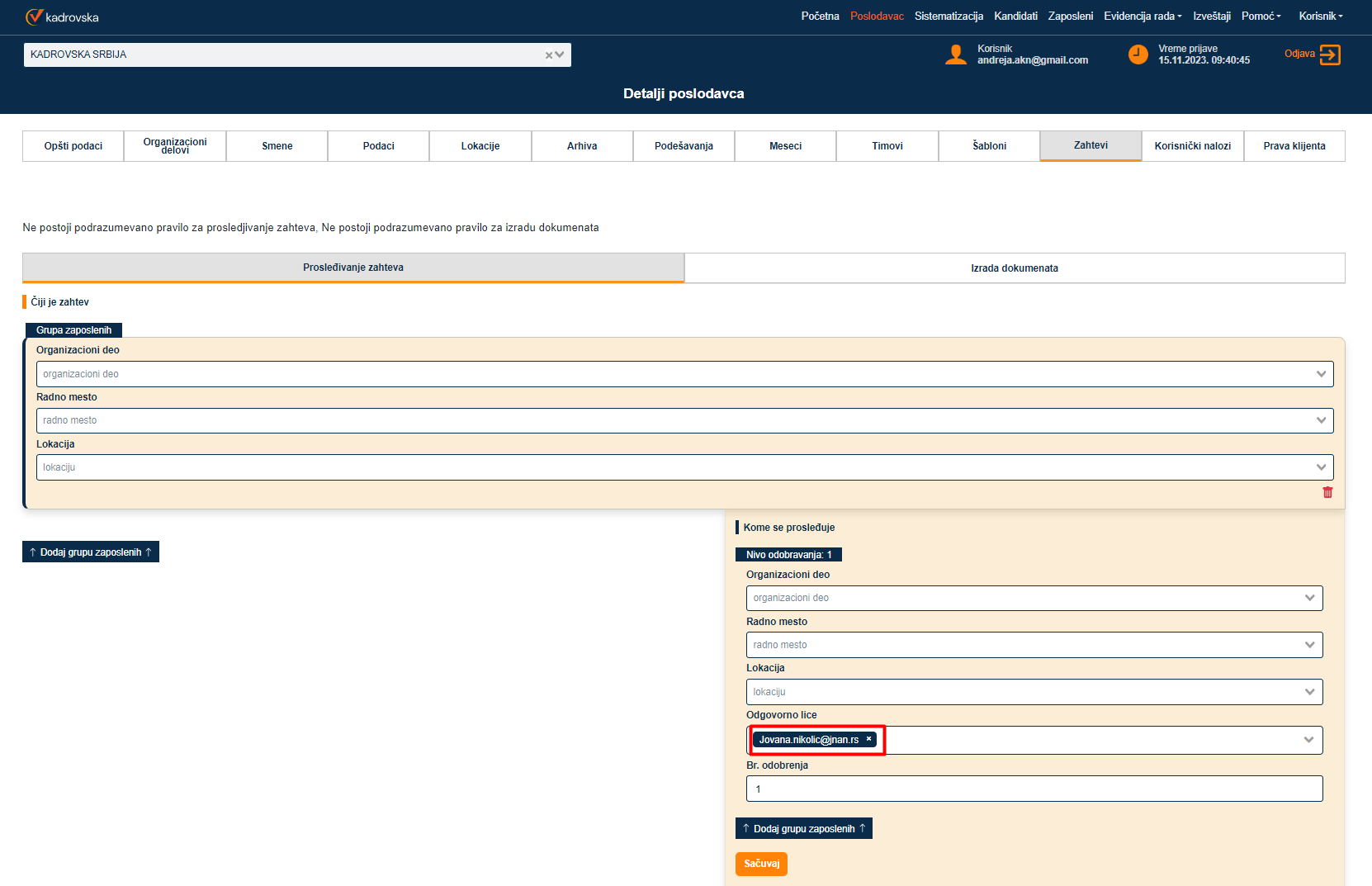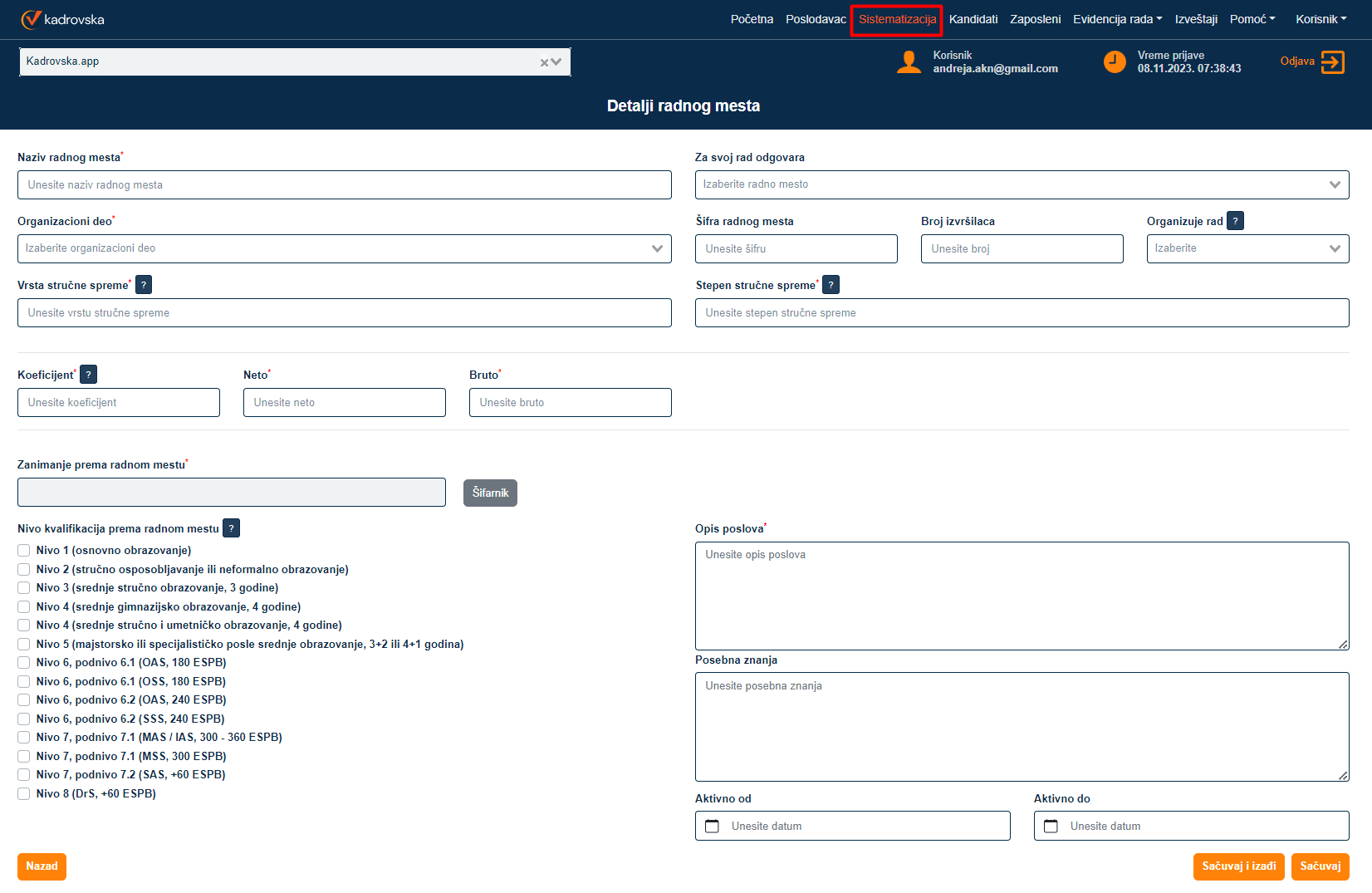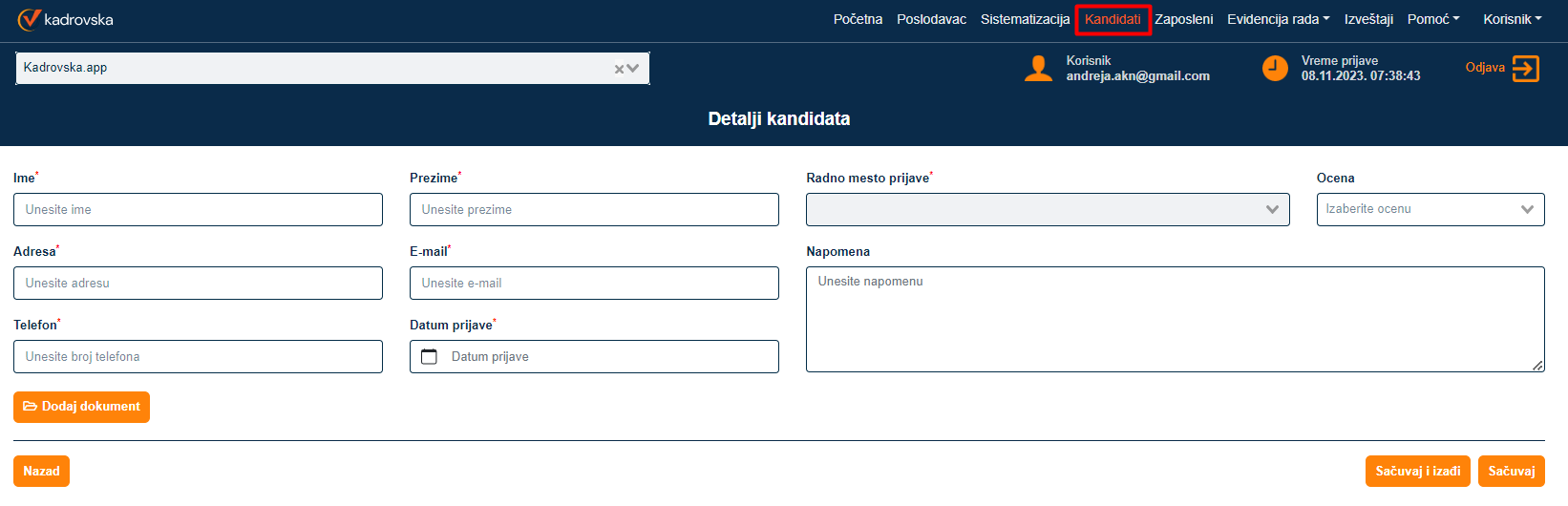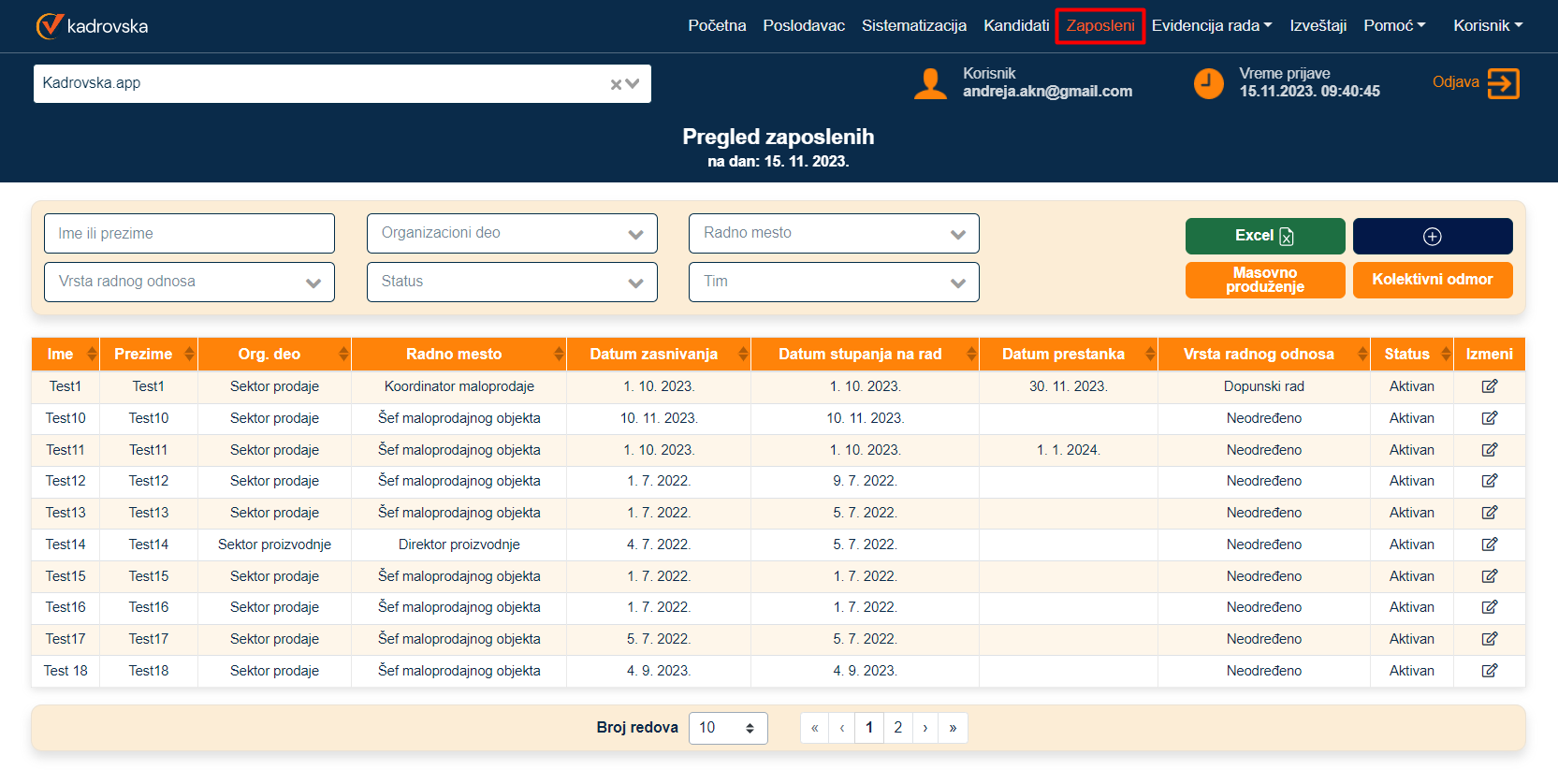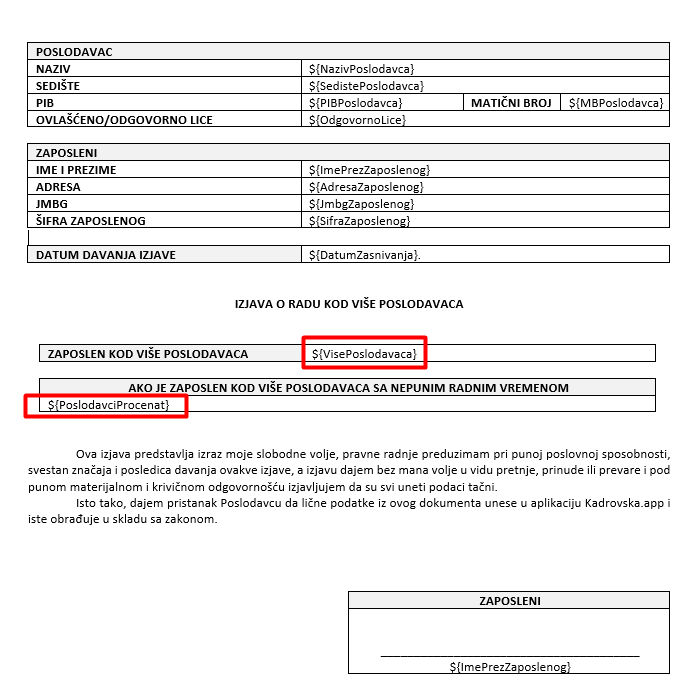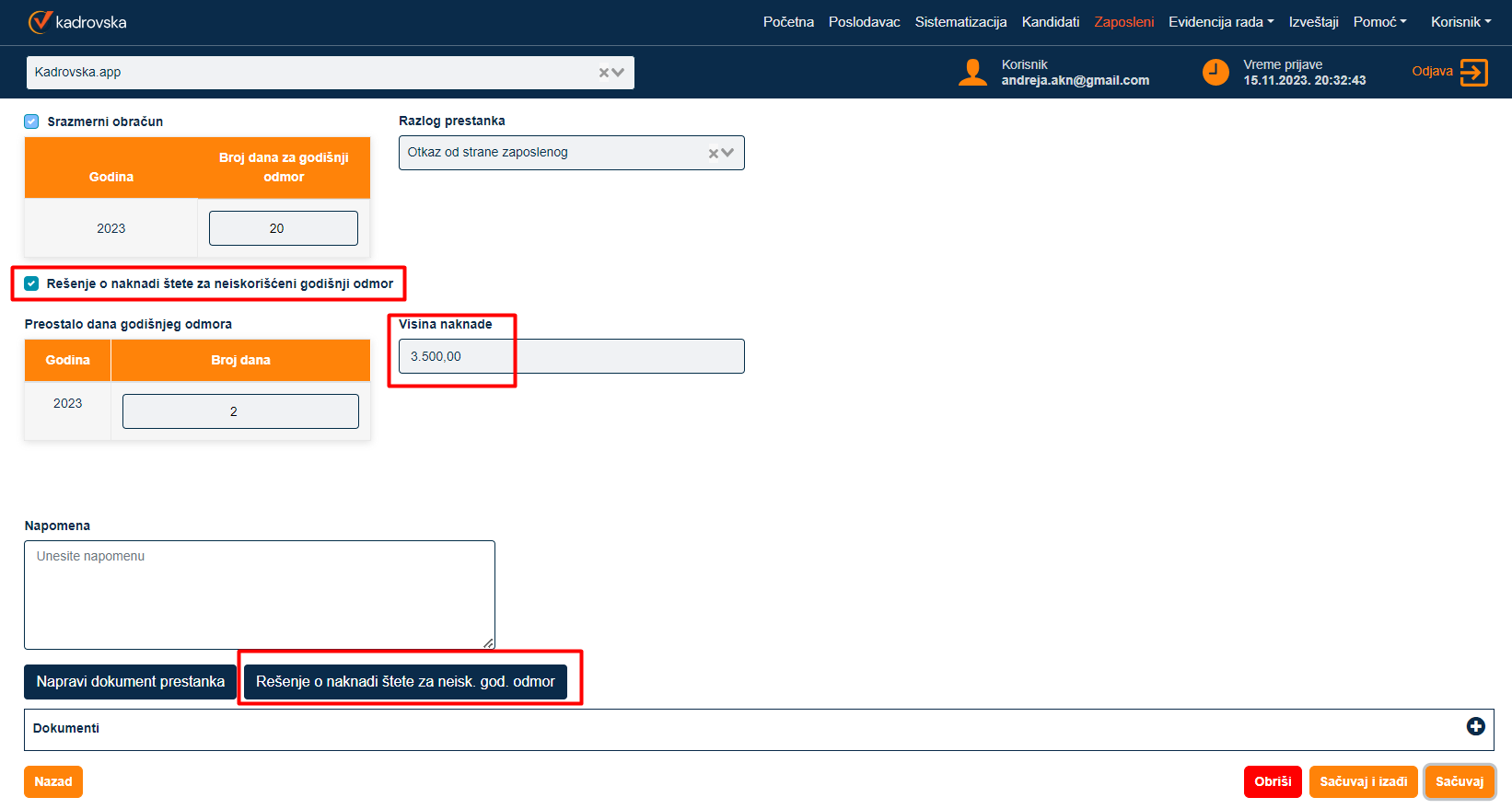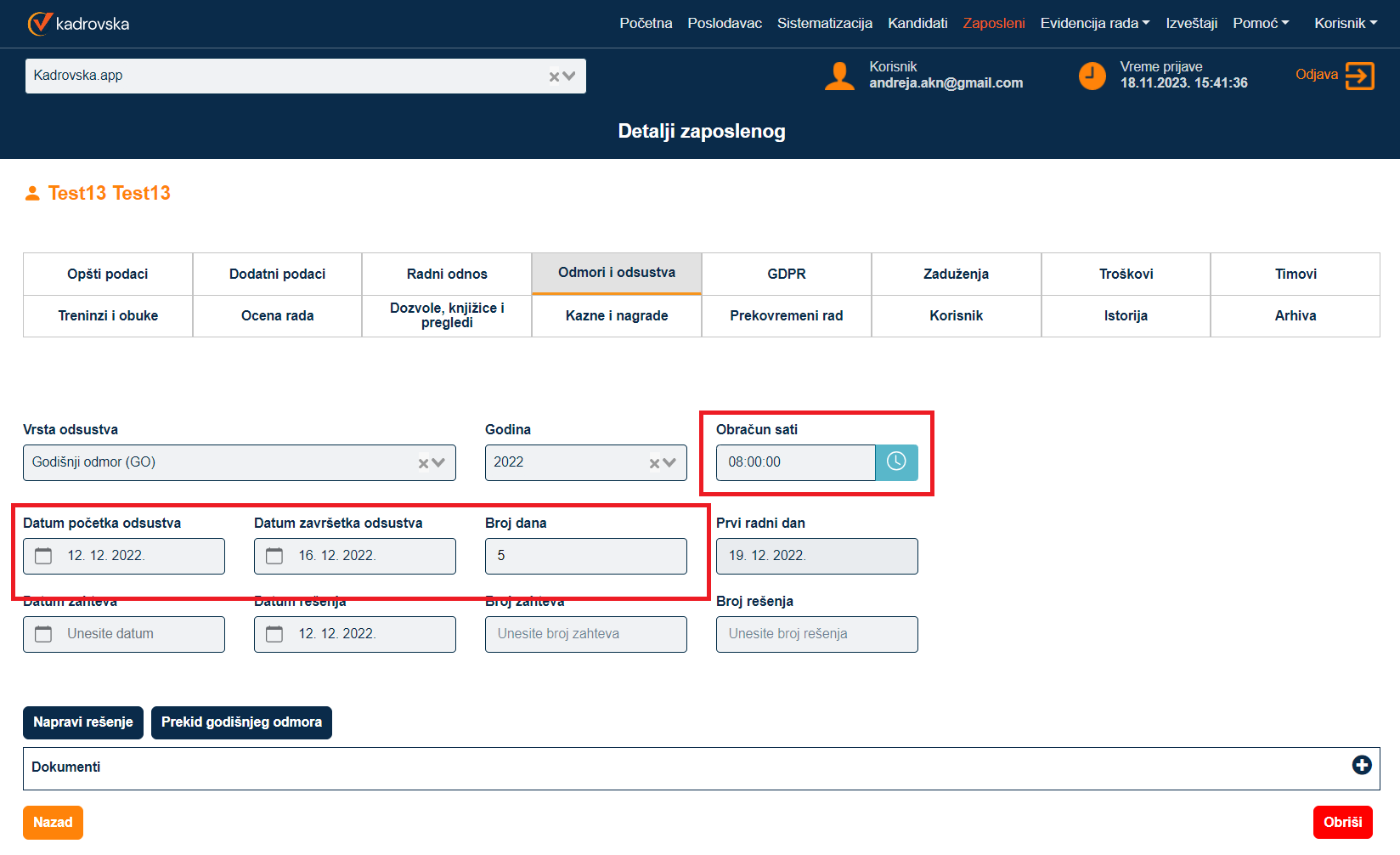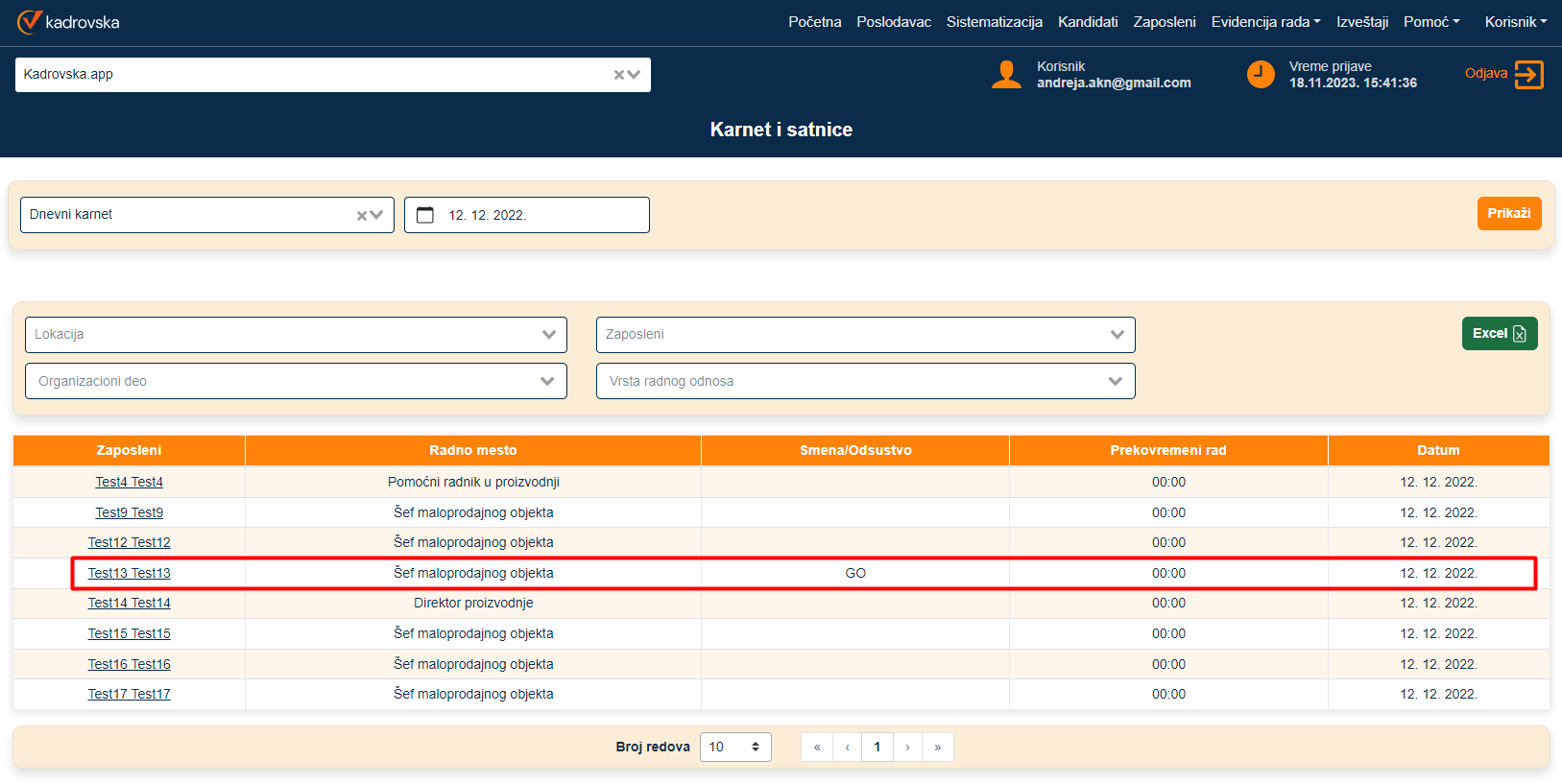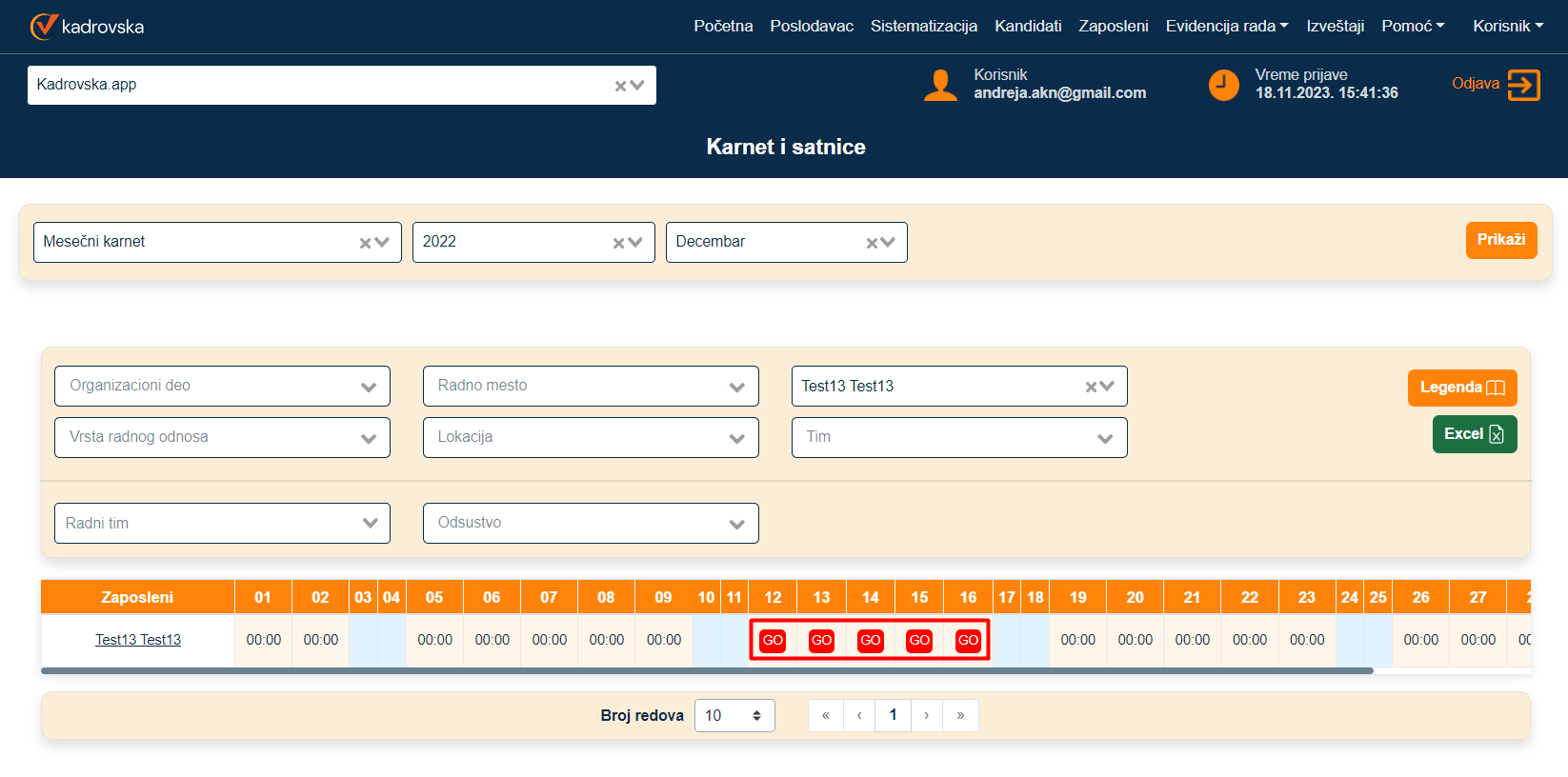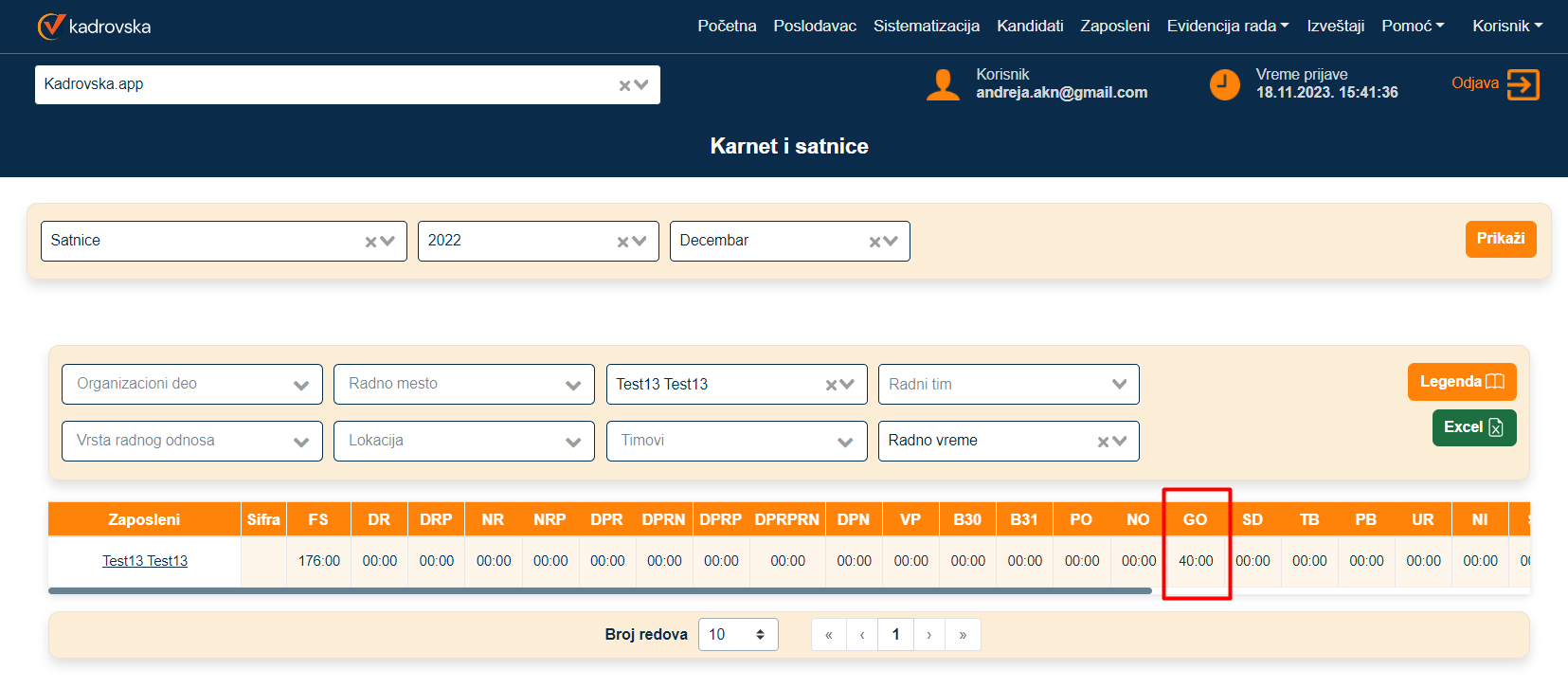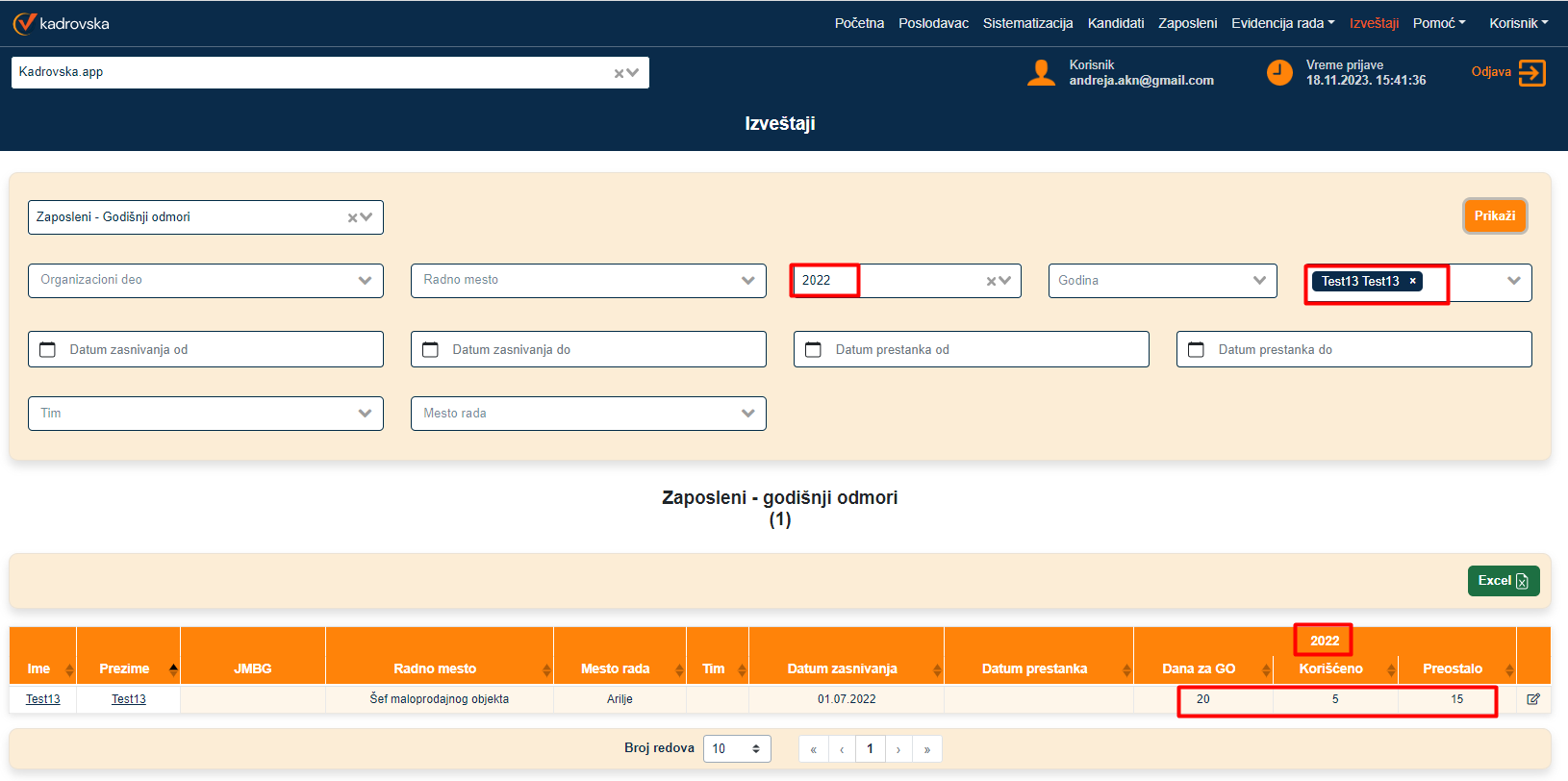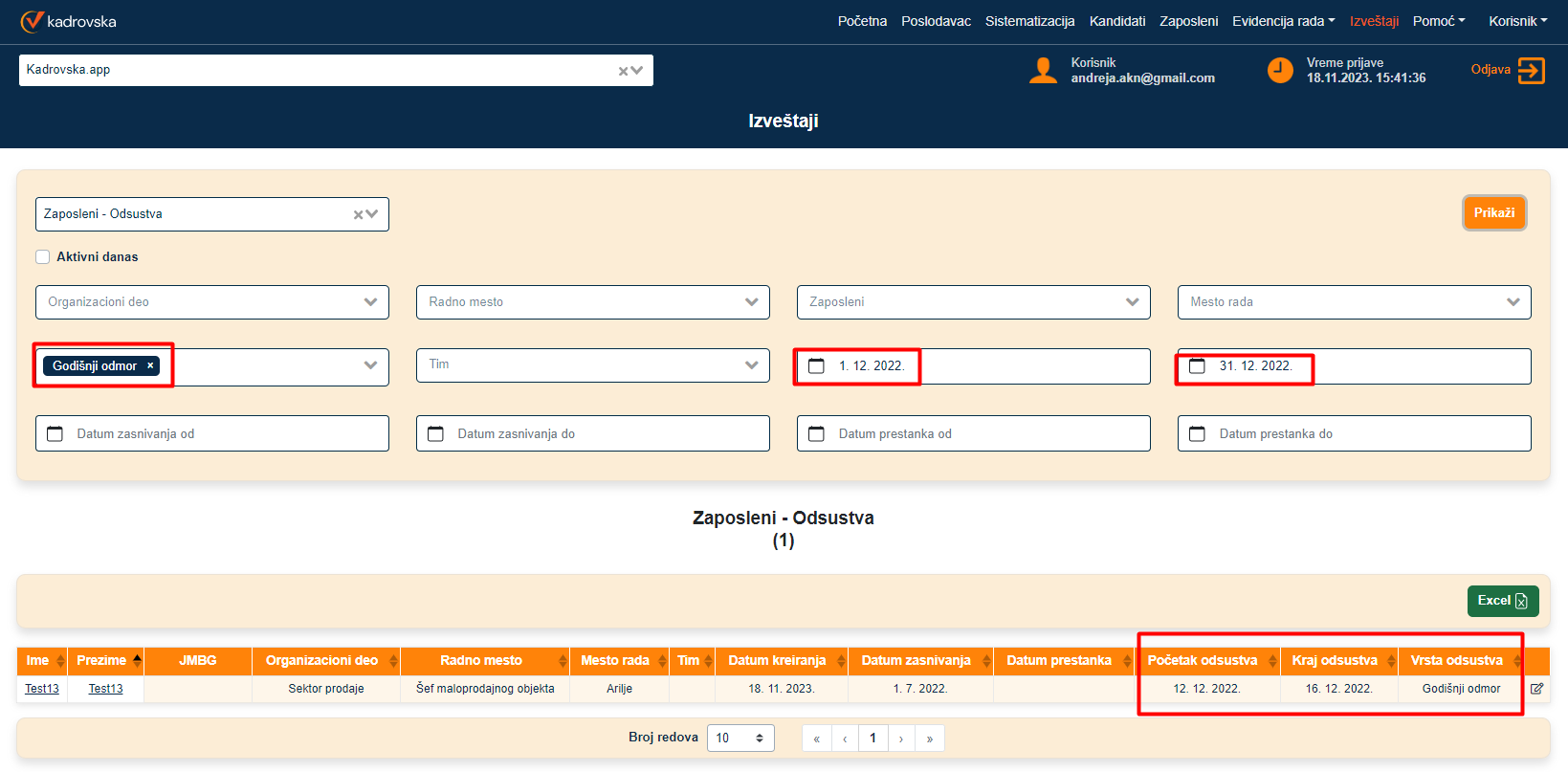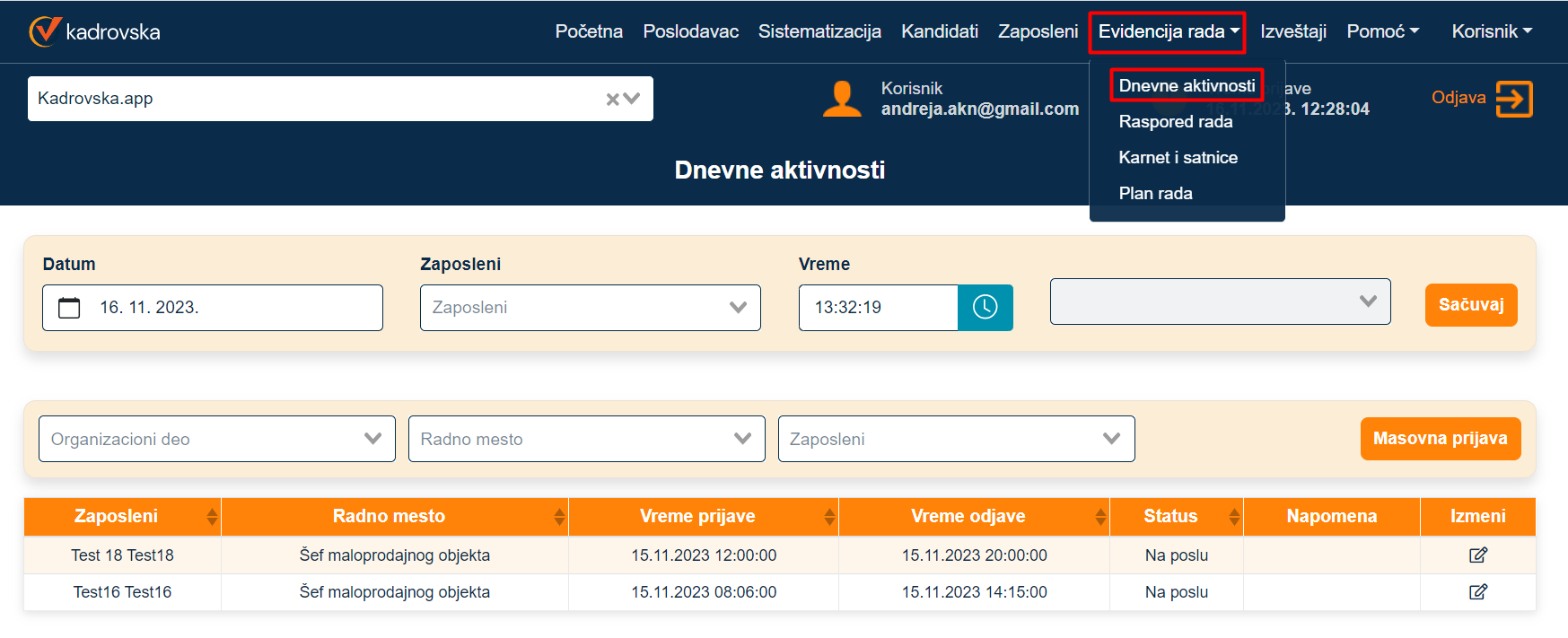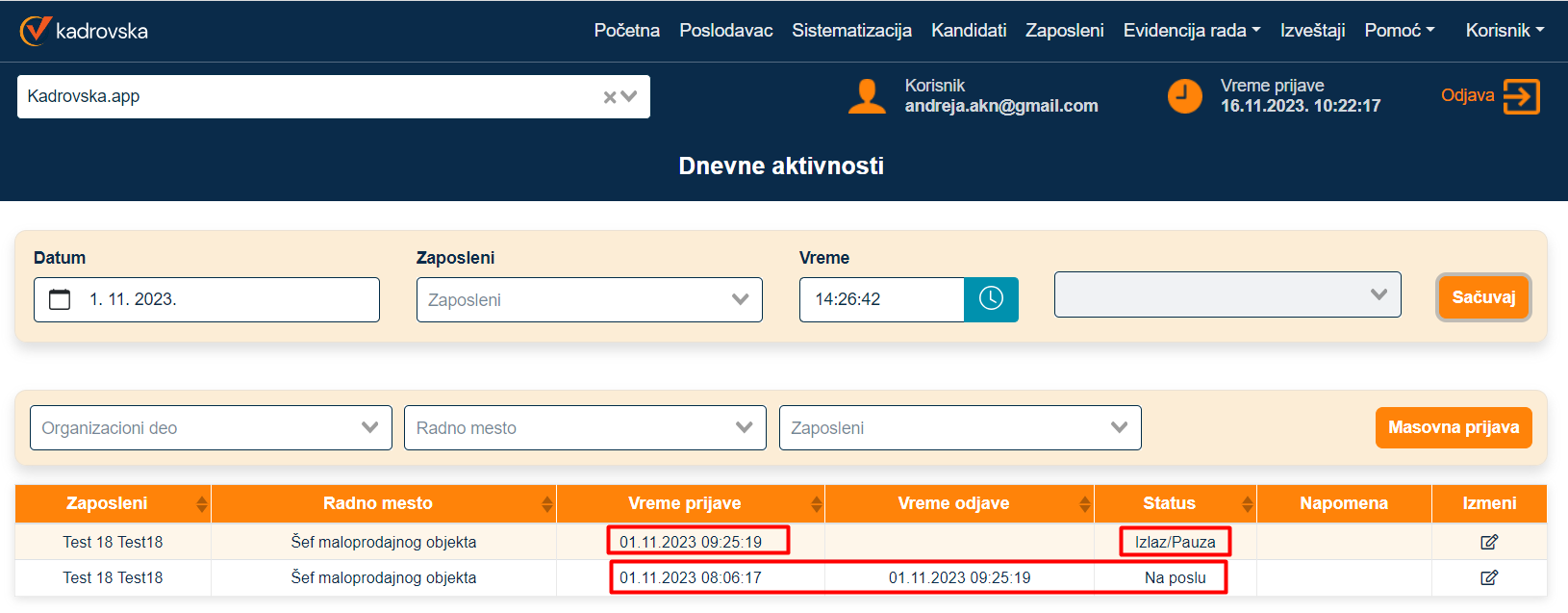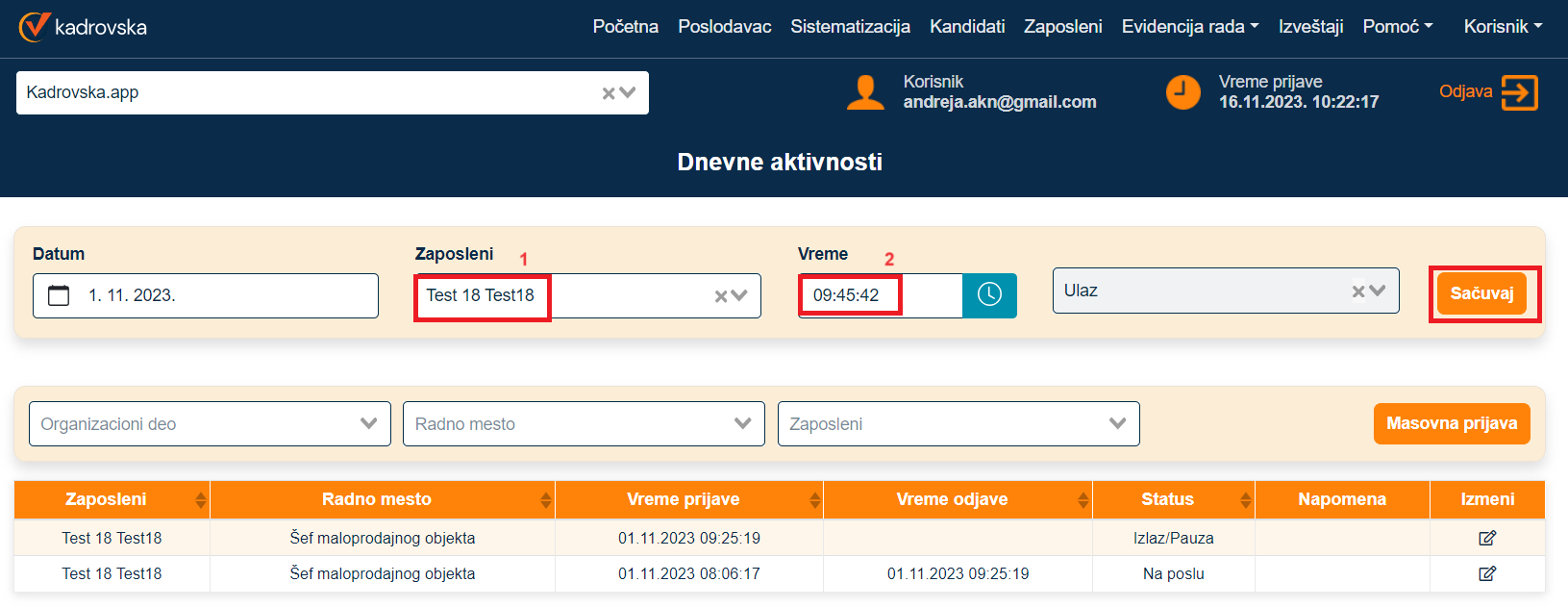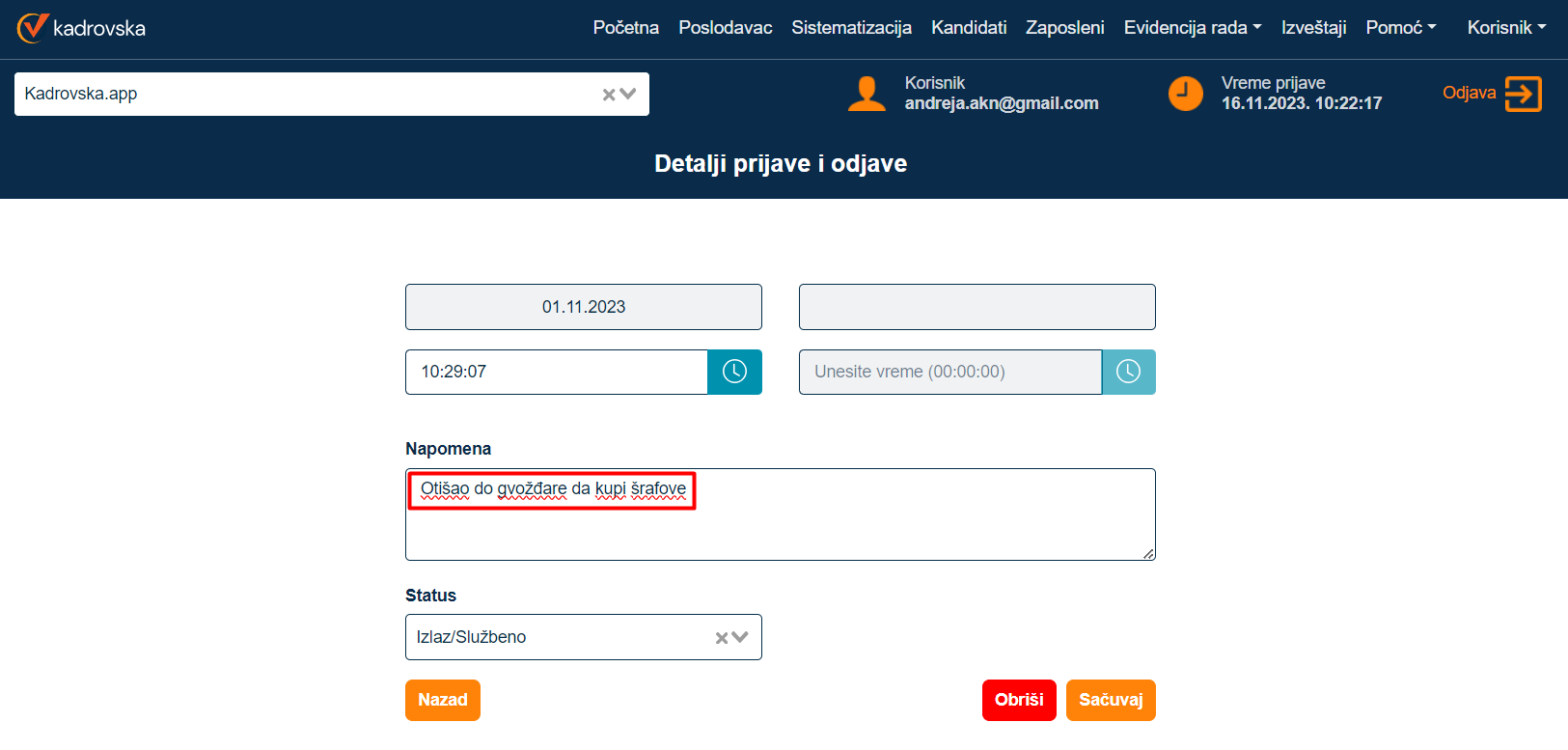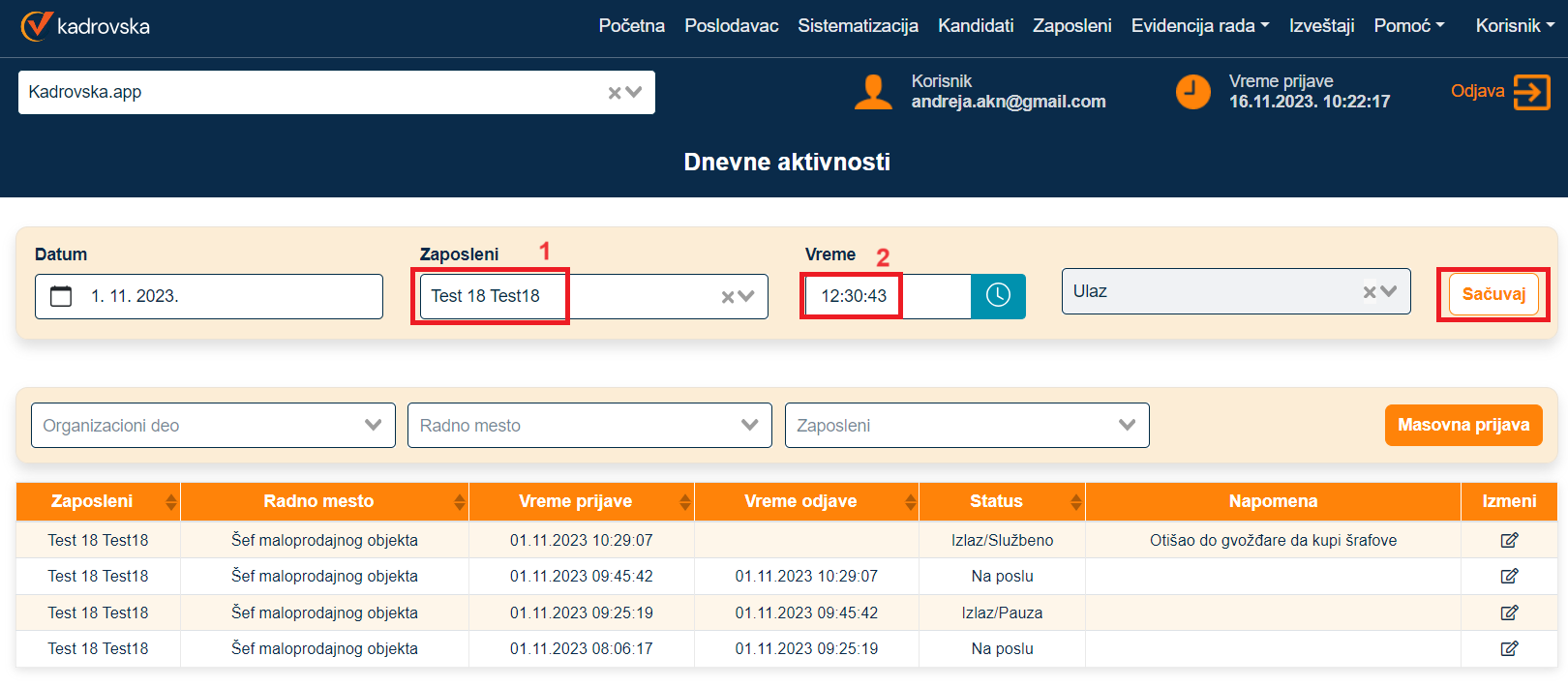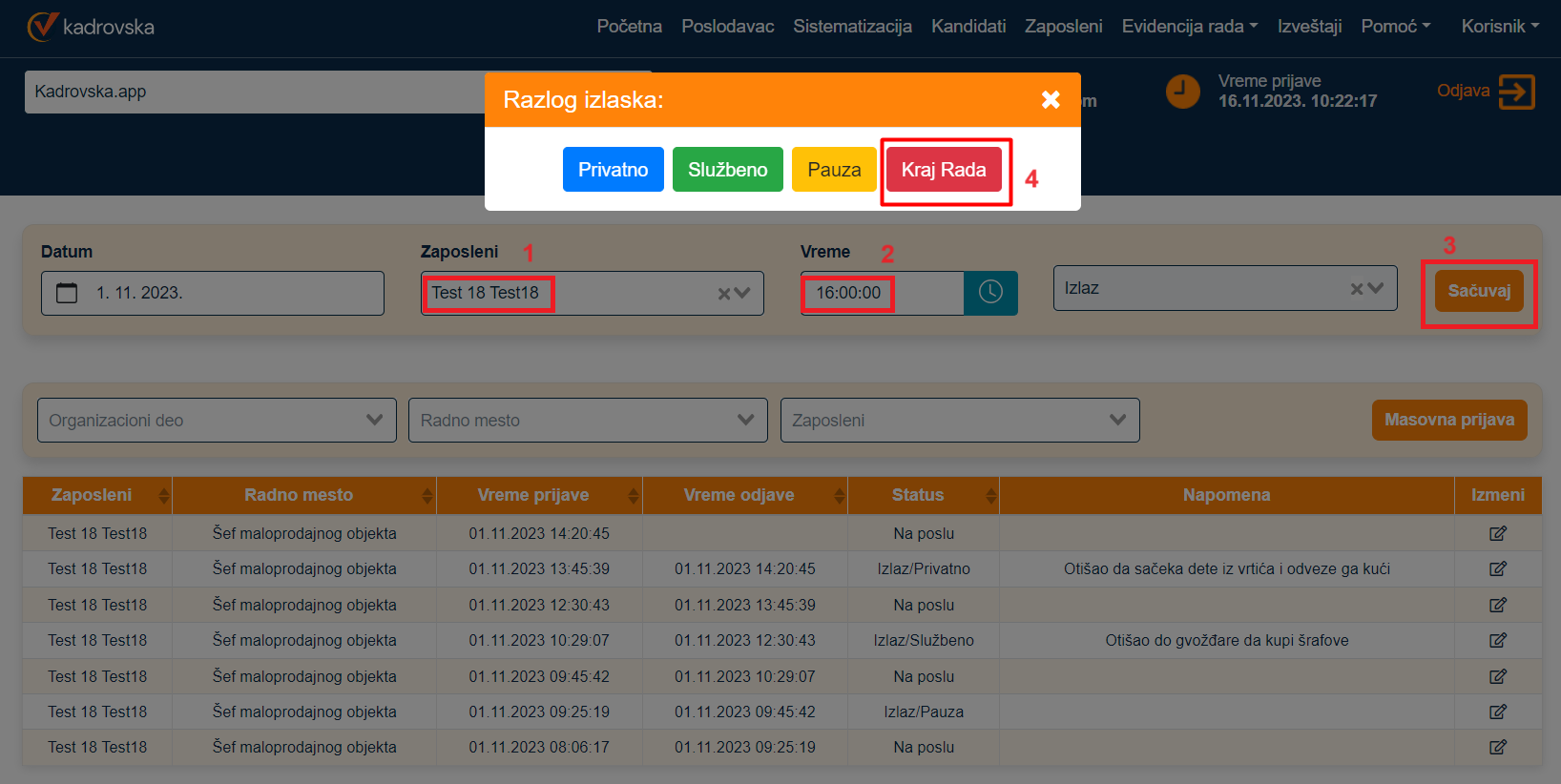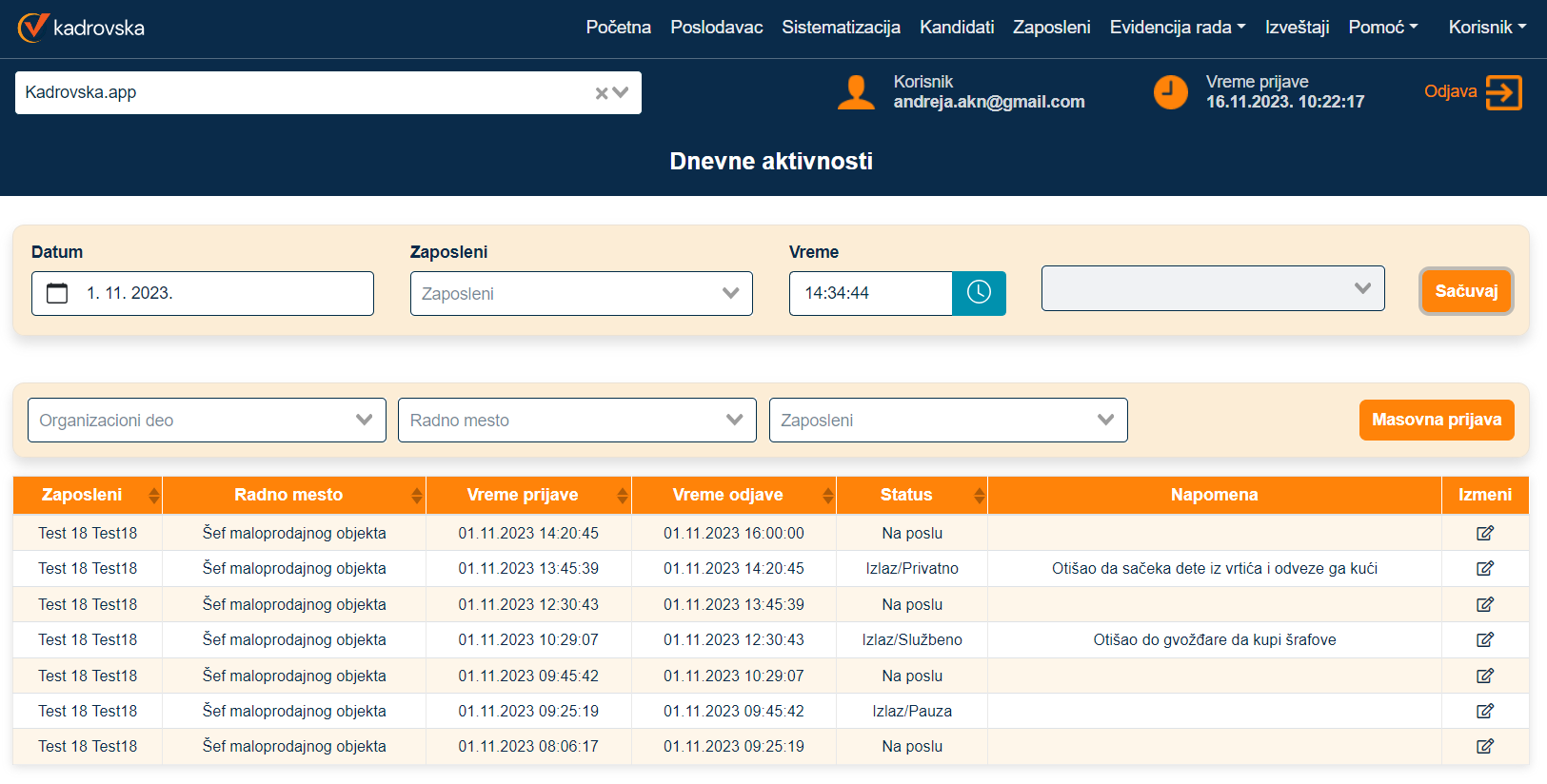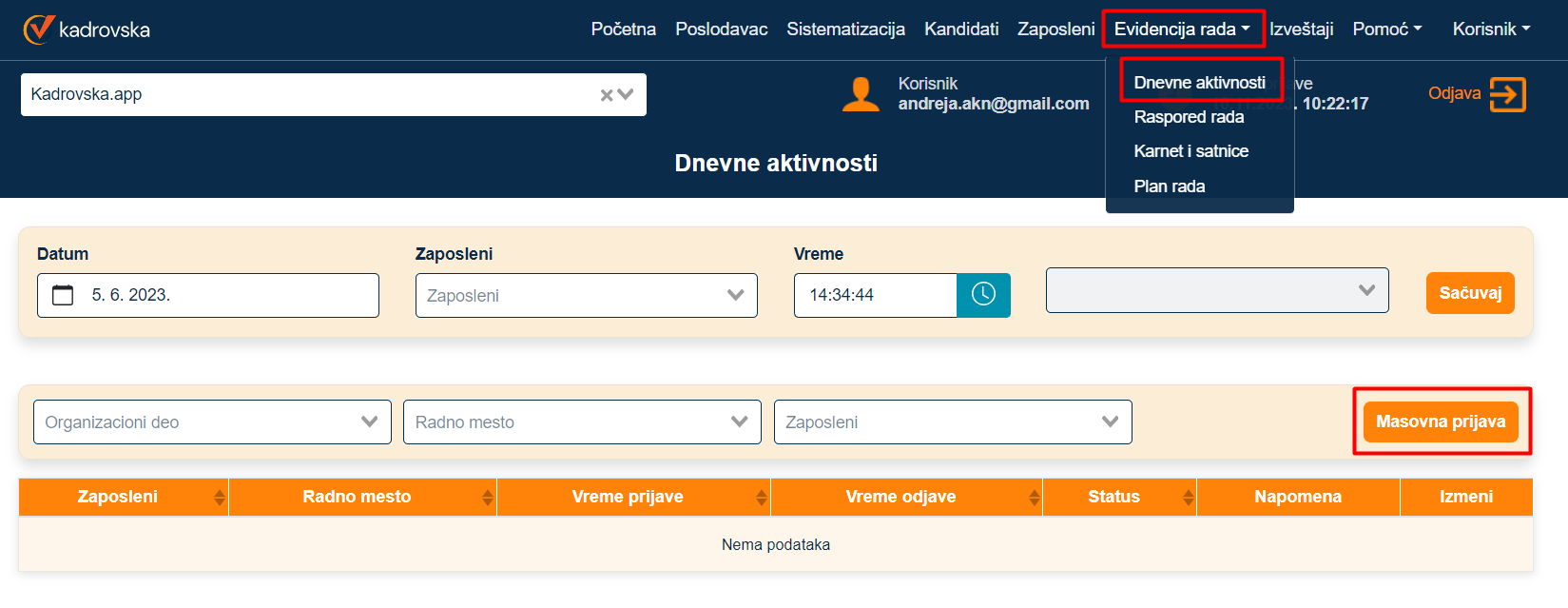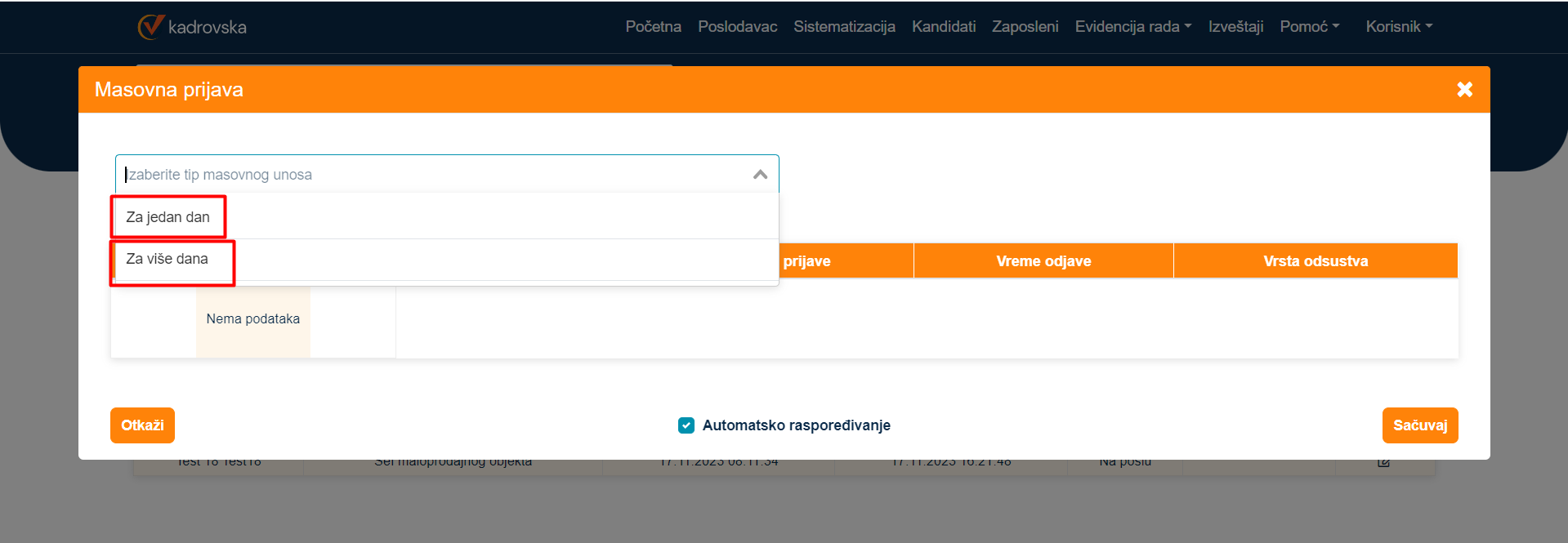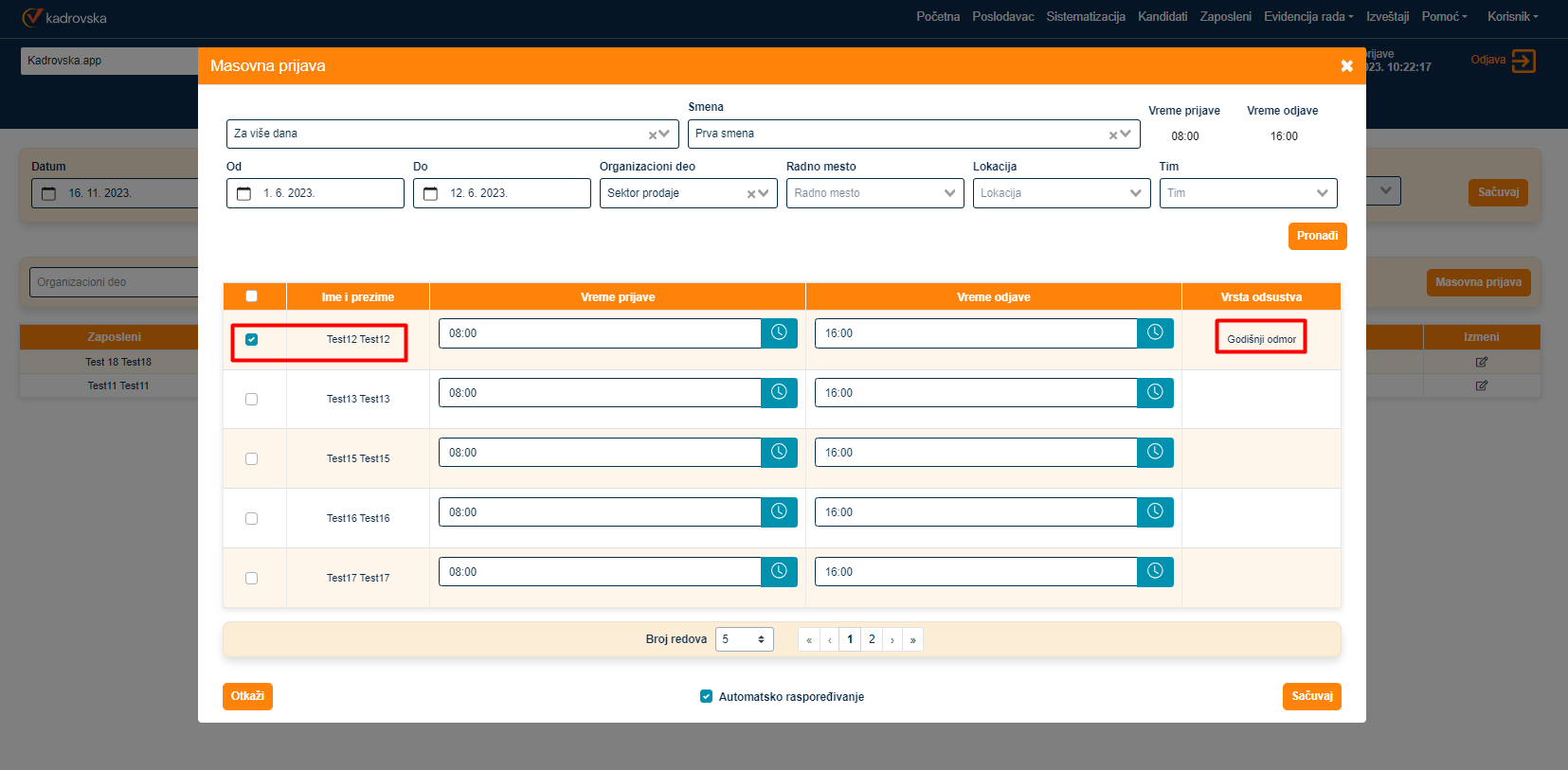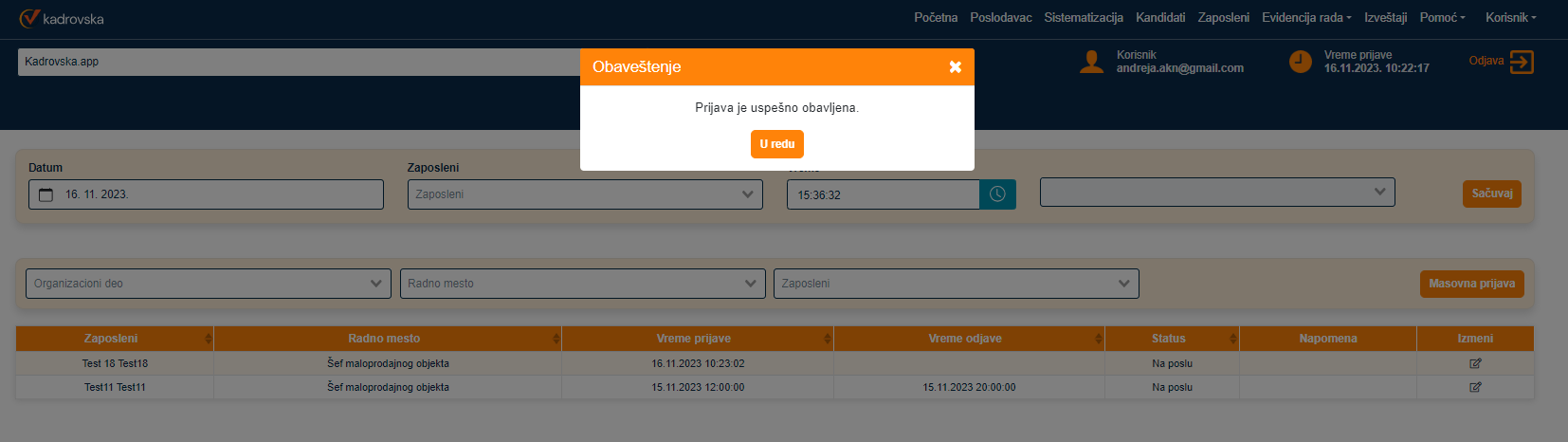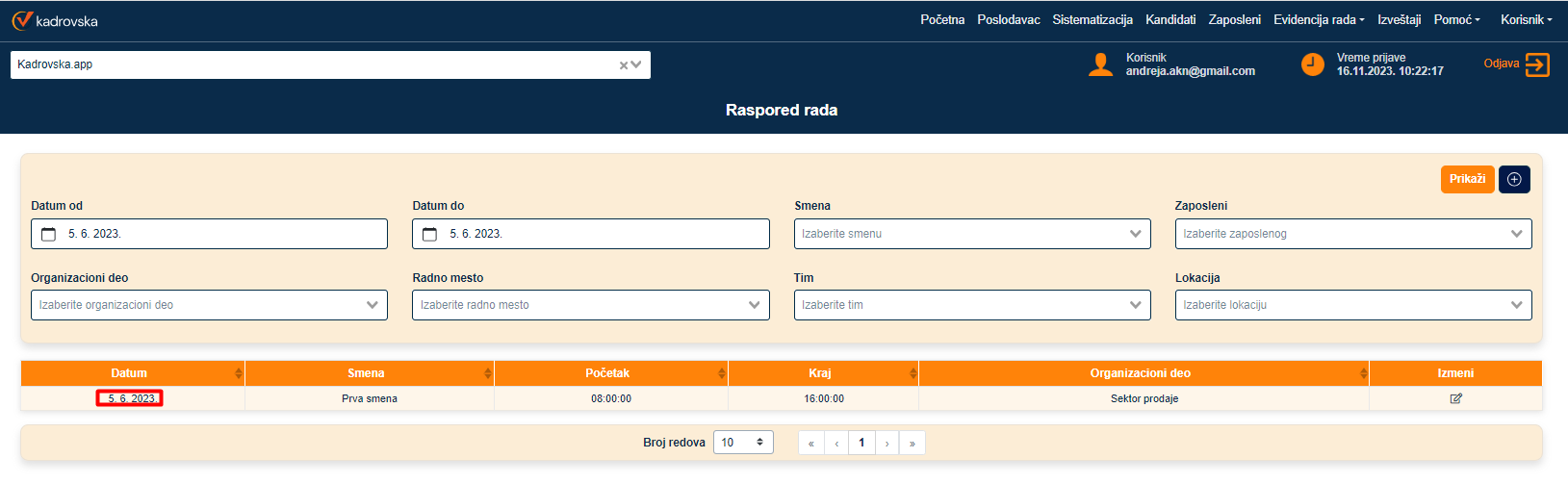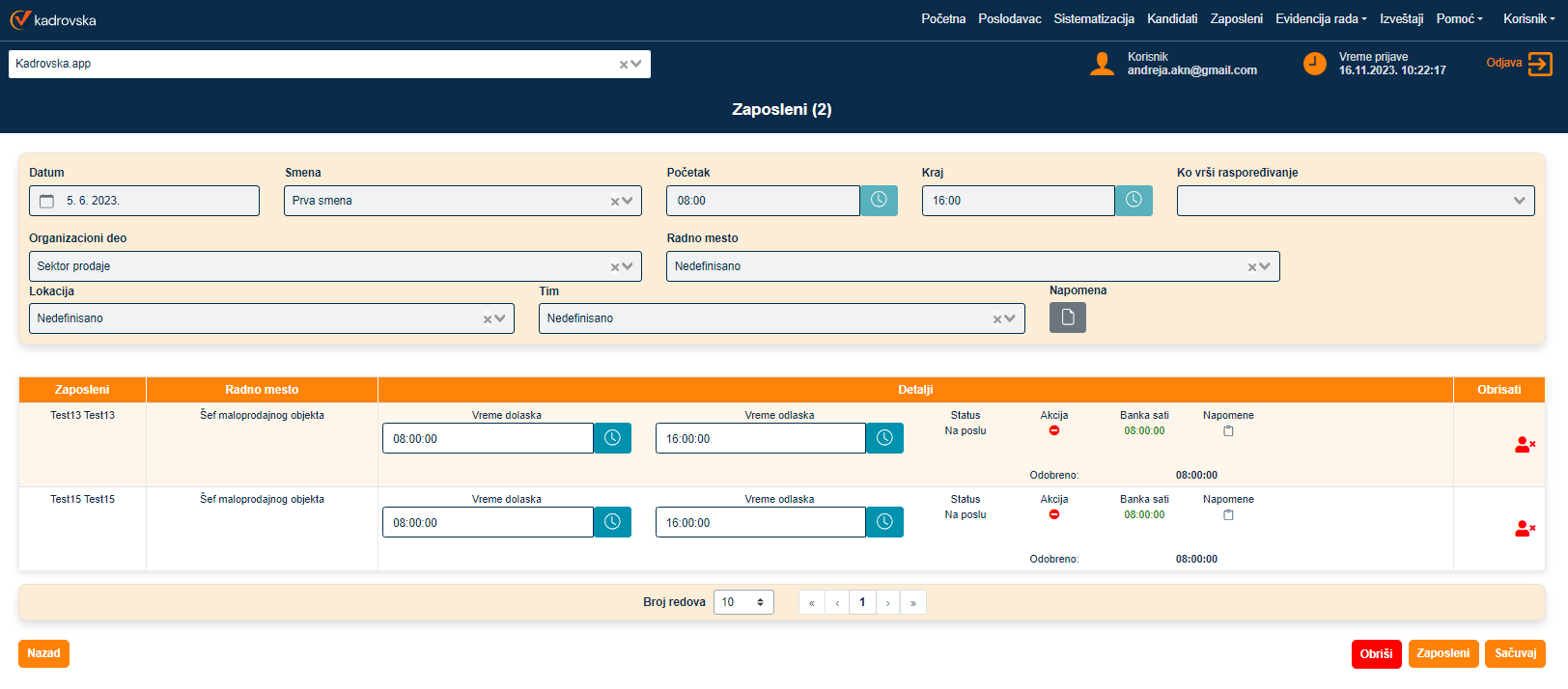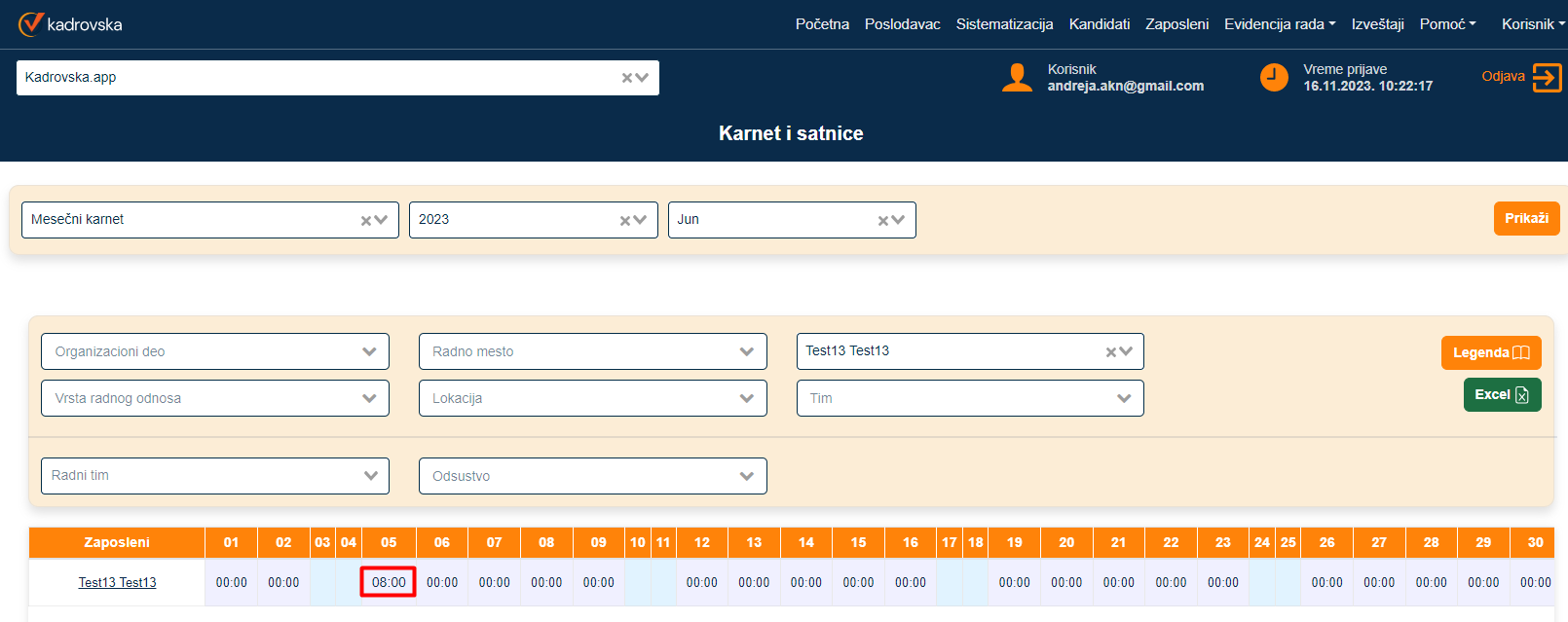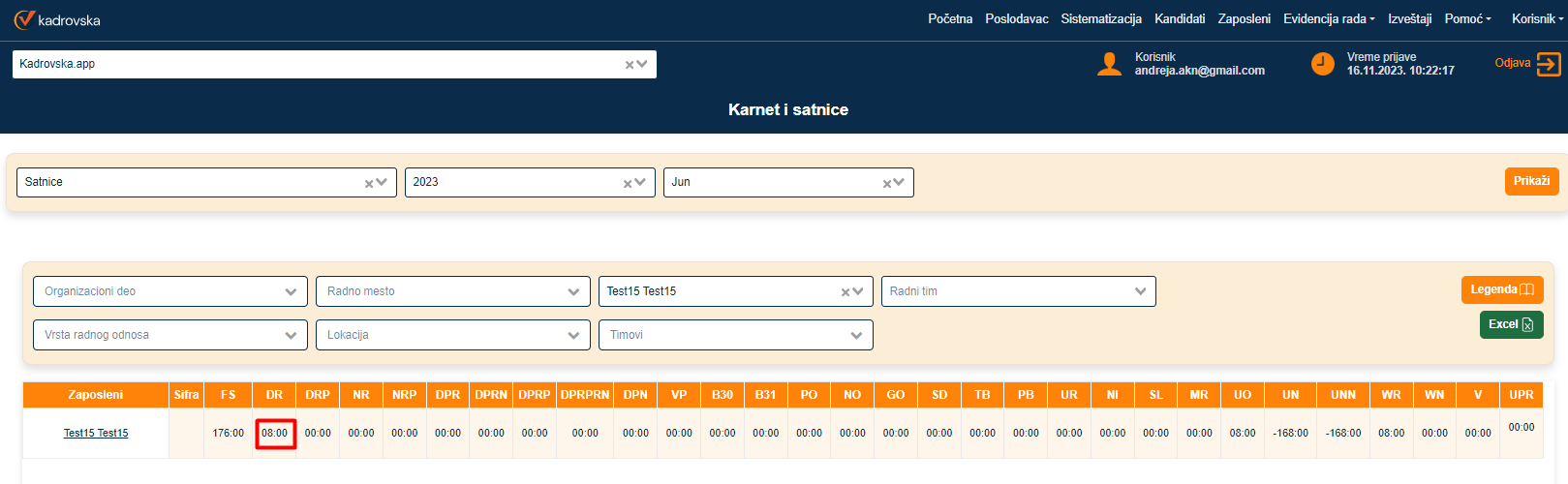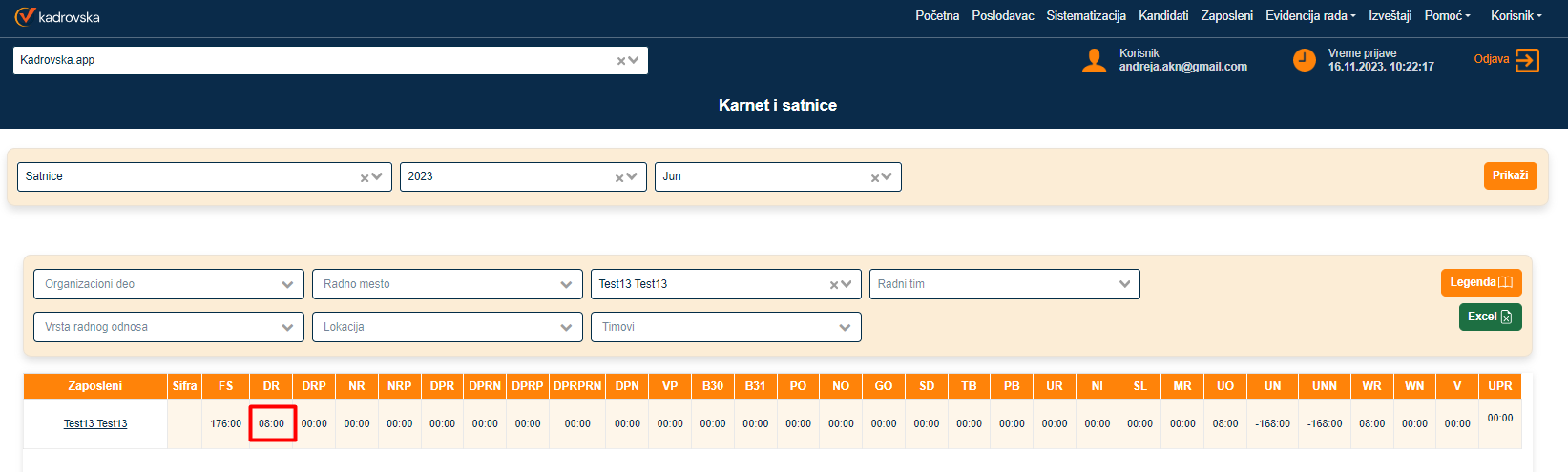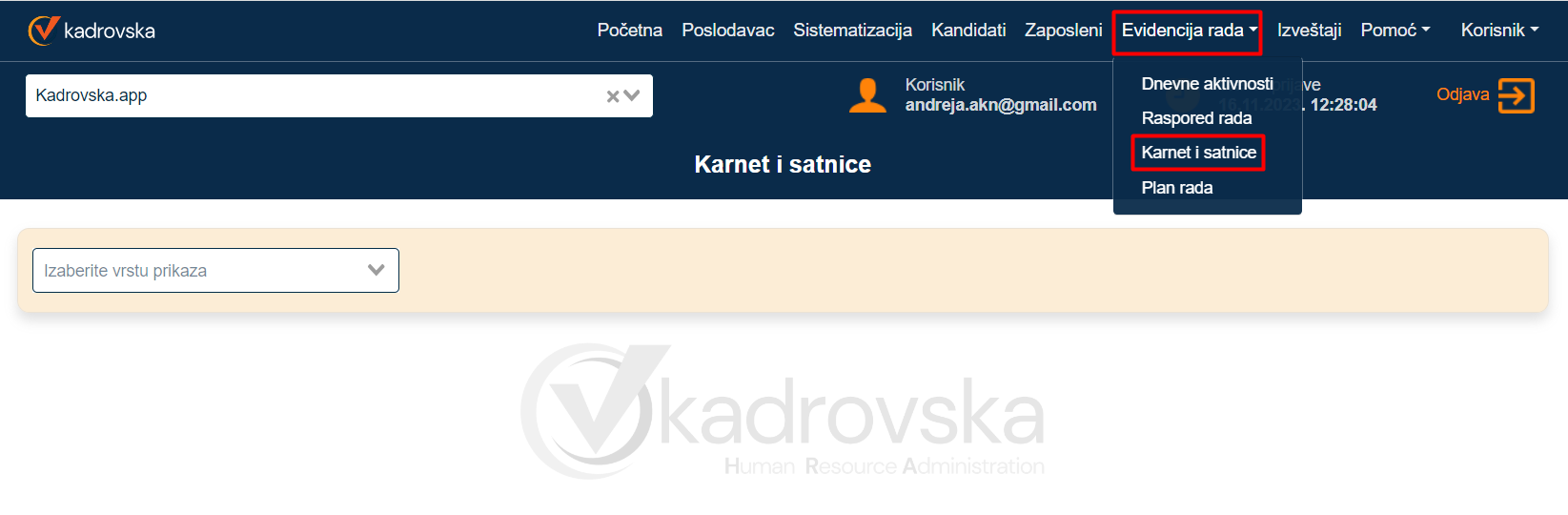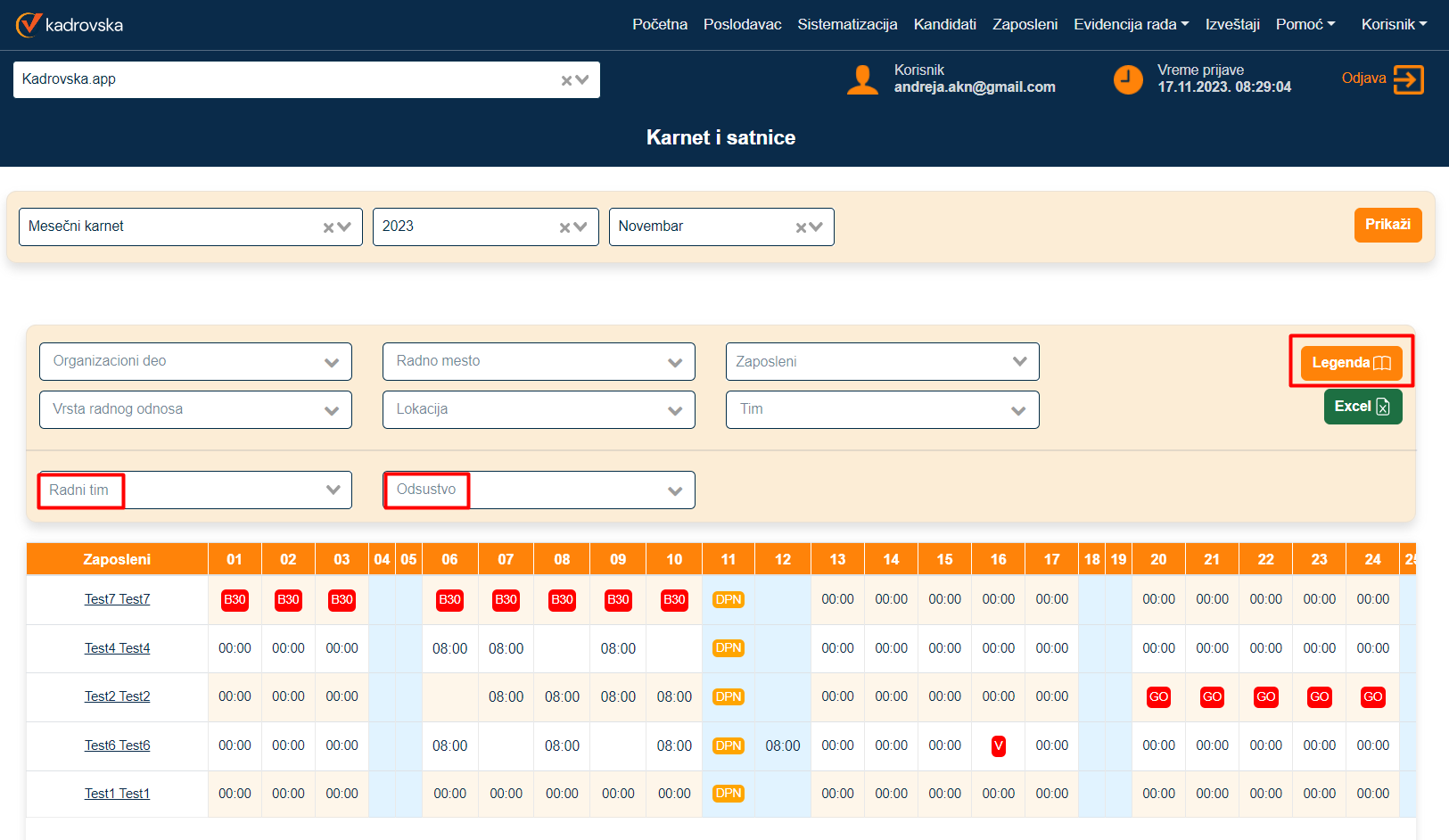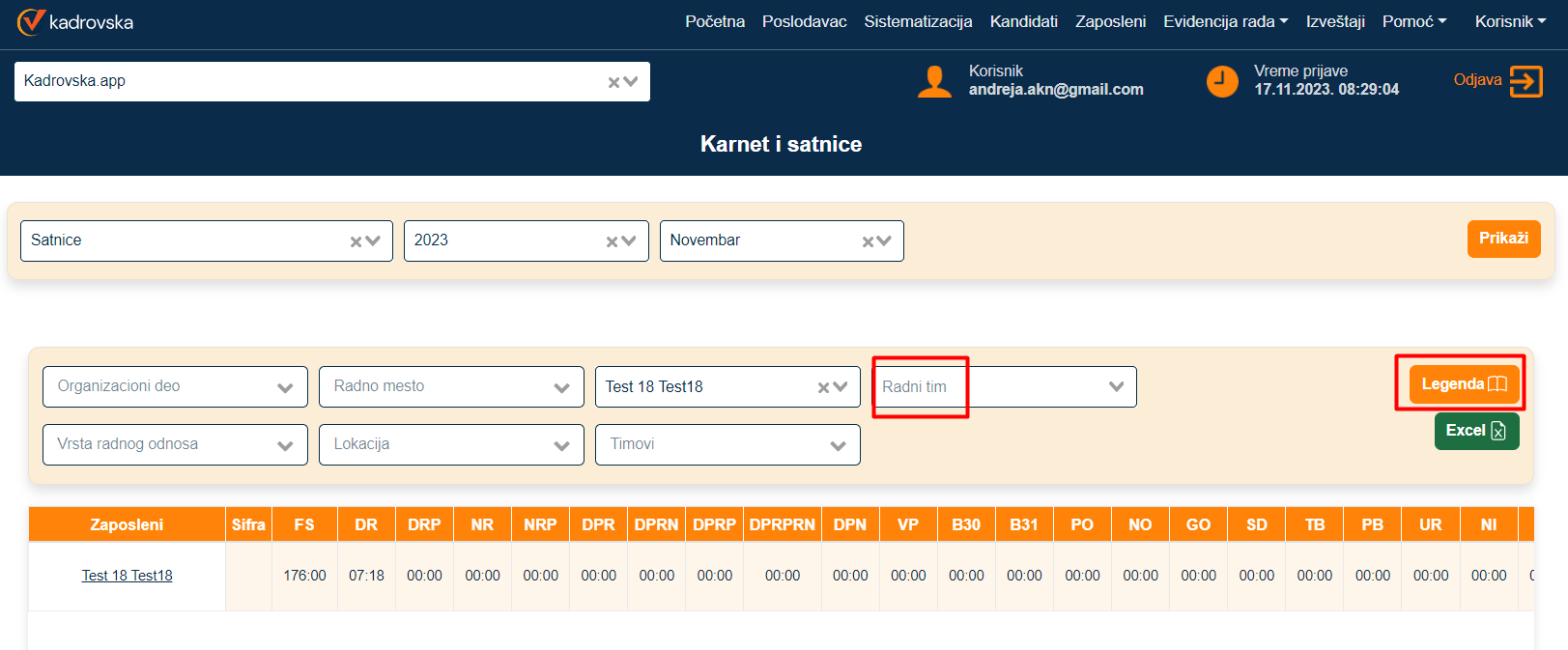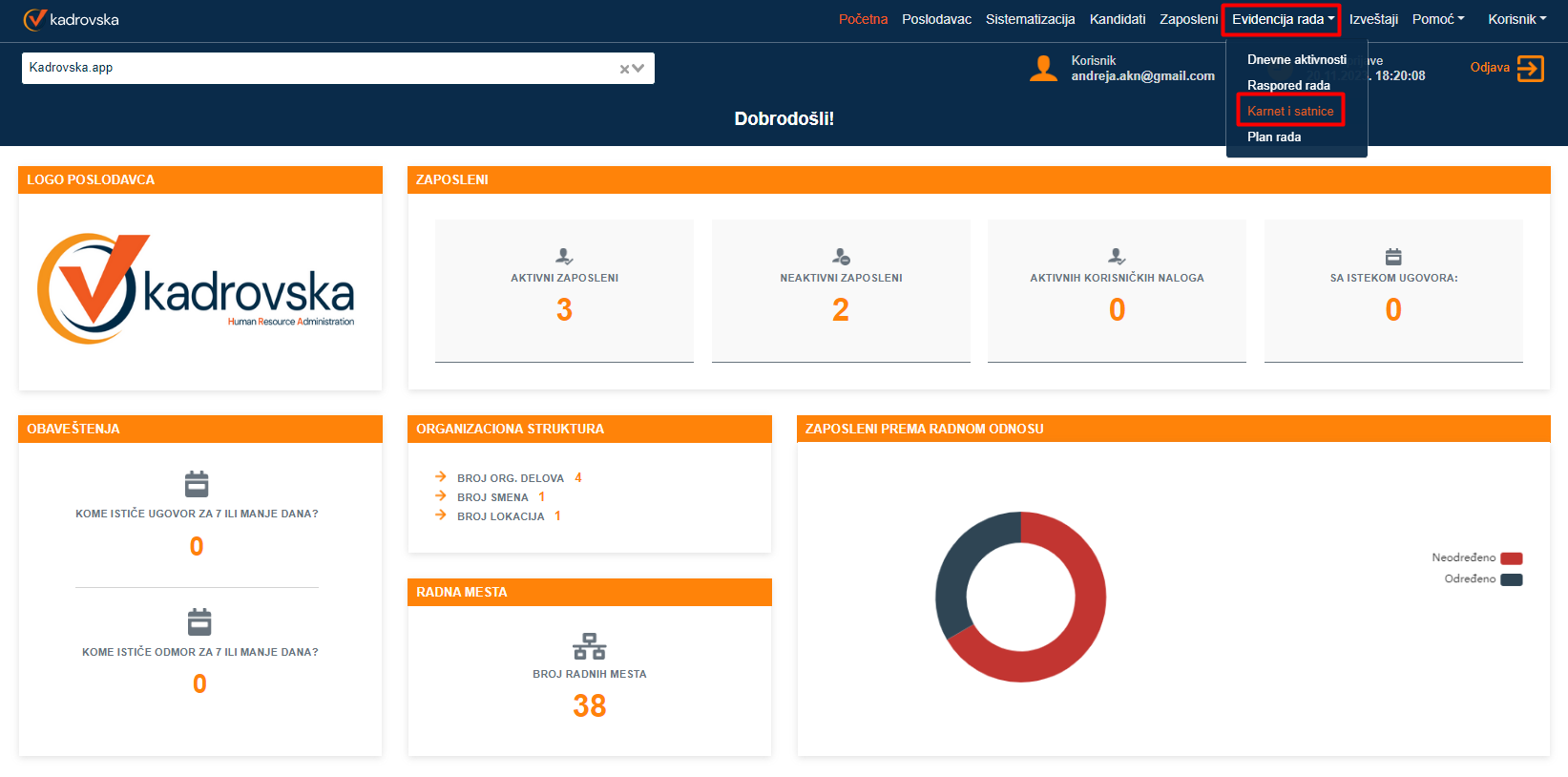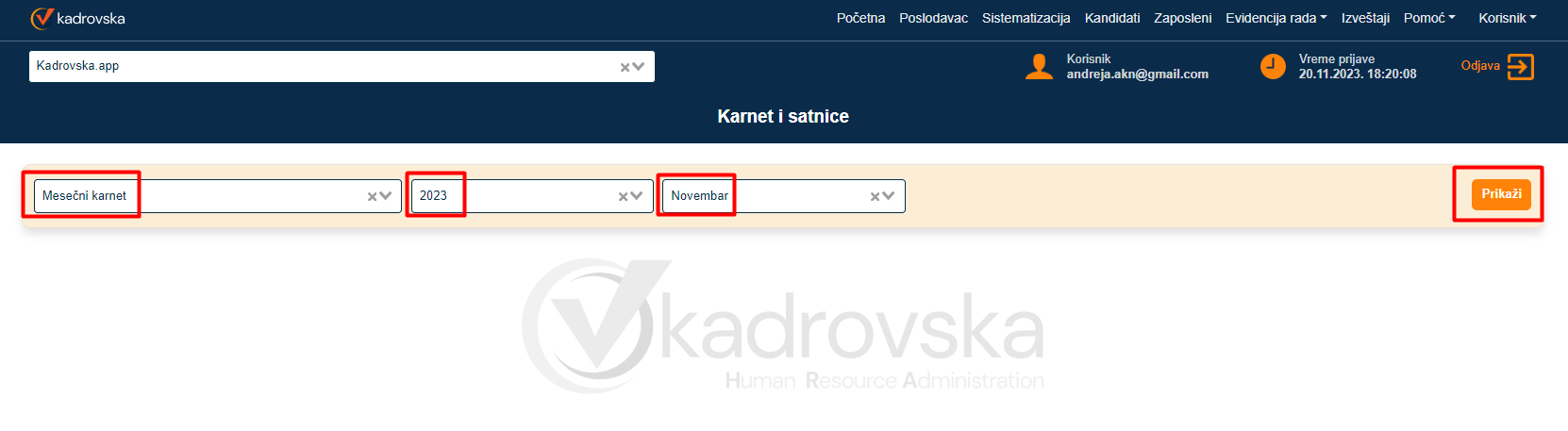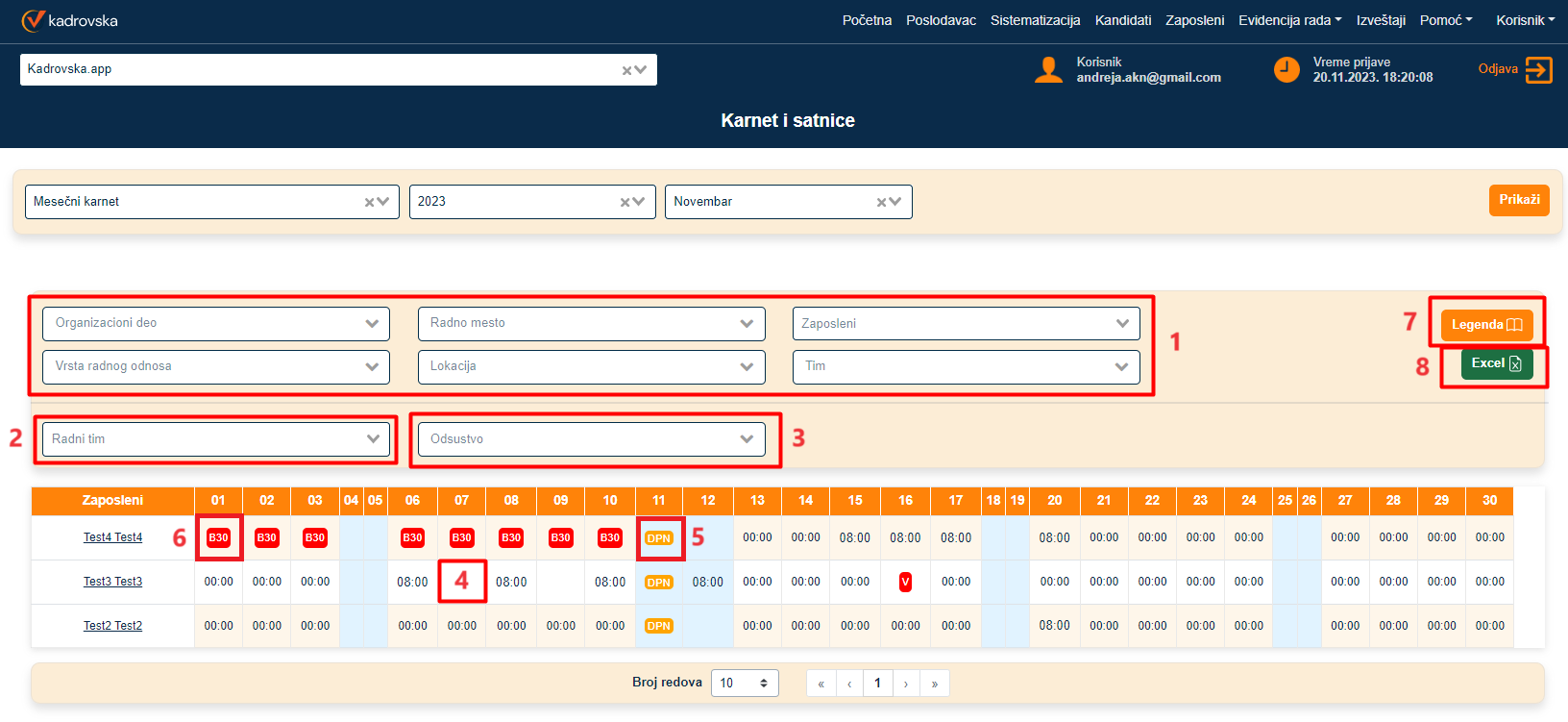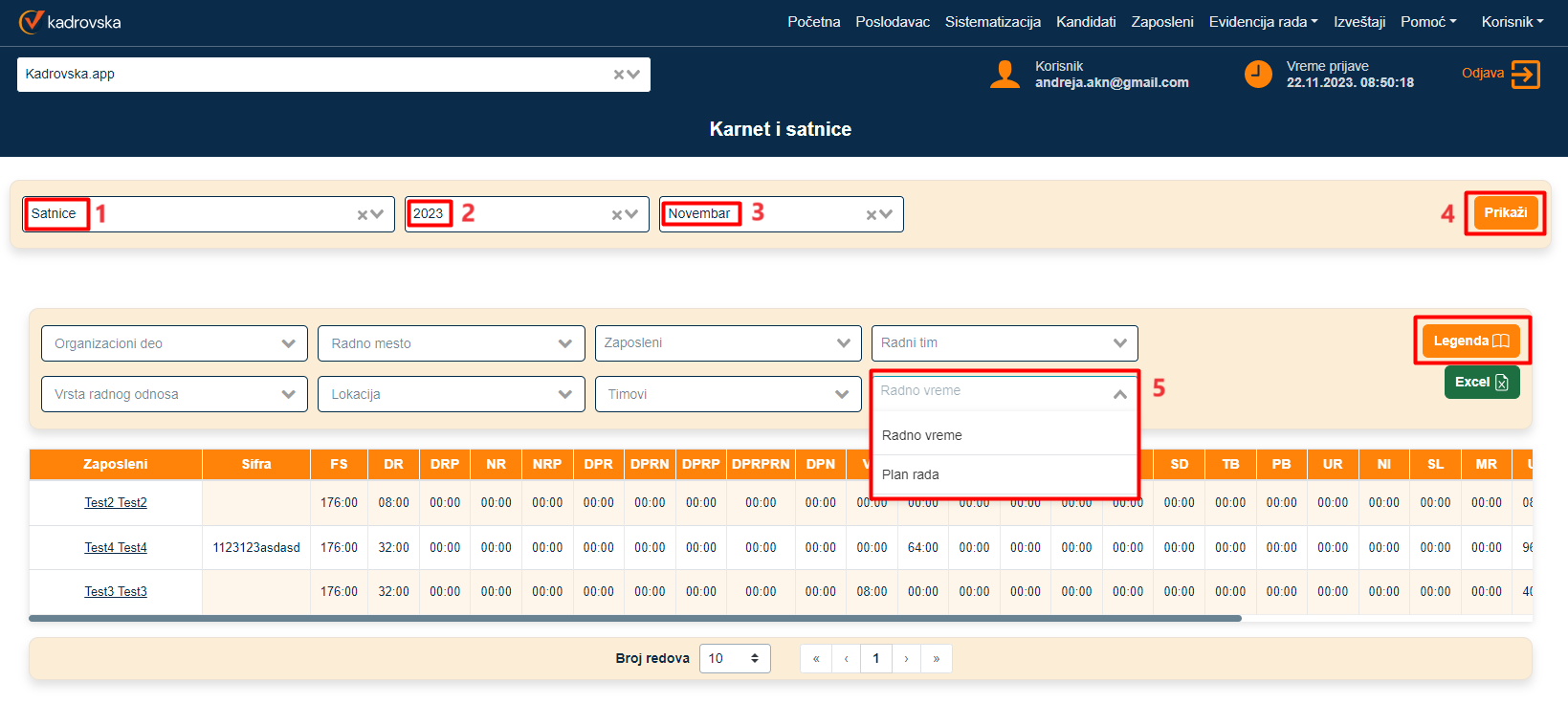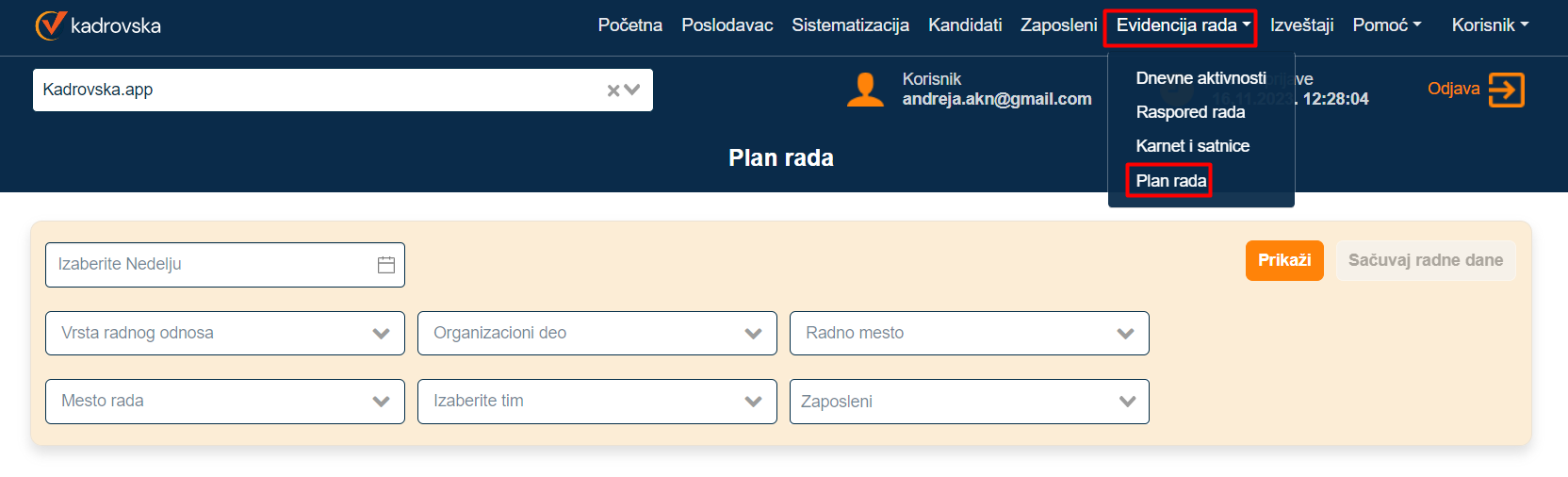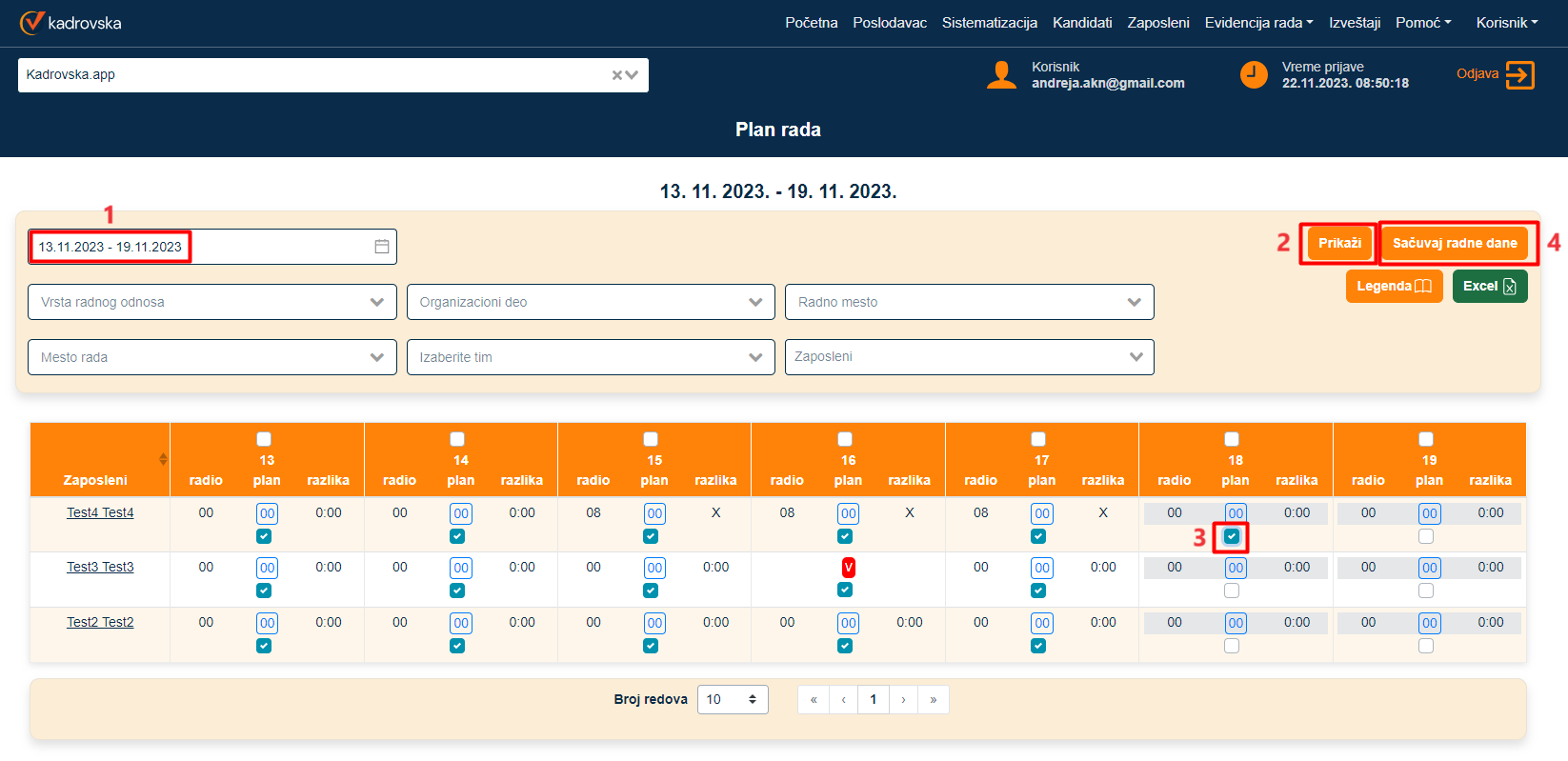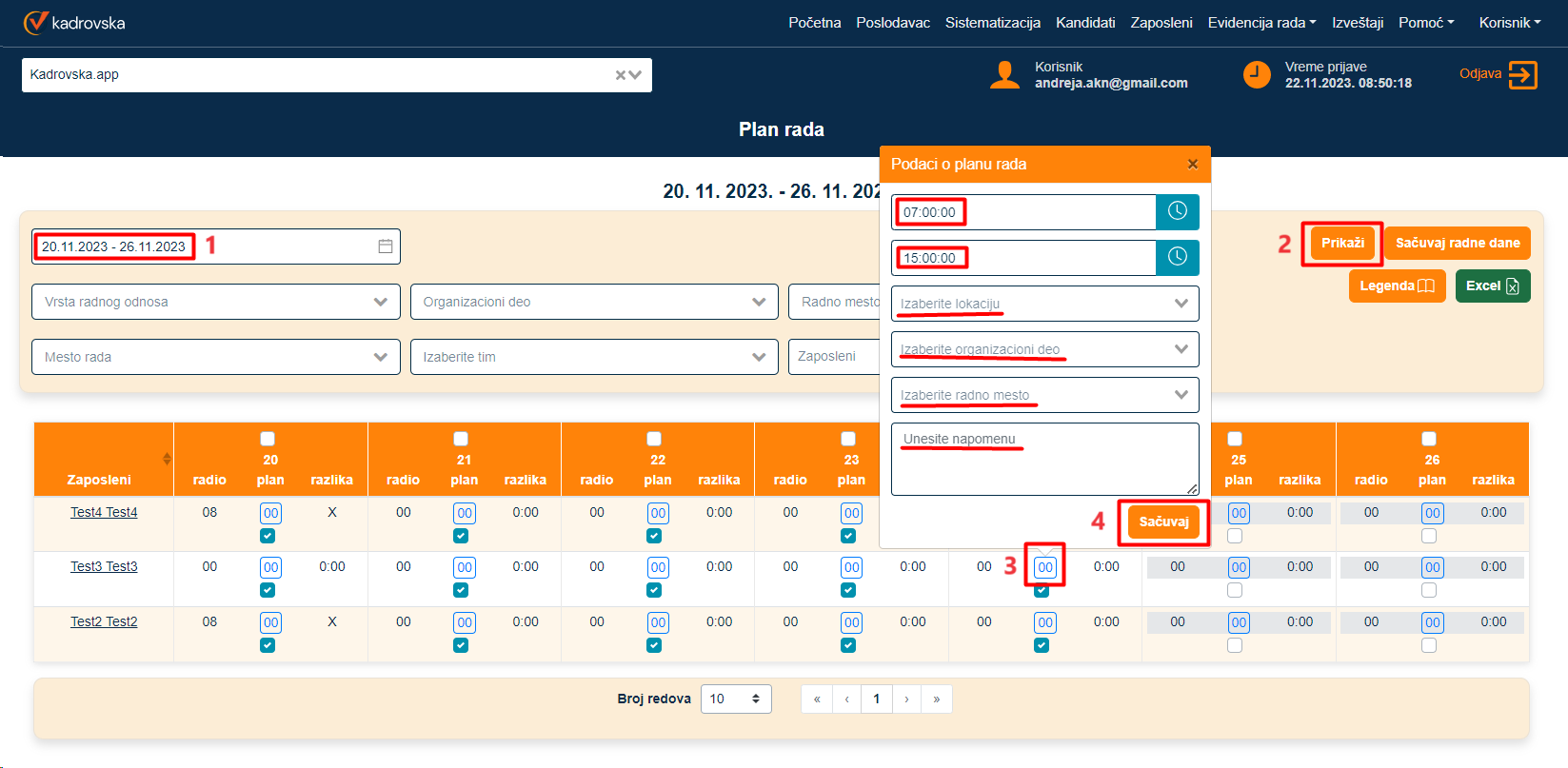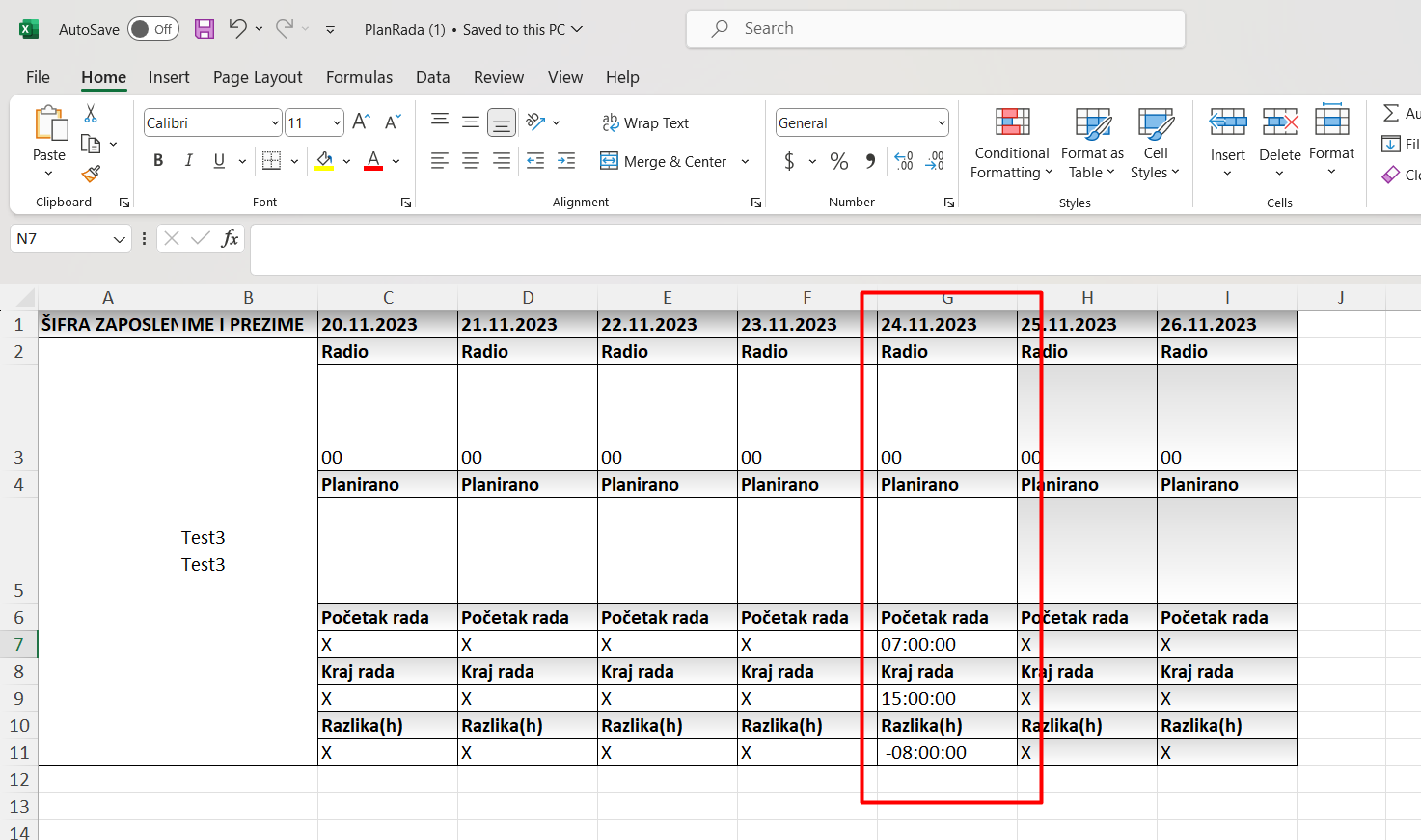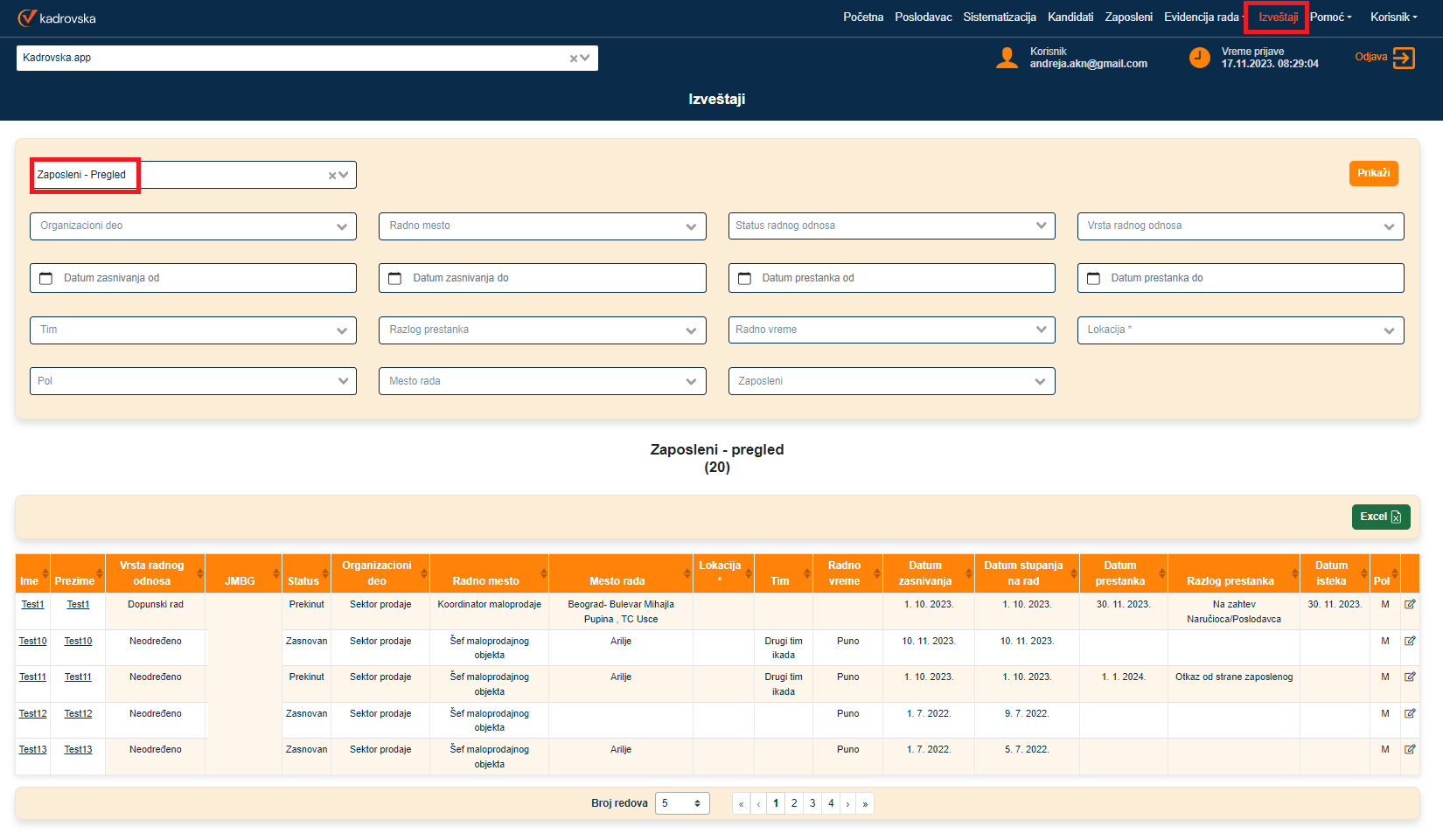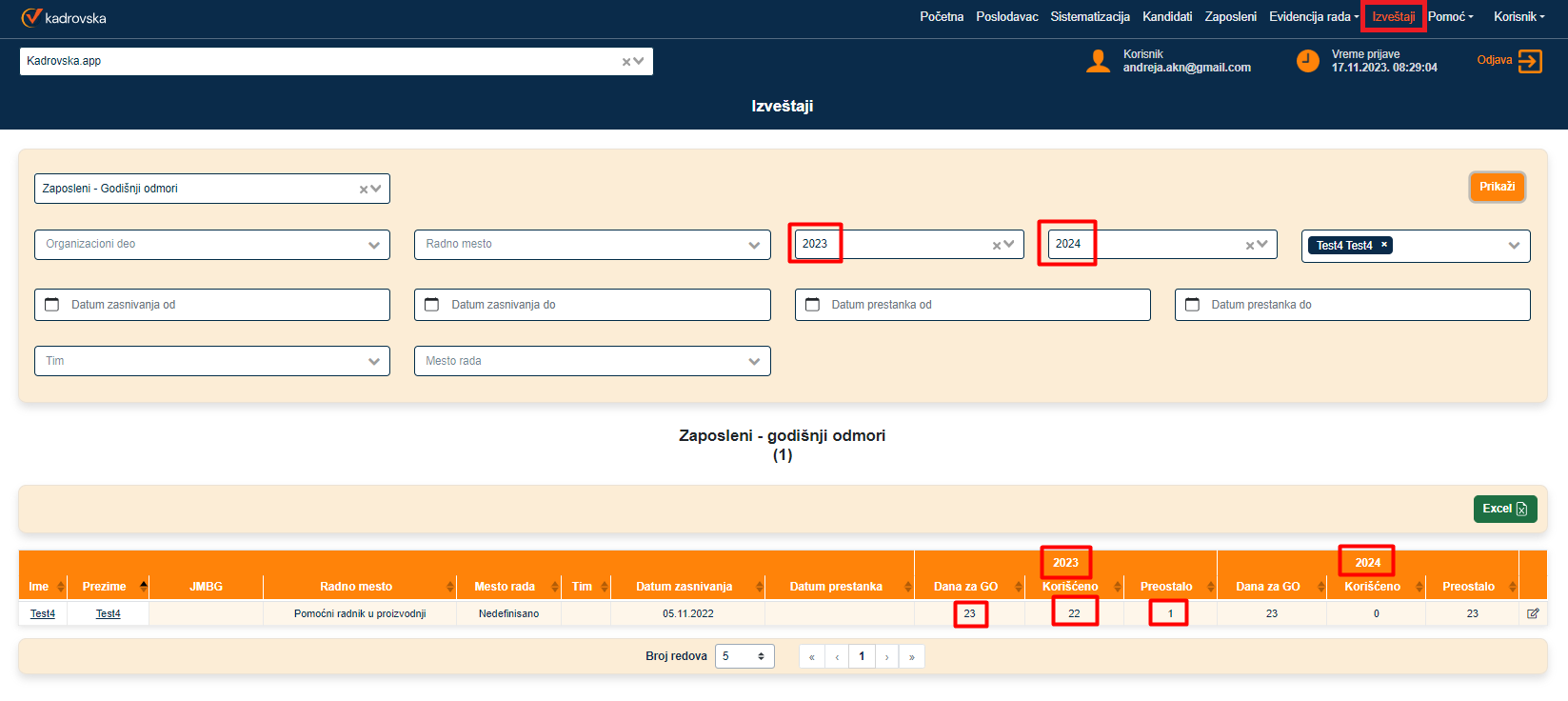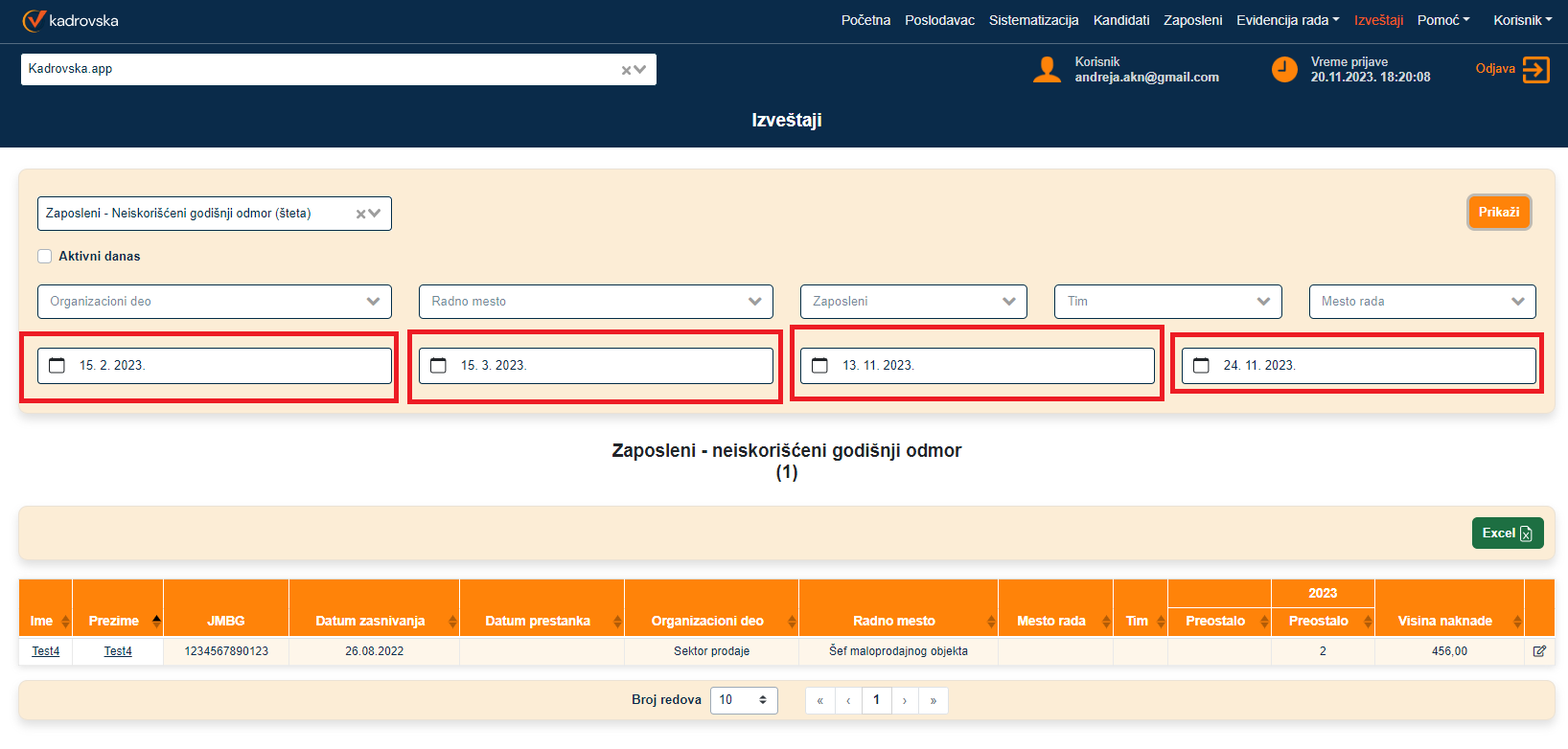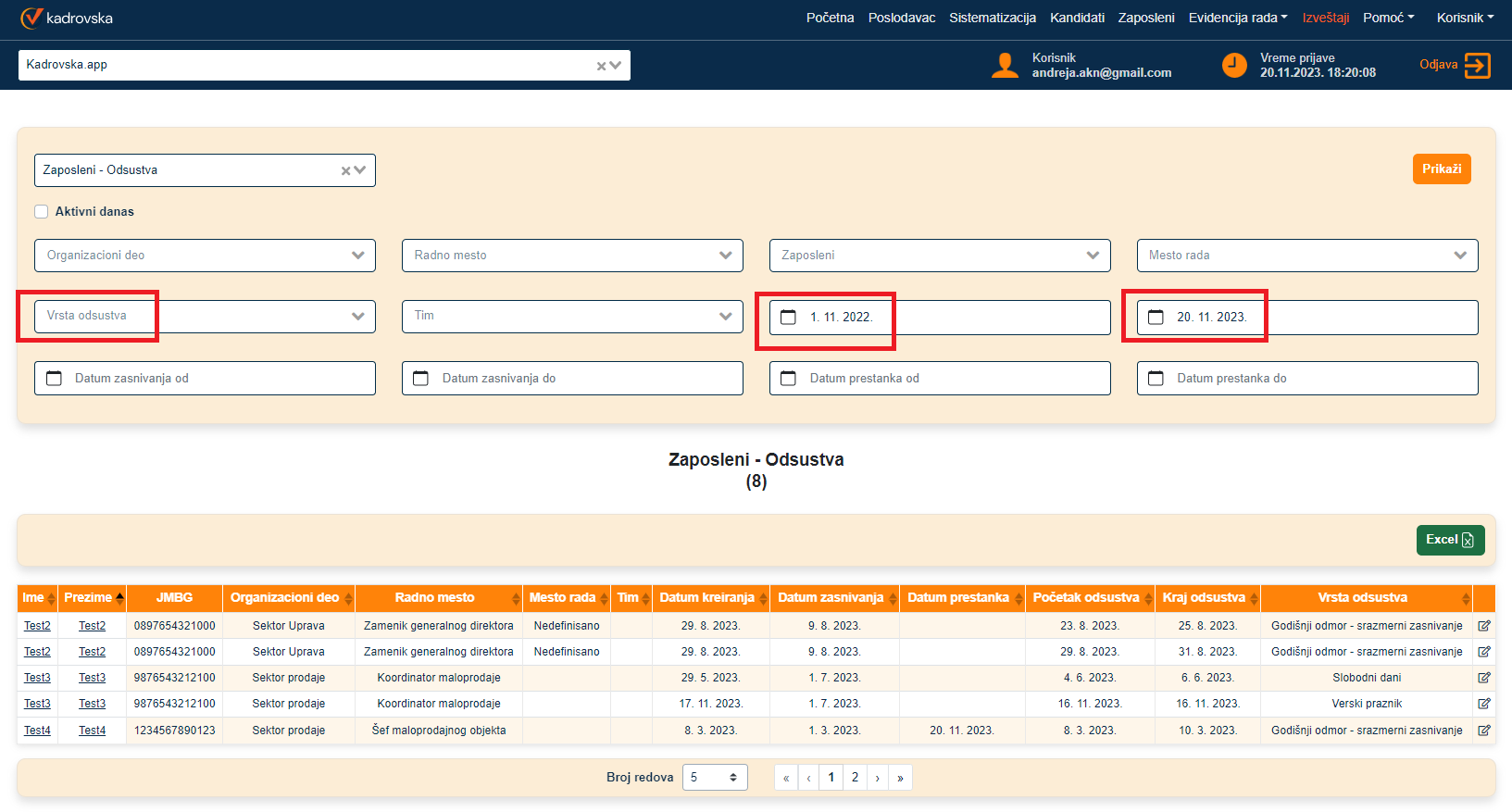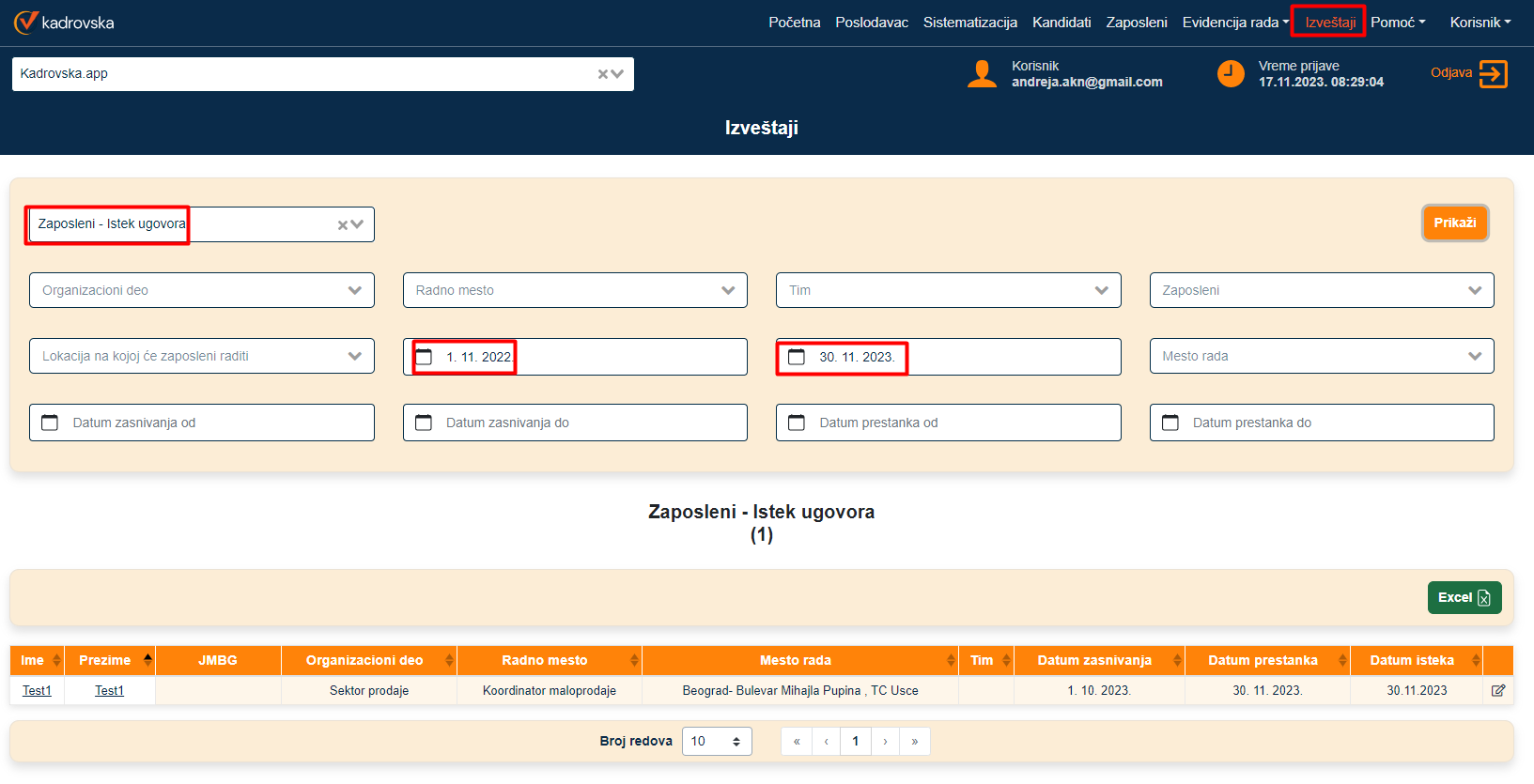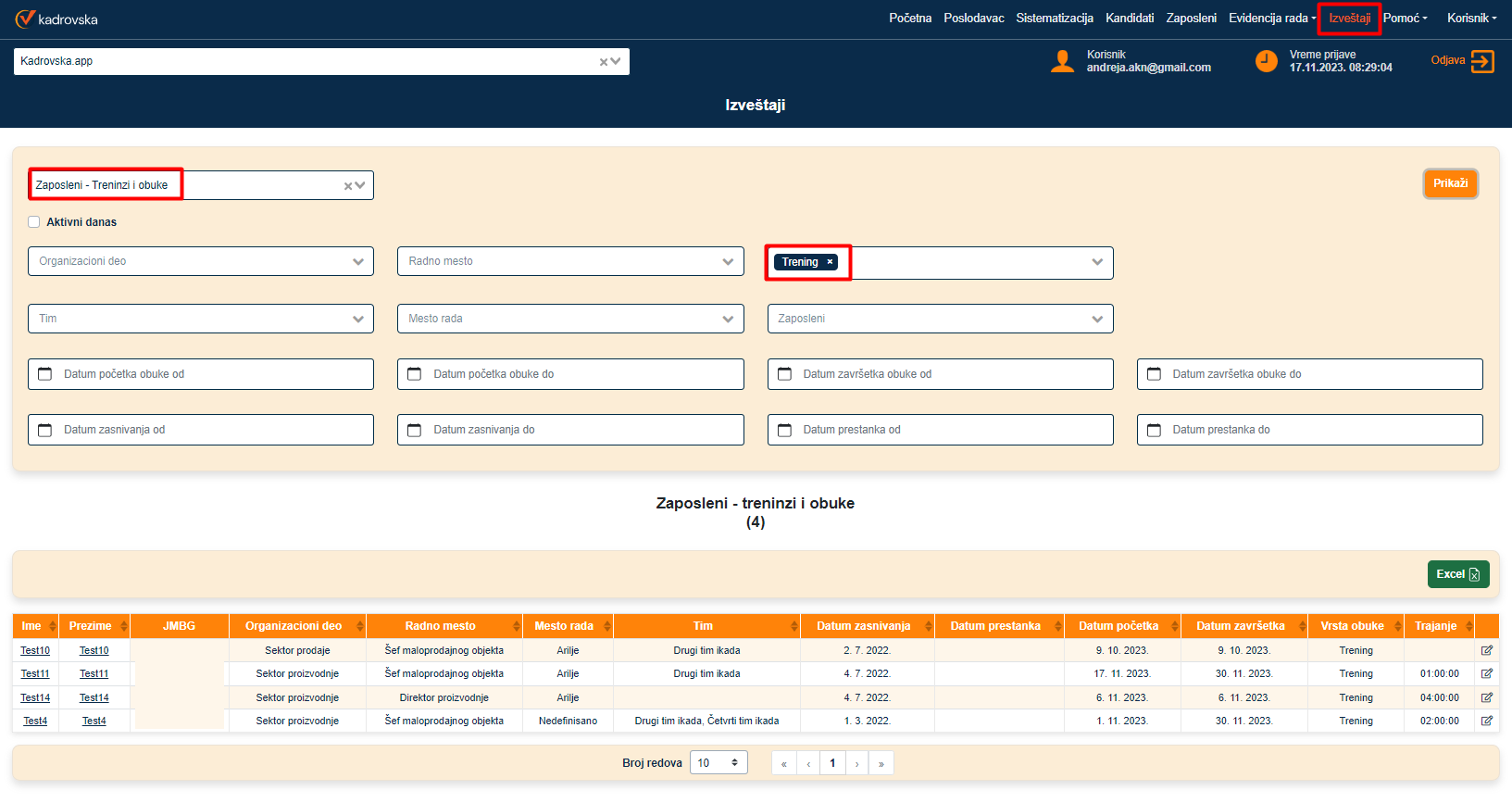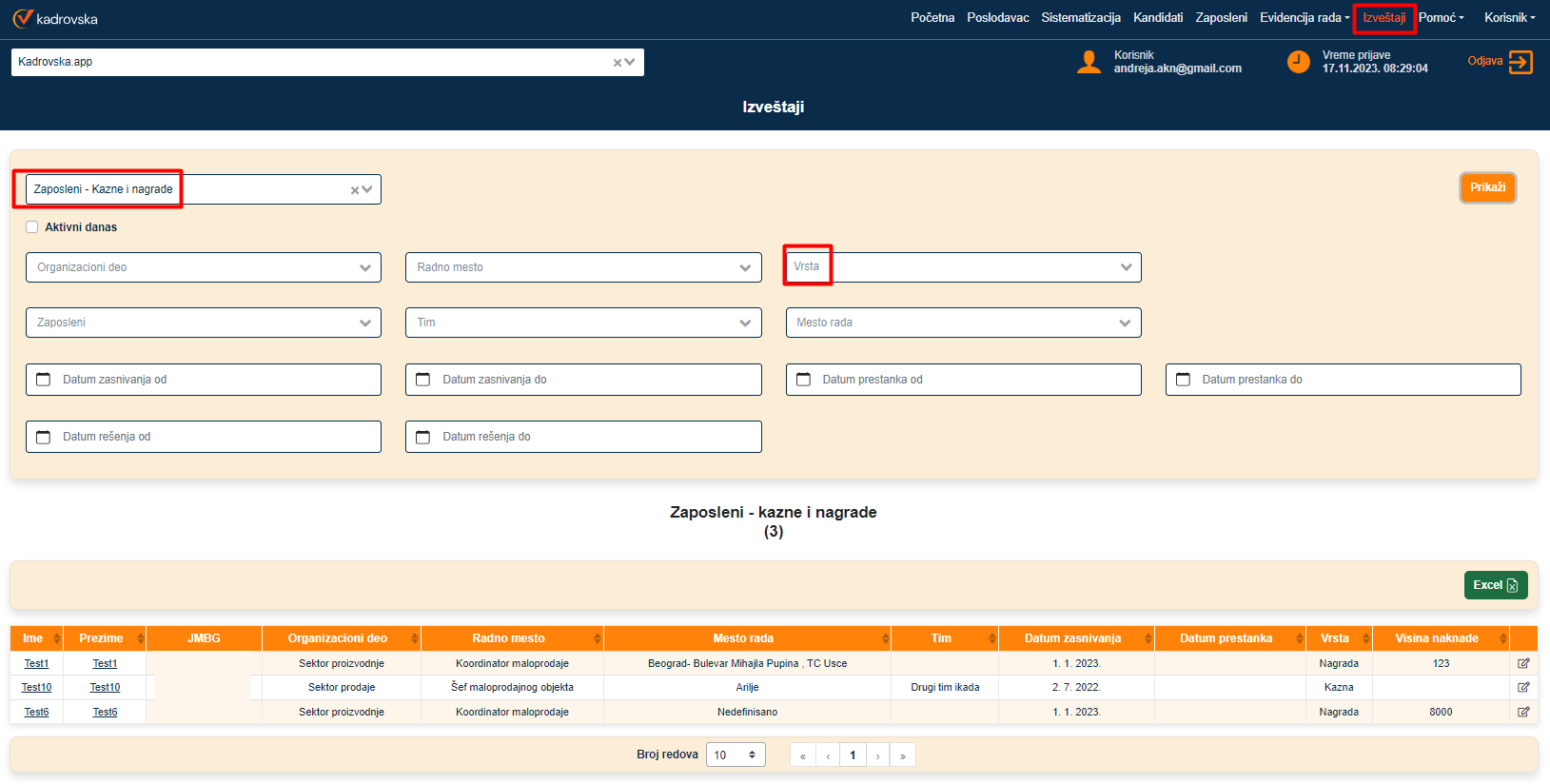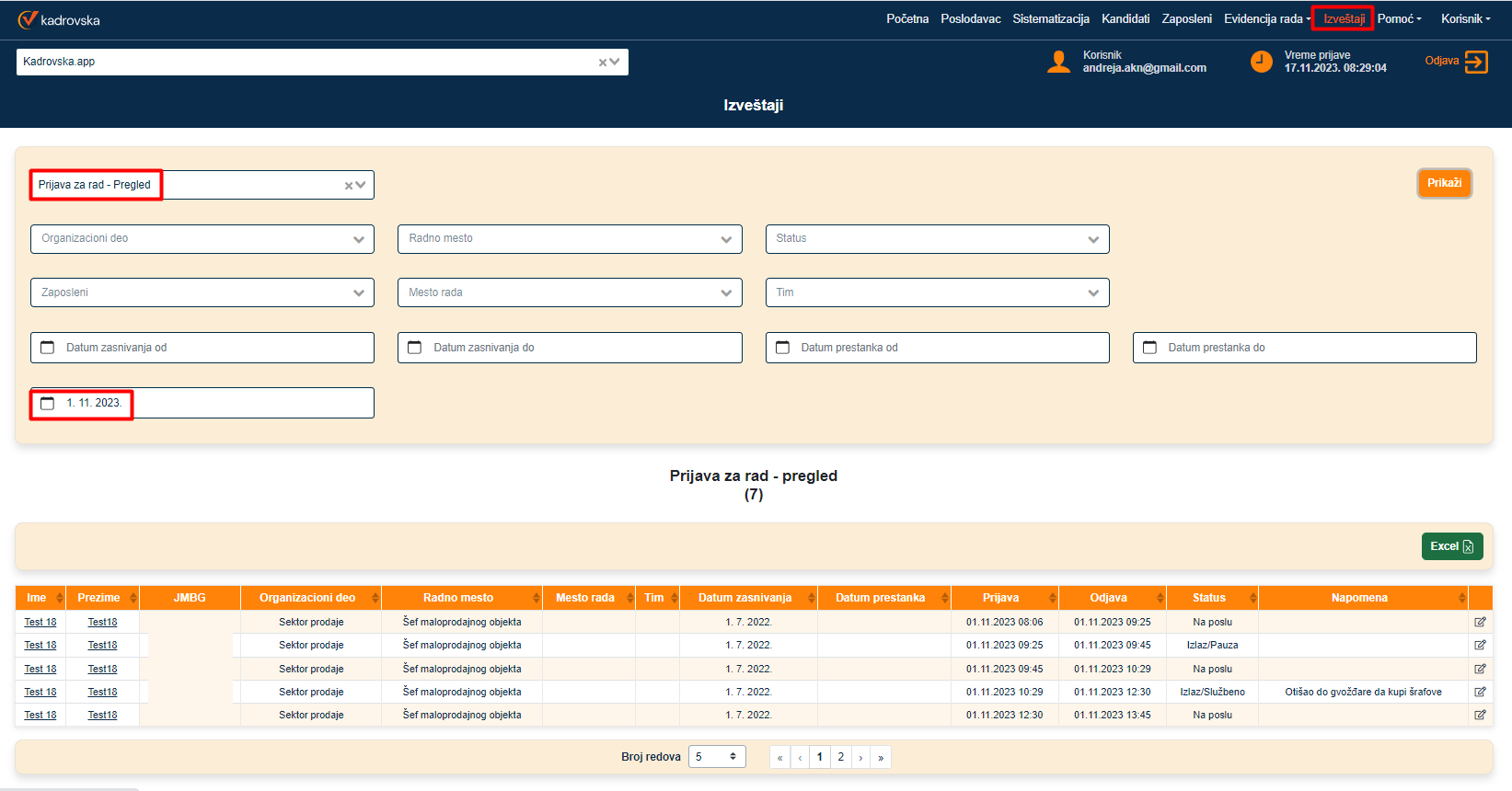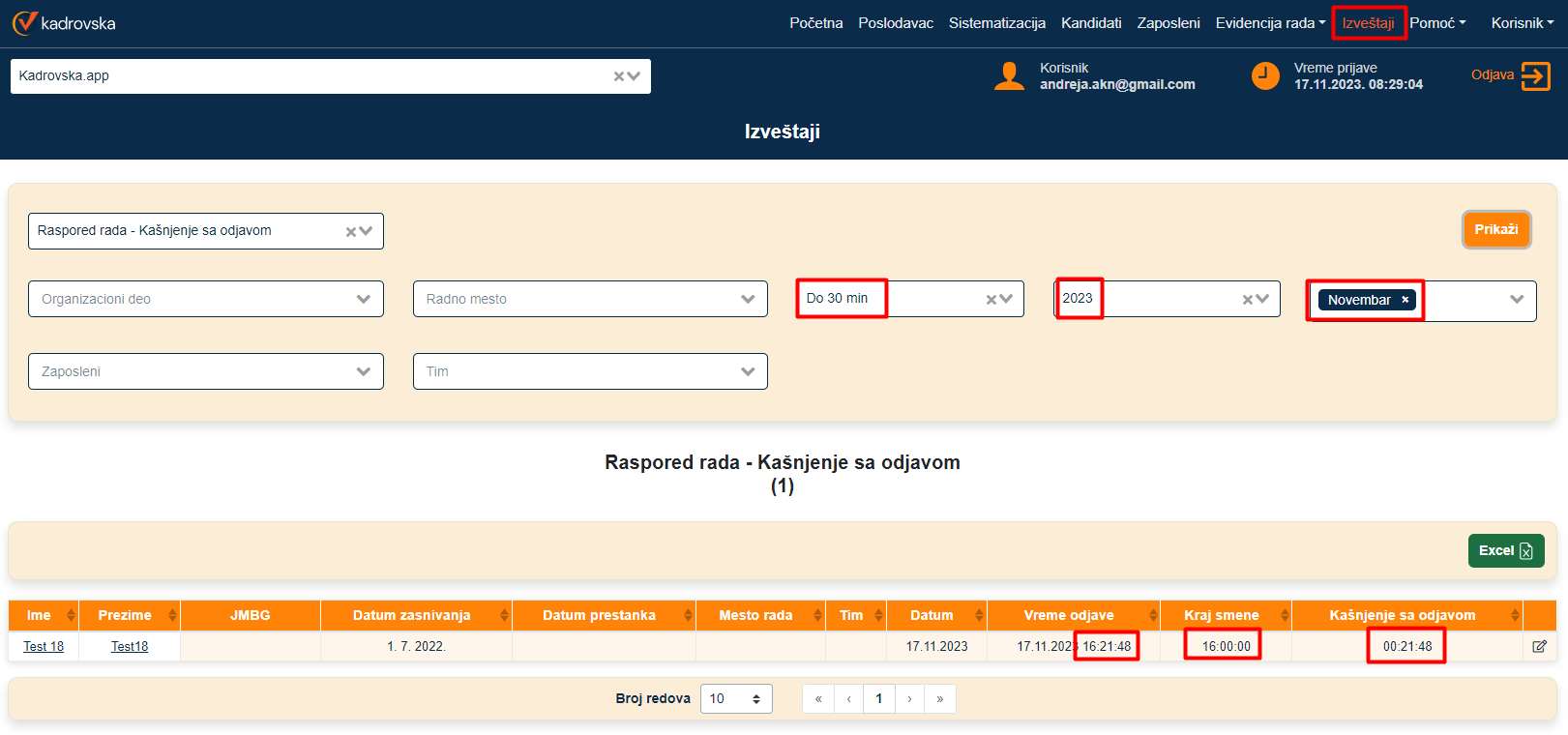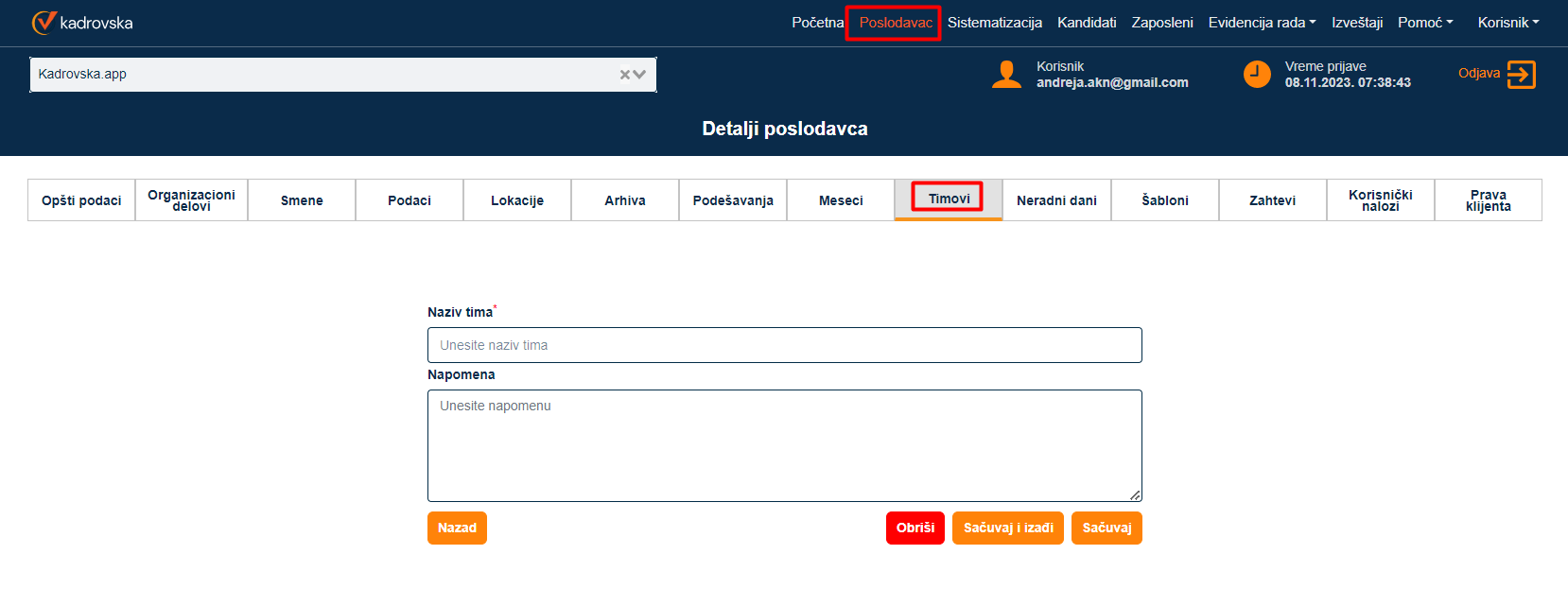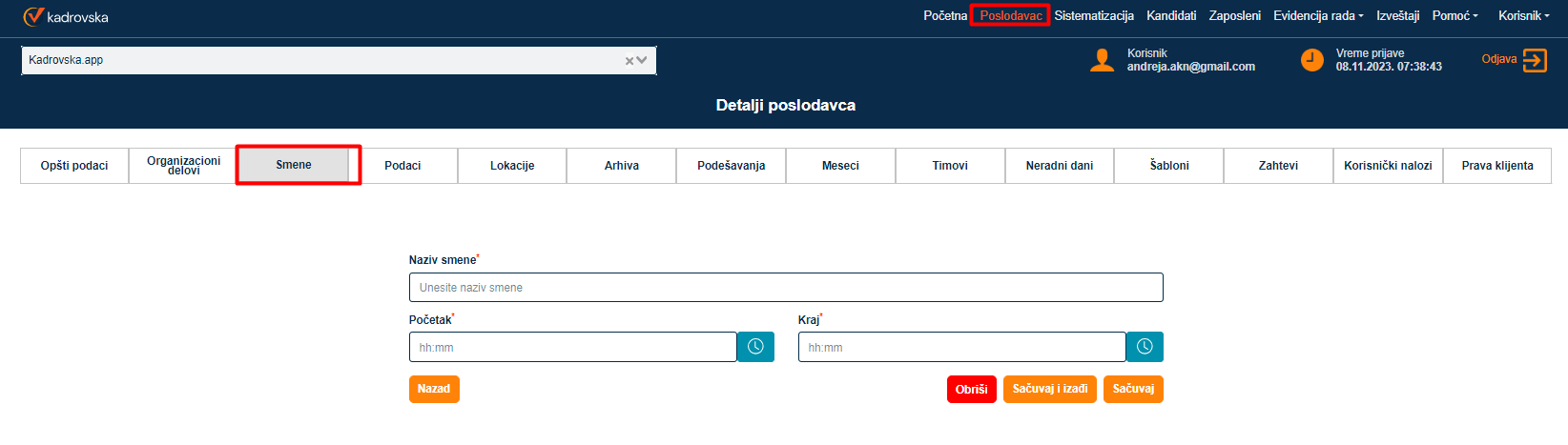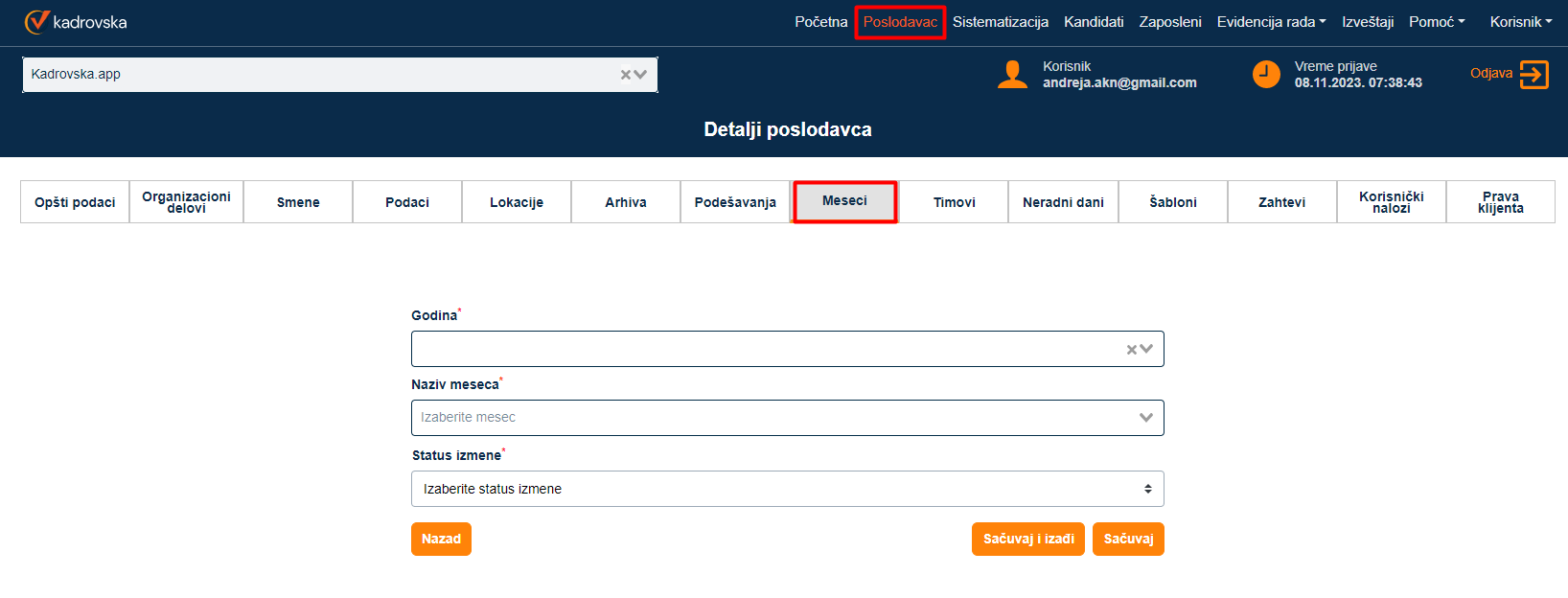Korisnička zona
Korisnička zona
Glavni meni i Početna strana
Korisnička prava
Dodavanje novog podatka, brisanje i izmena podataka
Filteri
✅ Aplikacija kroz sve module ima dve vrste filtera.

🔹 Single-Select su filteri kod kojih je moguće izabrati samo jednu od ponuđenih opcija iz padajućeg menija.
🔹 Multi-Select su filteri koji omogućavaju istovremeni izbor više opcija iz padajućeg menija.
Dugme Excel
✅ Dugme Excel u aplikaciji omogućava izvoz prikazanih podataka u excel format (.xlsx)
. 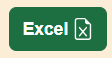
💡Napomena : koristite Filtere kako biste kreirali prikaz podataka pre izvoza u Excel.
Preuzimanje dokumenata
✅ Dokumenta koja generiše aplikacija ili koja su prethodno uneta u aplikaciju preuzimaju se klikom na naziv dokumenta (link).

Promena lozinke
🔹Glavni meni klik na Korisnik
🔹klik na Promena lozinke
🔹uneti Novu lozinku i Ponoviti novu lozinku
🔹klik na Sačuvaj

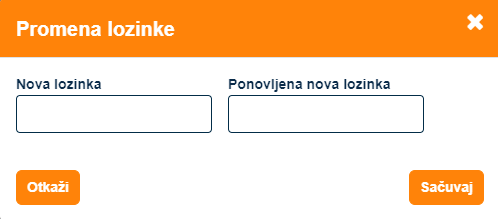
Poslodavac - Opšti podaci
✅ Unos/Izmena opštih podataka o Poslodavcu
✅ Podešavanje email obaveštenja o :
✅ isteku ugovora
✅ isteku odsustva
✅ početku odsustva
✅ isteku dozvole, knjižice i osiguranja
🔹Glavni meni klik na Poslodavac
🔹klik na Olovčicu – izmeni
🔹klik na tab Opšti podaci
❗Obavezna polja su : Skraćeni naziv, Pun naziv, PIB, Matični broj, Sedište firme, Odgovorno lice i Kontakt odgovornog lica
🔹klik na polje za čekiranje Slanje obaveštenja ukoliko želite da podešavate email podsetnike
🔹klik na polje za čekiranje email podsetnika – ovim se aktivira slanje email podsetnika
🔹iz padajućeg menija odabrati period za slanje podsetnika
🔹u polje ispod padajućeg menija upisati email adrese na koje će stizati obaveštenja.
💡Napomena : Ukoliko želite da podsetnici stižu na više email adresa, svaku email adresu upisati u novom redu.
🔹klik na dugme Sačuvaj ili na Sačuvaj i izađi
Poslodavac - Organizacioni delovi
✅ Kreiranje/Izmena/Brisanje Organizacionih delova
🔹Glavni meni klik na Poslodavac
🔹klik na Olovčicu – izmeni
🔹klik na tab Organizacioni delovi
🔹klik na dugme +
❗Obavezno polje je Naziv organizacionog dela
💡Napomena : Ako imate više maloprodajnih objekata u istom mestu ili u drugim mestima imate dve opcije :
🔸Prva je da napravite jedan organizacioni deo npr. MALOPRODAJA i Lokacijama izvršite razdvajanje (Lokacija 1 = Prodavnica 44 Borča). U ovom slučaju kreirate samo jedan set radnih mesta u Sistematizaciji. Kada zaposleni menja lokacije rada, promena bi se vršila Aneksom promena mesta rada uz poštovanje ograničenja iz čl. 173. Zakona o radu. (Srbija)
🔸Druga je da za svaki maloprodajni objekat kreirate poseban organizacioni deo. U tom slučaju morate kreirati radna mesta za svaki organizacioni deo i savetujemo da ih, radi lakše pretrage, razdvojite u nazivu. Kada zaposleni prelazi da radi iz jedne u drugu prodavnicu, promena bi se vršila Aneksom promena radnog mesta uz poštovanje ograničenja iz čl. 171. Zakona o radu. (Srbija)
🔹klik na dugme Sačuvaj ili na Sačuvaj i izađi
💡 Napomena : Polja Aktivno od i Aktivno do služe da odrede vremensko važenje organizacionog dela. npr. kada se zasniva radni odnos i kada se bira organizacioni deo, u zavisnosti od datuma zasnivanja, prikazaće se organizacioni delovi koji su aktivni u trenutku zasnivanja
Poslodavac - Podaci
✅ Uvoz podataka u aplikaciju
✅ Izvoz podataka iz aplikacije
🔹Glavni meni klik na Poslodavac
🔹klik na Olovčicu – izmeni
🔹klik na tab Podaci
🔹klik na link Preuzmite tabelu… (preuzimanje tabele za uvoz podataka)
🔹klik na dugme Uvezi…
🔹klik na dugme Izvezi…
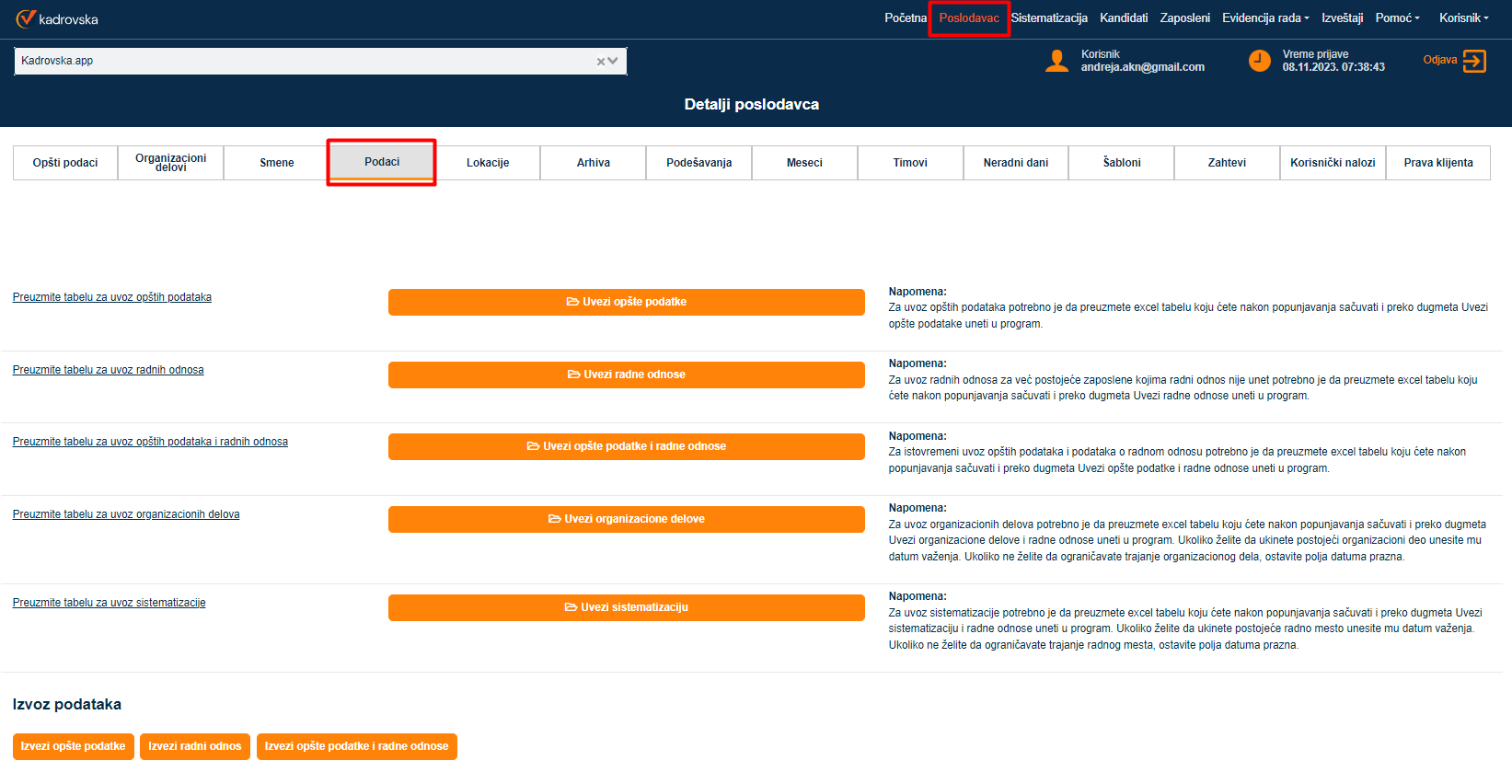
💡Napomena : Obavezna polja u tabeli za uvoz podataka označena su crvenom bojom.
💡Napomena : Ne uvoze se sledeći podaci :
🔸podaci o iskorišćenom godišnjem odmoru i drugim odsustvima
🔸skenirana dokumenta
Poslodavac - Lokacije
✅ Kreiranje/Izmena/Brisanje Lokacija
🔹Glavni meni klik na Poslodavac
🔹klik na Olovčicu – izmeni
🔹klik na tab Lokacije
🔹klik na dugme +
❗Obavezna polja su Naziv lokacije i Mesto
💡Napomena : Lokacije se unose na dva mesta u aplikaciji.
🔸Mesto rada – prilikom zasnivanja radnog odnosa, na osnovu Lokacija određuje se Mesto rada.
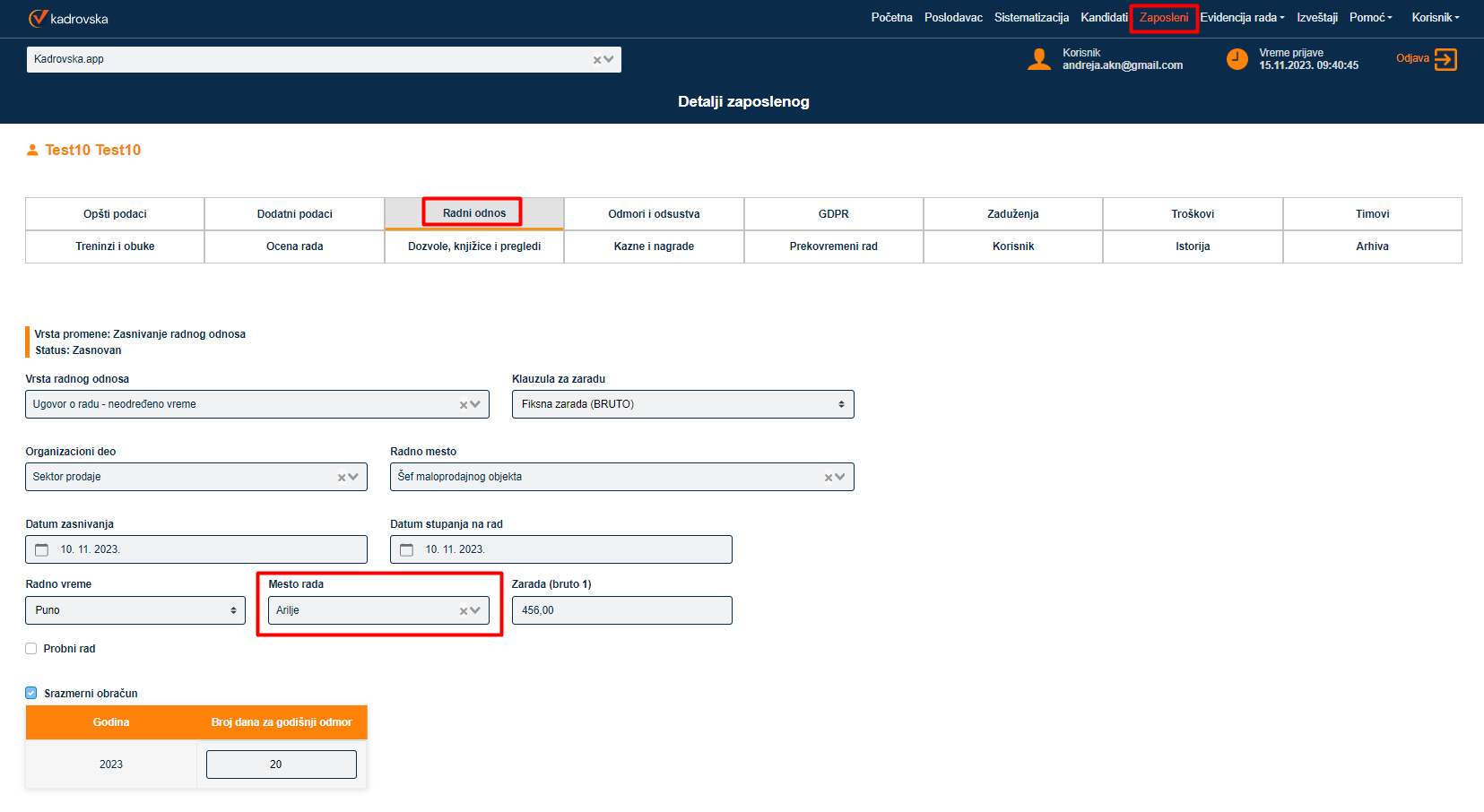
🔸Lokacija na kojoj će zaposleni raditi – u Dodatnim podacima možete dodati Lokaciju na kojoj će zaposleni raditi a koja se koristi kao filter u izveštaju Zaposleni – pregled.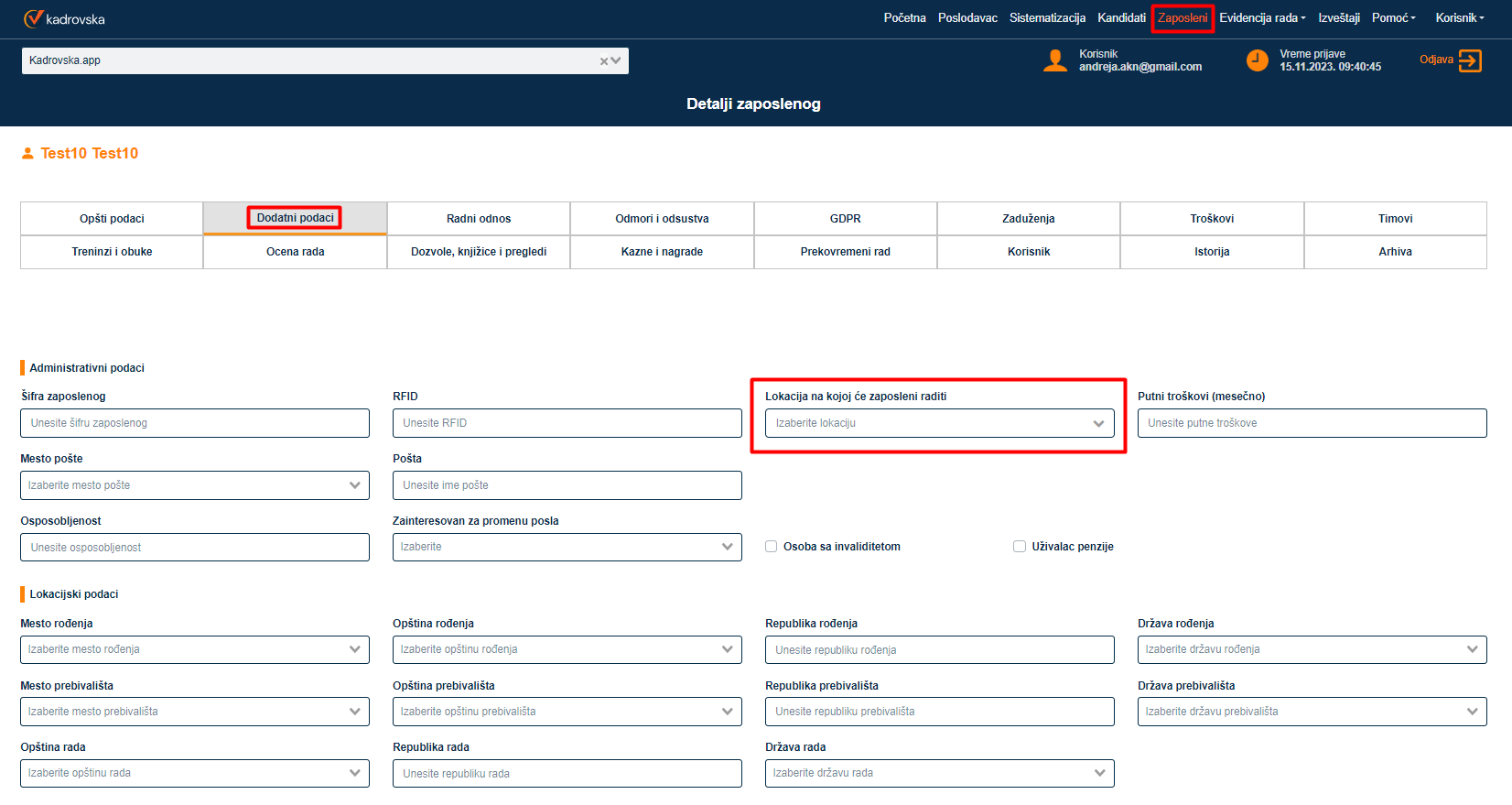
🔹klik na dugme Sačuvaj ili na Sačuvaj i izađi
Poslodavac - Arhiva
Poslodavac - Podešavanja
✅ odabir šablona dokumenata koji će se primenjivati u zavisnosti od toga da li je Poslodavac doneo Pravilnik o radu
✅definisanje vrednosti Toplog obroka i Regresa
✅definisanje uvećanja za Noćni i Prekovremeni rad
✅definisanje uvećanja za Godišnji odmor
✅definisanje prava po osnovu Plaćenog odsustva
✅definisanje Otkaznog roka
✅definisanje visine Zajma zaposlenom
✅određivanje da li će se u Satnicama vršiti obračun Prekovremenog rada
✅odabir Klauzule za zaradu
✅prilagođavanje sentenci zakona
🔹Glavni meni klik na Poslodavac
🔹klik na Olovčicu – izmeni
🔹klik na tab Podešavanja
💡Napomena : Da li imate pravilink o radu – Da/Ne (Srbija) ovo je veoma važno jer aplikacija ima dve vrste šablona za Ugovor o radu za svaku klauzulu i to šablon sa Pravilnikom o radu (Ugovor o radu sadrži samo osnovne elemente iz čl. 33 Zakona o radu a za sve ostale odredbe se poziva na Pravilnik o radu) i šablon bez Pravilnika o radu (Ugovor o radu sadrži sve elemente iz čl. 33 Zakona o radu i sva druga pitanja koja se regulišu Pravilnikom o radu)
❗Obavezna polja su : Naknada troškova, Otkazni rok i Klauzula za zaradu
💡Napomena : Moguće je vršiti modifikaciju klauzule za zaradu ali ne menjati polja ${Zarada} ${ZaradaNeto} ${VrednostRadnogSata} ${Koeficijent} ${ZaradaMesec}
✅ Polja koja se iz Podešavanja prepisuju u Ugovor o radu (šablon sa Pravilnikom o radu)
✅ Polja koja se iz Podešavanja prepisuju u Ugovor o radu (šablon bez Pravilnika o radu)
🔹klik na dugme Sačuvaj ili na Sačuvaj i izađi
Poslodavac - Neradni dani (CG i BIH)
✅ Određivanje neradnih dana (praznika)
🔹Glavni meni klik na Poslodavac
🔹klik na Olovčicu – izmeni
🔹klik na tab Neradni dani
🔹klik datum koji će biti praznik
💡Napomena : Dani koji ovde budu obeleženi u Dnevnom i Mesečnom karnetu i Satnicama biće evidentirani kao DPN.
🔹klik na dugme Sačuvaj
Poslodavac - Šabloni
✅Preuzimanje/Izmena šablona
✅Spisak dokumenata koje izrađuje aplikacija
🔹Glavni meni klik na Poslodavac
🔹klik na Olovčicu – izmeni
🔹klik na tab Šabloni
🔹odaberite odgovarajući šablon prema odabranim podešavanjima za Pravilnik o radu (Srbija) – kod Ugovora o radu i Aneksu prelaska na dokumenta kadrovske postoje sekcije Sa pravilnikom o radu ili Bez pravilnika o radu – i prema odabranoj klauzuli za zaradu
🔹klik na link – šablon i izvršite preuzimanje
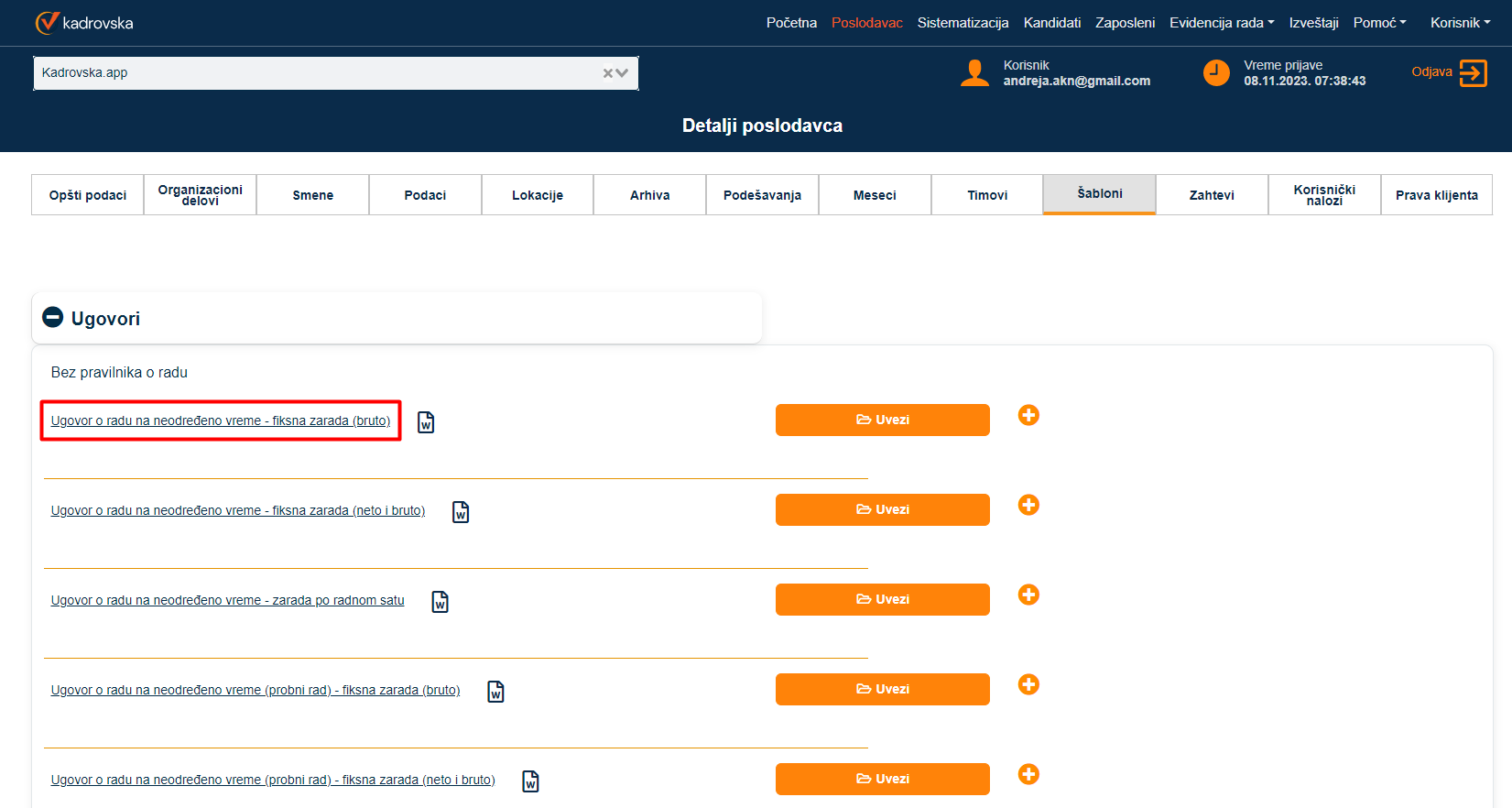
💡 Napomena : Kod prilagođavanja teksta šablona vodite računa o :
🔸poljima sa oznakom $ npr.: ${ZaradaNeto} – njih ne smete menjati
🔸brojevima članova kod Ugovora o radu jer se Aneksi pozivaju na izmenu članova prema nomenklaturi u Ugovorima o radu
🔸dodavanju novih dokumenata u sastavu postojećih – npr. nakon poslednje izjave u Ugovoru o radu možete dodati novu stranicu – potvrda o preuzetoj dokumentaciji tako što ćete da prekopirate zaglavlje i začelje prethodne izjave i dokucate tekst između njih.
🔹klik na dugme Uvezi – izvršite uvoz izmenjenog šablona u aplikaciju. Nakon uvoza šablona, pojaviće crna strelica koja služi za vraćanje na sistemski šablon aplikacije.
💡 Napomena : Kadrovska.app ne vrši usklađivanje izmenjenih šablona sa izmenama zakona. Izmenjeni šablon se primenjuje za sve zaposlene od momenta uvoza
✅ Dodavanje dodatnog šablona kod Ugovora o radu
🔹klik na dugme +
🔹klik na dugme Uvezi
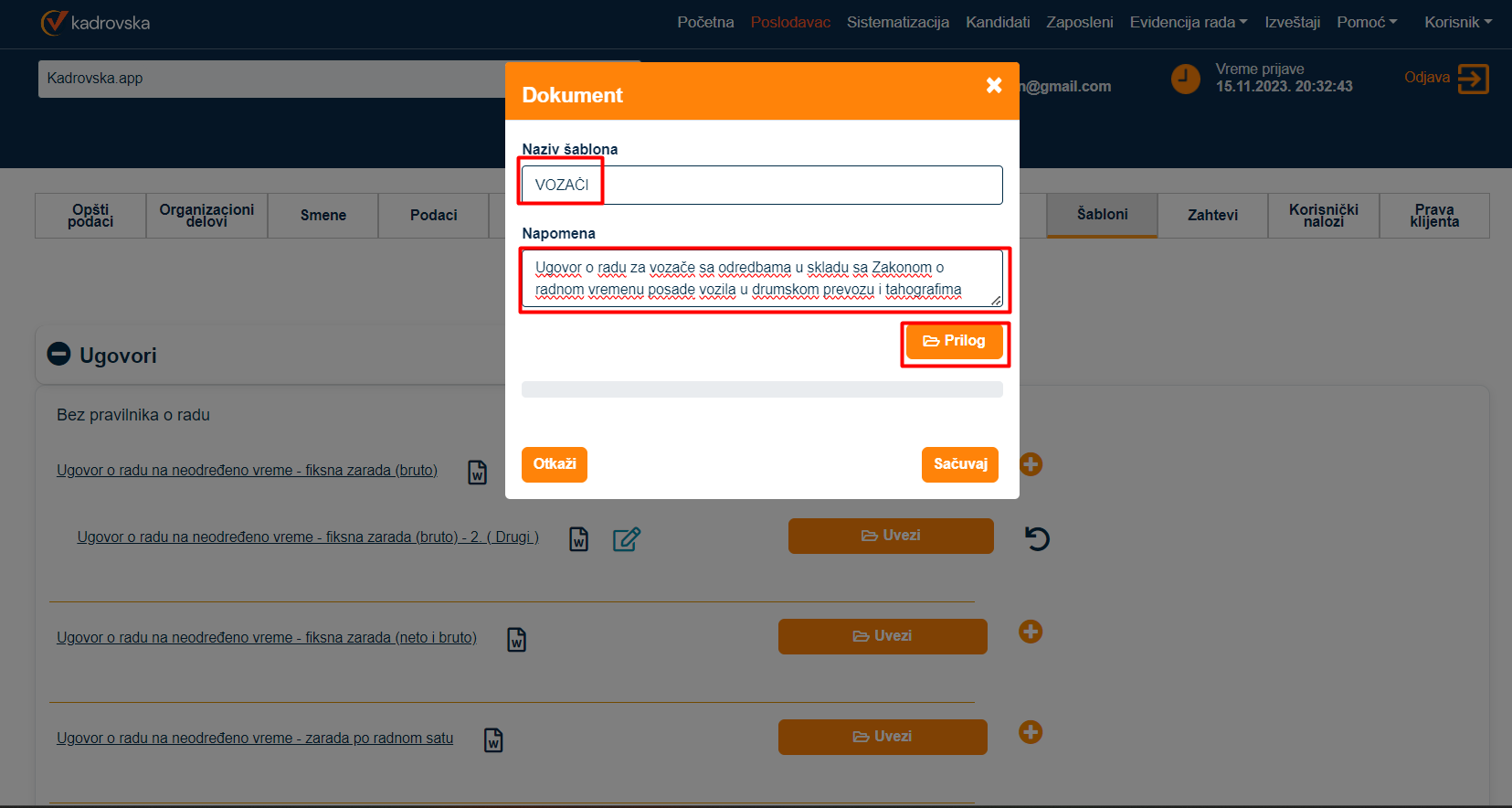
🔹unesite Naziv šablona. Ovaj naziv će se ispisati na dugmetu koje će se pojaviti kod radnog odnosa
🔹unesite Napomenu (nije obavezno polje)
🔹klik na dugme Prilog i dodajte dokument.
💡 Napomena : Aplikacija omogućava dodavanje dva dodatna šablona kod Ugovora o radu. Nakon dodavanja dodatnih šablona, kod zasnivanja radnog odnosa pojaviće se dugme na kome će biti ispisan naziv šablona. npr. Ugovor za vozače itd.
Poslodavac - Zahtevi
✅ dodavanje pravila za Prosleđivanje zahteva
🔹Glavni meni klik na Poslodavac
🔹klik na Olovčicu – izmeni
🔹klik na tab Zahtevi
🔹klik na tab Prosleđivanje zahteva
🔹klik na dugme Dodaj grupu zaposlenih
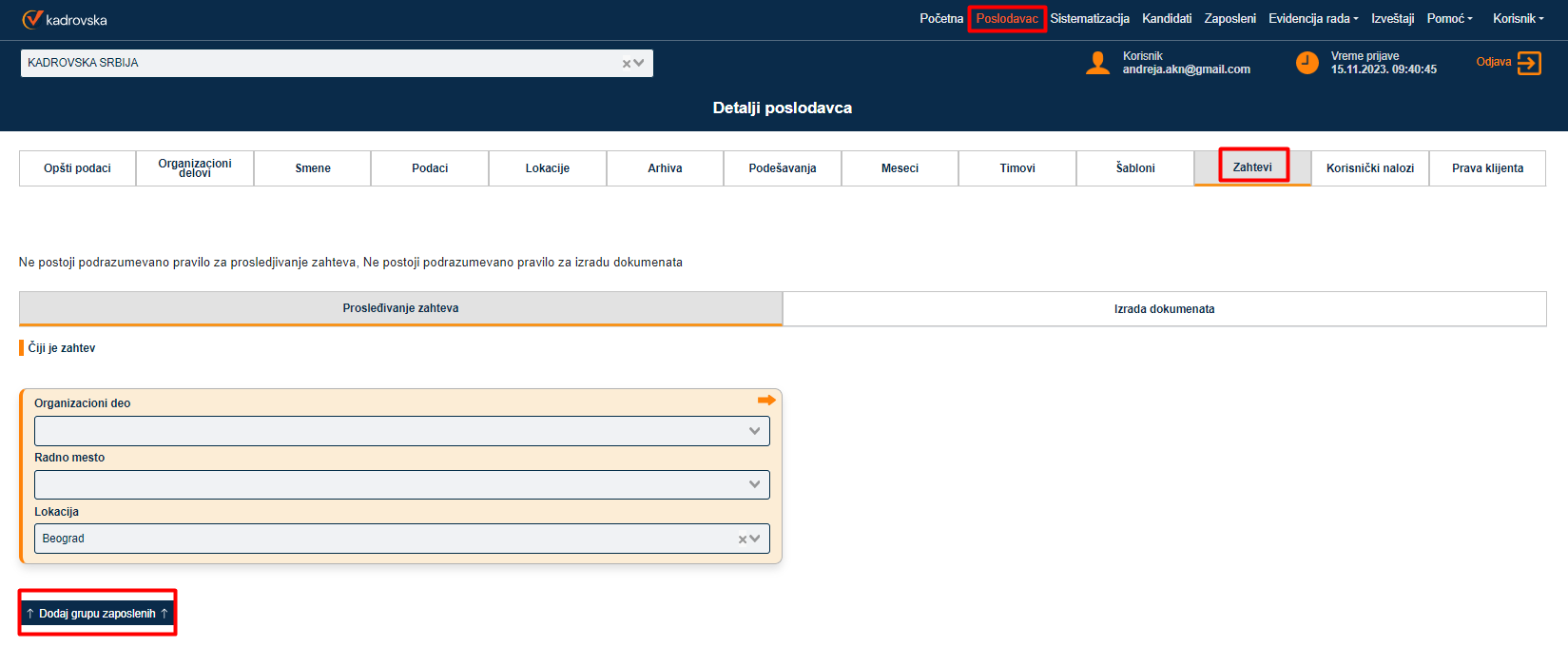
🔹u delu Grupa zaposlenih odaberite na koga će se pravilo odnositi
💡Napomena : putem filtera moguće je određivati na koga će se pravila odnositi npr. na sve zaposlene u organizacionom delu Magacin ili na sve zaposlene na radnom mestu Vozač ili na sve zaposlene na radnom mestu Prodavac na lokaciji Kruševac 04.
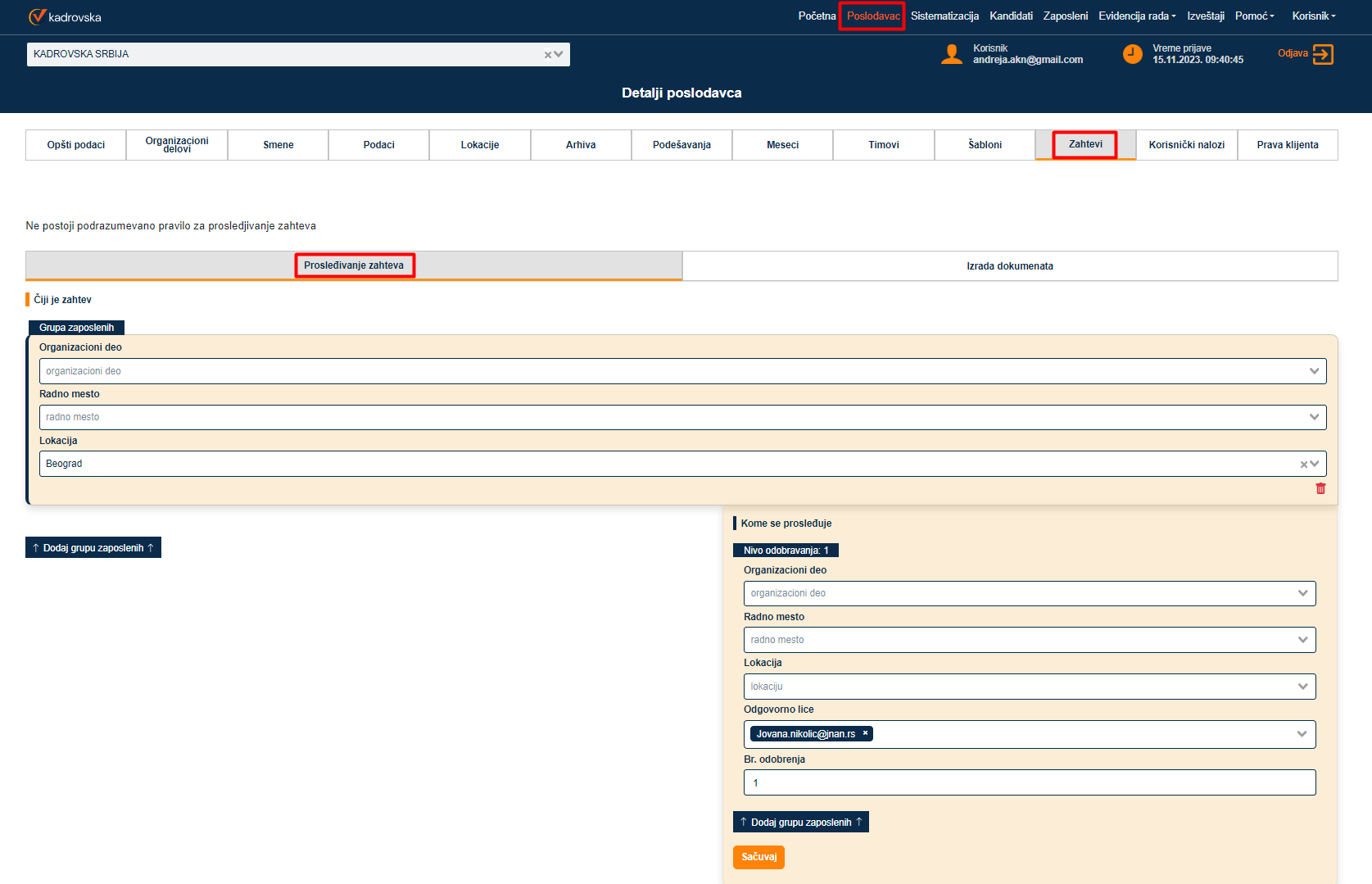 🔹u delu Kome se prosleđuje (Verifikator) odaberite ko će o podnetim zahtevima odlučivati. Kada u ovom delu kliknete na dugme Dodaj grupu zaposlenih dodajete još jedan nivo odobravanja.
🔹u delu Kome se prosleđuje (Verifikator) odaberite ko će o podnetim zahtevima odlučivati. Kada u ovom delu kliknete na dugme Dodaj grupu zaposlenih dodajete još jedan nivo odobravanja.
💡Napomena : ovde filteri služe za određivanje osobe u polju Odgovorno lice a mogu i pojedinačno biti element za utvrđivanje Verifikatora.npr. ako se odabere samo organizacioni deo ili radno mesto ili lokacija podneti zahtev će stići svim zaposlenima kojima je kreiran nalog Verifikator u tom organizacionom delu ili radnom mestu ili lokaciji, a putem polja broj odobrenja se određuje koliko odobrenja zahtev mora dobiti da bi se smatrao odobrenim. U polju odgovorno lice bira se konkretna osoba koja će odobravati zahtev (Verifitkator)
🔹klik na dugme Sačuvaj da bi sačuvali kreirana pravila.
❗nije moguće vršiti izmenu snimljenih pravila, već ih samo obrisati klkom na dugme Obriši i kreirati nove po potrebi.
🔹za pregled snimljenih pravila kliknite na dugme Strelica
✅ dodavanje pravila za Izradu dokumenata
🔹Glavni meni klik na Poslodavac
🔹klik na Olovčicu – izmeni
🔹klik na tab Zahtevi
🔹klik na tab Izrada dokumenata
🔹klik na dugme Dodaj grupu zaposlenih
🔹u delu Grupa zaposlenih odaberite na koga će se pravilo odnositi
🔹u delu Ko izrađuje dokumenta odaberite ko će za podnete zahteve izrađivati dokumenta Kada u ovom delu kliknete na dugme Dodaj grupu zaposlenih dodajete još jedan nivo odobravanja.
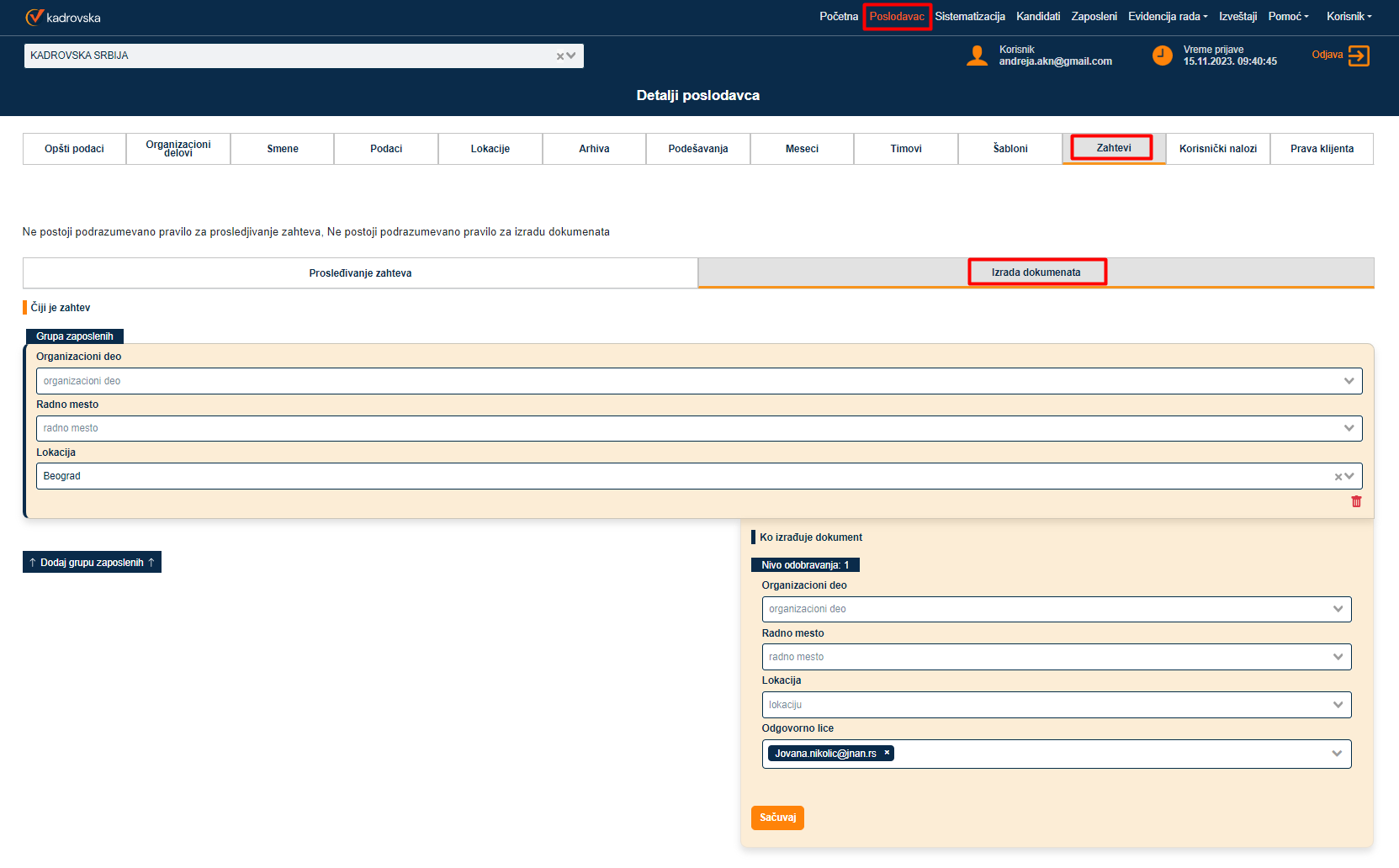
🔹klik na dugme Sačuvaj da bi sačuvali kreirana pravila
💡Napomena : pravila za izradu dokumenata se određuju filterima po istom principu kao i za prosleđivanje zahteva
❗nije moguće vršiti izmenu snimljenih pravila, već ih samo obrisati klkom na dugme Obriši i kreirati nove po potrebi
💡Napomena : Univerzalno pravilo – Da bi zaposleni podneo zahtev za odsustvo, potrebno ja da postoji pravilo koje se odnosi na njegov organizacioni deo, radno mesto ili lokaciju (mesto rada). Definisanjem univerzalnog pravila omogućava se zaposlenima da podnesu zahtev iako nije definisano pravilo za njih.
✅Primer definisanja univerzalnog naloga za prosleđivanje zahteva (odobravanje) :
Poslodavac - Korisnički nalozi
✅ Kreiranje korisničkih naloga za zaposlene
🔹Glavni meni klik na Poslodavac
🔹klik na Olovčicu – izmeni
🔹klik na tab Korisnički nalozi
🔹klik na čekbox zaposlenog kome želite da kreirate korinički nalog a koji u koloni Korisnički nalog ima status Nema korisnički nalog
🔹klik na dugme Registruj
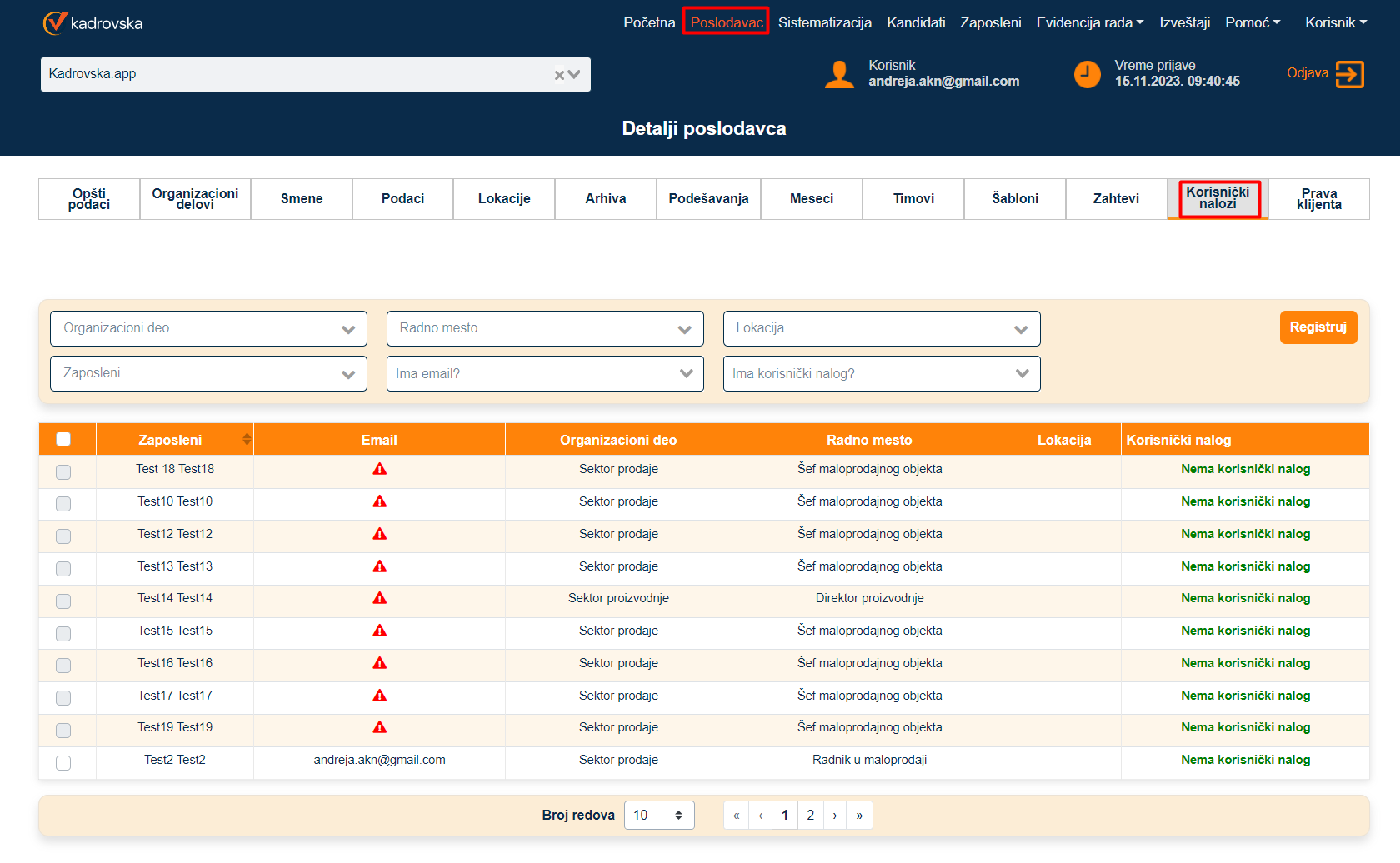
💡Napomena : Moguće je odraditi masovno kreiranje korisničkih naloga putem čekboxa u zaglavlju tabele. Tada će se korinički nalozi kreirati samo onim zaposlenima koji u koloni Korisnički nalog imaju status Nema korisnički nalog. Na email zaposlenog će stići pristupni podaci za logovanje u aplikaciju.
Poslodavac - Penzija
✅ Podešavanje uslova za starosnu penziju
🔹Glavni meni klik na Poslodavac
🔹klik na Olovčicu – izmeni
🔹klik na tab Penzija
🔹klik na dugme +
🔹obavezna polja su Pol, Vrsta, Broj godina i Broj meseci
💡Napomena : Ukoliko ne godinu u polje Godina za koju se primenjuje pravilo to će pravilo biti univerzalno za sve godine. Ukoliko unesete godinu definisani uslovi će se primenjivati za odabranu godinu. U izveštaju Zaposleni – Penzija vršiće se upoređivanje godina starosti zaposlenog i njegovog ukupnog staža i moći ćete da filtrirate one koji ispunjavaju uslov po osnovu godina starosti i/ili godina staža.

💡Napomena : Za Srbiju su izvršena podešavanja prema važećem Zakonu – sa detaljima se možete upoznati na sajtu Fonda PIO – saznaj više
Sistematizacija - Detalji radnog mesta
✅Dodavanje/Brisanje/Izmena Radnog mesta
🔹Glavni meni klik na Sistematizacija
🔹klik na dugme +
❗Obavezna polja su : Naziv radnog mesta, Organizacioni deo, Vrsta stručne spreme, Stepen stručne speme, Zanimanje prema radnom mestu (Srbija) i Opis poslova. U zavisnosti od odabrane klauzule, prikazaće se polja koja su obavezna.
🔹klik na dugme Sačuvaj (ako nastavljate dalji radu u modulu Poslodavac) ili na Sačuvaj i izađi
🔹Izmena unetih podataka se vrši klikom na Olovčicu
🔹Brisanje unetih podataka se vrši klikom na dugme Obriši (ako vam je dodeljeno to pravo)
💡 Napomena : Polja Aktivno od i Aktivno do služe da odrede vremensko važenje radnog mesta. npr. kada se zasniva radni odnos i kada se bira radno mesto zaposlenog, u zavisnosti od datuma zasnivanja, prikazaće se radna mesta koja su aktivna u trenutku zasnivanja ili kod dodavanja Kandidata, u zavisnosti od datuma prijave kandidata prikazaće se aktivna radna mesta u trenutku prijave. Ukoliko ne želite da imate vremensko ograničavanje ostavite prazna polja.
💡 Napomena (Srbija): U polja Vrsta stručne spreme i Stepen stručne spreme se unose podaci koje Poslodavac zahteva za to radno mesto i koje je kao uslov za zasnivanje radnog odnosa odredio Pravilnikom o organizaciji i sistematizaciji poslova (čl. 24. Zakona o radu)
Kandidati - Detalji kandidata
✅Dodavanje/Brisanje/Izmena Kandidata
🔹Glavni meni klik na Kandidati
🔹klik na dugme +
❗Obavezna polja su : Ime, Prezime, Adresa, Email, Broj mobilnog telefona, Datum prijave i Radno mesto za koje se prijavljuje kandidat.
🔹klik na dugme Dodaj dokument (za dodavanje dokumenta Kandidata za koja imate dozvolu čuvanja u aplikaciji)
🔹klik na dugme Sačuvaj ili na Sačuvaj i izađi
Zaposleni - Opšte
✅ Statusi zaposlenih :
🔹Aktivan – radni odnos je zasnovan i nije prekinut ili je zasnovan sa datumom zasnivanja u budućnosti.
🔹Neaktivan – radni odnos je prekinut.
🔹Istek – radni odnos je istekao ali nije prekinut ili produžen.
✅ Svi statusi se u ovom modulu određuju prema datumu pregleda npr. ako je odrađen prestanak radnog odnosa u budućnosti, status tog radnog odnosa će biti aktivan sve dok dan koji je određen kao datum prestanka ne prođe.
✅ Dodavanje skeniranih dokumenata u modulu Zaposleni. Nakon klika na dugme Sačuvaj pojaviće se dugme + za dodavanje dokumenata iz sistema npr. skeniranog ugovora o radu, rešenja za godišnji odmor, lične karte, diplome itd.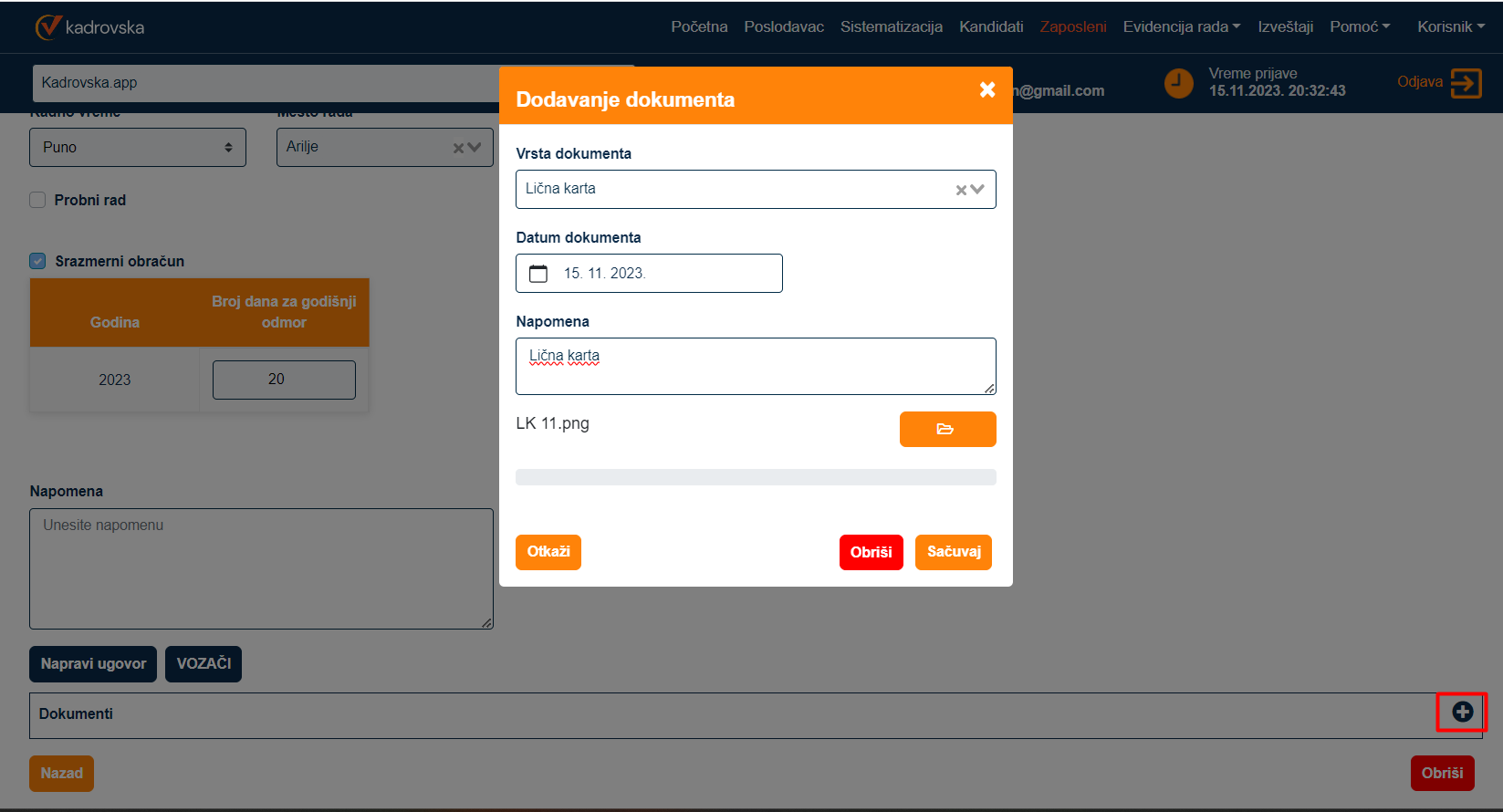
Zaposleni - Masovne promene
🔹Glavni meni klik na Zaposleni
🔹klik na dugme Masovne promene

✅ Produženje ugovora
🔹u polja Ugovor ističe od i Ugovor ističe do uneti datume koji predstavljaju period isteka na osnovu koga će aplikacija izlistati sve zaposlene kojima u tom periodu ističe ugovor o radu
🔹filtere Organizacioni deo, Radno mesto i Tim koristiti za filtriranje pregleda
🔹klik na čekbox zaposlenog kome želite da produžite ugovor o radu i izradite aneks. Moguće je odraditi masovno čekiranje putem čekboxa u zaglavlju tabele. Promene se mogu vršiti ili na nivou zaposlenog (nakon čekiranja moguće je menjati podatke u redu zaposlenog) ili na nivou svih čekiranih zapsolenih (u dnu prozora)
🔹u polja Datum produžetka, Datum primene aneksa i Novi datum isteka ugovora uneti datume koji će biti upisani u Aneks.
🔹ako želite da osim produžetka trajanja ugovora u aplikaciji odradite i anekse i ponude, čekirajte Napravi anekse
🔹klik na dugme Sačuvaj
🔹na sledećem prozoru klik na dugme Preuzmi dokumenta (preuzimanje zip formata fajla sa svim aneksima i ponudama). Isto tako, dokumenta će biti spakovana kod svakog zaposlenog u produžetak.
Zaposleni - Kolektivni odmor
🔹Glavni meni klik na Zaposleni
🔹klik na dugme Koloktivni odmor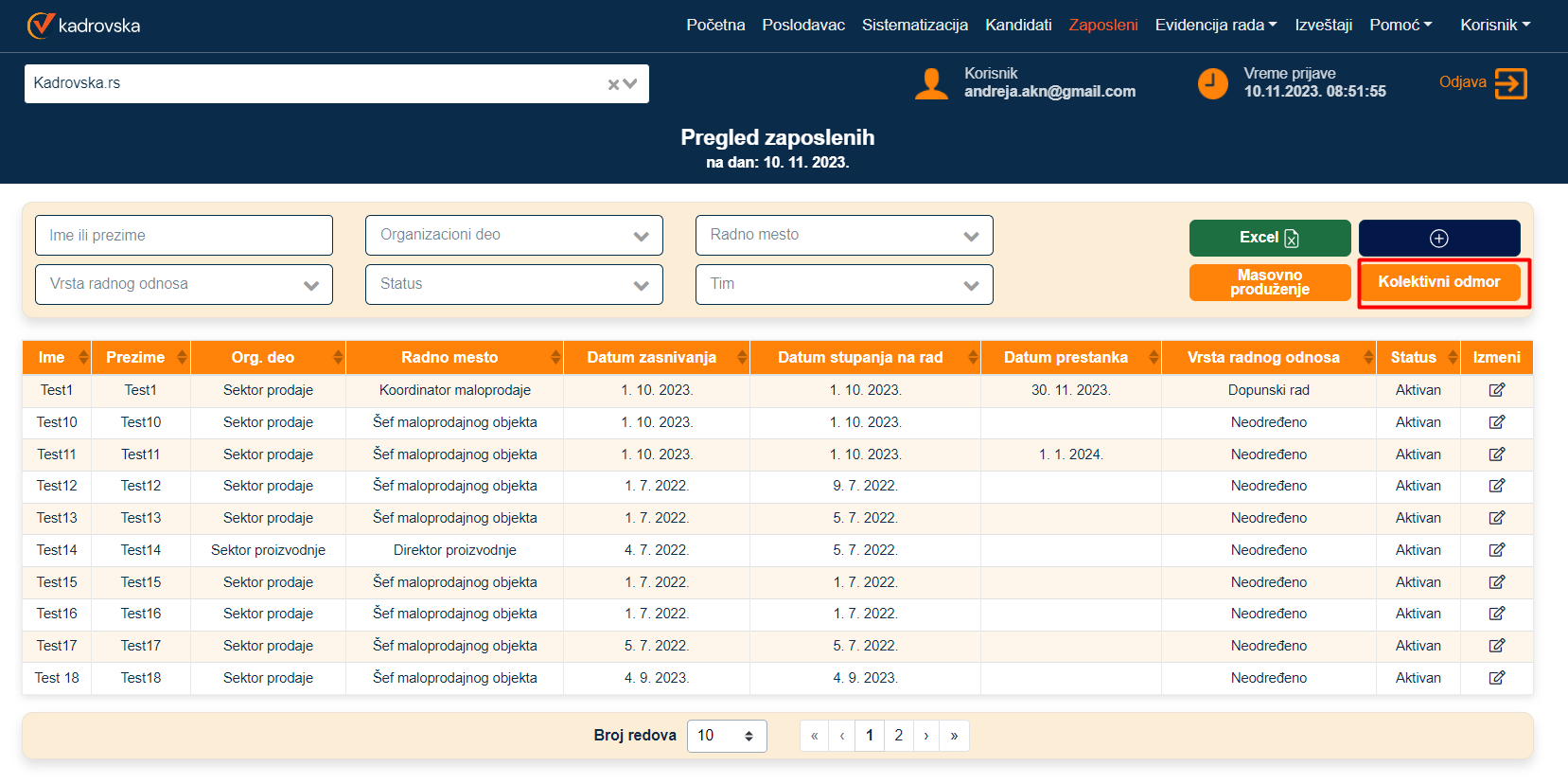 🔹na osnovu podataka unetih u polja Godina odmora, Početak odmora i Kraj odmora izračunaće se Broj radnih dana i prikazaće se svi zaposleni a čekirati će biti moguće za one zaposlene koji u tom periodu imaju pravo da u Godini koriste odabrani broj dana godišnjeg odmora
🔹na osnovu podataka unetih u polja Godina odmora, Početak odmora i Kraj odmora izračunaće se Broj radnih dana i prikazaće se svi zaposleni a čekirati će biti moguće za one zaposlene koji u tom periodu imaju pravo da u Godini koriste odabrani broj dana godišnjeg odmora
🔹Ne odnosi se na zaposlene kojima je za odabranu godinu čekirana opcija Srazmerno zasnivanje
🔹klik na čekbox zaposlenog za koga želite da bude obuhvaćen Kolektivnim godišnjem odmor Moguće je odraditi masovno čekiranje putem čekboxa u zaglavlju tabele.
🔹nakon unosa Datuma rešenja klik na dugme Sačuvaj
🔹kod svakog zaposlenog koji je obuhvaćen Kolektivnim godišnjim odmorom biće dodato odsustvo i Rešenje o kolektivnom godišnjem odmoru.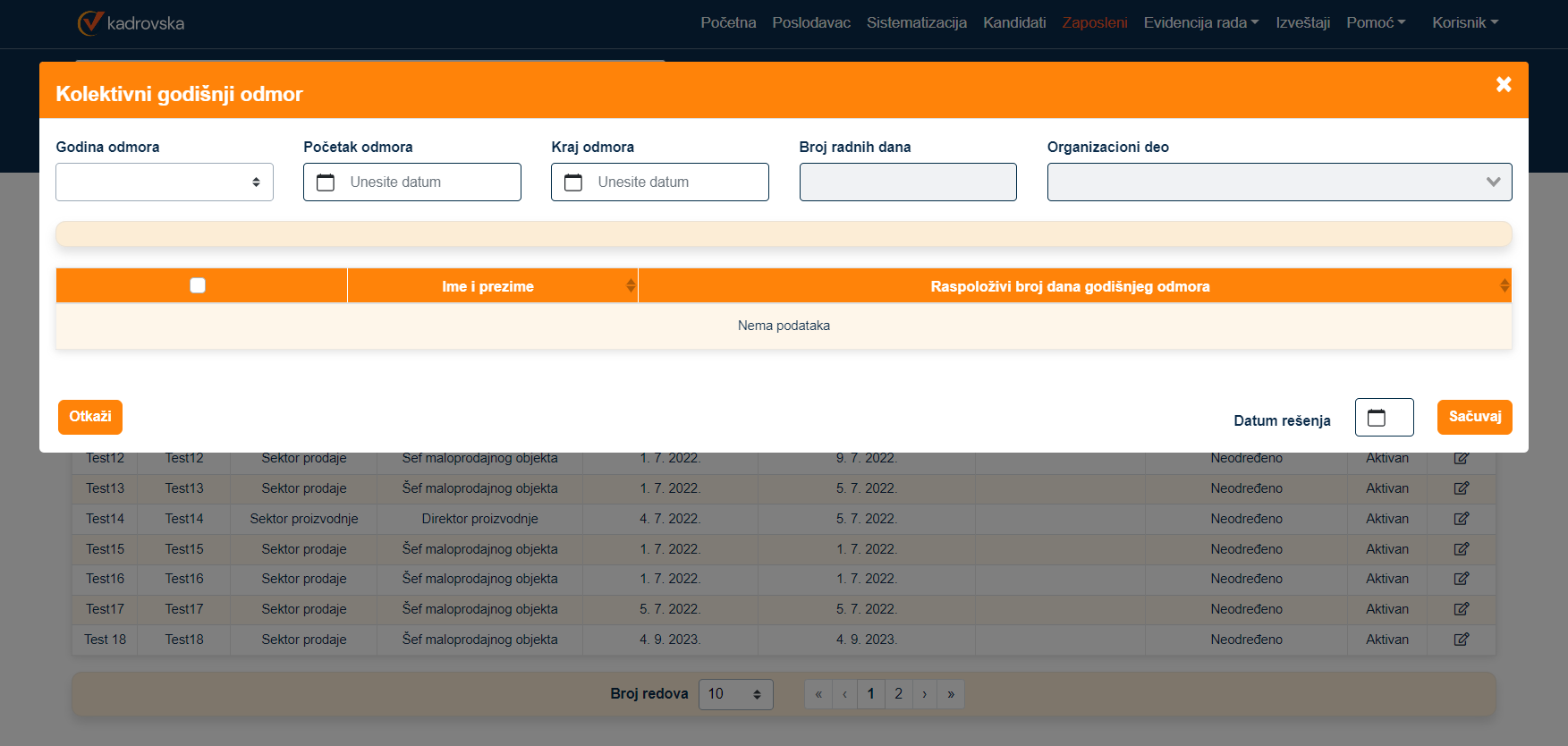
Zaposleni - Opšti podaci
🔹Glavni meni klik na Zaposleni
🔹klik na dugme + ako se dodaje novi zaposleni ili na olovčicu ako se vrši izmena podataka za već unetog zaposlenog
🔹klik na tab Opšti podaci
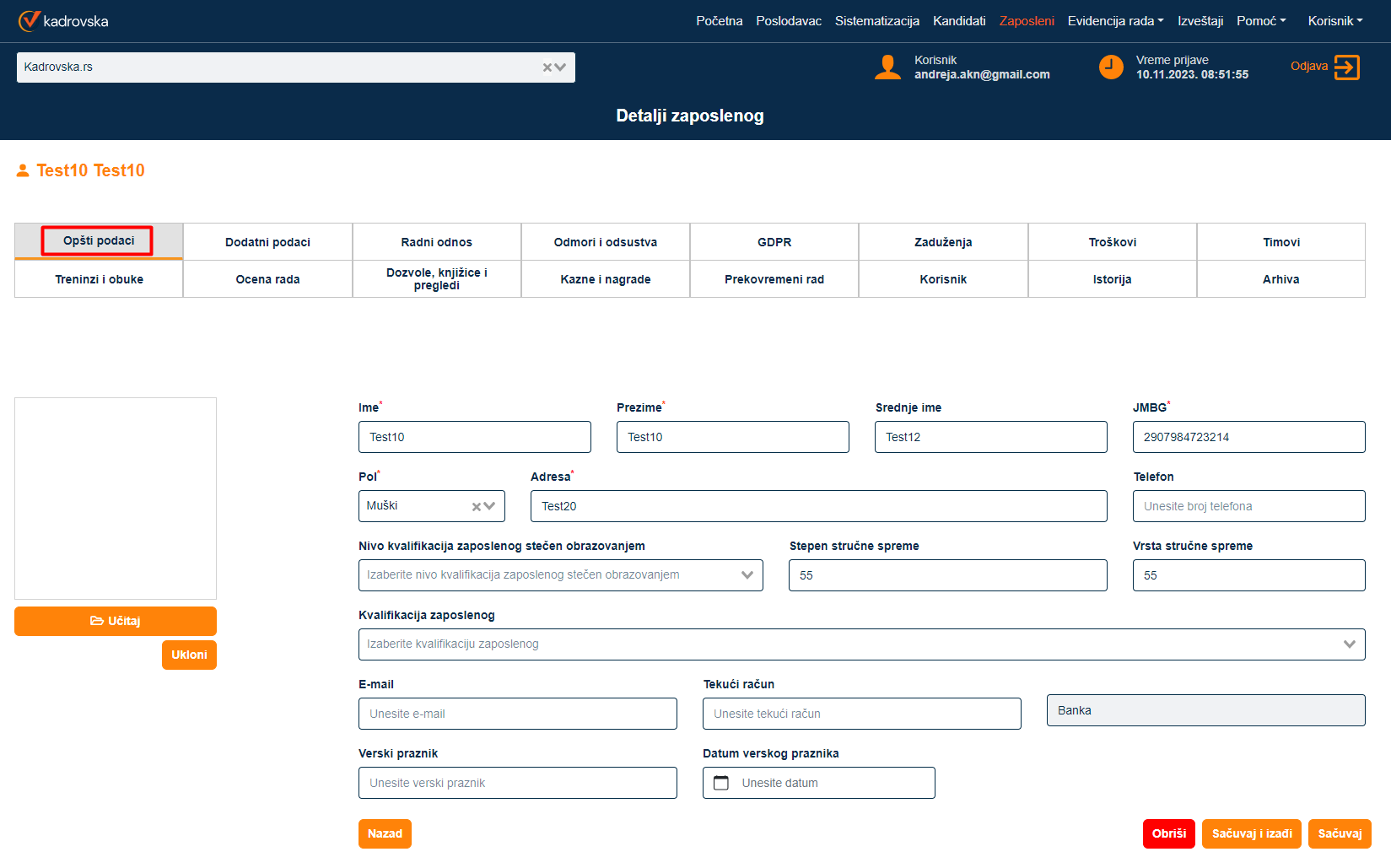
❗Obavezni podaci su : Ime, Prezime, Adresa, JMBG, Pol
🔹datum verskog praznika se unosi informativno, a odsustvo za slavu se evidentira preko Odmori i odsustva – Verski praznik
💡Napomena : Nivo kvalifikacija zaposlenog stečen obrazovanjem i Kvalifikacija zaposlenog se odnose na zaposlenog, dok se kod Sistematizacije odnose na radno mesto.
Zaposleni - Dodatni podaci
🔹Glavni meni klik na Zaposleni
🔹klik na dugme + ako se dodaje novi zaposleni ili na olovčicu ako se vrši izmena podataka za već unetog zaposlenog
🔹klik na tab Dodatni podaci
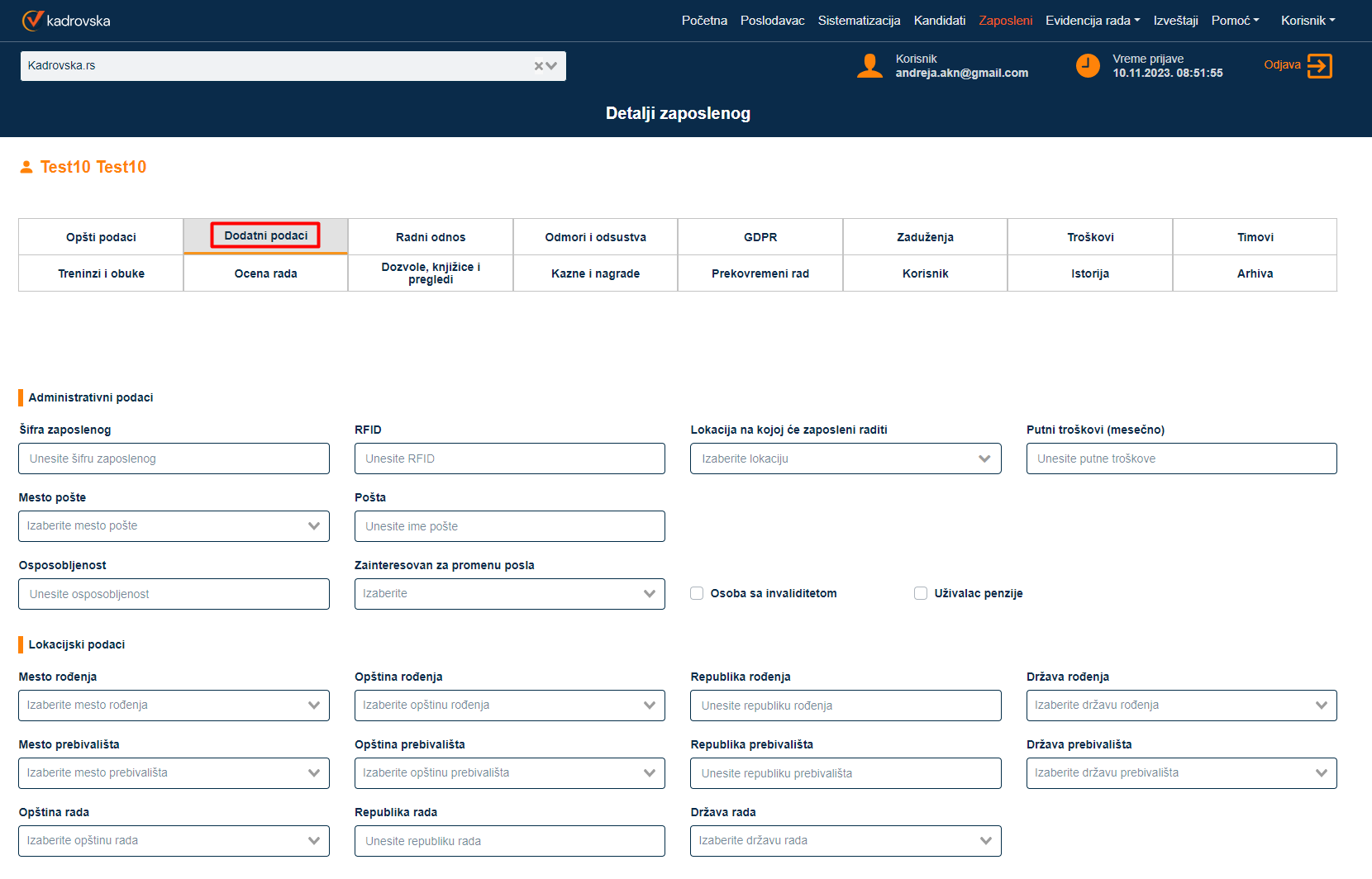
❗Nema obaveznih polja
🔹Lokacija na kojoj će zaposleni raditi je podatak koji se može koristiti radi evidentiranja lokacija na kojima će zaposleni raditi. npr. u Radnom odnosu je određeno Mesto rada – Beograd, ali zaposleni će svoje radne zadatke obavljati na lokacijama L1, L2 i L3. Ovaj podatak možete koristiti kao filter u izveštaju Zaposleni – Pregled.
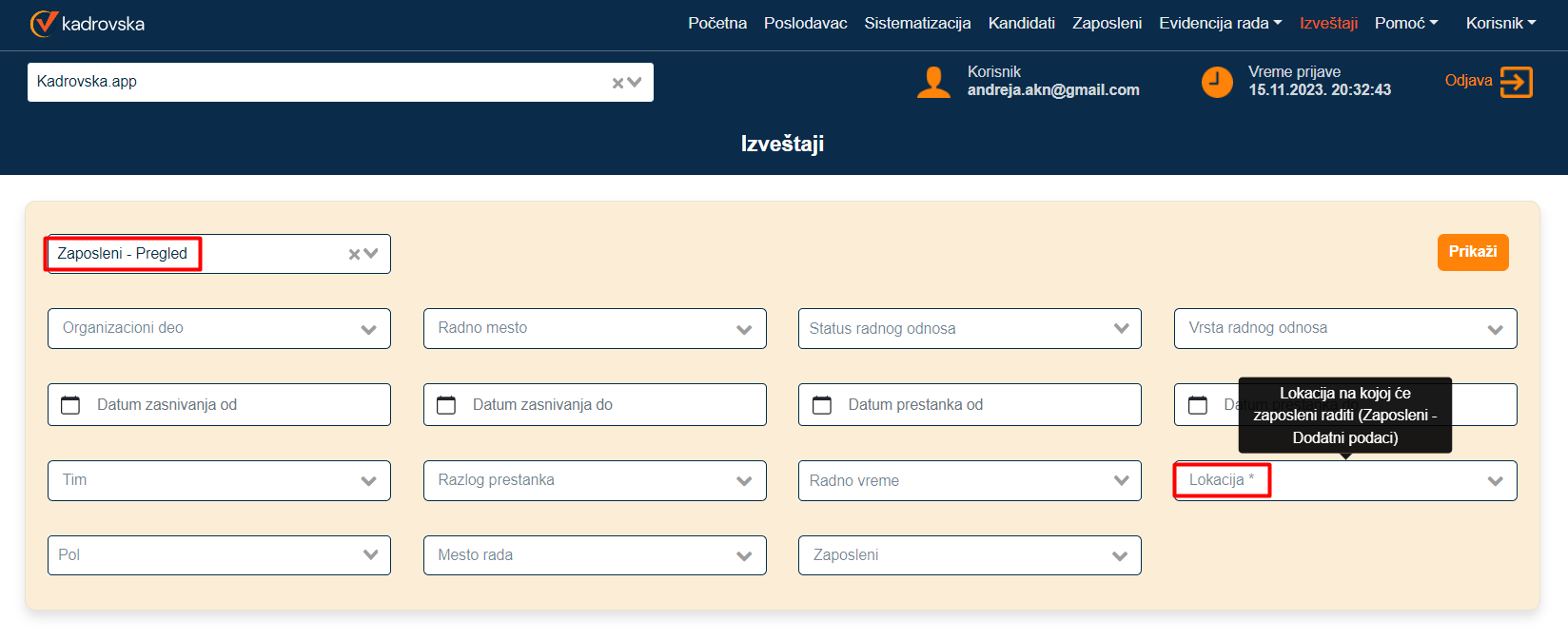
💡Napomena : Evidentiradnje ovog podatka ne utiče na Karnete i Satnice već ima isključivo analitički cilj.
🔹Ako je zaposleni angažovan kod više poslodavaca, odabrati opciju Da. Pojaviće se nova polja Poslodavac i Dnevni broj sati rada. Ovi podaci se prepisuju u Izjavu o radu kod više poslodavaca koja je sastavni deo ugovora o radu.
Zaposleni - Dodatni podaci - Kalkulator staža
🔹Glavni meni klik na Zaposleni
🔹klik na dugme + ako se dodaje novi zaposleni ili na olovčicu ako se vrši izmena podataka za već unetog zaposlenog
🔹klik na tab Dodatni podaci
🔹sekcija Podaci o prethodnom radu

💡Napomena : Sistem po kome se vrši obračun je :1 M = 30 dana
- 1 G = 12 meseci
- Ako je zaposleni radio ceo mesec, bez obzira koliko on ima dana (31,30,29 ili 28) = 1 M
- Ako je zaposleni radio manje od celog meseca primenjuju se sledeća pravila za obračun dana za mesec u kome zasniva radni odnos :
- Ako u mesecu zasnivanja nema prethodnog rada i zaposleni je radio manje od 30 dana i nije u pitanju februar, u tom mesecu se priznaje broj dana provedenih na radu
- Ako u mesecu zasnivanja ima prethodnog rada i zaposleni je u zbiru prethodnog i “novog rada” radio manje od 30 dana i nije u pitanju februar, u tom mesecu se priznaje broj dana provedenih na radu
- Ako u mesecu zasnivanja ima prethodnog rada i zaposleni je u zbiru prethodnog i “novog rada” radio ceo mesec, bez obzira koliko on ima dana (31,30,29 ili 28), = 1 M
- Ako je mesec zasnivanja februar i u toj godini februar ima 28 dana svaki dan se množi sa 1,0714, a ako u toj godini februar ima 29 dana svaki dan se množi sa 1,0345
- Ako je zaposleni radio manje od celog meseca primenjuju se sledeća pravila za obračun dana za mesec u kome mu prestaje radni odnos :
- Ako mesec prestanka nije februar, u tom mesecu se priznaje broj dana provedenih na radu
- Ako je mesec prestanka radnog odnosa februar i u toj godini februar ima 28 dana svaki dan se množi sa 1,0714, a ako u toj godini februar ima 29 dana svaki dan se množi sa 1,0345
- Ako broj dana provedenih na radu iznosi 30 a radi se o mesecima koji po kalendaru imaju 31 dan računa se 29 dana
Zaposleni - Radni odnos - Zasnivanje
🔹Glavni meni klik na Zaposleni
🔹klik na dugme + ako se dodaje novi zaposleni ili na olovčicu ako se vrši izmena podataka za već unetog zaposlenog
🔹klik na tab Radni odnos
🔹klik na dugme +
🔹odabrati opciju Zasnivanje radnog odnosa
🔹u meniju Vrsta radnog odnosa bira se vrsta angažovanja i u zavisnosti od toga koristiće se odgovarajući šabloni za izradu Ugovora o radu. Za Angažovanje preko agencije i Angažovanje preko omladinske zadruge ne postoje modeli ugovora
🔹u meniju Klauzula za zaradu prikazuju se klauzule koje su čekirane u Podešavanjima. Isto tako, u zavisnosti od toga koristiće se odgovarajući šabloni za izradu Ugovora o radu.
🔹da bi se omogućio odabir Organizacionog dela i Radnog mesta, neophodno je uneti Datum zasnivanja
🔹ako se odabere Nepuno radno vreme, pojaviće se polje za unos nedeljnog broja sati
🔹u meniju Mesto rada, pojaviće se lokacije unete u modulu Poslodavac – Lokacije
🔹u polje Broj dana za godišnji odmor unosi se broj dana za punu godinu rada. Ako se čekira Srazmerni obračun, aplikacija će za godinu zasnivanja obračunati broj dana prema formuli Broj meseci rada x (Broj dana/12). Broj meseci rada se računa

💡Napomena (Srbija) : Zakon o radu u čl. 77. st. 2. određuje da Zaposleni ima pravo na dvanaestinu godišnjeg odmora iz člana 69. ovog zakona (srazmerni deo) za svaki mesec dana rada u kalendarskoj godini u kojoj je zasnovao radni odnos ili u kojoj mu prestaje radni odnos.
Kako Zakon o radu ne definiše način na koji se računa rok od mesec dana, to se supsidijarno primenjuju Zakon o obliogacionim odnosima/Zakon o opštem upravnom postupku.
Zakon o opštem upravnom postupku :
(1) Rokovi se računaju na dane, mesece i godine.
(2) Ako je rok određen na dane, dan kada je obaveštavanje izvršeno, odnosno dan u koji pada događaj od kog se računa trajanje roka, ne uračunava se u rok, već se početak roka računa od prvog narednog dana. Rok koji je određen na mesece, odnosno na godine završava se istekom onog dana, meseca, odnosno godine koji po svom broju odgovara danu kada je obaveštavanje izvršeno, odnosno danu u koji pada događaj od kog se računa trajanje roka. Ako tog dana nema u poslednjem mesecu, rok ističe poslednjeg dana u tom mesecu.
Zakon o obligacionim odnosima :
(1) Rok određen u danima počinje teći prvog dana posle događaja od koga se rok računa, a završava se istekom poslednjeg dana roka.
(2) Rok određen u nedeljama, mesecima ili godinama završava se onog dana koji se po imenu i broju poklapa sa danom nastanka događaja od koga rok počinje da teče, a ako takvog dana nema u poslednjem mesecu, kraj roka pada na poslednji dan tog meseca.
Opcija 1 (u skladu sa navedenim zakonima)
Zaposleni je zasnovao radi odnos 11.05.2023. godine i radiće do 11.08.2023. godine.
Za punu godinu rada zaposleni ima pravo na 20 dana godišnjeg odmora.
Za 1 mesec rada zaposleni ima pravo na 1,66 dana godišnjeg odmora.
– za period 11.05. – 11.06. – 1 mesec
– za period 11.06. – 11.07. – 1 mesec
– za period 11.07. – 11.08. – 1 mesec
Ukupno : 3 meseca
Obračun : 3 x 1,66 = 4,8 = 5 radna dana
Opcija 2 (u skladu sa sistemom obračuna koji primenjuje RFZO)
Zaposleni je zasnovao radi odnos 11.05.2023. godine i radiće do 10.08.2023. godine.
Za punu godinu rada zaposleni ima pravo na 20 dana godišnjeg odmora.
Za 1 mesec rada zaposleni ima pravo na 1,66 dana godišnjeg odmora.
– za period 11.05. – 10.06 – 1 mesec
– za period 11.06. – 10.07. – 1 mesec
– za period 11.07. – 10.08. – 1 mesec
Ukupno : 3 meseca
Obračun : 3 x 1,66 = 4,8 = 5 radna dana
🔹Ako čekirate opciju Probni rad (omogućena je samo kod Ugovora na neodređeno vreme) koristiće se odgovarajući šabloni za izradu Ugovora o radu.
🔹klik na dugme Sačuvaj ili Sačuvaj i izađi
🔹❗Nakon klika na dugme Sačuvaj kod zasnivanja radnog odnosa, sva polja se zaključavaju i nije ih više moguće menjati.
🔹nakon klika na dugme Sačuvaj pojaviće se dugme za izradu Ugovora o radu.
Zaposleni - Radni odnos - Kalkulatori
🔹Glavni meni klik na Zaposleni
🔹klik na olovčicu
🔹klik na tab Radni odnos
- Ukupno rad kod Poslodavca (sabira sve periode rada kod Poslodavca – Minuli rad)
- Ukupan staž (sabira podatke Ukupno rad kod Poslodavca i podatke o prethodnom radu iz Zaposleni-Dodatni podaci)
- Ukupno trajanje ugovora na određeno vreme kod poslodavca
- Ovaj obračun se vrši po principu
- Period od 01.01.-31.01. = 1 M
- Period od 15.03.-14.04. = 1M
- Ovaj obračun se vrši po principu
Zaposleni - Radni odnos - Promene (specifičnosti)
🔹Glavni meni klik na Zaposleni
🔹klik na dugme + ako se dodaje novi zaposleni ili na olovčicu ako se vrši izmena podataka za već unetog zaposlenog
🔹klik na tab Radni odnos
🔹klik na dugme +
🔹odabrati promenu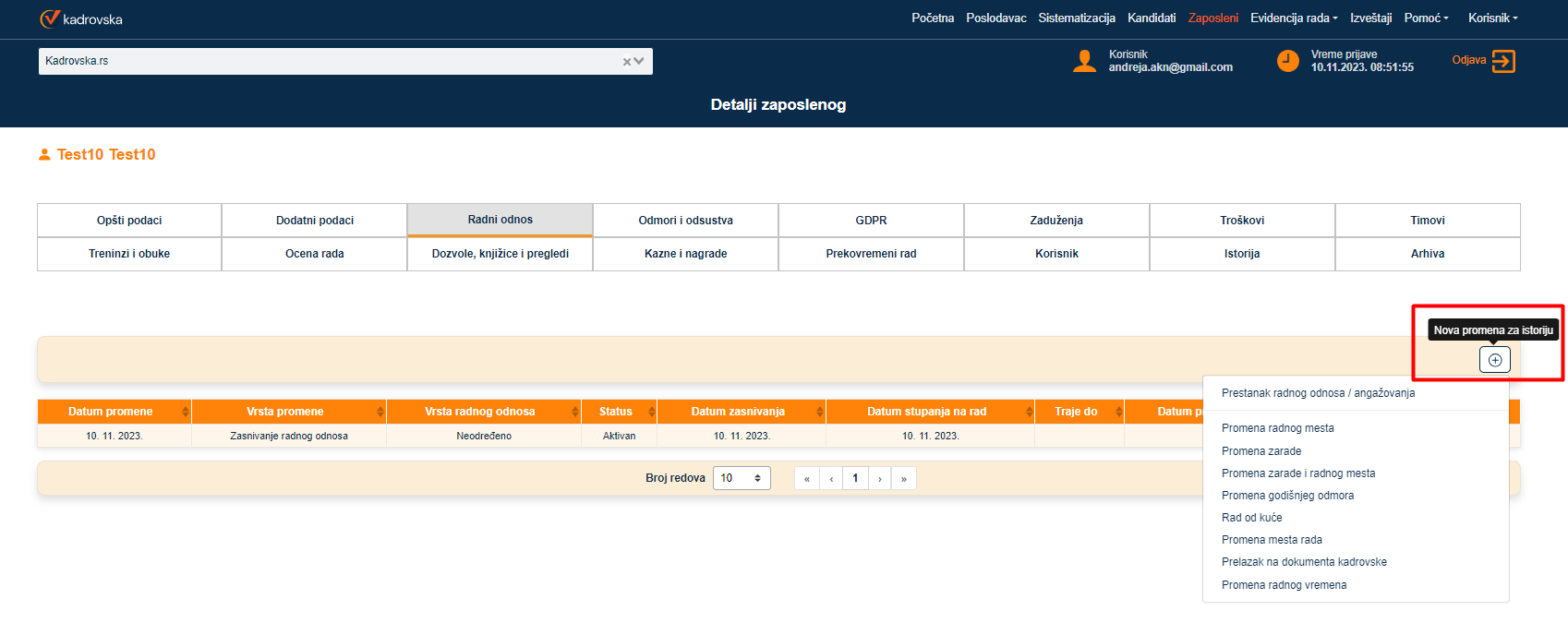 🔹Promena radnog mesta i Promena radnog mesta i zarade – nakon biranja datuma promene, otključaće se polja Organizacioni deo i Radno mesto. Prikazaće se samo aktivni organizacioni deo i radno mesto (pogledaj Sistematizaciju za Aktivno radno mesto, odnosno Poslodavac za Aktivni organizacioni deo).
🔹Promena radnog mesta i Promena radnog mesta i zarade – nakon biranja datuma promene, otključaće se polja Organizacioni deo i Radno mesto. Prikazaće se samo aktivni organizacioni deo i radno mesto (pogledaj Sistematizaciju za Aktivno radno mesto, odnosno Poslodavac za Aktivni organizacioni deo).
🔹Produžetak radnog odnosa – ako je čekirana opcija Srazmerni obračun i nakon produžetka radnog odnosa kreiran srazmerni godišnji odmor, aplikacija neće dozvoliti brisanje ove promene sve dok se ne obrišu srazmerni godišnji odmori kreirani nakon promene.
🔹Promena godišnjeg odmora – kod ove promene možete vršiti promenu broja dana za godišnji odmor. Ako menjate broj dana za godišnji odmor u godini zasnivanja i čekirali ste opciju Srazmerni obračun to će uticati na fromulu obračuna. Ukoliko ne želite da koristite sistem srazmernog obračuna aplikacije možete za godinu zasnivanja u polje Broj dana za godišnji odmor uneti broj dana koji po vašoj kalkulaciji zaposleni ima pravo, pa da ulaskom u sledeću godinu putem ove promene izvršite promenu na pun fond dana. Nakon što se izvrši promena, aplikacija će za svaku narednu godinu koristiti izmenjeni broj dana.
🔹Prelazak na dokumenta kadrovske – ova promena služi kako bi se “resetovalo” dokumentaciono stanje. Naime, ovom promenom se svi prethodni ugovori i aneksi zamenjuju novim Prečišćenim tekstom Ugovora o radu kome prethodi Aneks i Ponuda.
Zaposleni - Radni odnos - Prestanak
🔹Glavni meni klik na Zaposleni
🔹klik na dugme + ako se dodaje novi zaposleni ili na olovčicu ako se vrši izmena podataka za već unetog zaposlenog
🔹klik na tab Radni odnos
🔹klik na dugme +
🔹odabrati Prestanak radnog odnosa / angažovanja
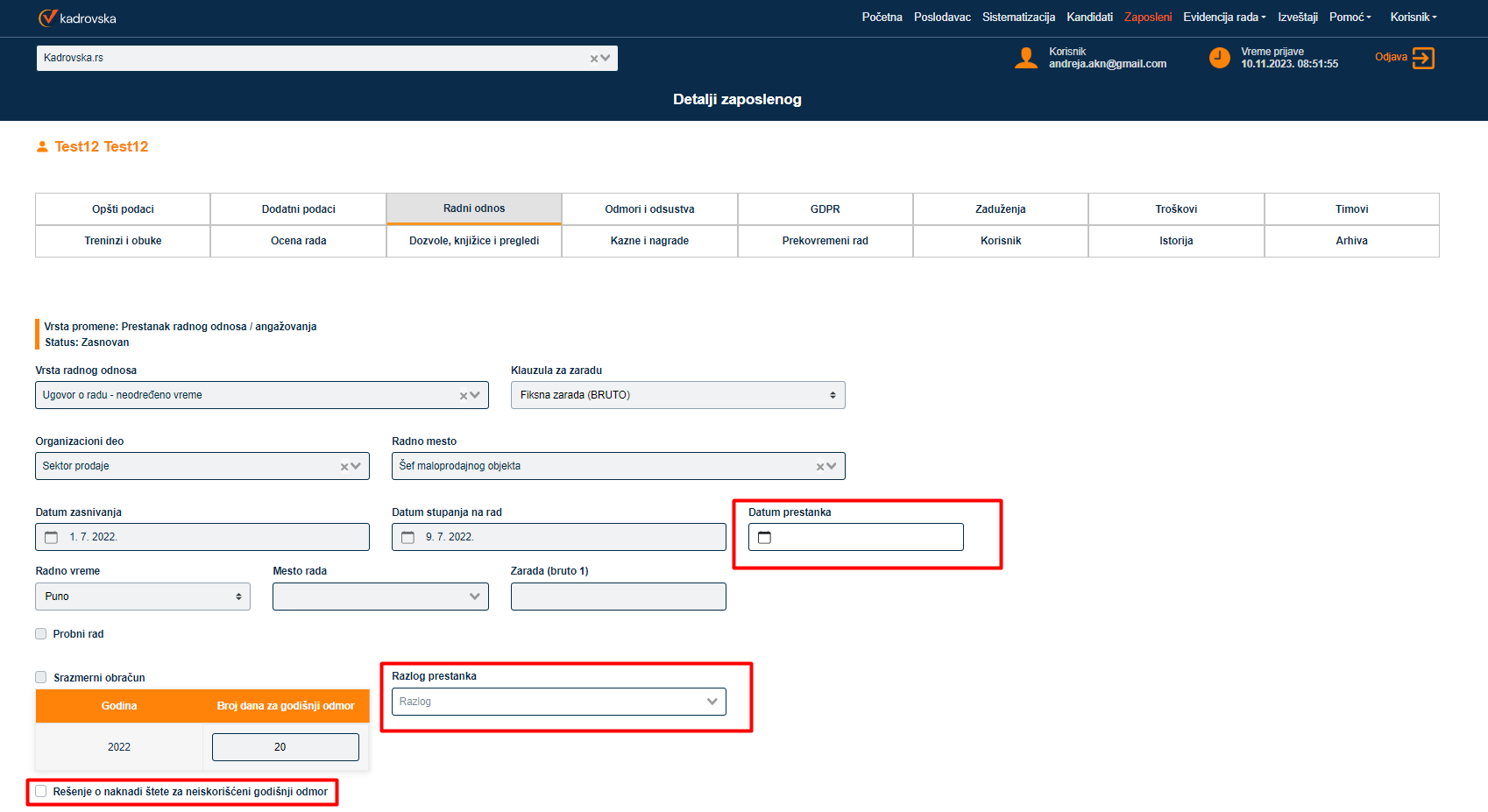
🔹klik na dugme +
🔹odabrati opciju Prestanak radnog odnosa/angažovanja
🔹uneti datum prestanka
🔹u meniju Razlog prestanka izabrati razlog prestanka
💡Napomena (Srbija) : Aplikacija ne izrađuje dokumenta za koja je prethodno potrebno sprovesti odgovarajuće procedure, utvrditi činjenice, fiksirati dokaze i izraditi adekvatno i pravno valjano obrazloženje :
– Rešenje o otkazu ugovora o radu usled tehnoloških, ekonomskih ili organizacionih promena (čl. 179. st. 5. tač. 1. Zakona o radu)
– Rešenje o otkazu ugovora zbog odbijanja zaposlenog da zaključi aneksa ugovora(čl. 179. st. 5. tač. 2. Zakona o radu)
– Rešenje o otkazu ugovora o radu zbog neostvarovanja rezultata rada (čl. 170. st. 1. Zakona o radu)
– Rešenje o otkazu ugovora o radu zbog povrede radne dicipline (čl. 179. st. 3. Zakona o radu)
– Rešenje o otkazu ugovora o radu zbog povrede radne obaveze (čl. 179. st. 2. Zakona o radu)
🔹Ako čekirate opciju Rešenje o naknadi štete za neiskorišćeni godišnji odmor prikazaće se obračun preostalih dana godišnjeg odmora i polje za upis Visina naknade (prepisuje se u rešenje)
🔹klik na dugme Sačuvaj ili na Sačuvaj i izađi
🔹❗Nakon klika na dugme Sačuvaj, sva polja se zaključavaju i nije ih više moguće menjati.
🔹Isto tako, nakon klika na dugme Sačuvaj pojaviće se dugme za izradu Dokumenta prestanka i Rešenja o naknadi štete za neiskorišćeni godišnji odmor.
💡Napomena (Srbija) : Zakon o radu u čl. 77. st. 2. određuje da Zaposleni ima pravo na dvanaestinu godišnjeg odmora iz člana 69. ovog zakona (srazmerni deo) za svaki mesec dana rada u kalendarskoj godini u kojoj je zasnovao radni odnos ili u kojoj mu prestaje radni odnos.
Zaposleni je zasnovao radi odnos 11.05.2023. godine i radiće do 31.03.2024. godine.
Za punu godinu rada zaposleni ima pravo na 20 dana godišnjeg odmora.
Za 1 mesec rada zaposleni ima pravo na 1,66 dana godišnjeg odmora.
– za period 01.01. – 31.01. – 1 mesec
– za period 01.02. – 29.02. – 1 mesec
– za period 01.03. – 31.03. – 1 mesec
Ukupno : 3 meseca
Obračun : 3 x 1,66 = 4,8 = 5 radna dana
Zaposleni - Odmori i odsustva
🔹Glavni meni klik na Zaposleni
🔹klik na dugme + ako se dodaje novi zaposleni ili na olovčicu ako se vrši izmena podataka za već unetog zaposlenog
🔹klik na tab Odmori i odsustva
🔹klik na dugme +
🔹u padajućem meniju Vrsta odsustva bira se odsustvo koje se želi kreirati
🔹u padajućem Godina bira se godina na koju će se odsustvo odnositi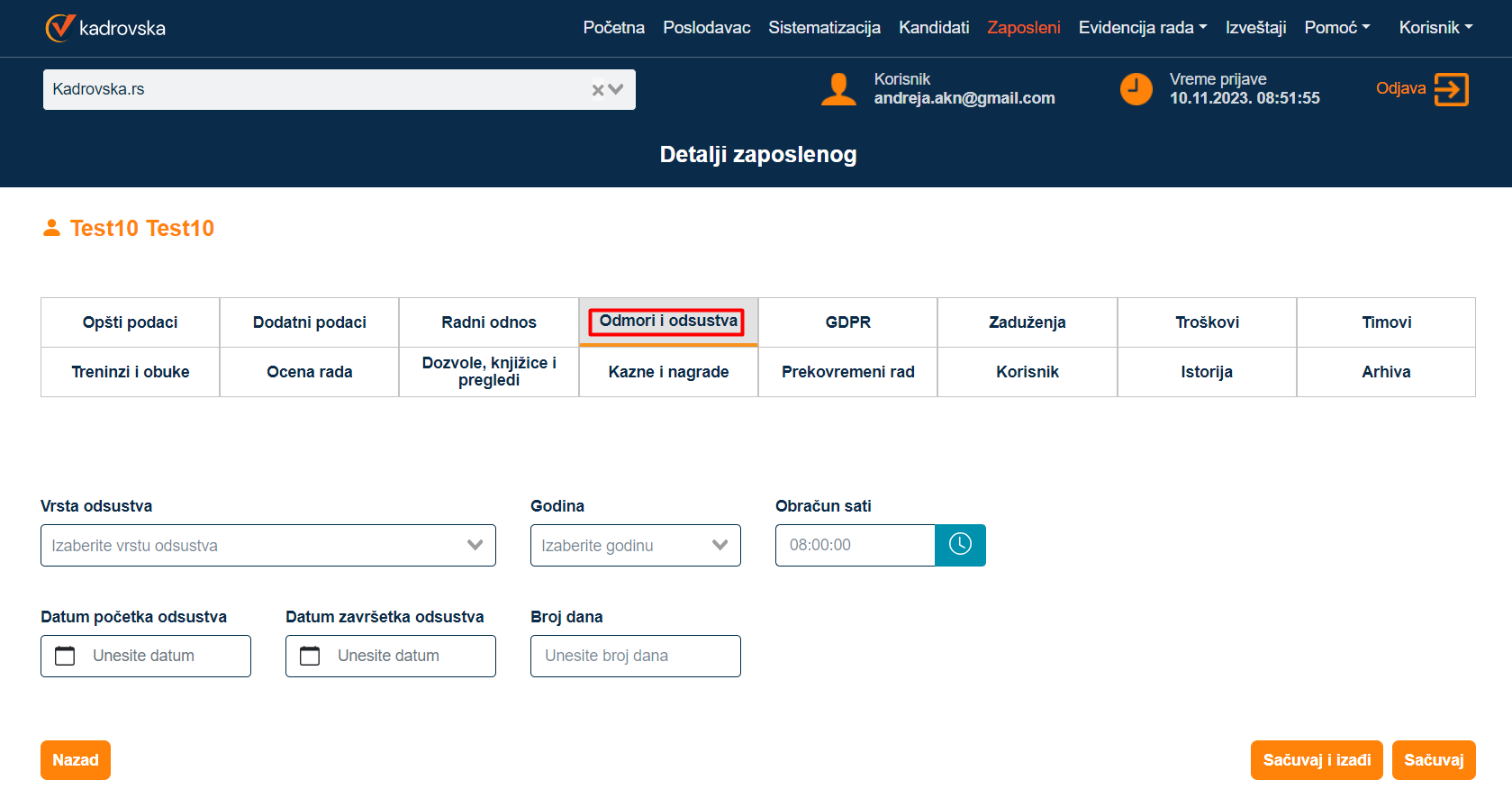
💡Napomena :
🔸Ako je prilikom zasnivanja čekirana opcija Srazmerni obračun aplikacija neće dozvoliti kreiranje “običnog” godišnjeg odmora za godinu zasnivanja već će za godinu zasnivanja moći da se kreira isključigo Godišnji odmor – srazmerni zasnivanje.
🔸Da bi se koristila opcija Srazmerni prestanak potrebno je da se prethodno prekine radni odnos, nakon čega će aplikacija od dana prestanka kreirati godišnji odmor unazad.
🔹u polje Obračun sati unosite trajanje odsustva. Aplikacija će ovaj broj sati koristiti kod obračuna u modulu Evidencija rada – Satnice npr. zaposleni radi u šestodnevnoj radnoj nedelji u dnevnom trajanju od 06:40, za te dane godišnji odmor se određuje u tom trajanju.
🔹u polje Datum početka odsustva unosite datum početka odsustva
🔹u polje Datum završetka odsustva unosite datum kraja odsustva. Datum završetka odsustva se može odrediti i unosom broja dana u polje Broj dana
🔹na osnovu podatka o pečtku i kraju odsustva aplikacija računa broj radnih dana i upisuje ih u polje Broj dana. Isto tako, na osnovu prethodno definisanih radnih dana aplikacija određuje Prvi radni dan.
💡Napomena : Radni dani se određuju u modulu Evidencija rada – Plan rada. Bolovanje se određuje u kalendarskim danima.
❗Obavezno polje je i Datum rešenja.
🔹klik na dugme Sačuvaj (ako nastavljate dalji radu u modulu Zaposleni) ili na Sačuvaj i izađi
❗Nakon klika na dugme Sačuvaj sva polja se zaključavaju i nije ih više moguće menjati.
🔹Isto tako, nakon klika na dugme Sačuvaj pojaviće se dugme za izradu Rešenja. Isto tako, pojaviće se i dugme + za dodavanje drugih dokumenata iz sistema npr. skeniranog rešenja o godišnjem odmoru, doznake za bolovanje itd.
✅ Jednovremeni unos – nakon unetog odsustva se automatski kreiraju : 👇
🔹Dnevni karnet
🔹Mesečni karnet
🔹Izveštaj Zaposleni – Godišnji odmor
🔹Izveštaj Zaposleni – Odsustva 👇
📊 Ova opcija ima svoj izveštaj u modulu Izveštaji i to posebno za pregled Godišnjeg odmora po godinama a posebno za pregled odsustava
Zaposleni - GDPR
🔹Glavni meni klik na Zaposleni
🔹klik na dugme + ako se dodaje novi zaposleni ili na olovčicu ako se vrši izmena podataka za već unetog zaposlenog
🔹klik na tab GDPR
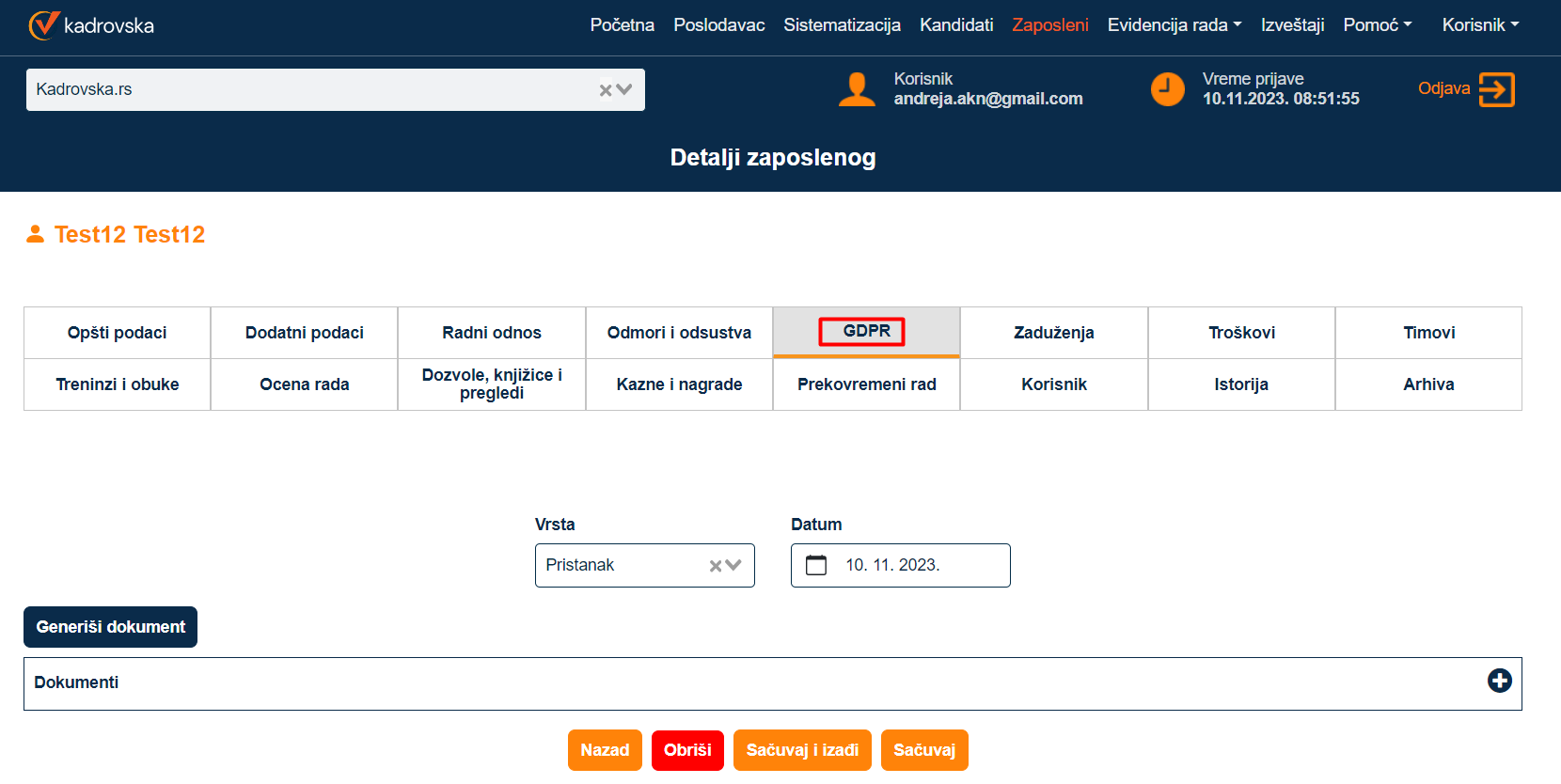
💡 Napomena: Ukoliko je Vrsta – Pristanak moći ćete da generišete dokument.
✅ Nakon klika na dugme Sačuvaj pojaviće se dugme Generiši dokument.
Zaposleni - Zaduženja
🔹Glavni meni klik na Zaposleni
🔹klik na dugme + ako se dodaje novi zaposleni ili na olovčicu ako se vrši izmena podataka za već unetog zaposlenog
🔹klik na tab Zaduženja
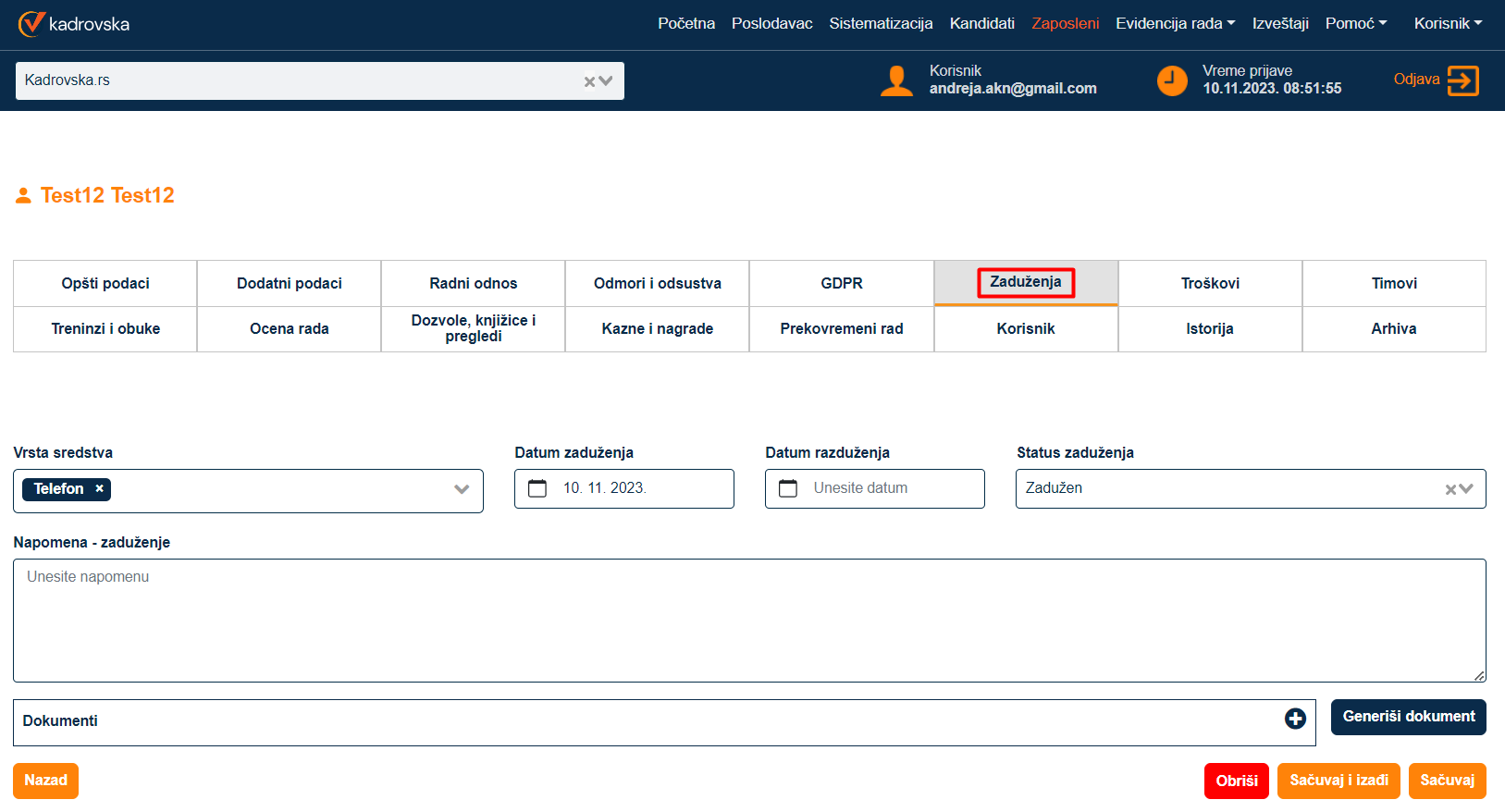
✅ U meniju Status zaduženja birati opciju u zavisnosti do toga da li se radi o zaduženju ili razduženju. Prema ovom statusu aplikacija će izraditi dokument Zaduženja ili Razduženja
💡 Napomena: U polje Napomena – zaduženje možete uneti detalje predmeta zaduženja koji će se prepisati u dokumentu npr. serijski broj, registrarsku oznaku, marku itd
✅ Nakon klika na dugme Sačuvaj pojaviće se dugme Generiši dokument.
📊 Ova opcija ima svoj izveštaj u modulu Izveštaji
Zaposleni - Troškovi
🔹Glavni meni klik na Zaposleni
🔹klik na dugme + ako se dodaje novi zaposleni ili na olovčicu ako se vrši izmena podataka za već unetog zaposlenog
🔹klik na tab Troškovi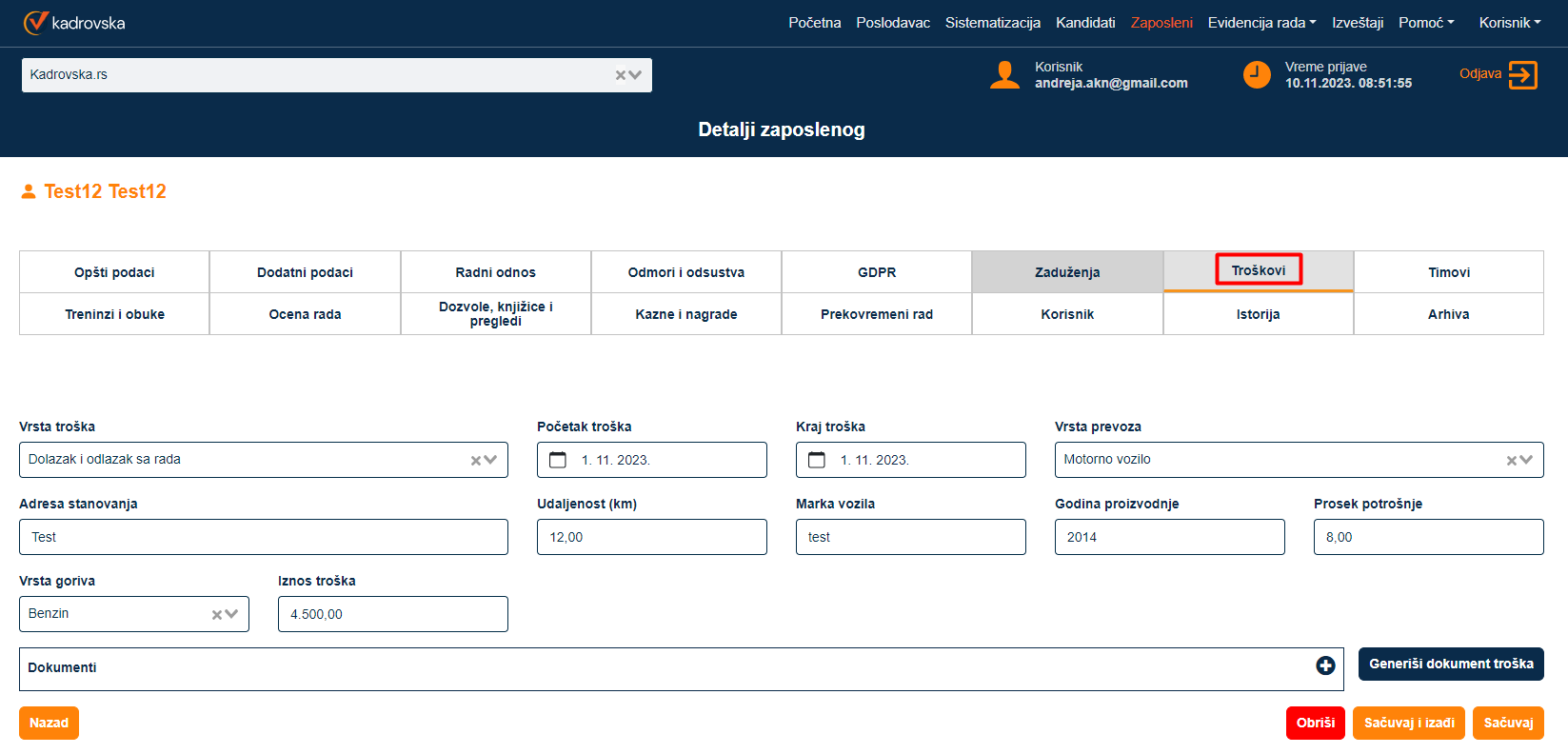
✅ U zavisnosti od izbora u polju Vrsta troška prikazaće se polja za unos podataka
✅ Ako se odabere Vrsta troška – Dolazak i odlazak sa rada pojaviće se još jedan izbor Vrsta prevoza gde će se u zavisnosti od izvora Motorno vozilo ili Javni prevoz pojaviti dodatna polja za unos
✅ Nakon klika na dugme Sačuvaj pojaviće se dugme Generiši dokument troška.
📊 Ova opcija ima svoj izveštaj u modulu Izveštaji
Zaposleni - Timovi
🔹Glavni meni klik na Zaposleni
🔹klik na dugme + ako se dodaje novi zaposleni ili na olovčicu ako se vrši izmena podataka za već unetog zaposlenog
🔹klik na tab Timovi
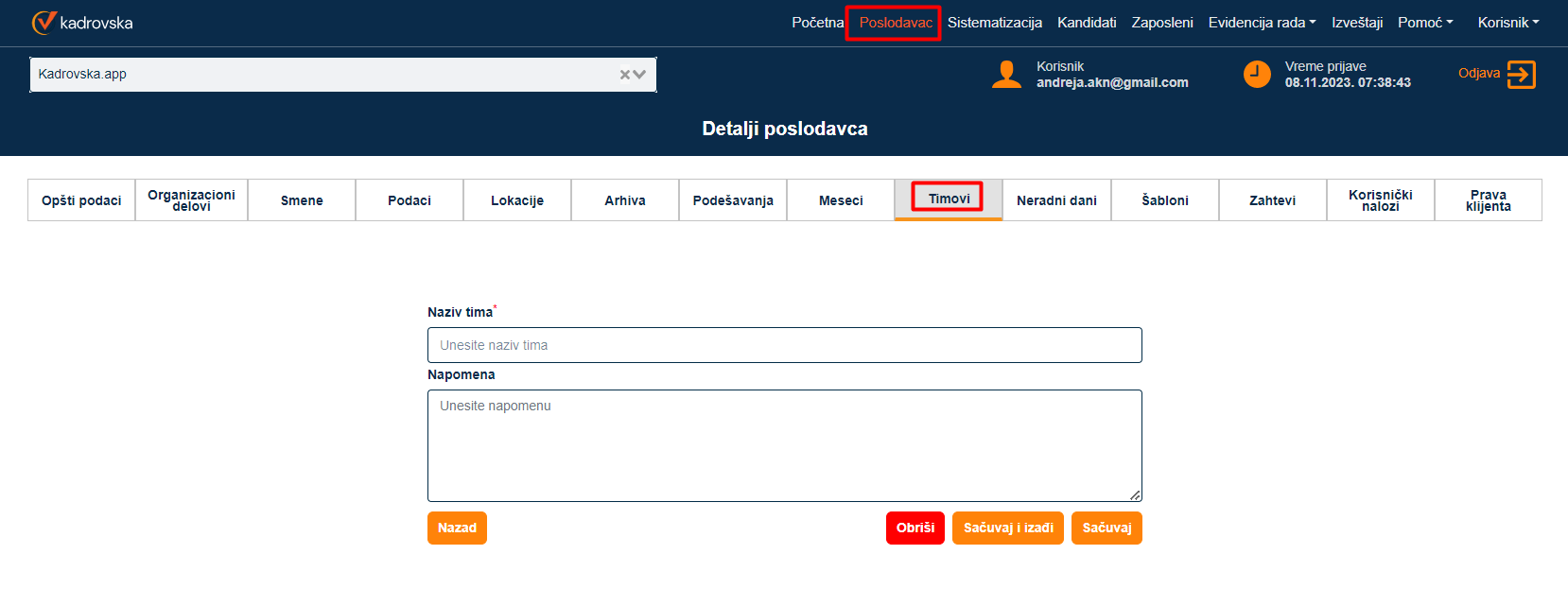
✅ Moguće je zaposlenog rasporediti u jedan ili više Timova
💡Napomena : Timovi se dodaju u modulu Poslodavac. Ovaj odabir utiče na sve filtere koji nose naziv Tim
Zaposleni - Treninzi i obuke
🔹Glavni meni klik na Zaposleni
🔹klik na dugme + ako se dodaje novi zaposleni ili na olovčicu ako se vrši izmena podataka za već unetog zaposlenog
🔹klik na tab Treninzi i obuke
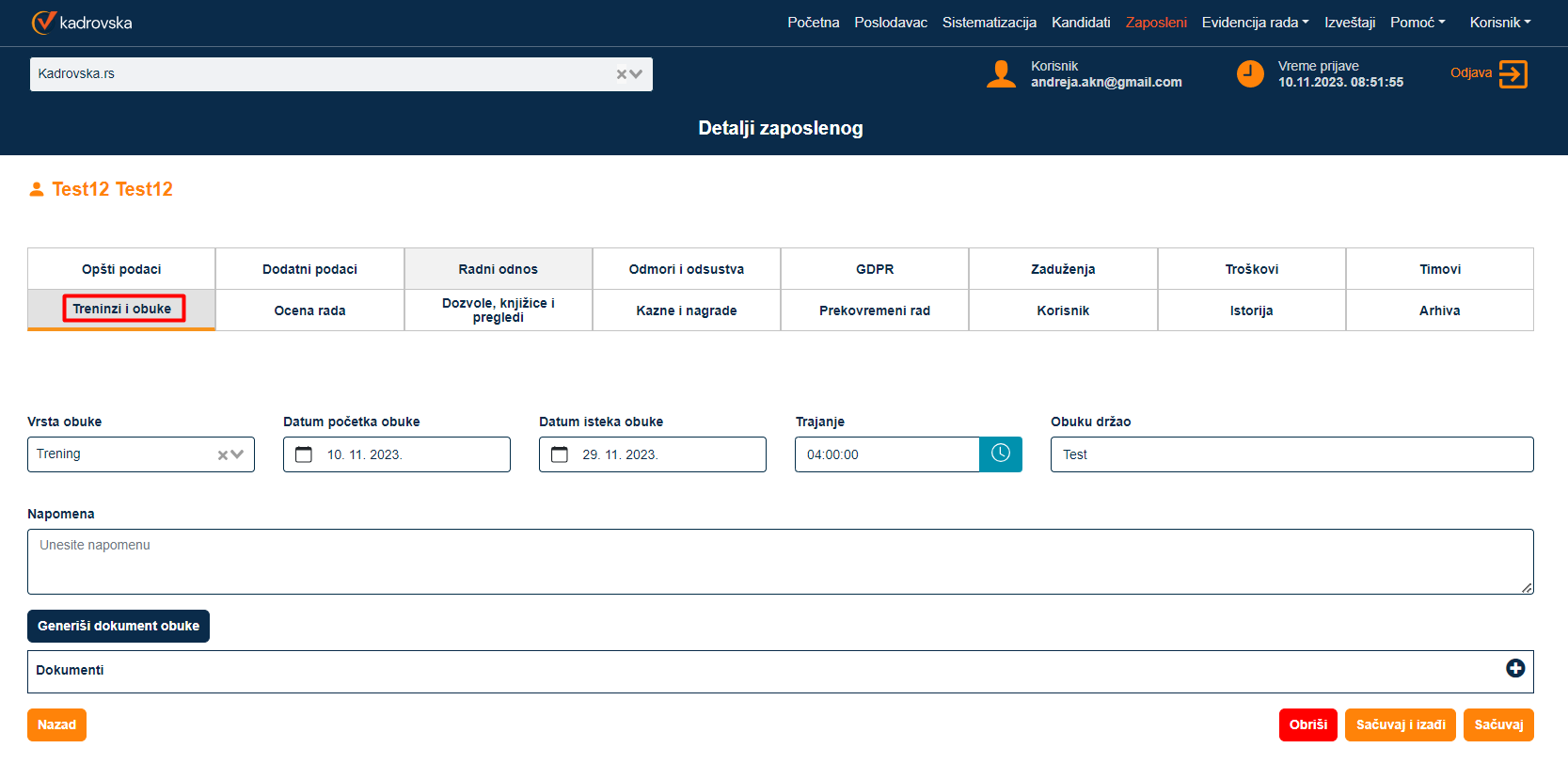
✅ Nakon klika na dugme Sačuvaj pojaviće se dugme Generiši dokument obuke.
📊 Ova opcija ima svoj izveštaj u modulu Izveštaji
Zaposleni - Ocena rada
🔹Glavni meni klik na Zaposleni
🔹klik na dugme + ako se dodaje novi zaposleni ili na olovčicu ako se vrši izmena podataka za već unetog zaposlenog
🔹klik na tab Ocena rada
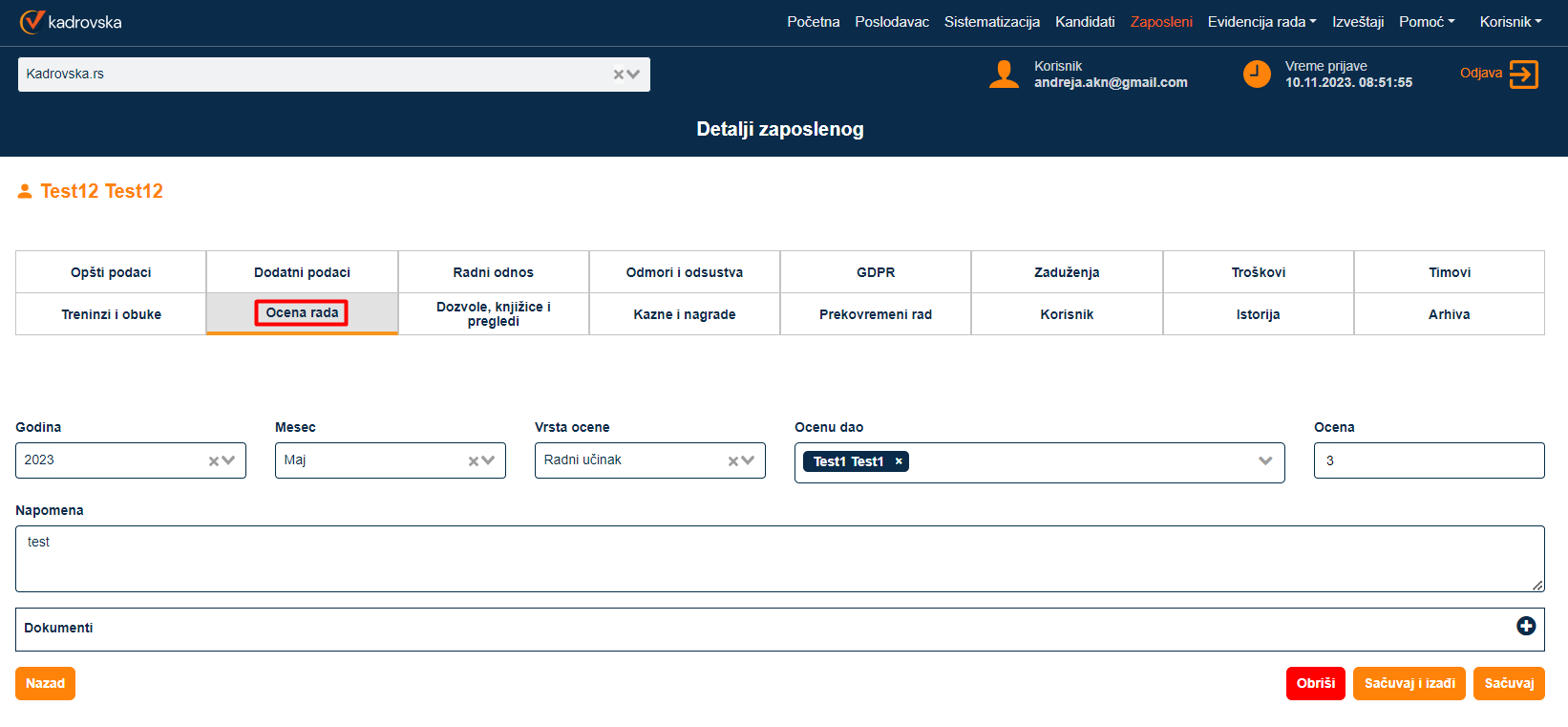
✅ Nakon klika na dugme Sačuvaj pojaviće se dugme + za dodavanje drugih dokumenata iz sistema npr. skeniranog pristanka
❗Aplikacija ne generiše dokument za ove podatke
📊 Ova opcija ima svoj izveštaj u modulu Izveštaji
Zaposleni - Dozvole i osiguranje
🔹Glavni meni klik na Zaposleni
🔹klik na dugme + ako se dodaje novi zaposleni ili na olovčicu ako se vrši izmena podataka za već unetog zaposlenog
🔹klik na tab Dozvole, knjižice i osiguranje

✅ Nakon klika na dugme Sačuvaj pojaviće se dugme + za dodavanje drugih dokumenata iz sistema npr. skeniranog pristanka
💡 Napomena : u odnosu na Datum isteka aktivira se email podsetnik koji se podešava u modulu Poslodavac
❗Aplikacija ne generiše dokument za ove podatke
📊 Ova opcija ima svoj izveštaj u modulu Izveštaji
Zaposleni - Kazne i nagrade
🔹Glavni meni klik na Zaposleni
🔹klik na dugme + ako se dodaje novi zaposleni ili na olovčicu ako se vrši izmena podataka za već unetog zaposlenog
🔹klik na tab Kazne i nagrade
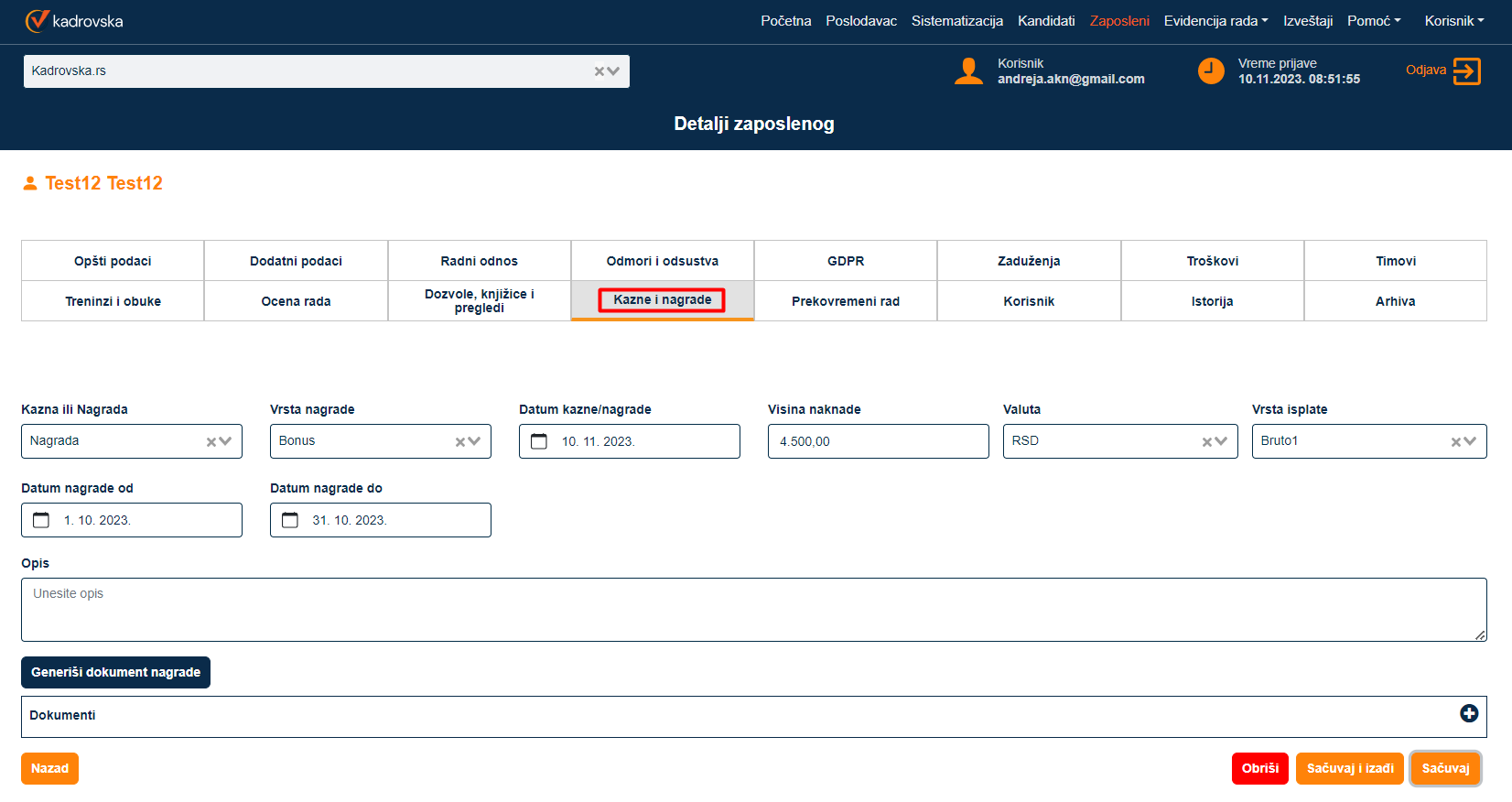 ✅ U zavisnosti da li se odabere Kazna ili Nagrada prikazaće se polja za unos podataka
✅ U zavisnosti da li se odabere Kazna ili Nagrada prikazaće se polja za unos podataka
✅ Ako je odabrana Nagrada, nakon klika na dugme Sačuvaj pojaviće se dugme Generiši dokument nagrade
❗Aplikacija ne generiše dokument za kazne
📊 Ova opcija ima svoj izveštaj u modulu Izveštaji
Zaposleni - Prekovremeni rad
🔹Glavni meni klik na Zaposleni
🔹klik na dugme + ako se dodaje novi zaposleni ili na olovčicu ako se vrši izmena podataka za već unetog zaposlenog
🔹klik na tab Prekovremeni rad
 ❗Obavezna polja su : Datum prekovremenog rada, Vrsta i Broj sati prekovremenog rada
❗Obavezna polja su : Datum prekovremenog rada, Vrsta i Broj sati prekovremenog rada
✅ Nakon klika na dugme Sačuvaj pojaviće se dugme Generiši dokument prekovremenog rada.
📊 Ova opcija ima svoj izveštaj u modulu Izveštaji
Zaposleni - Istorija
🔹Glavni meni klik na Zaposleni
🔹klik na dugme + ako se dodaje novi zaposleni ili na olovčicu ako se vrši izmena podataka za već unetog zaposlenog
🔹klik na tab Istorija
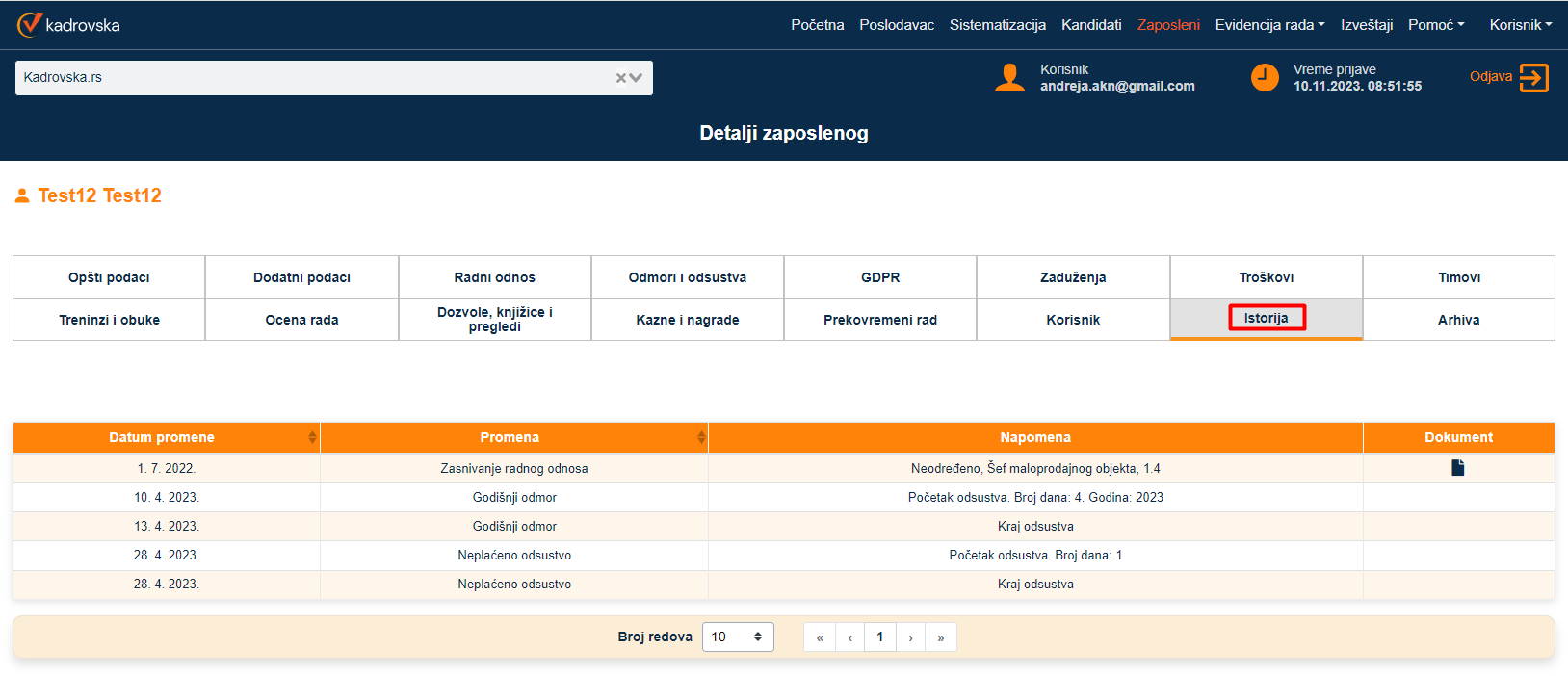 ✅ Pregled promena u radnom odnosu i odsustava sa dokumentima za svaku promenu i odsustvo
✅ Pregled promena u radnom odnosu i odsustava sa dokumentima za svaku promenu i odsustvo
✅ Za preuzimanje dokumenata klik na ikonicu dokumenta u koloni Dokument
Zaposleni - Arhiva
🔹Glavni meni klik na Zaposleni
🔹klik na dugme + ako se dodaje novi zaposleni ili na olovčicu ako se vrši izmena podataka za već unetog zaposlenog
🔹klik na tab Arhiva
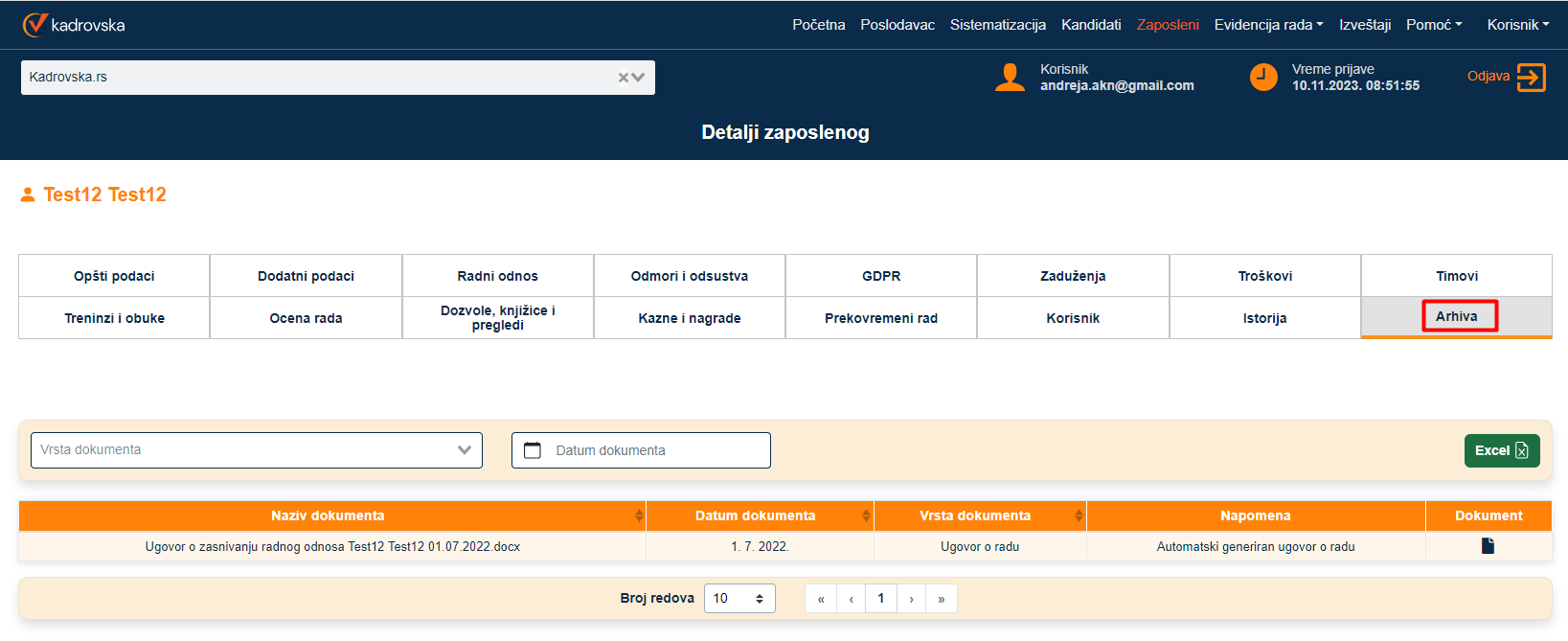 ✅ Pregled svih dokumenata zaposlenog
✅ Pregled svih dokumenata zaposlenog
✅ Za preuzimanje dokumenata klik na ikonicu dokumenta u koloni Dokument
Evidencija rada - Opšte
✅ U modulu Evidencija rada :
🔹kreira se Prijava za rad i Raspored rada (5.3.)
🔹kreira se Masovna prijava (5.2.)
🔹vrši se pregled Mesečnog karneta (5.4.2.) i Dnevnog karneta (5.4.1.)
🔹pregled Satnica (5.4.3.)
🔹kreiranje Plana rada i određivanje radnih dana (5.5.)
✅ Prijava za rad nastaje :
🔹evidentiranjem ulazaka/izlazaka u Dnevnim aktivnostima (5.1.)
🔹preuzimanjem podataka sa uređaja (Cosec/Matrix i Erviko)
🔹kreairanjem Masovne prijave (5.2.)
✅ Raspored rada nastaje :
🔹obradom podatka iz Prijave za rad putem funkcije Raspored rada (5.3.)
🔹kreiranjem Masovne prijave (5.2.)
✅ Mesečni karnet (5.4.2) i Dnevni karnet (5.4.1) nastaju iz upisanih podataka u Rasporedu rada (5.3.)
✅ Satnice (5.4.3) nastaju iz upisanih podataka u Rasporedu rada (5.3.) i Planu rada (5.5.)
Evidencija rada - Dnevne aktivnosti - Ulasci-Izlasci
🔹Glavni meni klik na Evidencija rada
🔹klik na Dnevne aktivnosti
💡Napomena : Statusi koji se kreiraju prilikom evidentiranja ulazaka i izlazaka :
🔹Na poslu – period koji je zaposleni proveo na radu u mestu rada
🔹Izlaz/Pauza – period koji je zaposleni proveo na pauzi (ovaj period aplikacija uključuje u radno vreme, a u Rasporedu rada je moguće da se to promeni)
🔹Izlaz/Službeno – period koji je zaposleni obavljao poslove van mesta rada (ovaj period aplikacija uključuje u radno vreme, a u Rasporedu rada je moguće da se to promeni)
🔹Izlaz/Privatno – period koji je zaposleni proveo van mesta rada za svoje privatne potrebe (ovaj period aplikacija ne uključuje u radno vreme, a u Rasporedu rada je moguće da se to promeni)
✅ Evidentiranje ulazaka/izlazaka u Dnevnim aktivnostima
🔹u polje Datum bira se datum za koji se vrši evidentiranje
🔹iz padajućeg menija u polju Zaposleni bira se zaposleni za koga se vrši evidentiranje
🔹u polje Vreme unosi se vreme Ulaza ili Izlaza (odabirom zaposlenog aplikacija u odnosu na poslednji status određuje da li se radi o izlazu ili ulazu)
🔹klik na dugme Sačuvaj kod ulaza vrši upis podatka, a kod izlaza aktivira meni Razlog izlaska za odabir vrste izlaza
💡Primer :
🔹Zaposleni dolazi na posao u 08:06:17
🔹nakon unosa podataka (Datum, Zaposleni i Vreme) – klik na dugme Sačuvaj

🔹aplikacija otvara period Na poslu
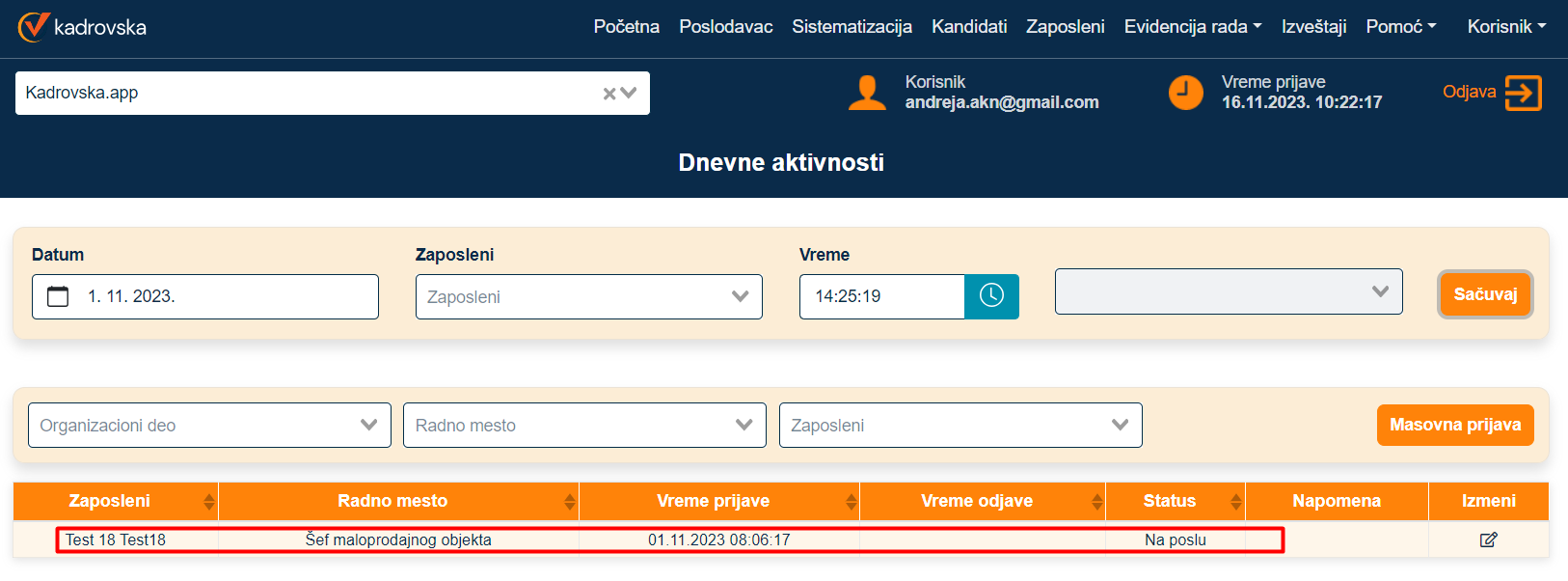
🔹Zaposleni u 09:25:19 izlazi na Pauzu
🔹nakon unosa podataka (Datum, Zaposleni i Vreme) – klik na dugme Sačuvaj
🔹pojavljuje se meni Razlog izlaska u kome se bira vrsta izlaza – Pauza
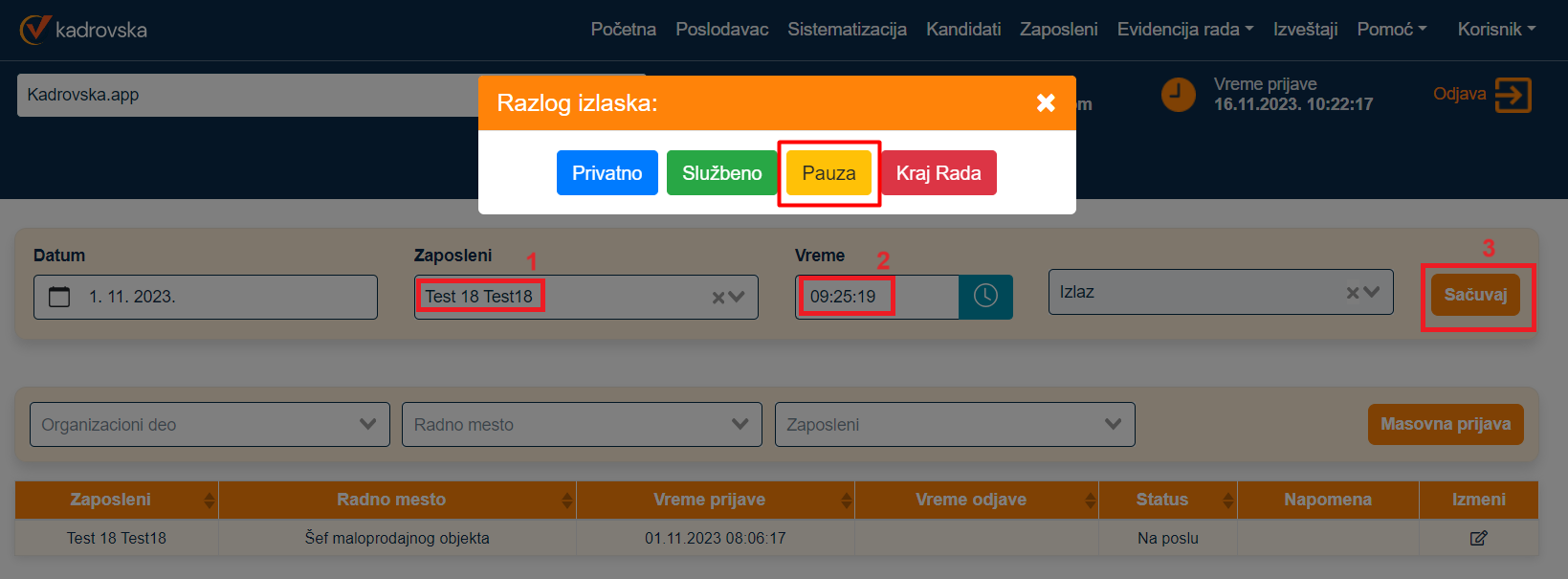
🔹aplikacija zatvara period Na poslu i otvara period Pauza
🔹Zaposleni u 09:45:42 vraća sa Pauze.
🔹nakon unosa podataka (Datum, Zaposleni i Vreme) – klik na dugme Sačuvaj
🔹aplikacija zatvara period Pauza i otvara period Na poslu
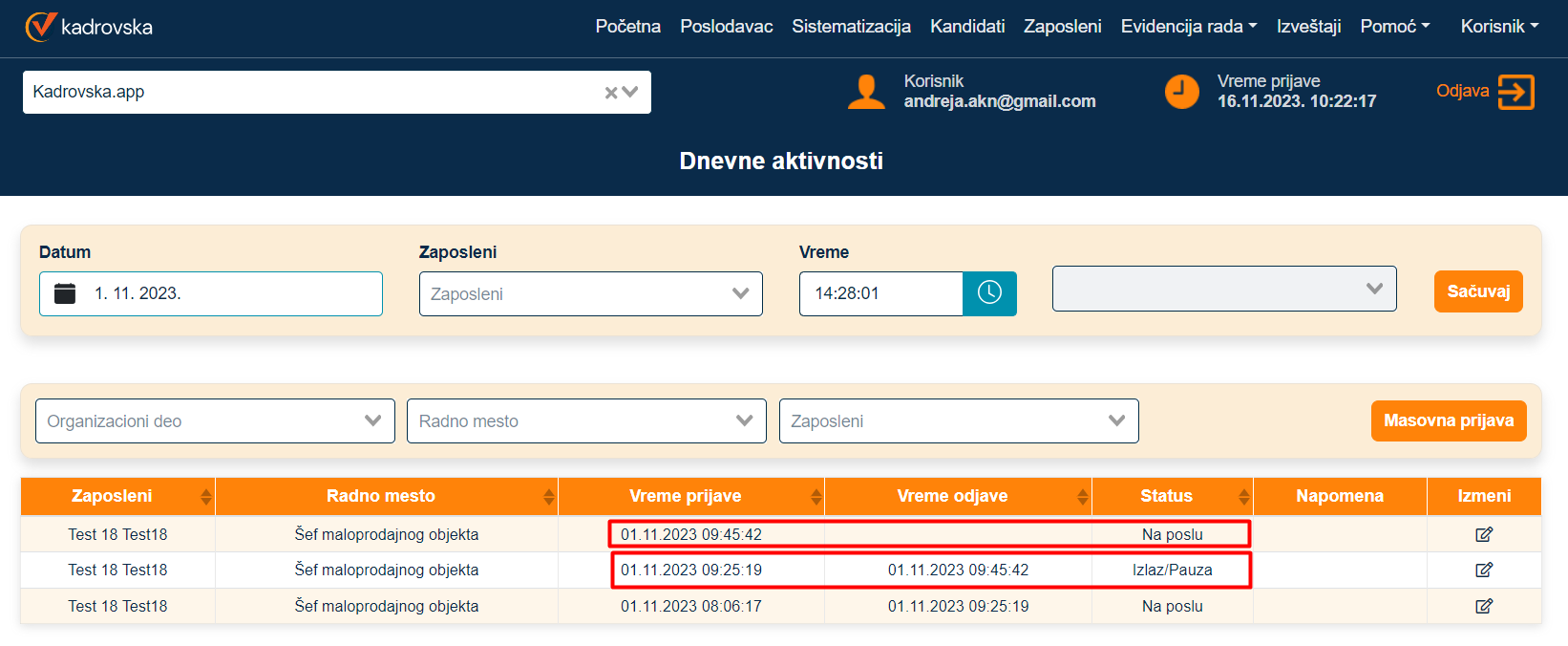
🔹Zaposleni po nalogu Poslovođe u 10:29:07 izlazi Službeno do gvožđare da kupi šrafove
🔹nakon unosa podataka (Datum, Zaposleni i Vreme) – klik na dugme Sačuvaj
🔹pojavljuje se meni Razlog izlaska u kome se bira vrsta izlaza – Službeno
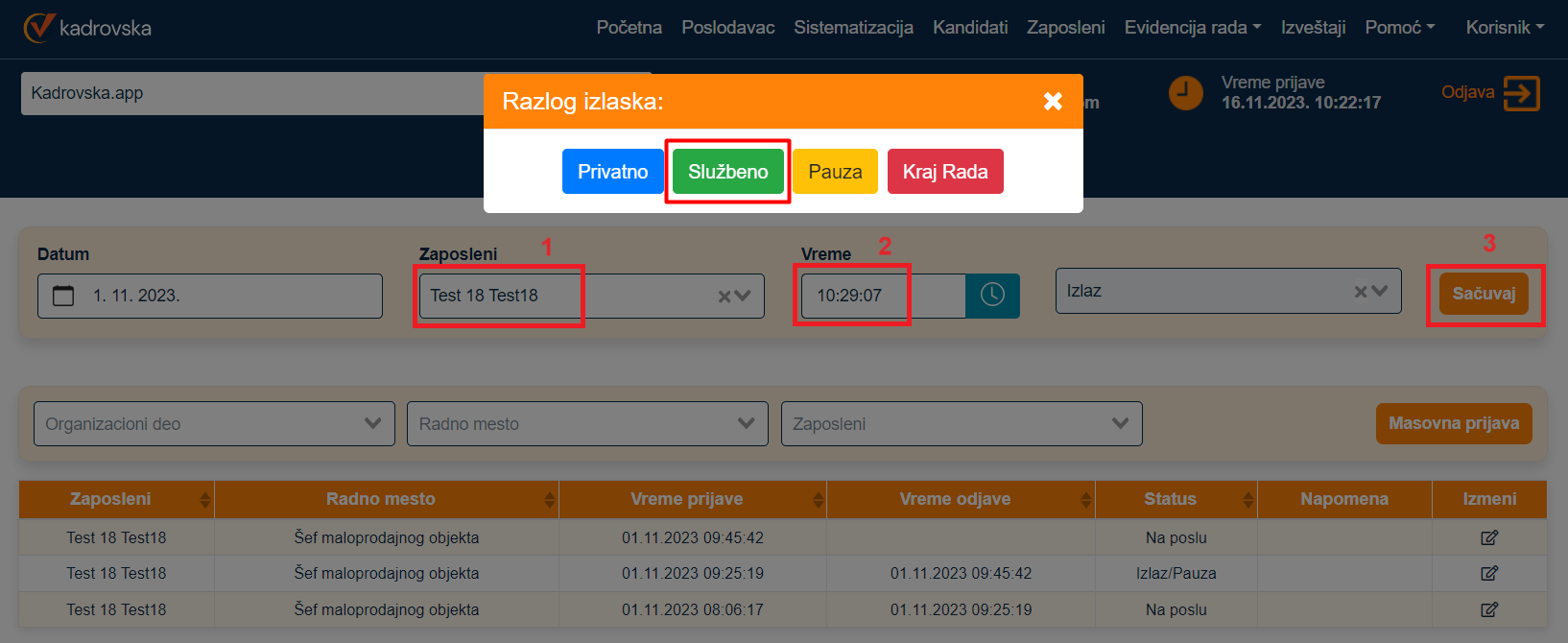
🔹klikom na olovčicu možete izvršiti dodavanje Napomene
🔹aplikacija zatvara period Na poslu i otvara period Službeno
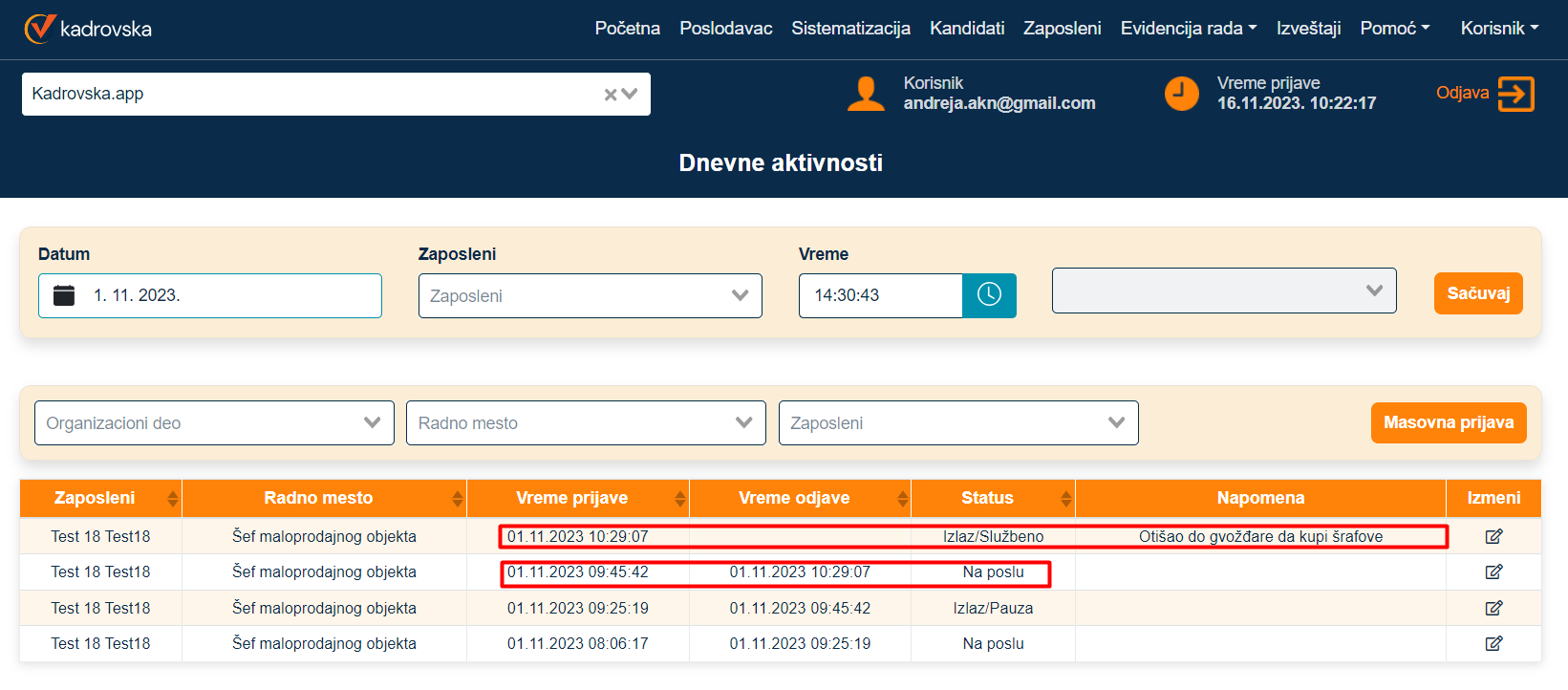
🔹zaposleni u 12:30:43 vraća iz gvožđare.
🔹nakon unosa podataka (Datum, Zaposleni i Vreme) – klik na dugme Sačuvaj
🔹aplikacija zatvara period Službeno i otvara period Na poslu
🔹zaposleni u 13.45.28 izlazi Privatno da sačeka dete iz vrtića i odveze ga kući
🔹nakon unosa podataka (Datum, Zaposleni i Vreme) – klik na dugme Sačuvaj
🔹pojavljuje se meni Razlog izlaska u kome se bira vrsta izlaza – Privatno
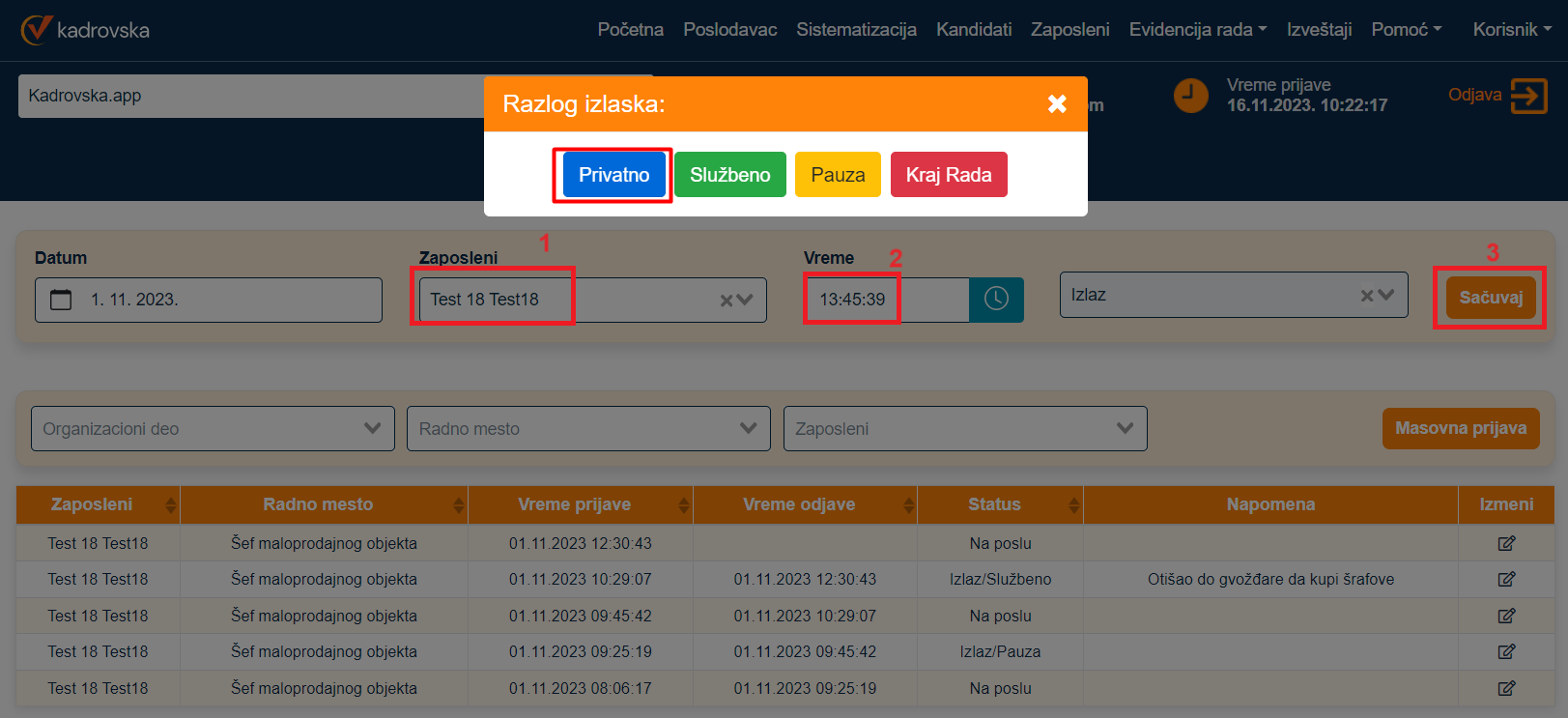
🔹klikom na olovčicu možete izvršiti dodavanje Napomene
🔹aplikacija zatvara period Na poslu i otvara period Privatno
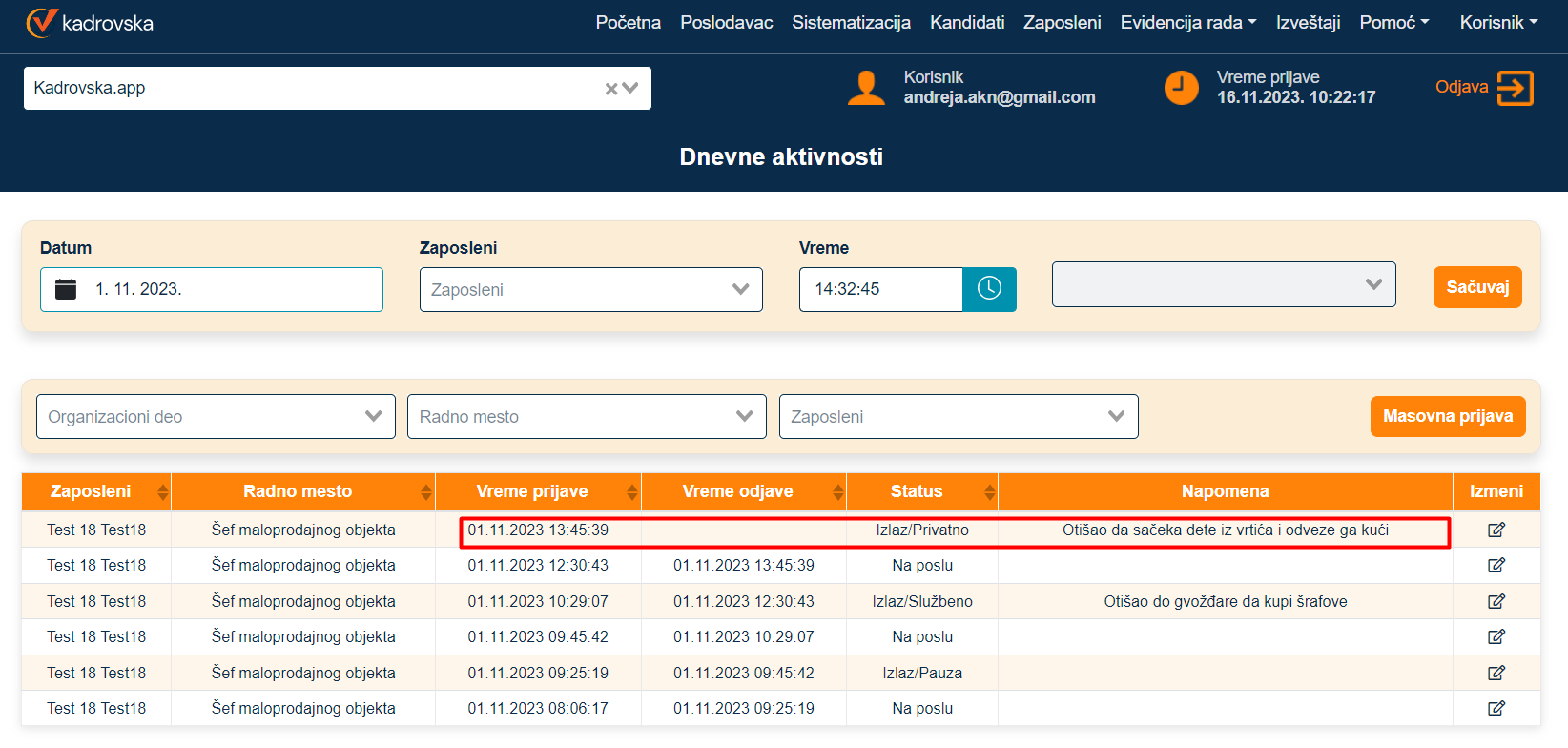
🔹zaposleni u 16:00:00 završava sa radom
🔹nakon unosa podataka (Datum, Zaposleni i Vreme) – klik na dugme Sačuvaj
🔹pojavljuje se meni Razlog izlaska u kome se bira vrsta izlaza – Kraj rada
🔹aplikacija zatvara period Na poslu i ne otvara novi period
Evidencija rada - Masovna prijava
🔹Glavni meni klik na Evidencija rada
🔹klik na Dnevne aktivnosti
🔹klik na dugme Masovna prijava
🔹bira se tip Masovnog unosa i to Za jedan dan ili Za više dana
🔹u polju Smena bira se jedna smena od onih koje su definisane u modulu Poslodavac-Smena (1.3.)
✅ Masovni unos Za jedan dan
🔹u polju Datum određuje dan za koji se vrši masovna prijava
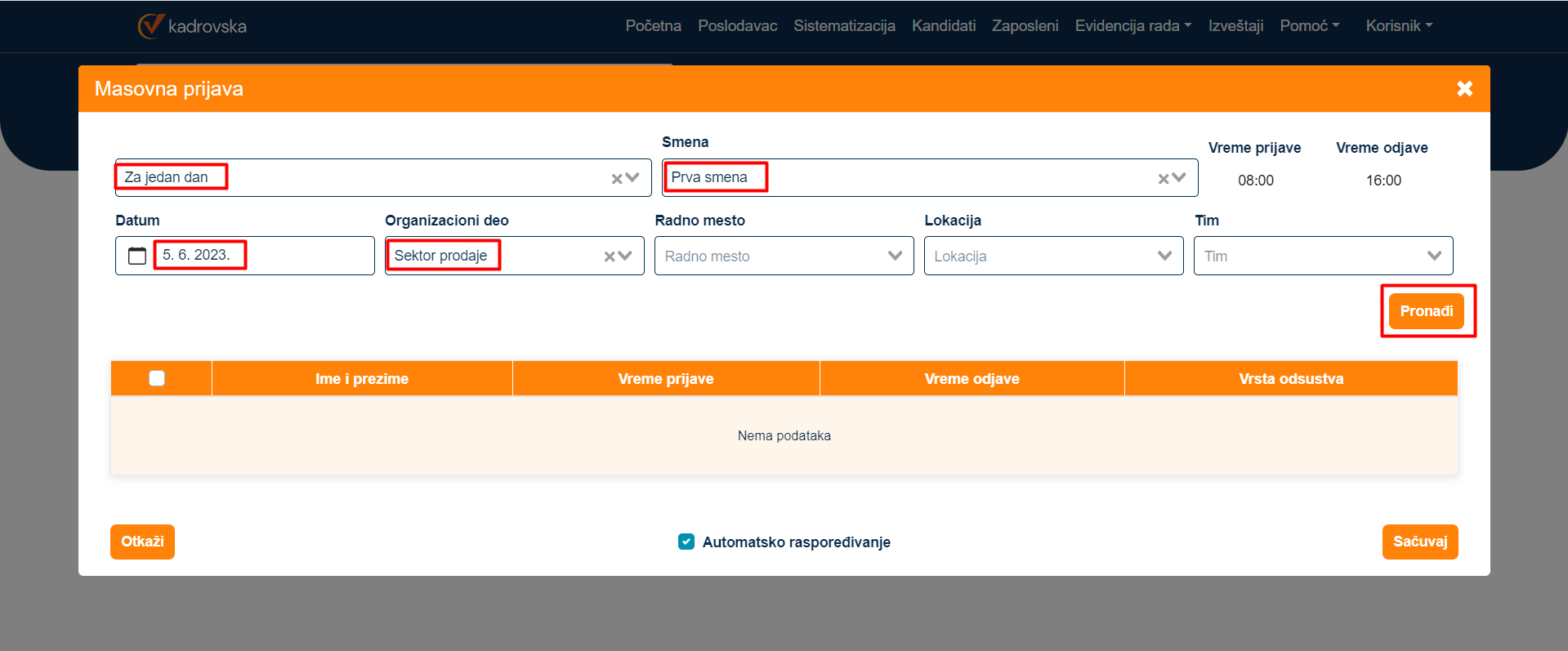
✅ Masovni unos Za više dana
🔹u poljima Od i Do određuje se perio za koji se vrši masovna prijava
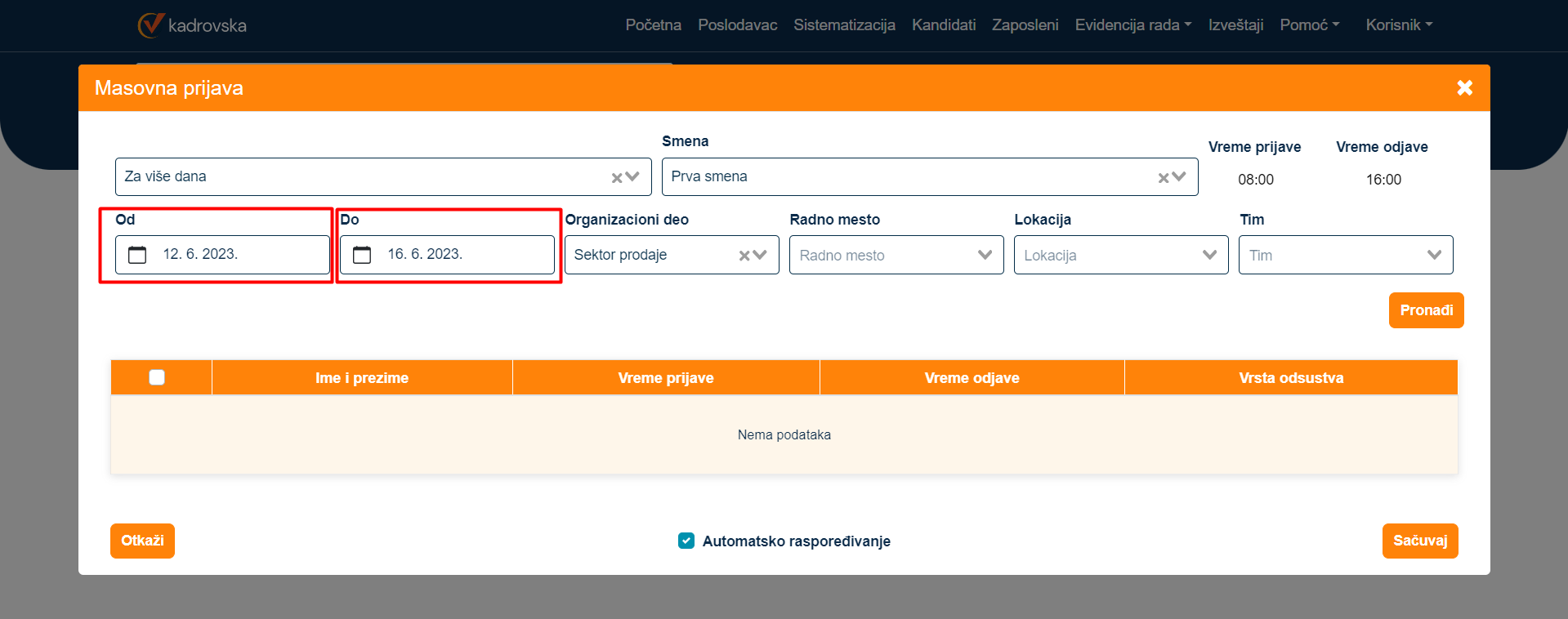
🔹putem filtera Organizacioni deo, Radno mesto, Lokacija ili Tim i dugmeta Pronađi vrši se filtriranje zaposlenih koji će biti prikazani u pregledu
🔹 klik na čekbox zaposlenog kojeg želite da masovno rasporedite
🔹moguće je odabrati sve zaposlene u prikazu putem čekboxa u zaglavlju tabele.
🔹u polja Vreme prijave i Vreme odjave upisujete period koji će se u Dnevnim aktivnostima evidentirati kao početak (ulaz) i kraj (zlaz) perioda Na poslu
🔹čekiranje opcije Automatsko raspoređivanje utiče na to da aplikacija istovremeno sa Prijavom za rad izvrši i kreiranje Rasporeda rada.
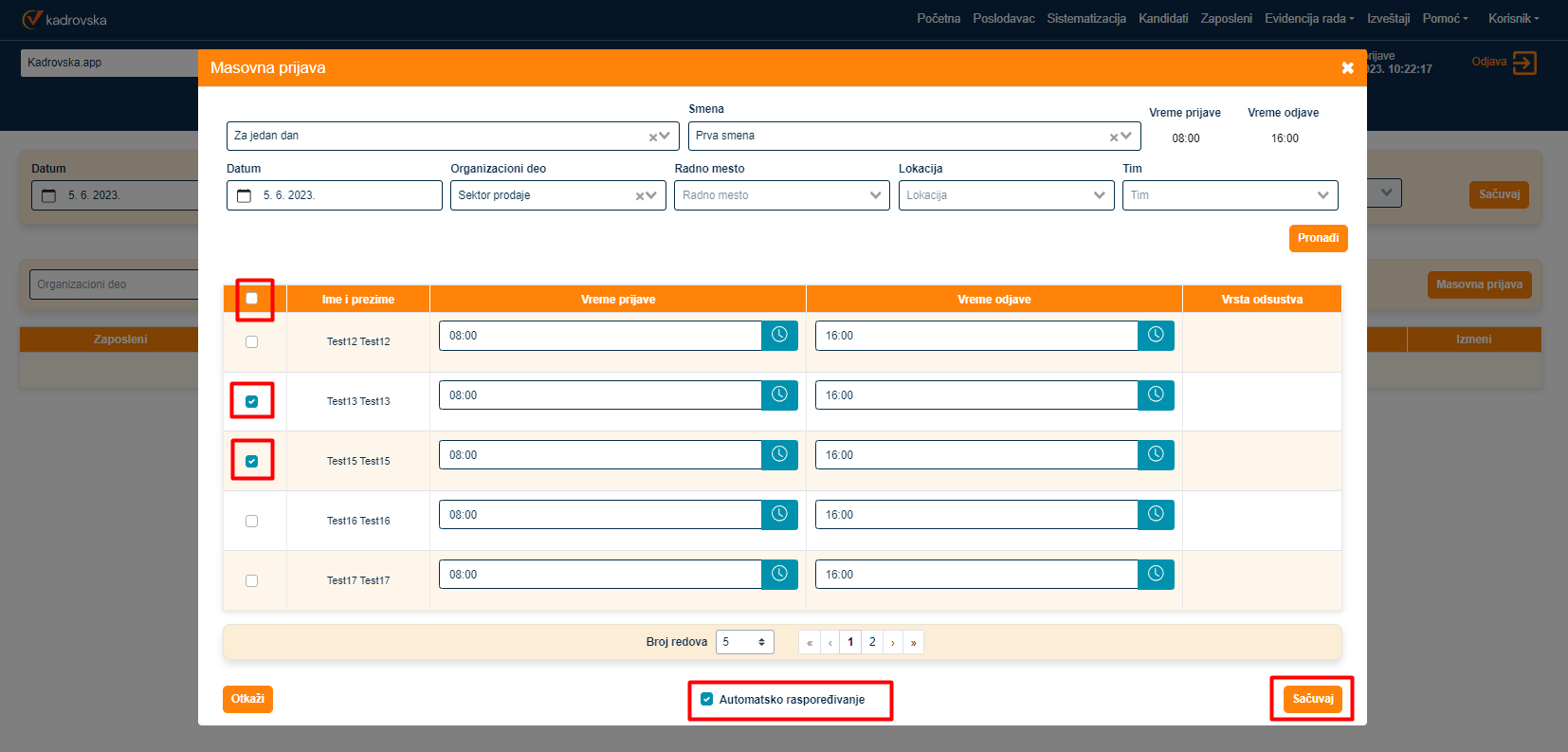
❗ Ako odaberete opciju Za jedan dan Zaposleni koji je tog dana na odsustvu ne može biti čekiran. U koloni Vrsta odsustva biće naznačeno odsustvo
❗ Ako odaberete opciju Za jedan dan Prijavu za rad i Raspored rada možete kreirati i za dan koji je određen kao Neradni dan bilo da u Planu rada nije čekiran kao radni dan ili je određen kao državni praznik – DPN
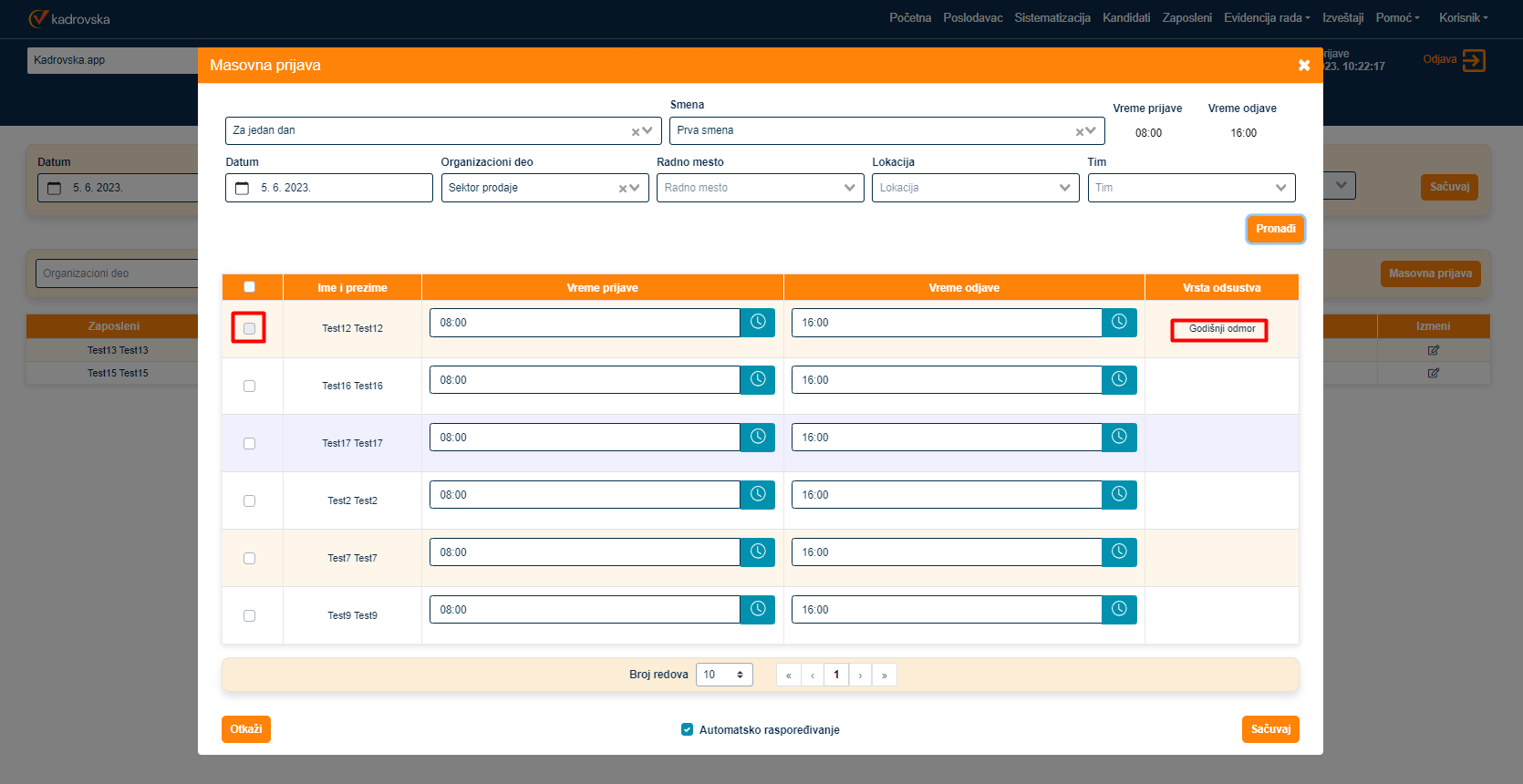
❗ Ako odaberete opciju Za više dana Zaposleni koji je u nekom od dana iz odabranog raspona dana (Od-Do) na odsustu može biti čekiran i biće raspoređen samo u “slobodnim” danima. “Slobodni dani” su dani koji su u Planu rada određeni kao radni dani (5.5.) u kojima zaposleni nije na odsustvu i za koga nije kreirana Prijava za rad. U koloni Vrsta odsustva biće naznačeno odsustvo raspona dana (Od-Do)
🔹aplikacija je kreirala Prijavu za rad
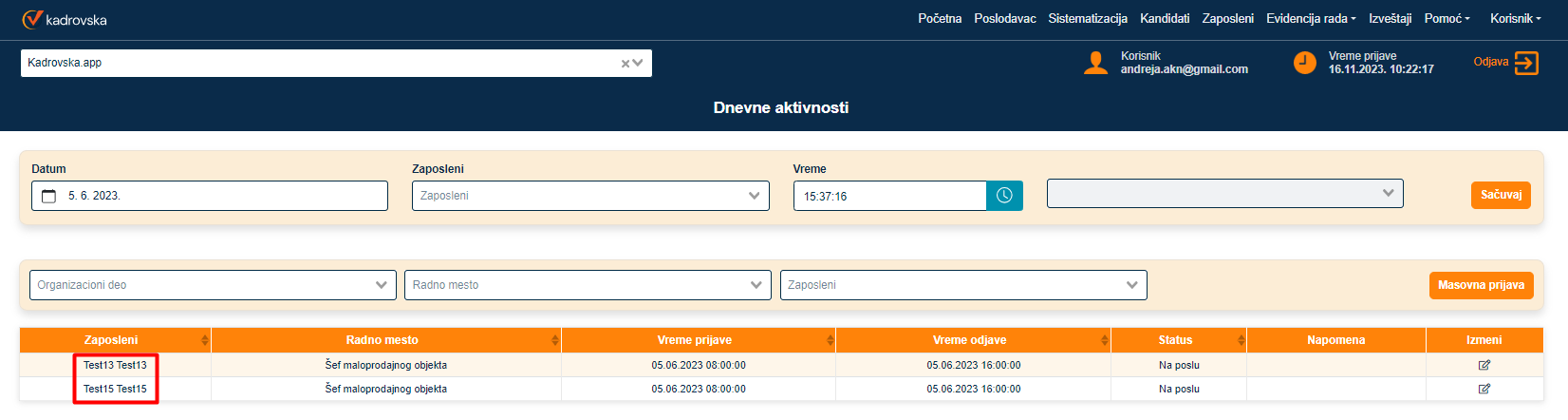
🔹aplikacija je kreirala Raspored rada
🔹aplikacija je kreirala Mesečni karnet i Dnevni karnet
Evidencija rada - Raspored rada
✅ Raspored rada dobija podatke ili iz kreiranja podataka u samom rasporedu rada ili preko Masovne prijave (5.2.)
🔹Glavni meni klik na Evidencija rada
🔹klik na Raspored rada
🔹 klik na dugme + za dodavanje Novog rasporeda
🔹 u polje Datum unosi se datum za koji se vrši raspored
🔹 u polje Smena vrši se izbor smene (aplikacija omogućava da dodate u smenu zaposlene koji su došli najranije 60 minuta pre početka smene)
🔹 klik na dugme Zaposleni za dodavanje zaposlenih koji su tog dana imali evidentirane ulaze i izlaze u Dnevnim aktivnostima (5.1.)
🔹klik na čekbox zaposlenog kojeg želite da dodate u raspored
🔹moguće je odabrati sve zaposlene u prikazu putem čekboxa u zaglavlju tabele.
🔹 u polja Vreme ulaza i Vreme izlazaučitana su vremena ulaza/izlaza iz dnevnih aktivnosti i ona se mogu menjati – smanjivati
❗Vremena se ne mogu povećavati
🔹putem dugmića + ili – u koloni aktivnosti vrši se aktiviranje ili deaktiviranje vremena, odnosno određuje se da li se to vreme sabira u Banku sati
💡Napomena : Periodi Na poslu, Privatno i Pauza su uvek aktivirani (pored njih stoji znak – koji omogućava da se taj period oduzme iz Banke sati) a period Službeno je uvek deaktiviran (pored njega stoji znak + koij omogućava da se taj period doda u Banku sati)
🔹klikom na dugme Napomena otvara se polje za upis napomene koja se može pregledati u izveštaju Raspored rada – Dnevnik rada (6.18)
💡Napomena : Opcija Napomena se može koristiti npr. kao dnevnik proizvodnje.
❗Procedura za izmenu podataka je ista i ako je Raspored kreiran iz Masovne prijave (5.2.)
Evidencija rada - Dnevni karnet
Evidencija rada - Mesečni karnet
🔹Glavni meni klik na Evidencija rada
🔹klik na Karnet i satnice
🔹iz padajuće menija se bira Mesečni karnet
🔹unosi se Godina i Mesec
🔹klik na dugme Prikaži
✅ Objašnjenje elemenata :
🔹1 – Filteri za pregled podataka
🔹2 – Filter Radni tim prikazaće sve zaposlene koji su raspoređeni da rade u tom timu i to tako što će dane u kojima su radili u tom timu obeležiti zelenom bojom
🔹3 – filter Odsustvo prikazaće samo one zaposlene koji su bili na odabranom odsustvu
🔹4 – dan koji je dečekiran u Planu rada (5.5)
🔹5 – državni praznik
🔹6 – odsustvo kreirano u Odmori i odsustva (4.8.)
🔹7 – Legenda – objašnjenje oznaka koje se pojavljuju u karnetu
🔹8 – Excel– dugme za izvoz u excel
Evidencija rada - Satnice
🔹Glavni meni klik na Evidencija rada
🔹klik na Karnet i satnice
🔹1 – u padajućem meniju odabrati Satnice
🔹2 i 3 – bira se Godina i Mesec
🔹4 – klik na dugme Prikaži
🔹5 – odabrati izvor podataka za Obradu sati
💡Napomena : Ako se u izvoru podataka – Obrada sati odabere Radno vreme podaci se preuzimaju iz Rasporeda rada (5.3.) a ako se odabere Plan rada podaci se uzimaju iz Plana rada (5.5.)
Evidencija rada - Plan rada
✅ Određivanje radnih dana
✅ Određivanje trajanja dana u koje se pada državni praznik (DPN)
✅ Kreiranje plana rada
🔹Glavni meni klik na Evidencija rada
🔹klik na Plan rada
✅ Određivanje radnih dana
🔹1 – odabrati nedelju za koju se vrši obrada podataka
🔹2 – klik na dugme Prikaži
🔹3 – klik čekbox ispod dana koji će biti radni
🔹4 – klik na dugme Sačuvaj radne dane
💡Napomena : čekirani radni dani utiču na Odsustva, Masovnu prijavu i Mesečni karnet.
🔹 Odsustva – kada se određuje npr. Godišnji odmor on će se upisivati samo u dane koji su čekirani kao radni
🔹 Masovna prijava – kada se određuje Masovna prijava za više dana upis podataka se vrši samo za dane koji su čekirani kao radni
✅ Određivanje trajanja dana u koje se pada državni praznik (DPN)
🔹1 – odabrati nedelju za koju se vrši obrada podataka
🔹2 – klik na dugme Prikaži
🔹3 – klik broj 08 u danu koji je obeležen narandžastom bojom (neradni dan – državni praznik)
🔹4 – uneti broj sati koji će biti korišćen za obračun DPN u Satnicama (5.4.3.)
✅ Kreiranje plana rada
🔹1 – odabrati nedelju za koju se vrši obrada podataka
🔹2 – klik na dugme Prikaži
🔹3 – klik broj 00 u danu za koji se pravi plan
🔹4 – uneti podatke o planiranom radu
💡 Napomena : uneti sati se koriste za izradu Satnica (5.4.3.) po dopcijom Plan rada.
🔹u koloni Plan aplikacija ispisuje sate koji su planirani za rad, u koloni Rad aplikacija ispisuje sate iz Rasporeda rada a u koloni Razlika aplikacija oduzima ove sate i upoređuje podatke iz Plana i Rasporeda rada i ako nema poklapanja ispisuje X
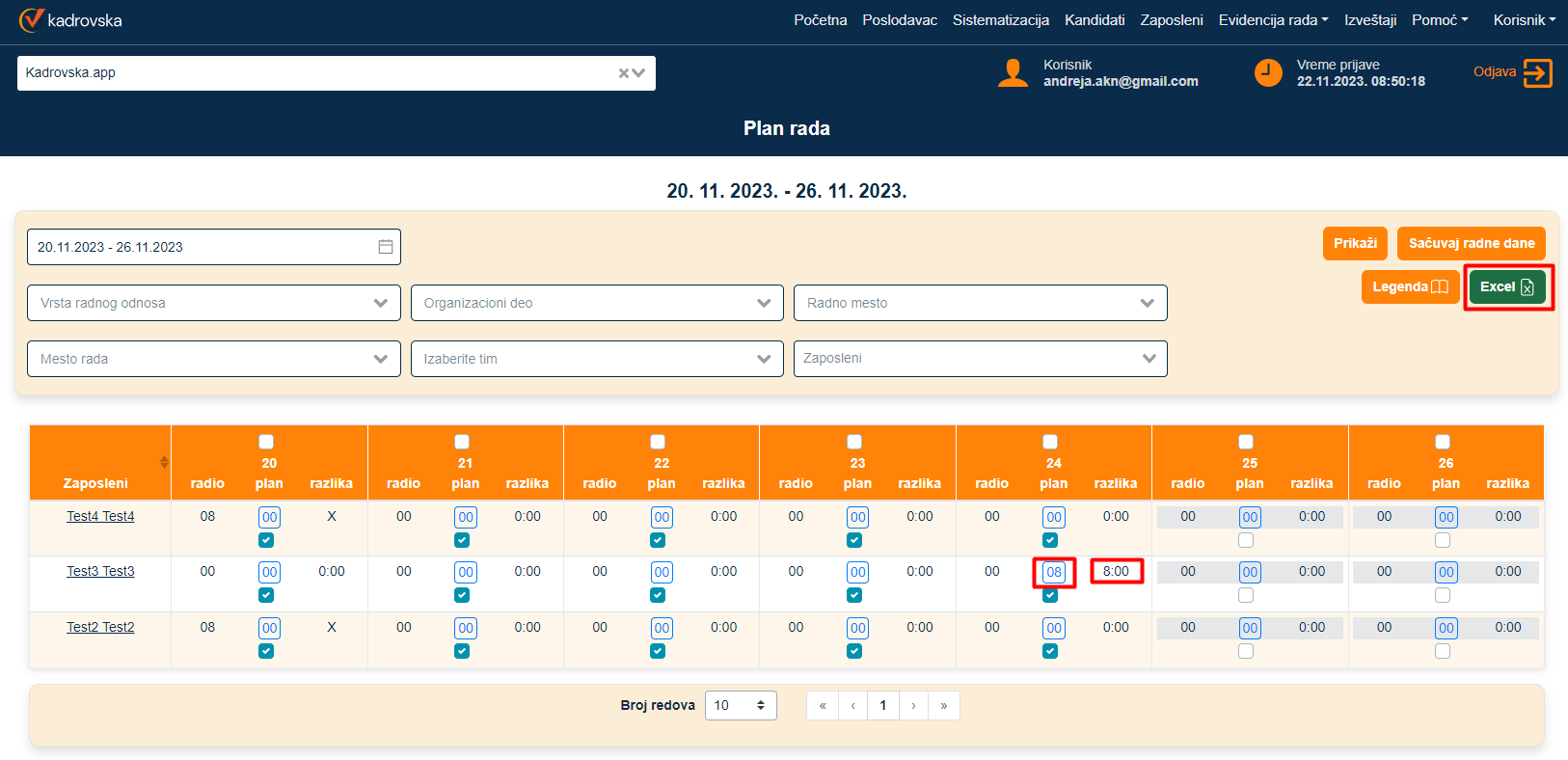
🔹klik na dugme Excel za kreiranje excel tabele u kojoj se ispisuju podaci iz plana
Izveštaj - Zaposleni - Zaposleni pregled
Izveštaj - Zaposleni - Godišnji odmori
Izveštaj - Zaposleni - Neiskorišćeni godišnji odmor (šteta)
Izveštaj - Zaposleni - Odsustva
Izveštaj - Zaposleni - Istek ugovora
Izveštaj - Zaposleni - Zaduženja
Izveštaj - Zaposleni - Treninzi i obuke
Izveštaj - Zaposleni - Troškovi
Izveštaj - Zaposleni - Dozvole i osigranje
Izveštaj - Zaposleni - Ocena
Izveštaj - Zaposleni - Kazne i nagrade
Izveštaj - Zaposleni - Promene u radnom odnosu
Izveštaj - Zaposleni - Zarade
Izveštaj - Zaposleni - Penzija
🔹Glavni meni klik na Izveštaji
🔹iz padajućeg menija odabrati Zaposleni – Penzija
❗Obavezno polje je Datum izveštaja
💡Napomena : U ovom izveštaju se u koloni Broj mojih godina vrši izračunavanje broja godina zaposlenog u odnosu na Datum izveštaja. U kolonama Potrebne godine rada i Potrebne godine starosti prikazuju se podaci određeni u Poslodavac – Penzija.
Izveštaj - Prijava za rad - Pregled
Izveštaj - Prijava za rad - Prijavljeni bez rasporeda
🔹Glavni meni klik na Izveštaji
🔹iz padajućeg menija odabrati Zaposleni – Prijavljeni bez rasporeda
Izveštaj - Raspored rada - Kašnjenje sa odjavom
🔹Glavni meni klik na Izveštaji
🔹iz padajućeg menija odabrati Zaposleni – Kašnjenje sa odjavom
❗Obavezna polja su Godina i Mesec
💡Napomena : Prikazan je primer filtriranja po filteru Period – do 30 minuta. Ovde se prikazuju podaci iz Rasporeda rada i prikazuje se pregled zaposlenih koji su ostali da rade duže do 30 minuta
Izveštaj - Raspored rada - Kašnjenje sa prijavom
Raspored rada - Dnevnik rada
Prvi korak - Osnovna podešavanja (obavezno)
✅ odabir šablona dokumenata koji će se primenjivati u zavisnosti od toga da li je Poslodavac doneo Pravilnik o radu
✅definisanje vrednosti Toplog obroka i Regresa
✅definisanje uvećanja za Noćni i Prekovremeni rad
✅definisanje uvećanja za Godišnji odmor
✅definisanje prava po osnovu Plaćenog odsustva
✅definisanje Otkaznog roka
✅definisanje visine Zajma zaposlenom
✅određivanje da li će se u Satnicama vršiti obračun Prekovremenog rada
✅odabir Klauzule za zaradu
✅prilagođavanje sentenci zakona
🔹Glavni meni klik na Poslodavac
🔹klik na Olovčicu – izmeni
🔹klik na tab Podešavanja
💡Napomena : Da li imate pravilink o radu – Da/Ne (Srbija) ovo je veoma važno jer aplikacija ima dve vrste šablona za Ugovor o radu za svaku klauzulu i to šablon sa Pravilnikom o radu (Ugovor o radu sadrži samo osnovne elemente iz čl. 33 Zakona o radu a za sve ostale odredbe se poziva na Pravilnik o radu) i šablon bez Pravilnika o radu (Ugovor o radu sadrži sve elemente iz čl. 33 Zakona o radu i sva druga pitanja koja se regulišu Pravilnikom o radu)
❗Obavezna polja su : Naknada troškova, Otkazni rok i Klauzula za zaradu
💡Napomena : Moguće je vršiti modifikaciju klauzule za zaradu ali ne menjati polja ${Zarada} ${ZaradaNeto} ${VrednostRadnogSata} ${Koeficijent} ${ZaradaMesec}
✅ Polja koja se iz Podešavanja prepisuju u Ugovor o radu (šablon sa Pravilnikom o radu)
✅ Polja koja se iz Podešavanja prepisuju u Ugovor o radu (šablon bez Pravilnika o radu)
🔹klik na dugme Sačuvaj ili na Sačuvaj i izađi
Drugi korak - Dodavanje organizacionih delova (obavezno)
✅ Kreiranje/Izmena/Brisanje Organizacionih delova
🔹Glavni meni klik na Poslodavac
🔹klik na Olovčicu – izmeni
🔹klik na tab Organizacioni delovi
🔹klik na dugme +
❗Obavezno polje je Naziv organizacionog dela
💡Napomena : Ako imate više maloprodajnih objekata u istom mestu ili u drugim mestima imate dve opcije :
🔸Prva je da napravite jedan organizacioni deo npr. MALOPRODAJA i Lokacijama izvršite razdvajanje (Lokacija 1 = Prodavnica 44 Borča). U ovom slučaju kreirate samo jedan set radnih mesta u Sistematizaciji. Kada zaposleni menja lokacije rada, promena bi se vršila Aneksom promena mesta rada uz poštovanje ograničenja iz čl. 173. Zakona o radu. (Srbija)
🔸Druga je da za svaki maloprodajni objekat kreirate poseban organizacioni deo. U tom slučaju morate kreirati radna mesta za svaki organizacioni deo i savetujemo da ih, radi lakše pretrage, razdvojite u nazivu. Kada zaposleni prelazi da radi iz jedne u drugu prodavnicu, promena bi se vršila Aneksom promena radnog mesta uz poštovanje ograničenja iz čl. 171. Zakona o radu. (Srbija)
🔹klik na dugme Sačuvaj ili na Sačuvaj i izađi
💡 Napomena : Polja Aktivno od i Aktivno do služe da odrede vremensko važenje organizacionog dela. npr. kada se zasniva radni odnos i kada se bira organizacioni deo, u zavisnosti od datuma zasnivanja, prikazaće se organizacioni delovi koji su aktivni u trenutku zasnivanja
Treći korak - Dodavanje lokacija (obavezno)
✅ Kreiranje/Izmena/Brisanje Lokacija
🔹Glavni meni klik na Poslodavac
🔹klik na Olovčicu – izmeni
🔹klik na tab Lokacije
🔹klik na dugme +
❗Obavezna polja su Naziv lokacije i Mesto
💡Napomena : Lokacije se unose na dva mesta u aplikaciji.
🔸Mesto rada – prilikom zasnivanja radnog odnosa, na osnovu Lokacija određuje se Mesto rada.
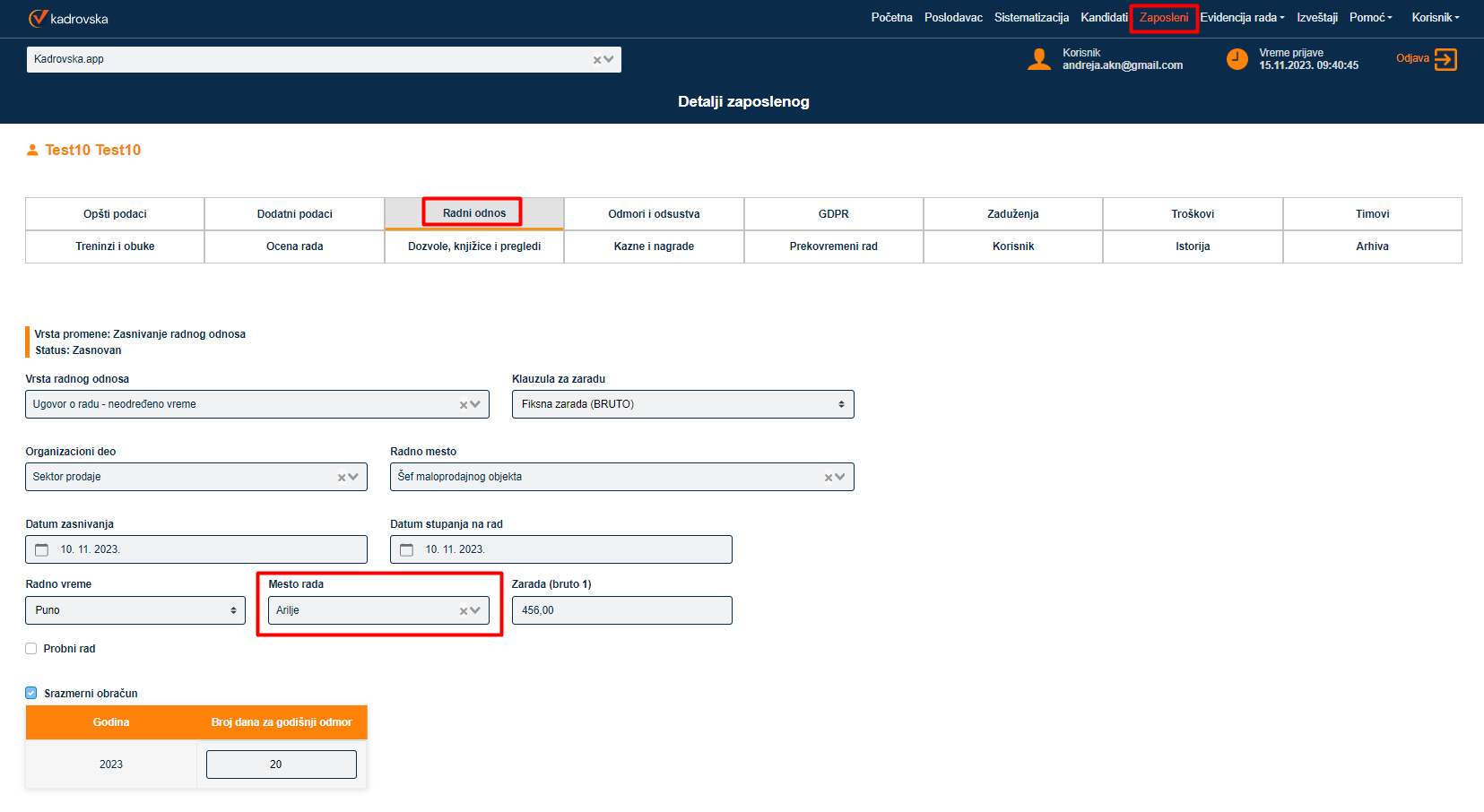
🔸Lokacija na kojoj će zaposleni raditi – u Dodatnim podacima možete dodati Lokaciju na kojoj će zaposleni raditi a koja se koristi kao filter u izveštaju Zaposleni – pregled.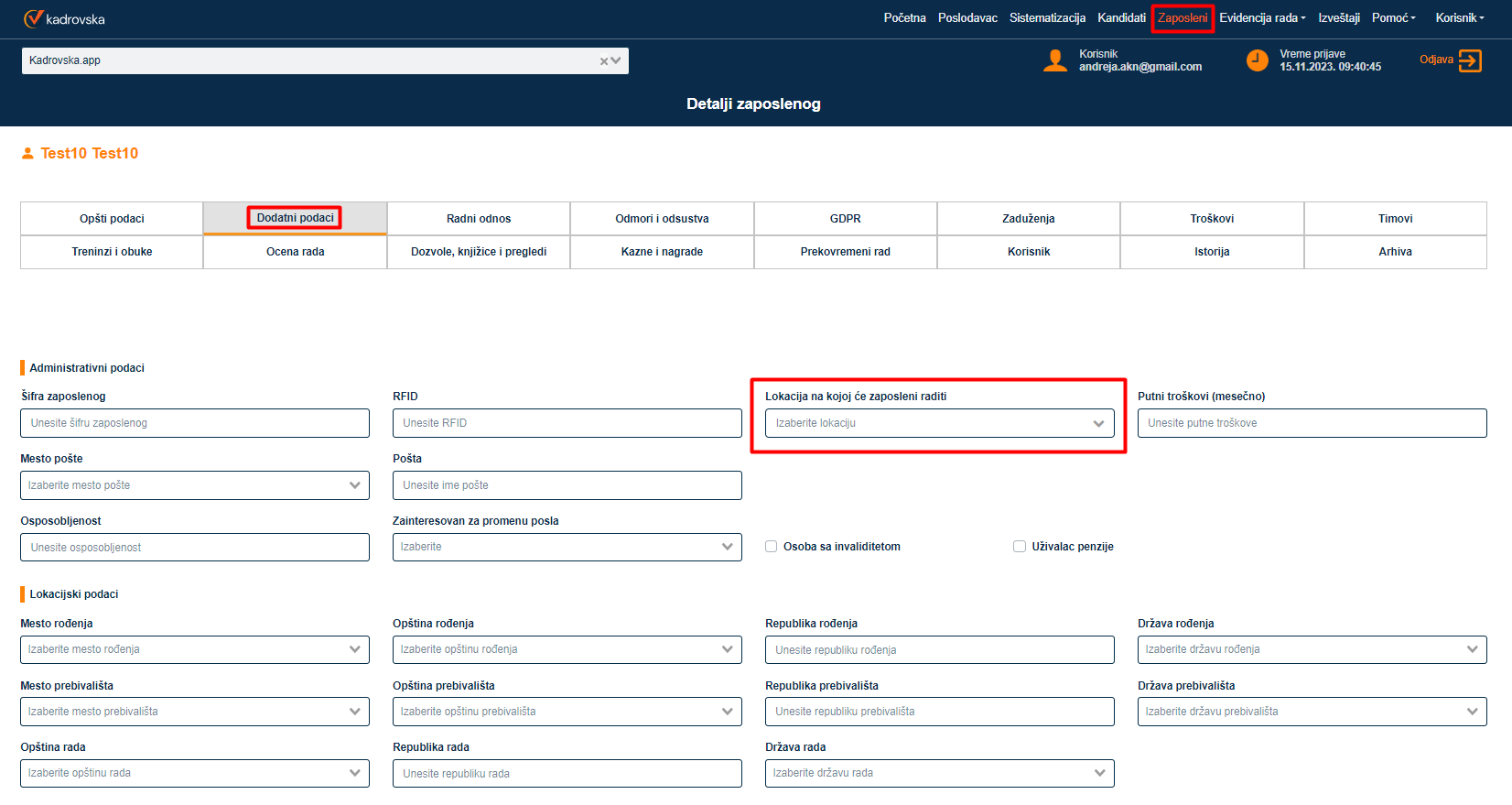
🔹klik na dugme Sačuvaj ili na Sačuvaj i izađi
Četvrti korak - Dodavanje radnih mesta (obavezno)
✅Dodavanje/Brisanje/Izmena Radnog mesta
🔹Glavni meni klik na Sistematizacija
🔹klik na dugme +
❗Obavezna polja su : Naziv radnog mesta, Organizacioni deo, Vrsta stručne spreme, Stepen stručne speme, Zanimanje prema radnom mestu (Srbija) i Opis poslova. U zavisnosti od odabrane klauzule, prikazaće se polja koja su obavezna.
🔹klik na dugme Sačuvaj (ako nastavljate dalji radu u modulu Poslodavac) ili na Sačuvaj i izađi
🔹Izmena unetih podataka se vrši klikom na Olovčicu
🔹Brisanje unetih podataka se vrši klikom na dugme Obriši (ako vam je dodeljeno to pravo)
💡 Napomena : Polja Aktivno od i Aktivno do služe da odrede vremensko važenje radnog mesta. npr. kada se zasniva radni odnos i kada se bira radno mesto zaposlenog, u zavisnosti od datuma zasnivanja, prikazaće se radna mesta koja su aktivna u trenutku zasnivanja ili kod dodavanja Kandidata, u zavisnosti od datuma prijave kandidata prikazaće se aktivna radna mesta u trenutku prijave. Ukoliko ne želite da imate vremensko ograničavanje ostavite prazna polja.
💡 Napomena (Srbija): U polja Vrsta stručne spreme i Stepen stručne spreme se unose podaci koje Poslodavac zahteva za to radno mesto i koje je kao uslov za zasnivanje radnog odnosa odredio Pravilnikom o organizaciji i sistematizaciji poslova (čl. 24. Zakona o radu)
Peti korak - podešavanje email podsetnika (opciono)
✅ Podešavanje email obaveštenja o :
✅ isteku ugovora
✅ isteku odsustva
✅ početku odsustva
✅ isteku dozvole, knjižice i osiguranja
🔹Glavni meni klik na Poslodavac
🔹klik na Olovčicu – izmeni
🔹klik na tab Opšti podaci
🔹klik na polje za čekiranje Slanje obaveštenja
🔹klik na polje za čekiranje email podsetnika – ovim se aktivira slanje email podsetnika
🔹iz padajućeg menija odabrati period za slanje podsetnika
🔹u polje ispod padajućeg menija upisati email adrese na koje će stizati obaveštenja.
💡Napomena : Ukoliko želite da podsetnici stižu na više email adresa, svaku email adresu upisati u novom redu.
🔹klik na dugme Sačuvaj ili na Sačuvaj i izađi
Šesti korak - Prilagođavanje šablona dokumenata (opciono)
✅Preuzimanje/Izmena šablona
✅Spisak dokumenata koje izrađuje aplikacija
🔹Glavni meni klik na Poslodavac
🔹klik na Olovčicu – izmeni
🔹klik na tab Šabloni
🔹odaberite odgovarajući šablon prema odabranim podešavanjima za Pravilnik o radu (Srbija) – kod Ugovora o radu i Aneksu prelaska na dokumenta kadrovske postoje sekcije Sa pravilnikom o radu ili Bez pravilnika o radu – i prema odabranoj klauzuli za zaradu
🔹klik na link – šablon i izvršite preuzimanje
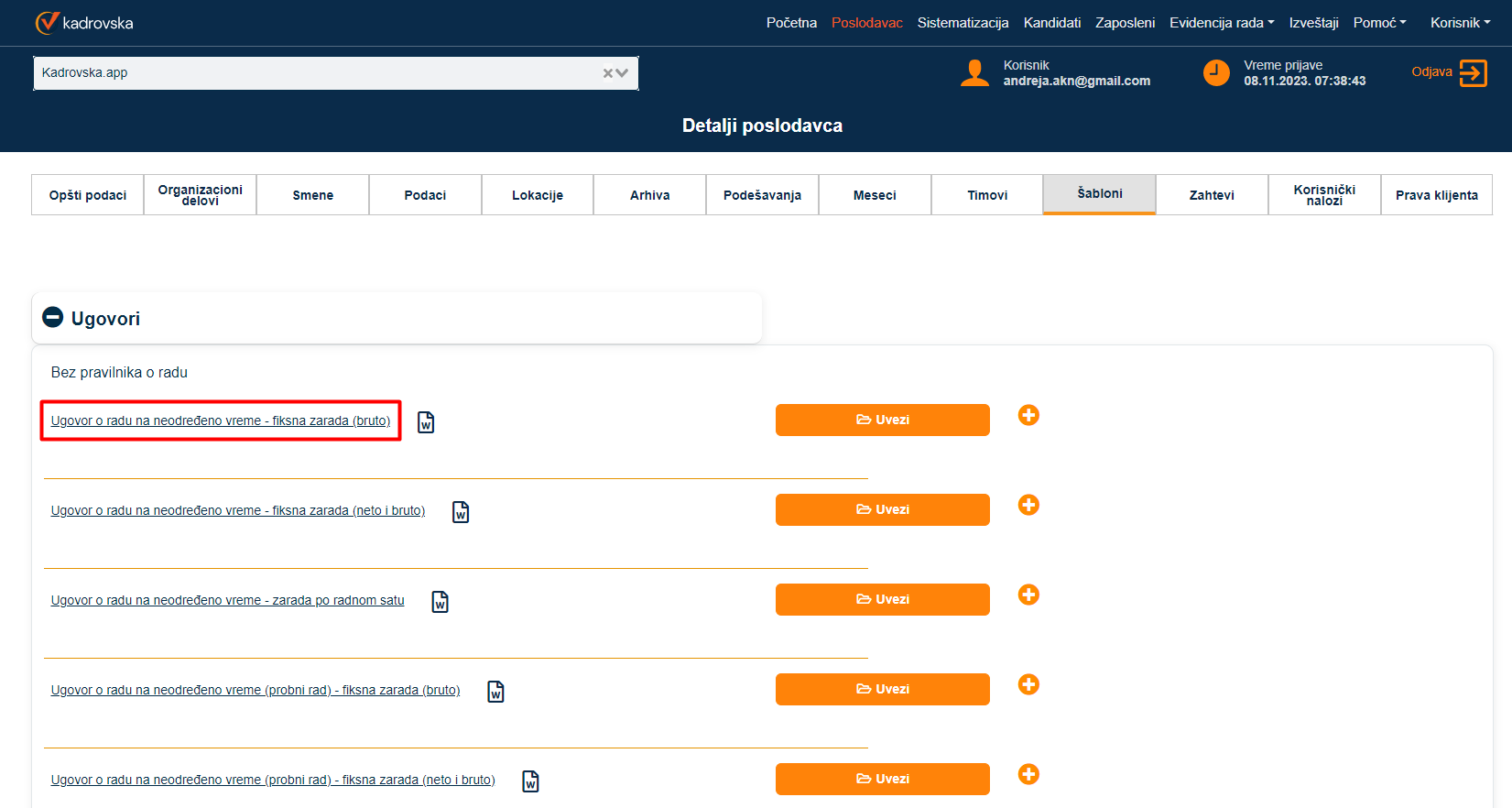
💡 Napomena : Kod prilagođavanja teksta šablona vodite računa o :
🔸poljima sa oznakom $ npr.: ${ZaradaNeto} – njih ne smete menjati
🔸brojevima članova kod Ugovora o radu jer se Aneksi pozivaju na izmenu članova prema nomenklaturi u Ugovorima o radu
🔸dodavanju novih dokumenata u sastavu postojećih – npr. nakon poslednje izjave u Ugovoru o radu možete dodati novu stranicu – potvrda o preuzetoj dokumentaciji tako što ćete da prekopirate zaglavlje i začelje prethodne izjave i dokucate tekst između njih.
🔹klik na dugme Uvezi – izvršite uvoz izmenjenog šablona u aplikaciju. Nakon uvoza šablona, pojaviće crna strelica koja služi za vraćanje na sistemski šablon aplikacije.
💡 Napomena : Kadrovska.app ne vrši usklađivanje izmenjenih šablona sa izmenama zakona. Izmenjeni šablon se primenjuje za sve zaposlene od momenta uvoza
✅ Dodavanje dodatnog šablona kod Ugovora o radu
🔹klik na dugme +
🔹klik na dugme Uvezi
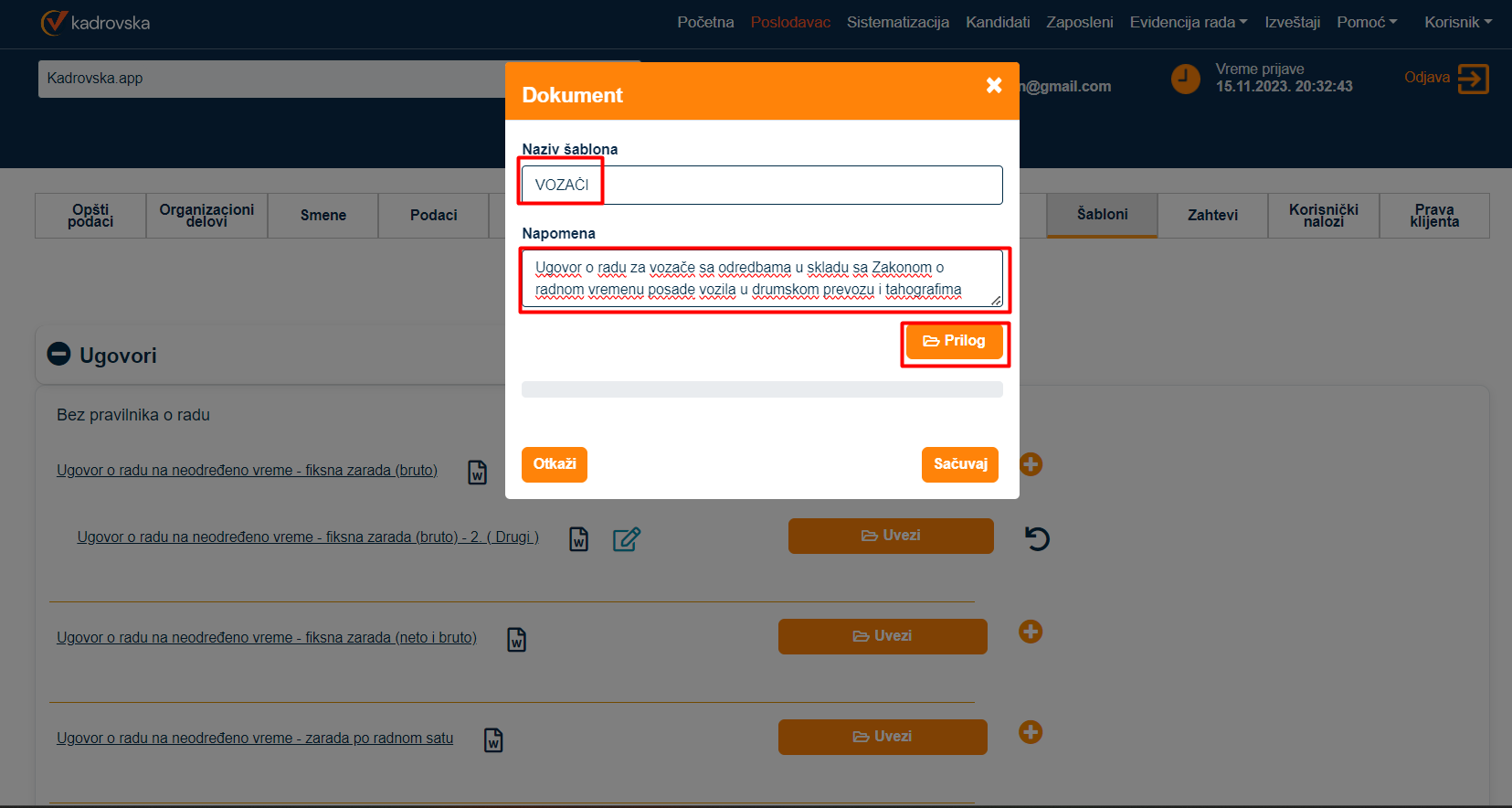
🔹unesite Naziv šablona. Ovaj naziv će se ispisati na dugmetu koje će se pojaviti kod radnog odnosa
🔹unesite Napomenu (nije obavezno polje)
🔹klik na dugme Prilog i dodajte dokument.
💡 Napomena : Aplikacija omogućava dodavanje dva dodatna šablona kod Ugovora o radu. Nakon dodavanja dodatnih šablona, kod zasnivanja radnog odnosa pojaviće se dugme na kome će biti ispisan naziv šablona. npr. Ugovor za vozače itd.
Sedmi korak - Određivanje neradnih dana (samo za CG i BIH)
✅ Određivanje neradnih dana (praznika)
🔹Glavni meni klik na Poslodavac
🔹klik na Olovčicu – izmeni
🔹klik na tab Neradni dani
🔹klik datum koji će biti praznik
💡Napomena : Dani koji ovde budu obeleženi kao neradni u ovom modulu, u Dnevnom i Mesečnom karnetu i Satnicama biće evidentirani kao DPN.
🔹klik na dugme Sačuvaj
Osmi korak - Dodavanje Timova (opciono)
✅ Dodavanje/Izmena/Brisanje Timova
🔹Glavni meni klik na Poslodavac
🔹klik na Olovčicu – izmeni
🔹klik na tab Timovi
🔹klik na dugme +
❗Obavezno polje je Naziv tima
💡Napomena : Tim može biti bilo koja privremena ili trajna organizaciona celina. Tim može biti gradilište, maloprodajni objekat, projekat, klijent, filijala, nadređeni (raspoređivanje u timove po nadređenim osobama)
🔹klik na dugme Sačuvaj ili na Sačuvaj i izađi
Deveti korak - Uvoz podataka (opciono)
✅ Uvoz podataka u aplikaciju
✅ Izvoz podataka iz aplikacije
🔹Glavni meni klik na Poslodavac
🔹klik na Olovčicu – izmeni
🔹klik na tab Podaci
🔹klik na link Preuzmite tabelu… (preuzimanje tabele za uvoz podataka)
🔹klik na dugme Uvezi…
🔹klik na dugme Izvezi…
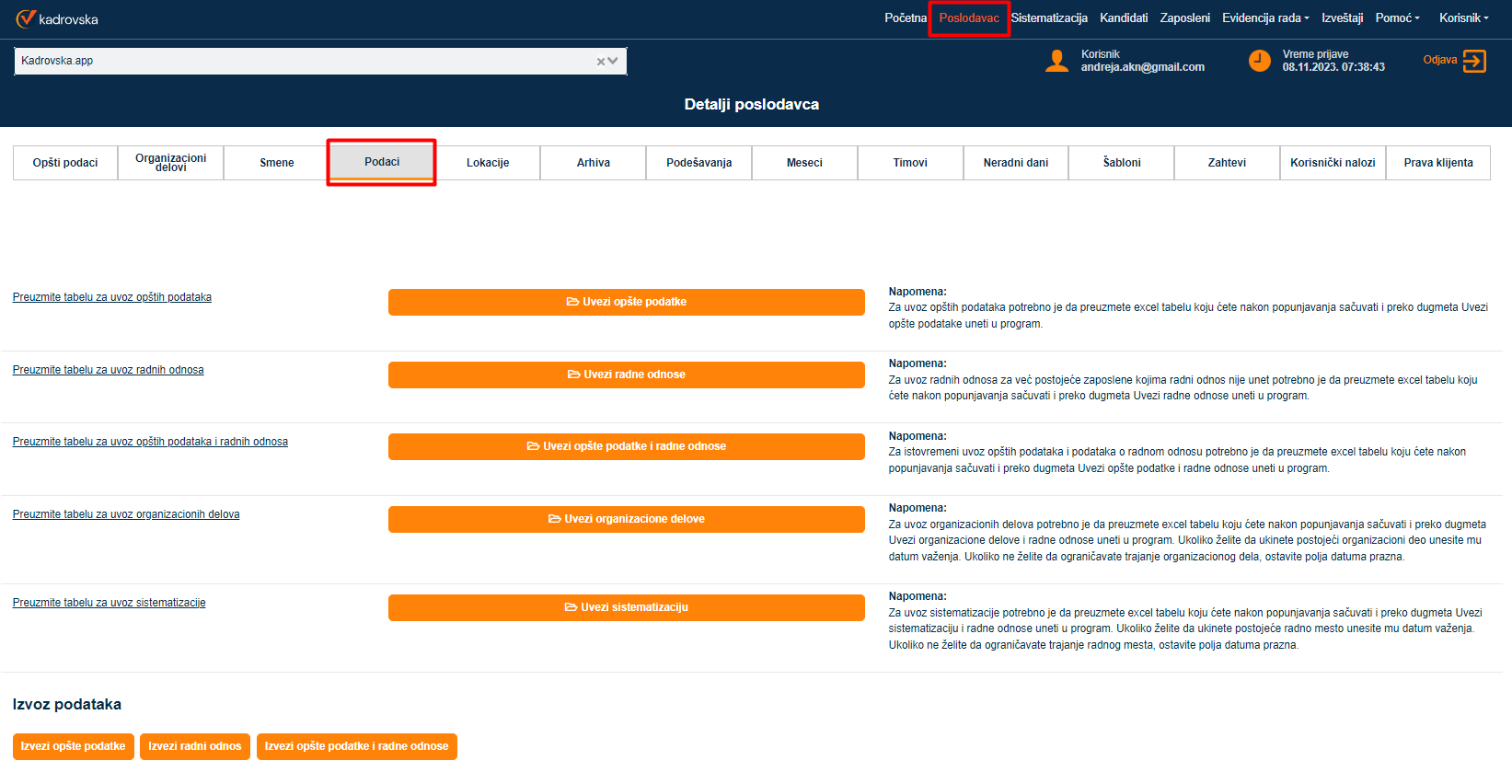
💡Napomena : Obavezna polja u tabeli za uvoz podataka označena su crvenom bojom.
💡Napomena : Ne uvoze se sledeći podaci :
🔸podaci o iskorišćenom godišnjem odmoru i drugim odsustvima
🔸skenirana dokumenta
Deseti korak - Dodavanje smena (opciono - ako koristite modul Evidencija rada)
✅ Kreiranje/Izmena/Brisanje Smena
🔹Glavni meni klik na Poslodavac
🔹klik na Olovčicu – izmeni
🔹klik na tab Smene
🔹klik na dugme +
❗Obavezna polje su : Naziv smene, Početak i Kraj
💡Napomena : Smene se dodaju ako koristite modul Evidencija rada. Smene ne utiču na obračun u Satnicama već služe za :
🔸određivanje perioda rada u Masovnoj prijavi
🔸vremensko razdvajanje u Rasporedu rada.
🔹klik na dugme Sačuvaj ili na Sačuvaj i izađi
Jedanaesti korak - Dozvola za upis podataka (opciono - ako koristite modul Evidencija rada)
✅Dodavanje/Izmena ovlašćenja za unos/izmenu podataka u Prijavi za rad i Rasporedu rada
🔹Glavni meni klik na Poslodavac
🔹klik na Olovčicu – izmeni
🔹klik na tab Meseci
🔹klik na dugme +
❗Obavezna polja su : Godina, Naziv meseca i Status izmene
🔹klik na dugme Sačuvaj ili na Sačuvaj i izađi
💡 Napomena : Ovo podešavajne vršite samo ukoliko koristite modul Evidencija rada
Kako da podesim email podsetnike?
Kako da izvršim uvoz podataka?
Kako da izradim Ugovor o radu?
Kako da produžim ugovor za više zaposlenih odjednom?
Kako da izradim Rešenje o godišnjem odmoru?
Kako da izradim Sporazum o prestanku radnog odnosa?
Kako da promenim zaradu?
Kako da kreiram mesečni karnet?
Kako da promenim radno mesto?
Kako da promenim mesto rada?
Kako da produžim Ugovor o radu?
Kako da evidentiram bolovanje?
Kako da evidentiram da je zaposleni bio na obuci?
Kako da evidentiram da je zaposleni zadužio mobilni telefon?
Kako da odredim radne dane u nedelji?
Kako da poslednjeg dana u mesecu svima upišem 8h rada za taj mesec
Kako da prilagodim šablon Ugovora o radu
Kako da evidentiram putne troškove?
Kako da izradim Ugovor o delu?
Ko je koliko iskoristio godišnjeg odmora?
Ko je na bolovanju u decembru?
Kome ističe ugovor u decembru?
Kako da dodam skeniranu diplomi, ličnu kartu, doznaku?
Kako da dodam opšta dokumenta poslodavca (pravilnici, odluke...)?
Kako da dodam novog kandidata?
- Broj dokumenata : 85
- Poslednje ažuriranje izvršeno : 05.09.2024 u 08:47
- Oznake :
- Srbija : 🇷🇸
- Federacija Bosne i Hercegovina : 🇧🇦(f)
- Republika Srpska : 🇧🇦(rs)
- Crna Gora : 🇲🇪
Ugovori (18)
Bez pravilnika o radu 🇷🇸 🇧🇦(f) 🇧🇦(rs) 🇲🇪
- Ugovor o radu na neodređeno vreme – fiksna zarada (bruto)
- Ugovor o radu na neodređeno vreme – fiksna zarada (neto i bruto)
- Ugovor o radu na neodređeno vreme – zarada po radnom satu
- Ugovor o radu na neodređeno vreme (probni rad) – fiksna zarada (bruto)
- Ugovor o radu na neodređeno vreme (probni rad) – fiksna zarada (neto i bruto)
- Ugovor o radu na neodređeno vreme (probni rad) – zarada po radnom satu
- Ugovor o radu na određeno vreme – fiksna zarada (bruto)
- Ugovor o radu na određeno vreme – fiksna zarada (neto i bruto)
- Ugovor o radu na određeno vreme – zarada po radnom satu
Sa pravilnikom o radu 🇷🇸
- Ugovor o radu na neodređeno vreme – fiksna zarada (bruto)
- Ugovor o radu na neodređeno vreme – fiksna zarada (neto i bruto)
- Ugovor o radu na neodređeno vreme – zarada po radnom satu
- Ugovor o radu na neodređeno vreme (probni rad) – fiksna zarada (bruto)
- Ugovor o radu na neodređeno vreme (probni rad) – fiksna zarada (neto i bruto)
- Ugovor o radu na neodređeno vreme (probni rad) – zarada po radnom satu
- Ugovor o radu na određeno vreme – fiksna zarada (bruto)
- Ugovor o radu na određeno vreme – fiksna zarada (neto i bruto)
- Ugovor o radu na određeno vreme – zarada po radnom satu
Rad van radnog odnosa (4)
- Ugovor o privremenim i povremenim poslovima 🇷🇸 🇧🇦(f) 🇧🇦(rs) 🇲🇪
- Ugovor o delu 🇷🇸
- Ugovor o dopunskom radu 🇷🇸 🇲🇪 🇧🇦(rs)
- Ugovor o stručnom osposobljavanju i usavršavanju 🇷🇸
Aneksi (18)
- Aneks – promena radnog mesta 🇷🇸 🇧🇦(f) 🇧🇦(rs) 🇲🇪
- Aneks – promena zarade – fiksna zarada (bruto) 🇷🇸 🇧🇦(f) 🇧🇦(rs) 🇲🇪
- Aneks – promena zarade – fiksna zarada (neto i bruto) 🇷🇸 🇧🇦(f) 🇧🇦(rs) 🇲🇪
- Aneks – promena zarade – zarada po satu 🇷🇸 🇧🇦(f) 🇧🇦(rs) 🇲🇪
- Aneks – promena radnog mesta i zarade – fiksna zarada (bruto) 🇷🇸 🇧🇦(f) 🇧🇦(rs) 🇲🇪
- Aneks – promena radnog mesta i zarade – fiksna zarada (neto i bruto) 🇷🇸 🇧🇦(f) 🇧🇦(rs) 🇲🇪
- Aneks – promena radnog mesta i zarade – zarada po satu 🇷🇸 🇧🇦(f) 🇧🇦(rs) 🇲🇪
- Aneks – produžetak radnog odnosa 🇷🇸 🇧🇦(f) 🇧🇦(rs) 🇲🇪
- Aneks – produžetak do isteka korišćenja porodiljskog odsustva, odsustva sa rada radi nege deteta i odsustva sa rada radi posebne nege deteta 🇷🇸
- Aneks – produžetak Ugovora o stručnom osposobljavanju i usavršavanju 🇷🇸
- Aneks – rad od kuće 🇷🇸 🇧🇦(f) 🇧🇦(rs) 🇲🇪
- Aneks – kraj rada od kuće 🇷🇸 🇧🇦(f) 🇧🇦(rs) 🇲🇪
- Aneks – promena mesta rada 🇷🇸 🇧🇦(f) 🇧🇦(rs) 🇲🇪
- Aneks – promena radnog vremena 🇷🇸 🇧🇦(f) 🇧🇦(rs) 🇲🇪
- Aneks – promena iz određenog u neodređeno 🇷🇸 🇧🇦(f) 🇧🇦(rs) 🇲🇪
- Aneks – promena broja dana godišnjeg odmora 🇷🇸 🇧🇦(f) 🇧🇦(rs) 🇲🇪
- Aneks – promena naknade – stručno osposobljavanje i usavršavanje 🇷🇸
- Aneks – promena naknade – dopunski rad 🇷🇸
Aneksi prelaska na dokumenta Kadrovska.app (12)
Bez pravilnika o radu – neodređeno 🇷🇸 🇧🇦(rs) 🇲🇪
- Aneks – prelazak na dokumenta kadrovske – fiksna zarada (bruto)
- Aneks – prelazak na dokumenta kadrovske – fiksna zarada (neto i bruto)
- Aneks – prelazak na dokumenta kadrovske – zarada po radnom satu
Bez pravilnika o radu – određeno 🇷🇸 🇧🇦(rs) 🇲🇪
- Aneks – prelazak na dokumenta kadrovske – fiksna zarada (bruto)
- Aneks – prelazak na dokumenta kadrovske – fiksna zarada (neto i bruto)
- Aneks – prelazak na dokumenta kadrovske – zarada po radnom satu
Sa pravilnikom o radu – neodređeno 🇷🇸
- Aneks – prelazak na dokumenta kadrovske – fiksna zarada (bruto)
- Aneks – prelazak na dokumenta kadrovske – fiksna zarada (neto i bruto)
- Aneks – prelazak na dokumenta kadrovske – zarada po radnom satu
Sa pravilnikom o radu – određeno 🇷🇸
- Aneks – prelazak na dokumenta kadrovske – fiksna zarada (bruto)
- Aneks – prelazak na dokumenta kadrovske – fiksna zarada (neto i bruto)
- Aneks – prelazak na dokumenta kadrovske – zarada po radnom satu
Prestanak (10)
- Rešenje – istek ugovora o radu 🇷🇸
- Sporazum – prestanak radnog odnosa 🇷🇸 🇧🇦(f) 🇧🇦(rs) 🇲🇪
- Sporazum – prestanak za privremene i povremene poslove 🇷🇸 🇧🇦(f) 🇧🇦(rs) 🇲🇪
- Sporazum – prestanak za dopunski rad 🇷🇸 🇧🇦(rs) 🇲🇪
- Sporazum – prestanak za ugovor o delu 🇷🇸
- Rešenje – otkaz od strane zaposlenog 🇷🇸 🇧🇦(f) 🇧🇦(rs) 🇲🇪
- Rešenje – prestanak radnog odnosa – starosna penzija 🇷🇸
- Rešenje – prestanak radnog odnosa – invalidska penzija 🇷🇸
- Odluka – prestanak radnog odnosa 🇧🇦(f)
-
Sporazum – prestanak za stručno osposobljavanje i usavršavanje 🇷🇸
Odsustva (13)
- Rešenje – godišnji odmor 🇷🇸 🇧🇦(f) 🇧🇦(rs) 🇲🇪
- Rešenje – naknada štete za neiskorišćeni godišnji odmor 🇷🇸 🇧🇦(f) 🇧🇦(rs) 🇲🇪
- Rešenje – kolektivni godišnji odmor 🇷🇸
- Rešenje – neplaćeno odsustvo 🇷🇸 🇧🇦(f) 🇧🇦(rs) 🇲🇪
- Rešenje – plaćeno odsustvo za verski praznik (muslimani) 🇷🇸
- Rešenje – plaćeno odsustvo za verski praznik (katolici) 🇷🇸
- Rešenje – plaćeno odsustvo za verski praznik (jevreji) 🇷🇸
- Rešenje – plaćeno odsustvo 🇷🇸 🇧🇦(f) 🇧🇦(rs) 🇲🇪
- Rešenje – plaćeno odsustvo za slavu 🇷🇸
- Rešenje – porodiljsko odsustvo 🇷🇸
- Rešenje – godišnji odmor srazmerni prestanak 🇷🇸
- Rešenje – godišnji odmor srazmerni zasnivanje 🇷🇸
- Rešenje – odsustvo sa rada radi nege deteta 🇷🇸
Razno (14)
- Potvrda obuka 🇷🇸 🇧🇦(f) 🇧🇦(rs) 🇲🇪
- Potvrda – razaduženje 🇷🇸 🇧🇦(f) 🇧🇦(rs) 🇲🇪
- Potvrda – zaduženje 🇷🇸 🇧🇦(f) 🇧🇦(rs) 🇲🇪
- Potvrda – univerzalno 🇷🇸 🇧🇦(f) 🇧🇦(rs) 🇲🇪
- Zahtev – korišćenje godišnjeg odmora 🇷🇸 🇧🇦(f) 🇧🇦(rs) 🇲🇪
- Izjava – GDPR 🇷🇸 🇧🇦(f) 🇧🇦(rs) 🇲🇪
- Izjava – putni troškovi (novac) 🇷🇸
- Izjava – putni troškovi (karta) 🇷🇸
- Izjava – putni troškovi (vozilo) 🇷🇸
- Rešenje – prekovremeni rad 🇷🇸 🇧🇦(f) 🇧🇦(rs) 🇲🇪
- Rešenje – isplata nagrade 🇷🇸 🇧🇦(f) 🇧🇦(rs) 🇲🇪
- Rešenje – troškovi 🇷🇸 🇧🇦(f) 🇧🇦(rs) 🇲🇪
- Rešenje – solidarna pomoć 🇷🇸 🇧🇦(f) 🇧🇦(rs) 🇲🇪
- Rešenje – jubilarna nagrada 🇷🇸 🇧🇦(f) 🇧🇦(rs) 🇲🇪
Na kafi sa Podrškom ☕
Besplatni online događaj (putem GoogleMeet) koji će voditi naša korisnička podrška i tokom kog ćete moći da postavljate pitanja i razmenjujete ideje u vezi rada sa aplikacijom.
Termini (klik na link za dodavanje u GoogleCalendar)
- 01.03.2024 u 12:00
- 16.05.2024 u 12:00
- 26.09.2024 u 12:00
- 24.12.2024 u 12:00
Webinar Kadrovska 💻
Besplatni online događaj (putem GoogleMeet) koji će voditi naša korisnička podrška i na kojem će se deliti najbolja praksa za rad sa navedenim funkcijama u aplikaciji.
Termini (klik na link za dodavanje u GoogleCalendar)